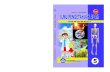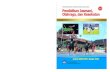Welcome message from author
This document is posted to help you gain knowledge. Please leave a comment to let me know what you think about it! Share it to your friends and learn new things together.
Transcript



Teknologi Informasi dan Komunikasi Kelas Xuntuk SMA/MA
Penyusun : Ali MuhsonMiyanto
Editor : Denny Ardia Rahman
Ilustrator : SugiyantaSuryono
Desainer kover : Jumiyo
Perwajahan : HaryadiIsti Nur ChasanahTitik Nur Hadiningsih
Kontrol kualitas : Hadi KaryantoPemimpin produksi :Ukuran Buku :
M. Mukti Aji21 x 29,7 cm
Hak Cipta buku ini pada Kementrian Pendidikan Nasional.Dilindungi Undang-undang.
Hak Cipta buku ini dialihkan kepada Kementerian Pendidikan Nasional dari penerbit SAKA MITRA KOMPETENSI
Diterbitkan oleh Pusat PerbukuanKementerian Pendidikan Nasional Tahun 2010
Diperbanyak oleh .....
005ALI ALI Muhson t Teknologi Informasi dan Komunikasi Kelas X/Ali Muhson, Miyanto; editor, Denny Ardia Rahman; ilustrator, Sugiyanta, Suryono.—Jakarta: Pusat Perbukuan, Kementerian Pendidikan Nasional, 2010. viii, 186 hlm.: ilus.; 30 cm
Bibliografi: hlm. 185 Indeks Untuk SMA/MA ISBN 978-979-095-262-1 (no. jilid lengkap) ISBN 978-979-095-264-5 (jil. 1b)
1. Teknologi Informasi - Studi dan Pengajaran I. Judul II. Miyanto III. Denny Ardia Rahman IV. Sugiyanta V. Suryono

Teknologi Informasi dan Komunikasi
iiiiiiiiiiiiiii
Puji syukur kami panjatkan ke hadirat Allah SWT, berkat rahmat dan karunia-Nya, Pemerintah,dalam hal ini, Departemen Pendidikan Nasional, pada tahun 2009, telah membeli hak cipta buku tekspelajaran ini dari penulis/penerbit untuk disebarluaskan kepada masyarakat melalui situs internet(website) Jaringan Pendidikan Nasional.
Buku teks pelajaran ini telah dinilai oleh Badan Standar Nasional Pendidikan dan telah ditetapkansebagai buku teks pelajaran yang memenuhi syarat kelayakan untuk digunakan dalam prosespembelajaran melalui Peraturan Menteri Pendidikan Nasional Nomor 49 Tahun 2009 tanggal 12 Agustus2009.
Kami menyampaikan penghargaan yang setinggi-tingginya kepada para penulis/penerbit yangtelah berkenan mengalihkan hak cipta karyanya kepada Kementerian Pendidikan Nasional untukdigunakan secara luas oleh para siswa dan guru di seluruh Indonesia.
Buku-buku teks pelajaran yang telah dialihkan hak ciptanya ini, dapat diunduh (down load),digandakan, dicetak, dialihmediakan, atau difotokopi oleh masyarakat. Namun, untuk penggandaan yangbersifat komersial harga penjualannya harus memenuhi ketentuan yang ditetapkan oleh Pemerintah.Diharapkan buku teks pelajaran ini akan lebih mudah diakses oleh siswa dan guru di seluruh Indonesiamaupun sekolah Indonesia yang berada di luar negeri sehingga dapat dimanfaatkan sebagai sumberbelajar.
Kami berharap, semua pihak dapat mendukung kebijakan ini. Kepada para siswa kami ucapkanselamat belajar dan manfaatkanlah buku ini sebaik-baiknya. Kami menyadari bahwa buku ini masih perluditingkatkan mutunya. Oleh karena itu, saran dan kritik sangat kami harapkan.
Jakarta, April 2010Kepala Pusat Perbukuan
iii

Menginstal Sistem Operasi dan Program Aplikasi
iviviviviv

Puji syukur penyusun panjatkan ke hadirat Tuhan Yang Maha Esa. Hal itu karena telah selesainyapenyusunan buku Teknologi Informasi dan Komunikasi untuk siswa Sekolah Menengah Atas/Madrasah Aliah ini. Tidaklupa penyusun mengucapkan terima kasih kepada semua pihak yang telah membantu terselesaikannya penyusunanbuku ini.
Sesuai dengan salah satu flagship Dewan Teknologi, Informasi dan Komunikasi Nasional yaitu e-education,penyusun mencoba ikut andil dalam pembangunan bidang informasi dan teknologi melalui buku Teknologi Informasidan Komunikasi ini.
Buku Teknologi Informasi dan Komunikasi (TIK) ini terdiri atas enam bab. Tiga bab pertama disampaikan untukmateri pada semester satu dan tiga bab lainnya disampaikan pada semester dua. Pada semester dua terdapat materipengayaan tentang mengenal pemrograman komputer. Buku ini akan memberikan manfaat yang maksimal bilapembelajaran menggunakan model Explicit Instruction atau pembelajaran langsung (Roshenshina dan Stevens, 1986).Dengan demikian, guru berperan sebagai pendemonstrasi pengetahuan dan keterampilan. Selanjutnya, siswa harusaktif mengikuti tahap demi tahap pengetahuan sesuai tujuan pemelajaran.
Untuk mendukung model pembelajaran tersebut, di dalam buku ini disajikan berbagai pernik yang dapat dilihatpada halaman iv. Selain itu, buku ini juga dilampiri CD yang berisi program aplikasi yang bersifat open source, berbagaimateri hypermedia, baik pada CD itu sendiri maupun pada situs tertentu. Dengan demikian pengguna mempunyaipilihan untuk menggunakan program aplikasi sesuai kebutuhan dan kemampuan.
Sebagai penutup, penyusun berharap semoga buku ini dapat menjadi salah satu pemacu kemandirian bangsa dibidang teknologi informasi.
Juni 2009
Penyusun
Teknologi Informasi dan Komunikasi Kelas X SMA/MAv

Cara Menggunakan Bukuvi

Teknologi Informasi dan Komunikasi Kelas X SMA/MAvii

Daftar Isiviii
Kata Sambutan ........................................................................................................................................... iiiKata Pengantar ........................................................................................................................................... vCara Menggunakan Buku ........................................................................................................................... viDaftar Isi ..................................................................................................................................................... viii
Bab I Melakukan Operasi Dasar pada Komputer ................................................................................. 1A. Mengaktifkan Komputer ................................................................................................................. 3B. Menggunakan Mouse ..................................................................................................................... 9C. Menggunakan Keyboard ................................................................................................................ 11D. Menggunakan Beberapa Program Aplikasi ..................................................................................... 12E. Mematikan Komputer ..................................................................................................................... 21
Bab II Fungsi dan Proses Kerja Berbagai Peralatan Teknologi Informasi dan Komunikasi .............. 25A. Fungsi dan Cara Kerja Alat Teknologi Informasi dan Komunikasi ................................................... 27B. Fungsi dan Proses Kerja Jaringan Telekomunikasi ........................................................................ 38C. Menggunakan Perangkat Lunak Aplikasi Teknologi Informasi dan Komunikasi .............................. 45
Bab III Ketentuan Penggunaan Teknologi Informasi dan Komunikasi ................................................. 51A. Etika dan Moral Penggunaan Teknologi Informasi dan Komunikasi ................................................ 53B. Pelanggaran Etika dan Moral dalam Penggunaan Teknologi Informasi dan Komunikasi ................. 54C. Hak Atas Kekayaan Intelektual dalam Teknologi Informasi dan Komunikasi .................................. 55D. Kesehatan dan Keselamatan Kerja (K3) dalam Penggunaan TIK .................................................. 62
Latihan Ulangan Semester ........................................................................................................................ 71
Bab IV Menggunakan Sistem Operasi .................................................................................................... 73A. Mengenal Sistem Operasi .............................................................................................................. 75B. Melakukan Operasi Dasar pada Sistem Komputer ......................................................................... 79C. Mengenal dan Menginstal Periferal ................................................................................................ 82D. Setting Periferal ............................................................................................................................. 84E. Manajemen File ............................................................................................................................. 88
Bab V Menggunakan Perangkat Lunak Pengolah Kata......................................................................... 95A. Menu dan Ikon dalam Perangkat Lunak Pengolah Kata ................................................................. 97B. Menggunakan Menu dan Ikon ........................................................................................................ 105C. Membuat dan Menyimpan Dokumen .............................................................................................. 106D. Mengolah Dokumen ....................................................................................................................... 107
Bab VI Mengenal Pemrograman Komputer ............................................................................................ 153A. Mengenal Pemrograman dan Bahasa Pemrograman ...................................................................... 155B. Mengenal Wilayah Kerja Perangkat Lunak Pemrograman .............................................................. 157C. Lebih Jauh Mengenal Object, Property, Method, dan Event ........................................................... 159D. Memulai Microsoft Visual Basic 6.0 ............................................................................................... 163E. Lebih Jauh Menggunakan Bahasa Pemrograman ........................................................................... 167F. Membuat Project Pemrograman ..................................................................................................... 175
Latihan Ulangan Kenaikan Kelas............................................................................................................... 180Glosarium ................................................................................................................................................... 183Indeks ...................................................................................................................................................... 184Daftar Pustaka ............................................................................................................................................ 185Lampiran .................................................................................................................................................... 186


Sumber: Foto Jumiyo
• Mengaktifkan komputer• Cold booting• Warm booting• Menggunakan mouse• Menggunakan keyboard• Windows Explorer• Program aplikasi antivirus• Mematikan komputer
Dewasa ini komputer semakin berperan dalam kehidupan manusia. Manusiamenggunakan komputer untuk melakukan pekerjaan. Sebagai pelajar, mungkinAnda juga sering memanfaatkan jasa komputer. Misalnya saja saat Andamembuat laporan, menulis cerita pendek, maupun membuat kartu ucapan.Mungkin juga Anda menggunakan komputer untuk menyalurkan kegemaran(hobby). Sebagai contoh, membuat film animasi, mendesain poster, dan membuatkartu nama.
Komputer memang telah berkembang menjadi ”sahabat” manusia. Hampirsemua pekerjaan manusia dipermudah berkat komputer. Meskipun begitu,komputer bukanlah robot ”serba tahu”. Benda ini hanyalah alat bantu. Hasil akhiryang diperoleh bergantung kepada kemampuan manusia ”mengoperasikan”komputer.
Setelah mempelajari bab ini, diharapkan Anda dapat mengaktifkan danmematikan komputer sesuai prosedur, menggunakan mouse dan keyboard,merangkai beberapa komponen sehingga terbentuk satu unit komputer,mengoperasikan Windows Explorer, serta menjalankan program antivirus.
Bab I Melakukan Operasi Dasar pada Komputer
2

Teknologi Informasi dan Komunikasi Kelas X SMA/MA
3
Sumber: www.aramedia.comGambar 1.1 Monitor layar sentuh
Sumber: www.grc.comGambar 1.3 Light pen
Sumber: Foto JumiyoGambar 1.2 Keyboard
Sumber: Foto JumiyoGambar 1.4 Scanner
Sebelum mengoperasikan komputer, tentu Anda harus mengaktifkan ataumenghidupkan komputer. Mungkin selama ini Anda selalu menjumpai komputeryang siap pakai (misalnya komputer sekolah atau persewaan komputer). Artinya,perangkat-perangkat penyusun komputer telah tersambung dan siap digunakan.Akan tetapi, mungkin saja suatu saat Anda harus merangkai berbagai perangkattersebut. Misalnya saat Anda membeli komputer.
Sebaiknya Anda tidak hanya mempelajari cara menggunakan komputer.Pelajari pula ciri-ciri perangkat komputer serta cara menyiapkan komputer.Caranya, simak uraian berikut.
1. Mengenal Perangkat Penyusun KomputerSecara garis besar, satu unit komputer terdiri atas media masukan,
media pemroses, media keluaran, media penyimpan, dan alat pelengkap.Media masukan disebut pula media input. Beberapa contoh media
masukan yaitu keyboard, mouse, scanner, joystick, light pen, monitor touchscreen, barcode reader, dan mikrofon. Mungkin Anda sering membaca ataumendengar istilah tetikus, papan ketik, dan pemindai. Tetikus adalahsebutan mouse dalam bahasa Indonesia. Papan ketik merujuk padakeyboard, sedangkan pemindai adalah sebutan lain dari scanner.
Komputer tidak harus disertai semua media masukan. Media masukanpokok dan harus ada dalam komputer yaitu keyboard. Akan tetapi, secaraumum komputer dilengkapi keyboard dan mouse.
Unit sistem komputer memproses pekerjaan yang harus dilakukankomputer. Central Processing Unit (CPU) digunakan sebagai media pemrosesutama. Karena fungsinya, media ini dikatakan sebagai otak dari komputer.CPU bekerja dalam tiga peran. Peran pertama yaitu sebagai control unit.Peran kedua dan ketiga berturut-turut internal memory dan arithmatic logicalunit. CPU yang lazim disebut prosesor diletakkan pada motherboard.Kemudian motherboard, hard disk, dan beberapa komponen yang lain,diletakkan dalam satu kotak yaitu case. Nah, satu unit case dan anekakomponen tersebut disebut casing.
Monitor, speaker (pengeras suara), dan printer tergolong sebagai mediakeluaran (output). Printer adalah alat yang digunakan untuk mencetak datadari dalam komputer. Output monitor adalah segala sesuatu yang kita lihatpada layar monitor. Speaker merupakan alat output yang menghasilkansuara.
Dapat pula pada satu unit komputerditambahkan beberapa peralatan (peripheral).Peralatan yang pertama yaitu kartu jaringan(network interface card). Peralatan yangkedua berupa modem. Kedua alat ini diguna-kan agar komputer dapat berhubungan denganjaringan dan internet.
Data hasil kerja dapat disimpanmenggunakan media penyimpanan. Mediayang sering digunakan misalnya CD, flashdisk, hard disk, dan disket.
Sumber: www.popgadget.netGambar 1.5 Mouse
A. Mengaktifkan Komputer
Sumber: Foto JumiyoGambar 1.7 Hard disk
Sumber: Foto JumiyoGambar 1.6 Compact
disk (CD)
Sumber: Foto JumiyoGambar 1.9 Flash disk
Sumber: Foto JumiyoGambar 1.8 Disket

4Bab I Melakukan Operasi Dasar pada Komputer
2. Mengenal Port dan KonektorCasing, monitor, keyboard, mouse, serta semua peralatan di-
hubungkan dengan cara khusus. Alat yang digunakan untuk menghubungkansemua perangkat adalah kabel. Kabel memiliki dua bagian, yaitu bagianujung dan pangkal. Pada ujung dan pangkal kabel dipasangkan alat berupakonektor (connector). Konektor ini ditancapkan atau dipasangkan padabagian bernama port. Port dapat terletak pada casing, monitor, printer, danscanner.
Konektor yang digunakan pada komputer berbeda-beda. Perbedaankonektor mengakibatkan perbedaan port. Jenis port serta konektor perluAnda perhatikan. Hal ini berguna saat Anda harus merangkai perangkat-perangkat sehingga terbentuk satu unit komputer. Agar lebih paham mengenaihal ini, simak beberapa jenis port berikut.
a. Universal Serial Bus (USB) PortJenis port USB (port universal serial bus) digunakan sebagai
tempat menancapkan konektor USB. Port ini biasa digunakan untukmenghubungkan casing dengan printer, flash disk, external hard disk,dan scanner. Keyboard dan mouse yang diproduksi akhir-akhir inimenggunakan port USB pula.
Di pasaran dikenal beberapa jenis port USB, misalnya port USBtype A, port USB type B, port USB mini-A, dan port USB mini-B.
b. Ethernet PortPort jenis Ethernet digunakan untuk membangun jaringan. Jaringan
yang terbentuk dapat berupa jaringan lokal maupun internet.
c. Parallel PortJenis port ini digunakan untuk menghubungkan printer dengan
casing. Printer yang menggunakan port ini biasanya berupa printermodel LPT/1.
d. Video Graphics Array (VGA) PortVGA port digunakan untuk menghubungkan casing dan monitor.
Konektor dan port VGA dapat terpasang kuat karena konektor VGAdisertai baut pengencang.
Sumber: Foto JumiyoGambar 1.14 Port dan konektor VGA
Port VGA
Konektor VGA
Sumber: Foto JumiyoGambar 1.13 Konektor paralel
Sumber: Foto JumiyoGambar 1.12 Port paralel
Sumber: Foto JumiyoGambar 1.11 Port dan konektor Ethernet
Konektor EthernetPort Ethernet
Sumber: Foto JumiyoGambar 1.10 Aneka konektor USB

Teknologi Informasi dan Komunikasi Kelas X SMA/MA
5
e. PS/2 PortPort PS/2 (baca: pi es tu) digunakan untuk
menghubungkan mouse serta keyboard.Mouse dan keyboard yang menggunakan portjenis ini disebut mouse PS/2 dan keyboard PS/2.Port PS/2 masih banyak digunakan meskipunsekarang telah beredar mouse serta keyboardyang menggunakan konektor USB.
Letak port untuk keyboard berdampingandengan port mouse. Untuk membedakan dua portini, Anda dapat melihat warna port. Port untukkeyboard berwarna ungu, sedangkan port untukmouse berwarna hijau muda.
f. International Electronical Commission (IEC) PortPort jenis ini digunakan untuk mengalirkan arus listrik ke dalam
monitor maupun casing. Konektor IEC memiliki tiga batang logam.
g. Tip-Ring-Sleeve Port (TRS)Port jenis ini dapat digunakan untuk menghubungkan media
masukan maupun keluaran. Media masukan misalnya headsetmultimedia. Media keluaran misalnya speaker.
Port TRS berpasangan dengan konektor TRS. Konektor TRSberbentuk silinder meruncing.
3. Merangkai Perangkat KomputerSebelum digunakan, perangkat penyusun komputer harus dirangkai.
Dapat dikatakan bahwa perangkat utama penyusun komputer adalah CPU.Perangkat-perangkat yang lain dirangkai dengan memasangkan perangkattersebut pada casing.
Setelah mengetahui berbagai port, sekarang coba perhatikan langkah-langkah untuk merangkai komputer. Karena setiap perangkat memiliki portdan konektor khusus, saat merangkai perangkat Anda harus memerhatikanmasing-masing port pada casing. Perhatikan port pada casing di bawah ini.
Port keyboard
Port mouse
Sumber: Foto JumiyoGambar 1.15 Konektor dan port keyboard serta mouse
Konektor keyboard Konektor mouse
Sumber: Foto JumiyoGambar 1.16 Port dan konektor IEC
Konektor IEC
Port IEC
Sumber: Foto JumiyoGambar 1.17 Port dan konektor TRS
Konektor TRS
Port TRS
Sumber: Foto JumiyoGambar 1.18 Berbagai port pada bagian belakang casing
Port PS/2mouse
Port PS/2keyboard
Port VGA
Portethernet
Port TRS
Port IEC

6Bab I Melakukan Operasi Dasar pada Komputer
a. Memasang Kabel Power CasingPerhatikan langkah-langkah memasang kabel power casing berikut.1) Siapkan kabel power yang dilengkapi konektor IEC.2) Tancapkan konektor IEC pada port IEC.
b. Menyambungkan Casing dan MonitorPerhatikan langkah-langkah menyambung casing dan monitor berikut.1) Siapkan kabel penghubung casing dan monitor.2) Hubungkan konektor dengan port casing, kuatkan posisi konektor
dengan cara mengencangkan baut.
c. Menyambungkan Casing dan MouseCara menghubungkan casing dan mouse dapat dilakukan dengan
dua cara. Cara yang dapat Anda gunakan bergantung pada jeniskonektor mouse. Jika menggunakan konektor PS/2, carilah port untukmenancapkan konektor mouse jenis PS/2. Ingat bahwa port iniberwarna hijau muda.
Jika Anda menggunakan mouse jenis USB, tancapkan konektormouse pada port USB.
d. Menyambungkan Casing dan KeyboardCara menyambungkan keyboard hampir sama dengan cara
menyambungkan mouse. Bedanya, Anda harus menancapkan konektorPS/2 pada port berwarna ungu.
Jika Anda menggunakan keyboard jenis USB, tancapkan konektorUSB pada port USB.
e. Menyambungkan Casing dengan JaringanAgar dapat berhubungan dengan komputer lain, Anda dapat
merangkaikan komputer menjadi jaringan. Jika Anda telah memilikijaringan komputer, Anda hanya perlu menambahkan satu komputerdalam jaringan tersebut. Langkah-langkah yang dapat Anda lakukansebagai berikut.1) Siapkan kabel jaringan beserta konektor yang sesuai.2) Tancapkan konektor tersebut pada port Ethernet.
Sumber: Foto JumiyoGambar 1.20 Kabel dan konektor VGA
Sumber: Foto JumiyoGambar 1.19 Menancapkan konektor pada
port power casing
Sumber: Foto JumiyoGambar 1.24 Menghubungkan konektor
Ethernet pada port
Sumber: Foto JumiyoGambar 1.23 Menancapkan konektor
PS/2 keyboard ke portPS/2
Sumber: Foto JumiyoGambar 1.22 Menancapkan konektor
PS/2 mouse ke port PS/2
Sumber: Foto JumiyoGambar 1.21 Cara menghubungkan
konektor VGA dan portcasing
Pada saat memasang kabelpower casing, kabel belum perludihubungkan dengan sumber listrikatau UPS. Hal ini perlu Anda lakukanagar Anda tidak tersengat arus listrik.

Teknologi Informasi dan Komunikasi Kelas X SMA/MA
7
f. Menyambungkan Speaker dan CasingSpeaker menggunakan beberapa jenis konektor antara lain konektor
TRS dan konektor USB. Cara menyambungkan speaker berkonektorTRS mirip dengan cara menyambung speaker berkonektor USB. JikaAnda menggunakan konektor USB, tancapkan konektor USB padasalah satu port USB casing. Konektor USB ini berfungsi sebagaipenghubung speaker ke sumber listrik. Sebaliknya, jika tidak meng-gunakan konektor USB, tancapkan konektor power ke sumber listrik.
Tancapkan konektor TRS pada port berwarna hijau muda. Port inibiasa terletak di tengah atau di antara dua port pengapit.
g. Menghubungkan Monitor dan Casing dengan UPSMonitor dan casing memerlukan arus listrik agar dapat bekerja.
Pada dasarnya casing serta monitor dapat dihubungkan secaralangsung dengan sumber listrik. Akan tetapi cara ini kurang aman.Sebaiknya casing serta monitor dihubungkan dengan UniterruptiblePower Supply (UPS) terlebih dahulu. UPS dapat menyimpan arus listriksehingga komputer tidak langsung mati saat listrik mati.
Untuk menghubungkan monitor ke UPS, lakukan langkah-langkahberikut.1) Siapkan kabel power monitor.2) Tancapkan konektor IEC (konektor pada monitor) pada port yang
sesuai.3) Tancapkan kabel dari casing dan monitor ke UPS.
h. Menghubungkan UPS Sumber ListrikUPS memiliki kabel untuk menghubungkan alat ini dengan sumber
listrik. Untuk menghubungkan UPS dan sumber listrik, lakukan langkah-langkah berikut.1) Siapkan kabel power UPS.2) Tancapkan konektor pada port yang sesuai.3) Tancapkan kabel ke sumber listrik.
4. Langkah-Langkah Mengaktifkan KomputerSetelah komputer beserta perangkat pendukung siap, sekarang Anda
dapat mengaktifkan komputer. Secara garis besar terdapat dua kondisi yangmengharuskan Anda mengaktifkan komputer. Kondisi pertama yaitu Andamengaktifkan komputer dari awal. Artinya, komputer dalam keadaan matidan kemudian diaktifkan. Pengaktifan komputer dengan kondisi ini disebutcold booting.
Kondisi kedua, Anda mematikan sekaligus mengaktifkan kembalikomputer (restart). Kondisi ini dapat terjadi karena komputer mengalamigangguan (hang atau error). Dapat pula kondisi ini terjadi karena suatuprogram aplikasi meminta Anda melakukan restart. Pengaktifan komputerdengan kondisi ini disebut warm booting.
Cold booting maupun warm booting pernah Anda pelajari. Cara ini telahAnda kenal pada saat Anda duduk di bangku kelas VII. Sekarang coba ingatkembali cara-cara tersebut. Simaklah uraian berikut.
Cold Booting
1. Jika Anda menggunakan UPS atau stabilizer, tekan tombolpower pada UPS atau stabilizer.
2. Lanjutkan langkah pertama dengan menekan tombol powercasing komputer.
Error berarti kekeliruan atautidak tepat. Dalam kontekskomputer, error dapat berartikekeliruan perangkat lunak (soft-ware) atau kerusakan padaperangkat keras (hardware). Jikaterjadi error, maka perintah yangdijalankan tidak sesuai dengankeinginan pengguna komputer.
Hang berarti macet. Sebuahkomputer dikatakan hang jikakomputer tidak merespon perintahyang diberikan pengguna komputer.
Sumber: Foto JumiyoGambar 1.26 Menancapkan konektor
casing dan monitor padaUPS
Sumber: Foto JumiyoGambar 1.25 Menancapkan konektor
speaker ke port TRS

8Bab I Melakukan Operasi Dasar pada Komputer
3. Pada jenis komputer tertentu, Anda harus pula menekan tombolpower pada monitor.
4. Komputer akan memulai proses kerja. Lampu-lampu indikatorakan menyala. Lampu-lampu ini dapat Anda jumpai pada bagianmonitor, casing, dan keyboard (papan ketik).
5. Komputer akan terus berproses hingga monitor menampilkanhalaman sistem operasi. Jika dilakukan pengaturan tertentu,komputer akan menampilkan proses pemberian password (katalewat).
Warm BootingWarm booting dapat dilakukan dengan tiga macam cara. Cara pertamamenggunakan start, cara kedua menggunakan keyboard, sedangkancara ketiga menggunakan tombol reset.
1. Warm booting menggunakan tombol starta. Klik start.b. Klik Turn Off Computer.c. Klik Restart.
2. Warm booting menggunakan keyboard (cara ini digunakan jikakomputer tidak merespon perintah Anda)a. Tekan tombol Ctrl + Alt + Delete secara bersamaan.b. Ulangi langkah a jika perlu.
3. Warm booting menggunakan tombol resetUntuk melakukan cara ini, Anda hanya perlu menekan tombolreset pada casing.
Sumber: Foto Jumiyo
Menekan tombol power
Sumber: Microsoft WindowsXP Service Pack 2
Memasukkan password
Sumber: Microsoft Windows XP Service Pack 2
Komputer siap digunakan

Teknologi Informasi dan Komunikasi Kelas X SMA/MA
9
B. Menggunakan Mouse
Sekarang telah diproduksimouse multimedia. Mouse ini memiliki11 tombol. Tombol-tombol ini dapatdigunakan untuk mengatur volumesuara, berpindah halaman, hinggamembuka program penjelajahinternet (web browser).
Sumber: www.techyo.comMouse multimedia
Posisi mouse ditampilkan dalam monitor. Biasanya tampilan mouse iniberupa gambar panah. Dapat pula tampilan ini berbentuk jari tangan dan bentuk-bentuk lainnya. Saat Anda menggerakkan mouse, panah di monitor akanbergerak pula. Panah itu disebut kursor atau pointer.
Pada umumnya, mouse memiliki dua buah tombol. Akan tetapi ada pulamouse yang memiliki lebih dari dua tombol. Selain itu, mouse jenis mouse scrollmemiliki bagian berbentuk roda. Roda ini terletak di ujung tengah mouse. Rodamouse diapit oleh dua tombol mouse. Roda mouse disebut sebagai scroller.Scroller bermanfaat untuk menggulung layar dari suatu program aplikasi.
Jika Anda melakukan klik pada tombol kiri mouse maka Anda melakukan klikkiri. Sebaliknya, jika Anda melakukan klik pada tombol kanan mouse, berartiAnda melakukan klik kanan. Klik kanan sering digunakan untuk mempersingkatlangkah sehingga pekerjaan dapat dilakukan dengan lebih cepat.
Meski teknologi mouse ber-kembang, prinsip penggunaan mousetidak banyak berubah. Perhatikancara menggunakan mouse optikberikut.
1. Pegang mouse, kemudian geseratau gerakkan ke arah yang Andasuka. Perhatikan gerakan kursorsaat mouse digerakkan. Kursorakan selalu mengikuti arahgerakan mouse. Mengarahkankursor ke suatu objek disebutpointing.
2. Gerakkan mouse hingga beradadi tombol start. Tetap letakkankursor pada tombol itu. Andaakan melihat tanda Click hereto begin. Kliklah tombol kirimouse tepat saat kursor beradapada tombol start. Untukmembatalkan perintah, kliktombol kiri mouse di bagian ruangdesktop yang kosong.
Sumber: Microsoft Windows XP Service Pack 2Gambar 1.27 Kursor di monitor
Sumber: Microsoft Windows XP Service Pack 2Gambar 1.29 Menggerakkan kursor
Sumber: Microsoft Windows XP Service Pack 2Gambar 1.30 Klik kiri tombol start
Sumber: Foto JumiyoGambar 1.28 Bagian-bagian mouse
Roda
Kabel
Tombol kananTombol kiri

10Bab I Melakukan Operasi Dasar pada Komputer
3. Gerakkan mouse hingga berada di tombol start. Tetap letakkan kursor padatombol. Kliklah tombol kanan mouse itu. Anda akan melihat beberapa pilihanmuncul (perhatikan Gambar 1.31).Pilihlah Explore menggunakan klik kiri. Komputer akan masuk ke programWindows Explorer. Tutuplah Windows Explorer dengan cara melakukan kliktanda silang di kanan atas tampilan Windows Explorer. Lakukan sepertipetunjuk dalam Gambar 1.32.
4. Klik dapat pula dilakukan dua kali dengan cepat. Cara ini disebut klik ganda(double click). Untuk mencoba cara ini, lakukan langkah-langkah berikut.Perhatikan tampilan awal Windows XP. Pastikan bahwa di halaman ituterdapat jalan pintas (shortcut), misalnya ikon Mozilla Firefox. Pada jalanpintas itu, lakukan klik kiri sebanyak dua kali dengan cepat. Apakah yangterjadi? Layar monitor Anda akan menampakkan wilayah kerja MozillaFirefox.
5. Bukalah program aplikasi, misalnya Microsoft Word. Caranya, klik startkemudian klik All Programs. Pilih dan lakukan klik pada Microsoft office.Langkah terakhir lakukan klik pada Microsoft Office Word 2003. Tunggulahhingga komputer menampilkan halaman Microsoft Word. Pada halaman ini,putarlah roda pada mouse ke arah bawah. Anda akan mendapati halamanMicrosoft Word yang bergerak ke atas.
Sumber: Microsoft Windows XP Service Pack 2, Mozilla FirefoxGambar 1.33 Klik ganda
Mouse pad atau alas mouse vitalbagi tipe mouse tertentu. Mouse yangmenggunakan bola (mouse ball)akan cepat kotor jika tidak diberimouse pad. Mouse optik juga lebih”terkendali” jika menggunakanmouse pad.
Sumber: Microsoft Windows XP Service Pack 2Gambar 1.31 Klik kanan pada tombol
start
Sumber: Microsoft Windows XP Service Pack 2Gambar 1.32 Menutup Windows Explorer

Teknologi Informasi dan Komunikasi Kelas X SMA/MA
11
Cara ini disebut menggunakan penggulung (scroller).Penggulung berguna saat Anda harus ”menggulung” layardari program aplikasi tertentu yang sedang dijalankan.Pekerjaan ini perlu Anda lakukan karena halaman tersebutlebih panjang atau lebih lebar daripada halaman monitorkomputer. Program aplikasi yang menggunakan penggulungantara lain Microsoft Word, Microsoft Excel, MicrosoftPowerPoint, Microsoft Access, serta program-programpembuka internet (browser).
Perhatikan gambar bagian keyboard berikut.
Keyboard digunakan untuk memasukkan data atau teks. Misalkan Andamenekan tombol A maka pada layar akan muncul pula huruf a. Jika Andamenekan tombol Shift dan diikuti dengan menekan tombol A maka muncul hurufA di layar.
Selain itu, keyboard juga dapat digunakan untuk memerintah komputermelakukan pekerjaan yang Anda inginkan. Misalnya Anda menekan tombolbergambar jendela ( ) maka yang Anda lakukan adalah memerintah komputermengaktifkan tombol start.
Sumber: Microsoft Word 2003Gambar 1.34 Halaman Microsoft Word
Sumber: Microsoft Windows XP Service Pack 2Gambar 1.36 Tampilan desktop saat tombol
start ditekan
Kemajuan dunia teknologiinformasi dan komunikasi didukungoleh teknologi keyboard. Saat inikeyboard semakin canggih. Cobasaja simak beberapa jenis keyboardhebat berikut.1. Keyboard gulung (foldable key-
board).Foldable keyboard terbuat dariplastik lembut. Salah satu keung-gulan keyboard ini adalahkemampuannya untuk digulungmaupun dilipat. Saat digunakan,keyboard ini dapat diletakkan diatas permukaan yang tidak rata.Selain itu, keyboard gulung lebihtahan jika terkena cairan.
2. Keyboard virtual.Ketika pekerjaan harus dilakukandi berbagai tempat, mungkinkeyboard virtual ini yang Andaperlukan. Keyboard virtual diha-silkan oleh proyeksi sinar padasuatu permukaan. Proyeksi iniberbentuk gambar tombol-tombolkeyboard. Teknologi sensor me-mungkinkan keyboard virtual”mengetahui” tombol yang ditekan.Setelah itu, keyboard menyam-paikan sinyal kepada komputer.
Sumber: www.hongkongphooey.files.wordpress.com
Sumber: www.hardware.no
C. Menggunakan Keyboard
Sumber: Foto JumiyoGambar 1.35 Bagian-bagian keyboard

12Bab I Melakukan Operasi Dasar pada Komputer
Setelah diaktifkan, komputer siap melakukan tugas yang Anda berikan. Untuksaat ini, pelajarilah dahulu cara menggunakan tiga program aplikasi. Programaplikasi pertama yaitu Windows Explorer. Program aplikasi yang kedua adalahCalculator, sedangkan program aplikasi yang ketiga adalah Avast!Antivirus. Tigaprogram aplikasi ini memang bukan penghasil file layaknya Microsoft Wordatau Microsoft Excel. Meskipun begitu, Windows Explorer dan antivirus pentingAnda pelajari. Windows Explorer bermanfaat sebagai pusat informasi dalamkomputer. Antivirus dapat Anda gunakan untuk menjaga komputer dari seranganvirus, sedangkan Calculator dapat Anda gunakan sebagai alat hitung.
1. Mengenal Beberapa Program AplikasiSaat menginstal sistem operasi Windows, Anda sekaligus memperoleh
sejumlah program aplikasi. Program aplikasi ini dapat disebut programaplikasi bawaan sistem operasi Windows. Program aplikasi bawaan misalnyaWindows Explorer, Internet Explorer, serta Windows Media Player.
Meskipun telah memiliki beberapa program aplikasi bawaan, programaplikasi dalam komputer ini belum lengkap. Misalnya belum ada programaplikasi pengolah gambar, pengolah angka, dan pembuat presentasi. Olehkarena itu, pengguna komputer perlu menambahkan program aplikasi yanglain.
Pada uraian berikut Anda dapat mempelajari beberapa program aplikasi.Anda dapat mempelajari program aplikasi bawaan Windows maupun pro-gram aplikasi yang lain.
a. Program Aplikasi dalam Sistem Operasi WindowsSistem operasi Windows XP Service Pack 2 (selanjutnya disebut
Windows XP) menyediakan beberapa program aplikasi. Program aplikasiyang sering digunakan tentu Windows Explorer. Selain itu ada pulaWindows Media Player, Calculator, Internet Explorer, Windows MovieMaker, Windows Messenger, Notepad, MS-DOS, dan seterusnya.
Windows Media Player digunakan untuk memutar film dan men-dengarkan musik. Internet Explorer dikenal sebagai program aplikasipenjelajah internet, sedangkan Windows Movie Maker digunakan untukmembuat film.
Sebelum Microsoft Windows XPdirilis, pengguna komputer di-sediakan Microsoft Windows 3.0,Microsoft Windows 3.1, MicrosoftWindows NT, Microsoft Windows 95,Microsoft Windows 98, danMicrosoft Windows 2000.
Sejak tahun 2007, Microsoftmenyediakan sistem operasiMicrosoft Windows Vista.
Semua sistem operasi Windowsberbasis GUI (Graphical User In-terface). Bedanya, semakin barusistem operasi ini, fitur yangdisediakan juga semakin lengkapdan menarik. Informasi lebih lengkapmengenai sistem operasi dapatAnda simak pada bab IV.
D.Menggunakan Beberapa ProgramAplikasi
Software atau perangkat lunakadalah kumpulan perintah berbentukprogram komputer yang digunakansebagai sarana interaksi antarapengguna dan perangkat keraskomputer. Perangkat lunak digolong-kan menjadi beberapa jenis,misalnya sistem operasi dan pro-gram aplikasi. Contoh sistem operasiyaitu Microsoft Windows XP danLINUX. Contoh program aplikasiyaitu Windows Explorer danMicrosoft Word.
Sumber: Microsoft Windows XP Service Pack 2Gambar 1.37 Jendela Internet Explorer, Windows Media Player, dan MS-DOS

Teknologi Informasi dan Komunikasi Kelas X SMA/MA
13
b. Program Aplikasi di Luar Sistem Operasi WindowsJika program aplikasi bawaan sistem operasi Windows XP belum
cukup, Anda dapat menambahkan program aplikasi yang Anda inginkan.Penambahan ini disebut penginstalan. Program aplikasi yang biasaditambahkan adalah Microsoft Office, program aplikasi bersifat grafis,pembuat animasi, pemutar musik, serta antivirus.
Microsoft Office meliputi Microsoft Word, Microsoft Excel, MicrosoftPowerPoint, hingga Microsoft Access. Microsoft Word digunakansebagai pengolah kata. Microsoft Excel adalah program aplikasipengolah angka. Microsoft PowerPoint digunakan sebagai pembuatpresentasi, sedangkan Microsoft Access adalah pengolah basis data.
Program aplikasi yang bersifat grafis misalnya Adobe Illustrator,Adobe Photoshop, dan CorelDraw. Discreet 3DS Max dan MacromediaFlash digunakan untuk membuat animasi.
Perusahaan Sun Microsystemmenyediakan sekumpulan programaplikasi bernama Open Office.Org.Program aplikasi ini setara denganprogram aplikasi Microsoft Office.Bedanya, Open Office.Org bebasdigunakan. Info lebih lengkap dapatAnda simak di www.openoffice.org
Sumber: CorelDraw X3Gambar 1.39 Tampilan CorelDraw versi X3
Sumber: Microsoft Excel 2003, Microsoft Word 2003Gambar 1.38 Tampilan Microsoft Word dan Microsoft Excel

14Bab I Melakukan Operasi Dasar pada Komputer
2. Menggunakan Windows ExplorerWindows Explorer merupakan sarana yang penting. Program aplikasi
ini otomatis ”tertanam” saat sistem operasi Windows XP diinstal.Jendela Windows Explorer dapat diibaratkan sebagai ”pusat informasi”
dalam komputer. Hampir semua data yang ada di dalam komputer dapatdilihat menggunakan program aplikasi tersebut. Data yang dimaksud dapatberupa hasil kerja maupun daftar program aplikasi dalam komputer.
Jika Anda menggunakan media penyimpan data misalnya disket,cakram padat (compact disk/CD), maupun flash disk, Anda juga dapatmelihat isinya menggunakan Windows Explorer. Lebih dari itu, WindowsExplorer juga dapat membuka data dalam komputer lain. Syaratnya, komputer-komputer ini harus tersambung membentuk jaringan komputer. Perhatikancontoh tampilan Windows Explorer berikut.
Nama dan fungsi tiap-tiap komponen pada Windows Explorer sebagaiberikut.a. Daftar titel (Titlebar). Komponen ini digunakan untuk memberi informasi
berupa judul dari jendela yang sedang dijalankan.b. Jendela kontrol. Komponen ini berada di bagian pojok kanan atas.
Jendela kontrol terdiri atas empat tombol, yaitu tombol Close ( ),
tombol Minimize ( ), tombol Maximize ( ), dan tombol Restore
( ). Tombol Maximize dan tombol Restore tidak muncul bersamaan.Jika tombol Maximize muncul, maka tombol Restore tidak muncul,begitu juga sebaliknya. Fungsi keempat tombol sebagai berikut.1) Tombol Close untuk menutup program.2) Tombol Minimize digunakan untuk menyembunyikan tampilan
Windows Explorer.3) Tombol Restore digunakan untuk memperkecil tampilan Windows
Explorer.4) Tombol Maximize digunakan untuk memperbesar tampilan
Windows Explorer hingga memenuhi layar monitor.c. Daftar menu (Menubar). Bagian ini terdiri atas menu-menu. Masing-
masing menu terdiri atas submenu. Setiap submenu mewakili satuperintah. Sebagai contoh, menu View memuat submenu Details. JikaAnda melakukan klik pada submenu ini, tampilan folder dan file dalamWindows Explorer akan disajikan berbentuk teks.
Sumber: Microsoft Windows XP Service Pack 2Gambar 1.40 Tampilan Windows Explorer
TitlebarToolbar
Menubar
Jendelakontrol
Scrollbar

Teknologi Informasi dan Komunikasi Kelas X SMA/MA
15
d. Daftar alat (Toolbar). Bagian ini terdiri atas ikon-ikon. Setiap ikonmewakili satu perintah. Gambar ikon memiliki arti sesuai dengan
perintah yang diwakili ikon tersebut. Misalnya ikon Views ( ).Manfaat ikon ini sama dengan submenu View yang dijelaskan padapoin c di muka.
e. Penggulung (Scrollbar). Komponen ini digunakan untuk menggulunglayar. Scrollbar memiliki dua ujung anak panah yang menandakan arahgulungan. Scrollbar ini ada dua macam sebagai berikut.1) Penggulung horizontal (horizontal scrollbar).
Bagian ini berguna untuk menggulung layar kearah kanan atau kiri.
2) Penggulung vertikal (vertical scrollbar). Bagian ini berguna untukmenggulung layar ke arah atas atau bawah.
Secara umum, tampilan Windows Explorer dibagi menjadi dua kolom,yaitu kolom kiri dan kolom kanan. Kolom kiri menunjukkan silsilah data atauisi komputer. Kolom kanan memuat isi dari folder atau drive yang sedangdiaktifkan atau disorot.
Kolom kanan Windows Explorer dapat digunakan untuk melihat identitasfile. Misalkan identitas file pada gambar berikut.
File yang disebut pula berkasadalah arsip yang disimpan dalamsuatu media. File terdiri ataskumpulan karakter dan didokumen-tasikan dalam bentuk data olehkomputer. Misalnya Anda membuatgambar menggunakan programaplikasi dalam komputer. Gambar inidapat Anda simpan dalam bentuk filejenis gambar.
Folder adalah sebuah kesatuanyang berisi sekumpulan file maupunfolder yang lain. Folder yangterdapat dalam suatu folder disebutsubfolder.
Drive adalah bagian mekanikalsuatu peranti, misalnya penggerakdisket, pita magnetik, dan cakrampadat.
Sumber: Microsoft Windows XP Service Pack 2Gambar 1.41 Penggulung horizontal
Sumber: Microsoft Windows XP Service Pack 2Gambar 1.43 Kolom dalam Windows Explorer
Sumber: Microsoft Windows XP Service Pack 2Gambar 1.44 Identitas file
Tanggal menyimpanfile
Tipe (jenis) file
Nama file
Ukuran file
Sumber: Microsoft Windows XP ServicePack 2
Gambar 1.42 Penggulung vertikal

16Bab I Melakukan Operasi Dasar pada Komputer
Sumber: Microsoft Windows XP Service Pack 2Gambar 1.46 Tampilan standar Calculator
Layar untuk menam-pilkan hasil hitungan
Tombol-tombolkalkulator
Tampilan tersebut dapat dilihat jika Anda mengaktifkan WindowsExplorer dalam tampilan Details. Caranya, klik menu View dan pilihsubmenu Details.
3. Menggunakan CalculatorKomputer menyediakan sarana untuk melakukan perhitungan. Sarana
ini berupa program aplikasi Calculator. Calculator dapat Anda gunakanuntuk melakukan operasi dasar matematika hingga melakukan perhitungantrigonometri.Cara penggunaan Calculator dapat Anda cermati pada uraian berikut.a. Untuk membuka program aplikasi Calculator, klik start. Kemudian,
pilihlah All Programs. Lanjutkan proses ini dengan memilih Accesories.Akhirilah proses membuka Calculator dengan melakukan klik padaCalculator.
b. Sesaat kemudian komputer akan menampilkan kotak Calculator.Tampilan Gambar 1.46 merupakan tampilan standar Calculator.
Sumber: Microsoft Windows XP Service Pack 2Gambar 1.45 Membuka Calculator menggunakan start

Teknologi Informasi dan Komunikasi Kelas X SMA/MA
17
c. Tampilan tersebut dapat Anda ubah menjadi Calculatorjenis scientific. Cara yang dapat Anda lakukan sebagaiberikut.1) Klik menu View.2) Lanjutkan dengan klik pilihan Scientific.
d. Pengoperasian Calculator dapat menggunakan mouse maupun key-board. Jika menggunakan keyboard, Anda harus mengaktifkan tombol-tombol numerik. Caranya, tekan tombol NumLock hingga lampuindikator NumLock menyala.
e. Perhatikan contoh cara penggunaan Calculator berikut.1) Akan dicari hasil dari 4 x sin(30). Langkah pertama klik tombol
bilangan 4. Lanjutkan dengan klik tombol *.2) Selanjutnya klik tombol (untuk memisahkan 4 x dan sin(30). Nilai
sin(30) dapat Anda cari dengan mengetikkan bilangan 30 kemudianklik tombol sin. Sesaat setelah Anda melakukan klik padatombol sin, Calculator akan langsung menampilkan hasil 4 xsin(30) yaitu 2.
3) Anda dapat melanjutkan latihan dengan menggunakan tombol-tombol yang lain. Misalnya menggunakan tombol faktorial (n!),tombol ln, tombol log, dan seterusnya.
4. Menggunakan Program Aplikasi AntivirusVirus termasuk musuh utama komputer. Benda berupa data elektronik
ini sering menyebabkan kerusakan pada komputer. Kerusakan ini tidakterjadi pada fisik komputer, tetapi ”bagian dalam” komputerlah yang rusak.
Menurut definisi, virus komputer adalah suatu program komputer yangmenggandakan diri dengan menyisipkan salinan dirinya ke dalam mediapenyimpanan, dokumen, serta jaringan komputer secara diam-diam.
Efek dari virus komputer bermacam-macam. Misalnya kemunculanpesan-pesan tertentu, menghapus file, hingga merusak komputer.
Sumber: Microsoft Windows XP Service Pack 2Gambar 1.47 Tampilan Calculator jenis scientific
Sumber: www.img480.imageshack.usGambar 1.49 Tampilan komputer yang terkena virus
Sumber: Foto JumiyoGambar 1.48 Tombol NumLock serta
indikator NumLock yangtelah menyala

18Bab I Melakukan Operasi Dasar pada Komputer
Virus dapat dilawan dengan antivirus. Di pasaran banyak sekali ditawarkanprogram aplikasi antivirus. Antivirus yang dapat Anda pilih misalnya Antivir,Avast, AVG, atau PCMAV.
Dalam buku ini, Anda akan mempelajari cara mengunakan antivirusAvast. Dalam komputer, program aplikasi ini disebut avast! Antivirus.avast! Antivirus dapat Anda jalankan menggunakan shortcut maupun tombolstart. Jika menggunakan shortcut, Anda hanya perlu melakukan klik gandapada shortcut atau ikon tersebut.
Jika menggunakan tombol start, langkah yang perlu Anda lakukansebagai berikut.a. Klik tombol start. Pilihlah All Programs, kemudian lakukan klik pada
pilihan avast! Antivirus.
Sumber: Microsoft Windows XP Service Pack 2, avast!AntivirusGambar 1.51 Membuka avast! Antivirus
Sumber: www.viruspool.netGambar 1.50 Tampilan AVG
Beberapa antivirus dapat Andaperoleh secara gratis dari internet.Selain itu, versi update antivirus-antivirus tersebut dapat jugadiperoleh secara gratis. Kunjungisitus-situs berikut untuk memper-oleh antivirus.1. www.avast.com/eng/download-
avast-home.html2. http://free.avg.com/download-
avg-anti-virus-free-edition3. www.free-av.com/
Untuk mengunduh (download)avast! Antivirus, dilakukan langkah-langkah berikut.
1. Buka situs www.avast.com/eng/download-avast-home.html.
2. Klik ikon Download ( )untuk avast! Home Edition versi4.8 berbahasa Inggris. Ikon initerletak di bagian bawah menuFree registration.
3. Setelah program avast! HomeEdition ter-download, Anda akanmemperoleh file bernamasetupeng.exe.
4. Lakukan klik ganda untukmenginstal avast! Ikuti langkah-langkah yang ditampilkankomputer.
5. Setelah selesai, Anda akandiminta untuk melakukanrestart.
6. Jalankan avast! Antivirus.Sesaat kemudian, Anda akandiminta untuk memasukkankode aktivasi (activation code).Activation code diperolehdengan memilih link Registerhere yang terdapat padahalaman situs www.avast.com/e n g / d o w n l o a d - a v a s t -home.html. Anda dapat mem-peroleh activation code denganmendaftarkan e-mail Anda.
7. Karena materi tentang per-buatan dan penggunaan e-mailakan Anda peroleh pada kelasXI, untuk saat ini lakukan klikpada pilihan Demo saja. Dengancara ini, Anda akan menjalankanavast! Antivirus dengan masapenggunaan 60 hari. Tutupdahulu avast! dan ikutipenggunaannya pada uraian disamping.

Teknologi Informasi dan Komunikasi Kelas X SMA/MA
19
b. Sesaat kemudian monitor akan menampilkantampilan awal avast! Antivirus.Pada proses ini, avast! Antivirus akan mela-kukan memory test. Anda dapat menungguhingga proses ini selesai. Akan tetapi Andadapat pula menghentikan proses memorytest. Caranya, lakukan klik pada ikon StopMemory Test ( ).
c. Setelah langkah b, Anda akan menjumpai tampilan berikut.
Lakukan klik pada salah satu pilihan tersebut, misalnya pilihan untukmelakukan pemeriksaan pada seluruh isi hard disk. Setelah itu, lakukanklik pada tanda berupa segitiga untuk memulai proses pemeriksaan.
d. Jika dalam komputer Anda ditemukan virus, komputerakan menampilkan kotak dialog seperti gambar disamping.
Sumber: avast!AntivirusGambar 1.52 Tampilan avast! Antivirus
Sumber: avast!AntivirusGambar 1.53 Aneka pilihan untuk melakukan scan
Pilihan untuk melakukan scan/memeriksa pada seluruh isi harddisk
Pilihan untuk melakukan scan padaremovable media semacam flashdisk, CD, atau disket
Pilihan untuk melakukan scan padafolder atau subfolder tertentu
Sumber: avast!AntivirusGambar 1.54 Memulai proses scan
Bagian untuk memulaiproses scan
Sumber: avast!AntivirusGambar 1.55 Kotak dialog jika avast!Antivirus menemukan
virus

20Bab I Melakukan Operasi Dasar pada Komputer
e. Untuk menghapus virus, lakukan klik pada tombol Delete. Komputerakan kembali menampilkan kotak dialog seperti Gambar 1.56.Anda dapat memilih tombol DeleteAll maupun Delete. Jika Andamemilih Delete maka komputerakan kembali menampilkan kotakdialog jika avast! Antivirus kembalimenemukan virus. Jika Andamemilih Delete All, avast! Antivirustidak akan menampilkan kotak dia-log penghapusan virus karenaprogram antivirus ini akan meng-hapus secara otomatis virus-virusyang ditemukan.
f. Setelah selesai melakukan scan, avast! Antivirus akan memperlihatkankotak seperti gambar berikut.
Anda dapat menutup kotak ini dengan melakukan klik pada tombol Close.
g. Selanjutnya, lakukan klik pada tombol Close untuk menutup avast!Antivirus.
Saat akan melakukan scan virus menggunakan avast! Antivirus, Andadapat memilih pilihan Folder Selection ( ). Misalkan Anda akan melakukanscan virus terhadap folder Laporan Nisa menggunakan pilihan tersebut.
Sumber: avast!AntivirusGambar 1.56 Memilih Delete All atau
Delete
Sumber: avast!AntivirusGambar 1.57 Daftar virus yang ditemukan
Perhatikan pulacontoh penggunaan
avast! Antivirusberikut.
Sumber: avast!AntivirusGambar 1.58 Menutup avast! Antivirus

Teknologi Informasi dan Komunikasi Kelas X SMA/MA
21
Setelah menggunakan komputer, tentu Anda perlu mematikan komputer.Mematikan komputer harus dilakukan sesuai prosedur. Hal ini disebabkankomputer peka terhadap arus listrik. Benda elektronik ini juga peka terhadap tatacara Anda menggunakan komputer. Jika Anda mematikan komputer tidak sesuaiprosedur, komputer akan cepat mengalami kerusakan.
1. Kerusakan Akibat Mematikan Komputer yang Tidak SesuaiProsedur
Kerusakan akibat mematikan komputer tanpa prosedur bermacam-macam. Simaklah beberapa kerusakan yang mungkin terjadi.
a. Kerusakan FileKerusakan file terjadi jika komputer dimatikan saat komputer
sedang memproses file. Kerusakan ini dapat terjadi karena kesalahanpengguna maupun saat listrik mati mendadak.
b. Kerusakan Sistem OperasiKerusakan sistem operasi dapat pula terjadi jika komputer mati
mendadak. Jika sistem operasi rusak, pengguna komputer harus mem-perbaiki atau melakukan instal ulang.
c. Kerusakan Hard DiskMematikan komputer secara paksa dapat pula merusak
hard disk. Perangkat penyimpan data ini dapat rusak karenabagian hard disk, yaitu head, belum sempat dikunci.
2. Mengakhiri Program Aplikasi yang MacetSaat menjalankan komputer, adakalanya komputer tersebut
tidak menjalankan perintah yang diberikan. Dalam bahasakomputer, status keadaan ini disebut not responding.
Gejala keadaan not responding misalnya proses kerjaprogram aplikasi yang sangat lama, kursor yang tidak dapatdigerakkan, serta keyboard yang tidak berfungsi. Jika kursortidak dapat digerakkan, berarti komputer tidak dapat menjalankanperintah yang diberikan menggunakan mouse. Mouse sertakeyboard yang tidak berfungsi biasanya menandakan sistemoperasi sedang terganggu.
Untuk mengatasi keadaan not responding, Anda dapatmelakukan langkah-langkah berikut.a. Menekan tombol Ctrl + Alt + Del secara bersamaan. Dengan
perintah ini komputer akan memperlihatkan kotak WindowsTask Manager.
b. Pilihlah program aplikasi yang sesuai,kemudian klik tombol End Task.
c. Jika sistem operasi benar-benar macet, Andadapat menekan tombol reset. Jangan terlalusering menggunakan tombol ini karenamenggunakan tombol ini berarti mematikankomputer secara paksa.
Sumber: Microsoft Windows XP Service Pack 2Gambar 1.59 Kotak Windows Task Manager
Status dariprogram aplikasiyang dijalankan
Tombol untukmenghentikanprogram aplikasi
Nama file danfolder yangdijalankan
Sumber: Foto JumiyoGambar 1.60 Tombol reset
Langkah-langkah yang harus Anda lakukan sebagai berikut.1. Buka avast! Antivirus, kemudian pilih Stop Memory Test.2. Klik ikon Folder Selection yang telah ditampilkan.3. Cari folder Laporan Nisa yang muncul pada kotak Select the Areas.
Kemudian klik kotak kecil di samping folder tersebut dan lanjutkandengan melakukan klik pada tombol OK.
4. Klik ikon start untuk melakukan scan.
E. Mematikan Komputer

22Bab I Melakukan Operasi Dasar pada Komputer
1. Perangkat komputer terdiri atas media masukan (input), mediakeluaran (output), unit pemroses, dan periferal (pelengkap).
2. Perangkat-perangkat komputer dirangkai menggunakan kabel. Padaujung dan pangkal kabel dipasangkan alat berupa konektor. Konektorditancapkan pada bagian port komputer.
3. Terdapat dua metode pengaktifan komputer yaitu cold booting danwarm booting. Cold booting adalah mengaktifkan komputer ketikakomputer dalam keadaan mati. Warm booting adalah mematikankomputer kemudian menyalakan kembali komputer tersebut (restart).a. Cold booting dilakukan dengan menekan tombol power CPU serta
monitor.b. Salah satu cara melakukan warm booting yaitu: klik start
Turn Off Computer Restart4. Mouse dapat digunakan untuk melakukan klik kiri, klik kanan, serta
klik ganda (double click). Roda mouse digunakan untuk menaikkanatau menurunkan tampilan halaman dalam komputer.
5. Keyboard digunakan untuk memasukkan teks dan memberikanperintah pada komputer.
Sumber: Microsoft Windows XP Service Pack 2Kotak Turn Off computer
3. Mengakhiri Kerja KomputerProsedur mematikan komputer telah Anda pelajari saat Anda duduk di
kelas VII. Untuk mengingat cara mematikan komputer, simak uraian berikut.
Misalkan Anda menggunakan komputer. Saat itu pula Anda membukaprogram aplikasi pengolah kata. Jika Anda ingin mematikan komputer,langkah-langkah yang dapat Anda lakukan sebagai berikut.1. Karena membuka program aplikasi pengolah kata, sebelum mematikan
komputer Anda harus menutup program aplikasi pengolah kata.2. Menutup program aplikasi ini dapat disertai dengan pilihan menyimpan
file.3. Setelah program aplikasi pengolah kata ditutup, Anda dapat melakukan
klik pada tombol start diikuti tombol Turn Off Computer.4. Setelah itu komputer akan menampilkan kotak dialog berisi 4
pilihan, yaitu Stand By, Turn Off, Restart, dan Cancel.
Untuk mematikan komputer, pilih dan lakukan klik pada tombolTurn Off.
5. Sesaat kemudian komputer akan melakukan proses shutting down.Jika telah selesai, tekan tombol power untuk mematikan monitor.

Teknologi Informasi dan Komunikasi Kelas X SMA/MA
23
Anda baru saja mempelajari cara melakukan operasi dasar padakomputer. Untuk mengukur tingkat pemahaman Anda, jawablahpertanyaan-pertanyaan berikut.1. Pernahkah Anda menggunakan komputer sebelum membaca bab ini?
Jika ya, bagaimana cara Anda mengaktifkan dan mematikan komputerselama ini? Bagaimana pula cara Anda mengaktifkan dan mematikankomputer setelah membaca bab ini? Sama atau berbedakah?
2. Sebelum membaca bab ini, pernahkah Anda merangkai CPU, key-board, monitor, dan mouse sehingga terwujud satu unit komputer?Coba sebutkan tiga manfaat yang dapat Anda peroleh setelah Andamempelajari cara merangkai komputer.
3. Selama ini, dapatkah Anda menggunakan salah satu program aplikasi?
Catatan:1. Jika selama ini Anda tidak mengaktifkan dan mematikan komputer
sesuai prosedur yang dicantumkan dalam bab ini, sebaiknya Andapelajari lagi bab ini. Kemudian, aktifkan dan matikan komputer sesuaipetunjuk dalam bab ini.
2. Kemampuan merangkai komputer sangat penting Anda kuasai. JikaAnda belum dapat merangkai komputer dengan baik, simak lagipetunjuk merangkai komputer dalam bab ini.
3. Jika Anda belum dapat menggunakan program aplikasi WindowsExplorer, Calculator, atau avast! Antivirus, baca dan cermatilah carapenggunaan program aplikasi tersebut dalam bab ini.
6. Secara garis besar terdapat dua jenis program aplikasi, yaitu: pro-gram aplikasi yang terinstal bersama-sama sistem operasi (programaplikasi bawaan) dan program aplikasi tambahan. Program aplikasibawaan misalnya Windows Explorer, Internet Explorer, Calculator,dan Windows Movie Maker. Program aplikasi tambahan, misalnyaMicrosoft Office, CorelDraw, dan Adobe Photoshop.
7. Mematikan komputer dapat dilakukan dengan cara: tutup semua pro-gram aplikasi klik start klik Turn Off Computer klik tombolTurn Off matikan power monitor.
8. UPS dapat dimatikan dengan menekan tombol power UPS (jenistombol power UPS tertentu harus ditekan beberapa detik).
A. Pilihlah jawaban yang benar!
1. Benda yang merupakan media masukan komputer adalah . . . .a. speaker d. printerb. hard disk e. monitorc. pemindai
2. Ethernet port digunakan untuk merangkai CPU dan . . . .a. printer d. mouseb. scanner e. keyboardc. jaringan

24Bab I Melakukan Operasi Dasar pada Komputer
3. Program aplikasi Internet Explorer digunakan untuk . . . .a. mengetik atau mengolah katab. membuka internetc. membuka data berupa musikd. membuka data berupa filme. mencegah virus
4. Umumnya, satu unit komputer terdiri atas . . . .a. data, printer, monitorb. monitor, casing, mouse , light penc. keyboard, mouse, keypad, monitord. keyboard, mouse, casing, monitore. keyboard, mouse, casing
5. Salah satu manfaat penggunaan UPS yaitu dapat mencegah kerusakan. . . .a. komputer karena virusb. data karena listrik mati mendadakc. komputer karena sering digunakand. sistem operasi karena viruse. monitor karena virus
6. Salah satu tombol keyboard yang digunakan saat melakukan warmbooting adalah tombol . . . .a. Shift d. Num Lockb. Delete e. Endc. Esc
7. Salah satu langkah untuk membuka Windows Explorer adalah . . . .a. klik kanan desktop d. menekan tombol Shiftb. klik kanan tombol start e. menekan tombol Enterc. klik kiri dekstop
8. Program aplikasi yang bukan merupakan program aplikasi bawaansistem operasi Windows XP Service Pack 2 adalah . . . .a. Windows Explorer d. Notepadb. Internet Explorer e. Microsoft PowerPointc. Microsoft Paint
9. Fasilitas yang tidak termasuk fasilitas dalam Calculator adalah . . . .a. menghitung faktorialb. menghitung nilai trigonometric. menghitung nilai logaritmad. menghitung nilai kuadrate. menggambar grafik trigonometri
10. Menekan tombol Ctrl + Alt + Delete digunakan untuk . . . .a. mengakhiri program aplikasi yang berhenti/macetb. mengakhiri kinerja printerc. membuka program aplikasid. mengetikkan tekse. mengaktifkan komputer
B. Kerjakan soal-soal berikut!
1. Sebutkan langkah-langkah melakukan warm booting!
2. Sebutkan jenis-jenis port serta kegunaan masing-masing port!
3. Sebutkan langkah-langkah mematikan komputer!
4. Sebutkan langkah-langkah membuka Windows Explorer menggunakanklik kanan mouse!
5. Sebutkan langkah-langkah yang dapat Anda gunakan jika Anda meng-gunakan program aplikasi Calculator untuk menghitung nilai 2 × cos 45°!


Bab II Fungsi dan Proses Kerja Berbagai Peralatan Teknologi Informasi dan Komunikasi
26
Sumber: Foto Jumiyo
Teknologi informasi dan komunikasi mempermudah kehidupan manusia.Jika menggunakan alat teknologi informasi dan komunikasi, dua benua akanterasa tidak berjarak. Kehadiran komputer, internet, telepon seluler, dan berbagaialat teknologi informasi dan komunikasi membuat arus informasi semakin lancar.Apa saja alat yang memudahkan kehidupan manusia ini? Bagaimana ciri danproses kerjanya? Temukan jawabannya dalam uraian berikut.
Uraian berikut akan membahas tentang fungsi dan proses kerja berbagaiperalatan teknologi informasi dan komunikasi. Dengan mempelajari materitersebut, Anda akan dapat mendeskripsikan fungsi, proses kerja komputer, dantelekomunikasi. Selain itu, Anda juga dapat menjelaskan fungsi dan carakerja jaringan telekomunikasi. Selanjutnya, Anda dapat menggunakan Yahoo!Messenger untuk berkomunikasi.
• Teknologi informasi• Teknologi komunikasi• Internet• Telepon seluler• Faksimile• Telepon• Televisi• Radio• Satelit• Internet Messenger

Teknologi Informasi dan Komunikasi Kelas X SMA/MA
27
Saat membicarakan teknologi informasi dan komunikasi, mungkin Andaterbayang benda bernama komputer. Tidak salah memang, sebab komputeradalah pemicu kemajuan teknologi informasi dan komunikasi. Akan tetapikomputer bukan satu-satunya alat teknologi informasi dan komunikasi. Andatentu akrab dengan televisi, radio, atau telepon. Tiga jenis benda ini juga termasukalat teknologi informasi dan komunikasi.
Kemajuan teknologi komputer berimbas pada pengembangan alat teknologiinformasi dan komunikasi yang lain. Sebagai contoh, komputer memicu kemunculaninternet, siaran televisi online, hingga penggunaan personal digital assistant(PDA). Simak uraian mengenai seluk-beluk peralatan teknologi informasi dankomunikasi berikut.
1. Pengertian Teknologi Informasi dan KomunikasiTeknologi informasi dan komunikasi (TIK) memuat semua teknologi
yang berhubungan dengan penanganan informasi. Penanganan ini meliputipengambilan, pengumpulan, pengolahan, penyimpanan, penyebaran, danpenyajian informasi. Jadi, TIK adalah teknologi yang berhubungan denganpengambilan, pengumpulan, pengolahan, penyimpanan, penyebaran, danpenyajian informasi.
Jika diuraikan lebih lanjut, teknologiinformasi dan komunikasi dapat dipisahkanmenjadi teknologi informasi dan teknologikomunikasi. Teknologi informasi diguna-kan untuk mengolah informasi. Teknologikomunikasi digunakan untuk memindah-kan informasi dari sumber ke penerima.Contoh alat teknologi informasi adalahkomputer. Alat teknologi komunikasimisalnya telepon dan televisi.
Saat mempelajari teknologi informasidan komunikasi, Anda akan mempelajariperangkat keras, perangkat lunak,kandungan isi, dan infrastruktur peralatanTIK. Peralatan TIK bermacam-macam,mulai dari telegraf, telepon, radio, hinggakomputer. Pada abad ke-21 ini, teknologikomputer beserta jaringannya palingmenyita perhatian dunia.
2. Input, Proses, dan OutputPenyampaian informasi dari sumber hingga penerima melalui proses
yang panjang. Alat teknologi informasi maupun alat teknologi komunikasimenggunakan tiga langkah pokok. Tiga langkah pokok ini meliputi prosesmemasukkan informasi (input), proses pengolahan informasi, dan prosesmenyajikan informasi (output).
A. Fungsi dan Cara Kerja Alat TeknologiInformasi dan Komunikasi
Sumber: Foto SuryonoGambar 2.1 Seseorang sedang menonton televisi yang menyampaikan informasi/
berita

Bab II Fungsi dan Proses Kerja Berbagai Peralatan Teknologi Informasi dan Komunikasi
28
Sumber: Foto SuryonoGambar 2.2 Pengguna komputer sedang mengetik
a. Proses Memasukkan Informasi (Input)Input adalah proses memasukkan informasi yang akan diolah.
Jika menggunakan komputer, Anda dapat memasukkan informasimenggunakan keyboard serta mouse. Saat menggunakan handphone,Anda dapat memasukkan informasi menggunakan keypad.
b. Proses Pengolahan InformasiProses pengolahan informasi
dilakukan di dalam alat teknologiinformasi dan komunikasi. Proses iniakan menghasilkan informasi yang siapdisajikan kepada penerima. Dalamkomputer proses pengolahan informasidilakukan di dalam casing.
c. Output (keluaran)Data atau informasi adalah output
yang diperoleh setelah prosespengolahan informasi. Output yangdapat Anda peroleh dapat berupagambar, suara, maupun teks. Komputermenggunakan monitor, printer, danspeaker sebagai media output.
Sumber: Foto JumiyoGambar 2.3 Informasi diolah
oleh casing
Sumber: Foto SuryonoGambar 2.4 Printer yang sedang
mencetak gambar

Teknologi Informasi dan Komunikasi Kelas X SMA/MA
29
3. Mengenal Fungsi Berbagai Alat Teknologi Informasidan Komunikasi
Pertukaran informasi melahirkan konsep komunikasi. Proses komunikasimampu memindahkan informasi dari sumber kepada penerima.
Agar informasi yang diterima mudah dipahami, informasi tersebut harusberupa informasi yang siap ”cerna”. Artinya, informasi tersebut harus diolahdan disajikan dengan baik. Tugas ini ditangani oleh alat teknologi informasi.
Setelah diolah, informasi siap dikirim kepada penerima informasi.Pengiriman informasi dilakukan oleh alat teknologi komunikasi. Apa saja alatteknologi informasi itu? Apa pula contoh alat teknologi komunikasi? Simakdan temukan jawabnya dalam uraian berikut.a. Alat Teknologi Informasi
Alat teknologi informasi bertugas mengolah dan menyajikaninformasi. Peralatan yang termasuk golongan ini misalnya komputer,laptop, dan personal digital assistant (PDA).1) Komputer
Komputer disebut pula PC. Hal ini merujuk pada kebiasaanmasyarakat negara barat yang menyebut komputer sebagaipersonal computer/PC (komputer personal). Karena biasa diletakkandi meja, PC disebut pula desktop. Komputer digunakan untukmengelola data. Data masukan (input) diolah menjadi data keluaran(output). Kemudian, data disajikan menjadi informasi yangdiperlukan manusia. Komputer mampu melakukan pekerjaan iniberkat kehebatan perangkat keras (hardware) dan perangkat lunak(software) yang dimiliki komputer.
2) Laptop atau NotebookPada dasarnya, laptop dapat disebut sebagai komputer
portabel. Hal ini merujuk pada bentuk fisik dan fungsi laptop.Komputer dan laptop memang memiliki fungsi dasar yang sama.Akan tetapi, fisik laptop sangat berbeda dengan komputer.Laptop begitu ramping dan ringan. Hal ini sesuai dengan tugaslaptop sebagai alat kerja yang dapat digunakan di mana saja.Laptop menggunakan baterai sebagai sumber energi. Baterai diisimenggunakan arus listrik layaknya handphone.
3) PDAPDA singkatan dari personal digital assistant. Nama ini diberikan
sesuai tugas PDA sebagai asisten pribadi berbentuk digital. PDAdigolongkan pula sebagai komputer. Ukuran PDA kira-kira sebesarkalkulator. Dengan ukuran sekecil ini, PDA dapat digenggamdengan tangan. Oleh sebab itu, PDA disebut pula handheldcomputer (komputer genggam) atau palmtop. Palmtop merujukpada ukuran PDA yaitu sebesar ukuran telapak tangan.
Notebook, netbook, dan nettop.Apakah yang membedakan ketigavarian baru komputer ini? Sebenar-nya tidak terlalu banyak perbedaandari ketiga kata tersebut. Semuaistilah itu mengacu pada istilah‘komputer jinjing’ atau ‘komputer lipat’.
Netbook merupakan istilah baruyang diluncurkan Intel pada Februari2008. Istilah ini ditujukan untuk note-book berukuran kecil, ringan, denganfungsi netbook yang mencukupi.Netbook bisa disebut sebagai laptopmini. Titik berat fungsi yaitu aplikasiinternet dan wireless communica-tion. Oleh sebab itu, setiap netbookmemiliki fasilitas wifi.
Lain halnya dengan nettop.Nettop adalah desktop versi mini.Desktop mengadopsi prosesoryang biasa digunakan notebook.Kombinasi ini melahirkan desktopbertenaga, tetapi hemat konsumsilistrik. Nettop dilengkapi aksesinternet.
Sumber: Foto JumiyoGambar 2.5 Orang sedang mengguna-
kan laptop
Sumber: www.download-game.comGambar 2.6 PDA

Bab II Fungsi dan Proses Kerja Berbagai Peralatan Teknologi Informasi dan Komunikasi
30
b. Alat Teknologi KomunikasiAlat teknologi komunikasi bertugas memindahkan informasi dari
suatu tempat ke tempat yang lain. Peralatan yang termasuk golonganini misalnya radio, telepon, telegraf, televisi, faksimile, satelit, teleponseluler, serta modem.1) Telegraf
Telegraf merupakan alat yang memanfaatkan sandi morse.Telegraf berperan vital pada tahun 1900-an. Saat itu telegrafdigunakan sebagai sarana mengirimkan pesan. Pesan yangdisampaikan dinyatakan dalam bentuk sandi morse.
2) TeleponTelepon mungkin telah menjadi teman akrab Anda selama
bertahun-tahun. Bukan hanya Anda, hampir semua orang di duniapernah menggunakan alat komunikasi ini. Berbeda dengan telegraf,telepon mengirim dan menerima informasi berbentuk suara.Teknologi telepon membuat komunikasi lisan menjadi mudah. Duaorang di dua tempat berbeda dapat melakukan komunikasi lisanlayaknya mereka berada di tempat yang sama.
3) RadioBenda ini pasti juga akrab dengan Anda. Pesawat radio
memungkinkan Anda menerima informasi dari berbagai tempat.Informasi berasal dari pemancar radio. Informasi ini terpancardalam bentuk gelombang radio. Pesawat radio menangkapgelombang ini. Selanjutnya pesawat radio menyampaikan informasidalam bentuk suara.
Sumber: upload.wikimedia.orgGambar 2.7 Telegraf
Pada tahun 1843, seorangpenemu asal Skotlandia, AlexanderBain, menemukan mesin faksimilepertama. Ia menyebut penemuan inidengan ”recording telegraph”(telegraf perekam). Telegraf yangditemukan Bain mampu mengirim-kan gambar menggunakan kawatelektrik. Pada tahun 1855, seorangbiarawan Italia, Giovanni Caselli,juga membuat sebuah telegrafelektrik yang dapat mengirimkanpesan. Caselli menamai penemuanini dengan ”Pantelegraf”.
Telegraf elektrik lain dipatenkandi Amerika Serikat pada tahun 1837oleh Samuel F. B. Morse. Asistennya,Alfred Vail, membuat kode morseyang menyimbolkan huruf. TelegrafAmerika pertama dikirimkan olehMorse pada tanggal 6 Januari 1838melalui kawat dari jarak kira-kira3 km di Speedwell Ironworks dekatMorristown, New Jersey.
Kemajuan teknologi telegrafyang lain terjadi pada awal tahun1870, ketika Thomas Edisonmenemukan ”telegraf dua arahdengan rangkap dua penuh” (full du-plex two-way telegraf).
Sumber: Foto SuryonoGambar 2.8 Telepon
Sumber: upload.wikimedia.orgGambar 2.9 Radio

Teknologi Informasi dan Komunikasi Kelas X SMA/MA
31
4) Televisi
Televisi jauh lebih canggih daripada radio. Hal ini terlihat darikemampuan televisi untuk menghasilkan suara sekaligus gambar.Karena disampaikan dalam bentuk suara serta gambar, informasiyang diperoleh dapat lebih jelas dan lengkap.
5) Faksimile
Secara fisik, faksimile mirip dengan telepon. Meskipun begitu,cara kerja faksimile berbeda dengan cara kerja telepon. Jikatelepon menyampaikan informasi dalam bentuk suara, faksimilemenyampaikan informasi dalam bentuk teks dan gambar.
6) Satelit Komunikasi
Wilayah atau cakupan gelombang yang dipancarkan radio dantelevisi sangat terbatas. Sebagai contoh, gelombang siaran televisidari pulau Jawa sulit ditangkap di wilayah pulau Papua. Satelitdiciptakan sebagai solusi permasalahan ini. Satelit komunikasidiletakkan di luar angkasa. Benda ini berputar mengelilingi orbittertentu di atas bumi. Tugas satelit komunikasi menangkap sinyal(misalnya sinyal siaran televisi di Pulau Jawa) kemudianmengirimkan sinyal (misalnya ke wilayah Papua).
7) Telepon Seluler
Telepon seluler disebut pula handphone. Benda yangdiakronimkan menjadi ponsel ini menjadi fenomena sejak akhirtahun 90-an. Fungsi ponsel sama dengan telepon biasa. Akantetapi, ponsel memberikan banyak kemudahan. Misalnya ponseldapat digunakan untuk berkomunikasi tanpa menggunakan kabel.Dengan kelebihan ini, telepon seluler dapat digunakan di hampirsemua tempat di bumi.
8) Modem
Kata modem merupakan singkatan dari modulator demodula-tor. Modem digunakan untuk mengubah sinyal analog menjadisinyal digital. Sinyal analog misalnya sinyal yang berasal daritelepon. Pengubahan bentuk sinyal dilakukan agar komputer dapatmenerima informasi yang berasal dari sinyal tersebut. Pengubahanini perlu dilakukan karena komputer hanya dapat membaca sinyaldigital.
Sumber: www.wordmovers.comGambar 2.10 Faksimile dan informasi
yang dihasilkan
Sumber: www.sman4-sjj.sch.idGambar 2.11 Satelit komunikasi
Sumber: Foto JumiyoGambar 2.12 Telepon seluler
Sumber: Foto JumiyoGambar 2.13 Modem

Bab II Fungsi dan Proses Kerja Berbagai Peralatan Teknologi Informasi dan Komunikasi
32
4. Proses Kerja Berbagai Alat Teknologi Informasi danKomunikasi
Alat teknologi informasi bertugas mengolah informasi sehingga informasitersebut siap digunakan. Secara garis besar, semua alat ini melalui prosespemasukan informasi, proses pengolahan informasi, dan proses penyajianinformasi. Meskipun begitu, perangkat penyusun alat teknologi informasimemiliki proses kerja yang spesifik. Seperti apakah proses kerja masing-masing alat tersebut? Simak dan temukan jawabannya dalam uraian berikut.a. Proses Kerja Beberapa Peralatan pada Komputer
Secara garis besar, peralatan pada komputer digolongkan menjadialat input, alat pemroses, dan alat output. Alat input komputer misalnyakeyboard, mouse, light pen, touch screen, graphic tablet, barcodereader, dan scanner.
Alat pemroses berada di dalam casing. Alat yang termasukgolongan ini misalnya RAM, hard disk, dan prosesor. Alat outputmisalnya printer, monitor, dan speaker.
Simak cara kerja beberapa alat pada komputer berikut.
1) Proses Kerja Keyboard
Alat input ini selalu ada dalam satu unit komputer. Keyboarddigunakan untuk menulis teks dan memberikan perintah.
Saat ini keyboard semakin canggih. Bahkan sekarang adapula keyboard virtual. Keyboard ini menggunakan suatu alatsehingga menghasilkan gambar serupa dengan keyboard biasa.
Pada prinsipnya, cara kerja keyboard mirip dengan carakerja mesin ketik. Kedua alat ini sama-sama menggunakan tombol.Bedanya, tombol pada keyboard menyampaikan pesan elektrikyang diterjemahkan oleh bagian tertentu dalam komputer.
Setiap tombol keyboard memiliki identitas tertentu. Identitasini dimengerti oleh komputer. Itulah sebabnya keyboard dapatdigunakan untuk mengetik maupun memberikan perintah.
Sumber: www.explainthatstuff.com
Gambar 2.14 Skema proses kerja keyboard
Lapisan peng-hantar atas
Lapisan penghantarbawah
Lapisanpenyekat
Jari menekan tombol
Sinyal dial irkan darikeyboard ke komputer
Kedua lapisan penghantarterhubung

Teknologi Informasi dan Komunikasi Kelas X SMA/MA
33
2) Proses Kerja Mouse
Mouse memudahkan penggunaan komputer. Alat input inibiasa digunakan bersama sistem operasi berbasis GUI (GraphicalUser Interface). Misalnya sistem operasi Microsoft Windows XP.
Mouse digunakan untuk memindahkan kursor. Pemindahankursor dilakukan untuk memilih wilayah kerja program aplikasi yangdiinginkan. Mouse menggunakan bola atau sensor optik untukmenentukan lokasi yang diinginkan pengguna.
Scroller digunakan pada mouse jenis mouse scroll. Sensoroptik digunakan pada mouse optik.Pemilihan wilayah kerja biasadiikuti dengan eksekusi. Eksekusi yang dimaksud adalah melakukanklik pada tombol mouse sehingga komputer melakukan perintahtertentu.
3) Proses Kerja Prosesor, RAM, dan Hard Disk
RAM merupakan kependekan dari random access memory.RAM digunakan sebagai penyimpan data sementara (volatile).RAM bertugas menyimpan data dari hard disk. Kemudian data inidikirimkan ke prosesor.
Ukuran kapasitas RAM biasa dinyatakan dalam gigabyte (GB)atau megabyte (MB). Saat ini telah tersedia RAM dengan kapasitaslebih dari 1 GB. RAM ini diciptakan setelah beredar RAM jenis 64MB, 128 MB, 256 MB, dan 512 MB.
Kapasitas RAM berpengaruh terhadap kinerja komputer. Sebab,semakin besar kapasitas RAM, data yang disimpan semakin besarpula. Semakin cepat dan banyak data yang dikirim ke prosesor,kinerja komputer juga semakin cepat. Oleh sebab itu, komputeryang menggunakan RAM berkapasitas besar memiliki kinerja yangcepat.
Prosesor (processor) bertugas sebagai pengolah utama dalamkomputer. Contoh prosesor yang mudah dijumpai di pasaranberlabel Intel dan AMD.
Hard disk disebut pula HDD (hard disk drive). Benda inidigunakan sebagai penyimpan data utama. Hard disk bersifat non-volatile (tetap). Teknologi hard disk semakin berkembang. Jikadahulu kapasitas hard disk berkisar hingga 40 gigabyte (GB),sekarang telah beredar hard disk berkapasitas lebih dari 250 GB.
Sumber: www.pctechguide.comGambar 2.15 Penampang mousescroll
Sumber: www.zamazing.orgGambar 2.16 Macam-macam RAM
Sumber: Foto SuryonoGambar 2.17 Prosesor

Bab II Fungsi dan Proses Kerja Berbagai Peralatan Teknologi Informasi dan Komunikasi
34
Hard disk, prosesor, dan RAM digunakan sebagai penggerakutama sehingga komputer dapat bekerja. Pada saat komputerdinyalakan, bagian komputer yang bekerja pertama kali adalahprosesor. Prosesor mengolah data yang diminta dari penyedia data(storage). Penyedia data ini adalah hard disk. Jadi, data dikirim darihard disk sesuai dengan permintaan prosesor.
Akan tetapi, proses pengiriman data mengalami kendala. Halini terjadi karena perbedaan kecepatan pemrosesan data. Prosesoradalah komponen digital murni. Benda ini memproses data dengansangat cepat. Di sisi lain, sebagian besar teknologi hard diskmerupakan teknologi mekanis. Teknologi mekanis memprosesdata lebih lambat daripada proses yang dilakukan teknologi digital.Akibatnya prosesor harus menunggu kiriman data dari hard disk.
Kendala ini diatasi menggunakan alat berupa RAM. RAMberfungsi untuk membantu prosesor menyediakan data ”supercepat”. RAM berfungsi layaknya hard disk digital karena seluruhkomponen RAM menggunakan teknologi digital. Berkat RAM,prosesor tidak perlu menunggu kiriman data dari hard disk.
4) Proses Kerja MonitorMonitor digunakan untuk menampilkan proses kerja maupun
hasil kerja. Pengguna komputer biasa menggunakan monitor jenisCRT maupun LCD. Monitor CRT (cathode ray tube) menggunakanteknologi tabung sinar katode. Monitor LCD (liquid crystal display)berbentuk tipis. Permukaan monitor LCD berbentuk datar. Sesuainamanya, monitor ini menggunakan teknologi kristal cair.
Fisik monitor CRT lebih besar dan lebih berat dibandingmonitor LCD. Monitor LCD lebih hemat tempat dan praktis. Selainitu, monitor LCD juga lebih hemat energi.
Monitor LCD terdiri atas dua jenis, yaitu LCD berwarna dan LCDmonokrom. LCD yang digunakan untuk menampilkan proses kerjadan hasil kerja yaitu LCD berwarna. LCD monokrom misalnyadigunakan pada jam tangan digital.
Dalam dunia komputer dikenal istilah piksel (pixel). Piksel iniadalah istilah untuk titik-titik cahaya yang membentuk objek dilayar komputer.
Setiap piksel dalam LCD berwarna terdiri atas tiga buah selkristal cair. Masing-masing sel memiliki filter merah, hijau, atau biru(red-green-blue/RGB). Sinar yang melewati sel tersebut akanmenciptakan warna yang terlihat pada layar LCD.
Hampir semua LCD berwarna modern menggunakan komponentransistor film yang tipis (thin-film transistor/TFT). Transistor inidikenal sebagai active matrix. Fungsi transistor film yaitu meng-hidupkan setiap sel.
Sumber: Foto JumiyoGambar 2.19 Monitor LCD
Sumber: Foto SuryonoGambar 2.18 Aneka hard disk

Teknologi Informasi dan Komunikasi Kelas X SMA/MA
35
5) Proses Kerja Printer
Printer adalah perangkat yang mampu mencetak dataelektronik (berupa teks maupun gambar), ke media fisik sepertikertas. Printer dihubungkan dengan casing. Namun sebagian printerdapat mencetak gambar langsung dari kamera digital tanpamemerlukan komputer.
Kecanggihan printer terus dikembangkan. Produsen printerterus berlomba meningkatkan kecepatan dan kualitas hasil cetakprinter. Printer yang lazim digunakan masyarakat antara lainprinter dot-matrix, inkjet, dan laser.
Printer dot-matrix mencetak citra dengan menghubungkantitik-titik. Karena menggunakan pita (seperti pada mesin ketik),printer dot-matrix hanya dapat mencetak menggunakan warnahitam. Jadi, Anda tidak akan dapat mencetak gambar berwarnamenggunakan printer jenis ini. Selain itu, gambar atau teks yangdihasilkan printer dot-matrix terkesan ”kotak-kotak”. Tidak heranbanyak orang menyebut printer dot-matrix sebagai printer kuno.
Meskipun begitu, printer dot-matrix tetap dibutuhkan beberapapihak, misalnya perbankan dan perusahaan penjualan. Hal inidikarenakan printer dot-matrix mampu memenuhi kebutuhan yangtidak dapat dilakukan oleh printer jenis inkjet dan laser. Kebutuhantersebut misalnya pencetakan rangkap dengan karbon ataupencetakan di atas passbook. Mudahnya, amati saja buku tabunganAnda. Transaksi dalam tabungan tersebut dicetak menggunakanprinter dot-matrix.
Printer inkjet menggunakan media pencetak berupa tinta.Kelebihan printer jenis ini terletak pada kemampuan untukmenghasilkan gambar berwarna dan beresolusi tinggi.
Lain halnya dengan printer laser. Printer yang pertama kalidiproduksi oleh Xerox pada tahun 1971 ini mampu mencetakdengan kecepatan tinggi. Hasil cetak printer laser dapat melebihikualitas cetak printer inkjet. Selain itu, biaya cetak per lembarprinter laser paling murah dibanding dua jenis printer yang lain.Namun, harga printer laser jauh lebih mahal dibanding harga printerinkjet. Itulah sebabnya printer inkjet lebih banyak digunakan.
Cara kerja printer inkjet dapat Anda cermati pada uraianberikut.
Printer inkjet memiliki bagian penting bernama print head. Didalam print head terdapat sekumpulan nozzle. Nozzle ini berfungsisebagai alat penyemprot tinta pada permukaan kertas.
Sumber: www.foodinvestment.comGambar 2.20 Bagian buku tabungan
yang dicetak mengguna-kan printer dot-matrix
Sumber: Foto JumiyoGambar 2.21 Printer laser
Sumber: Foto JumiyoGambar 2.22 Bagian-bagian printer inkjet

Bab II Fungsi dan Proses Kerja Berbagai Peralatan Teknologi Informasi dan Komunikasi
36
Cartridge printer dirancang agar nozzle dapat mengeluarkan tetesantinta berupa bubble (gelembung) dengan berukuran sangat kecil.Tetesan tinta inilah yang membentuk gambar atau tulisan sepertiyang biasa Anda lihat.
Di pasaran, Anda dapat memperoleh printer inkjet berteknologithermal bubble dan piezoelectronic. Printer berteknologi thermalbubble misalnya printer buatan Canon dan Hewlett Packard. Printerdengan teknologi thermal bubble menggunakan panas untukmenghasilkan gelembung-gelembung tinta. Panas ini berasal dariresistor berukuran mini.
Panas dari resistor menaikkan suhu tinta sehingga terbentukgelembung/bubble. Ketika gelembung bertambah besar, sebagiantinta dari gelembung akan terdorong keluar melalui nozzle. Darinozzle, tinta menetes pada kertas sehingga menghasilkan citrayang Anda cetak.
Ketika gelembung tinta pecah, ruang pembentuk bubble menjadikosong. Kejadian ini tidak berlangsung lama karena ruang ini akankembali terisi tinta.
Cara kerja yang berbeda ditunjukkan oleh printer inkjet yangmenggunakan teknologi piezoelectric. Kunci utama teknologi pi-ezoelectric terletak pada penggunaan piezo crystal. Kristal initerdapat pada setiap ink reservoir.
Tegangan listrik membuat kristal bergetar. Getaran kristalmembuat tinta keluar. Gerakan awal kristal mengakibatkan tintaterdorong keluar. Gerakan kristal saat kembali ke tempat semulamembuat ink reservoir kembali terisi tinta.
b. Proses Kerja Berbagai Peralatan Teknologi Komunikasi danInformasi
Telepon merupakan alat komunikasi yang lazim dipakai masyarakat.Dengan menggunakan telepon, Anda dapat menyampaikan pesansecara langsung kepada orang lain. Meskipun begitu, masih terdapat
Sumber: www.pctechguide.comGambar 2.23 Proses penyemprotan tinta pada printer jenis thermal bubble
Resistor pemanas memanaskan tintasehingga dihasilkan gelembung
Gelembung menekan tintasehingga tinta keluar
Nozzle menyemprotkan tinta
Gelembung-gelembung tinta
Apakah Anda tergolong orangyang serba praktis? Jika ya, produkini tentu membuat Anda tersenyumgembira. Benar, sejak beberapa saatlalu mulai dipasarkan printer multi-fungsi. Printer ini biasa dilengkapiscanner, mesin faksimile, sertafotokopi. Dengan printer ini Andadapat mencetak dokumen, melaku-kan scan gambar, hingga meng-gandakan hasil cetak dokumenAnda.
Sumber: www.mitrafm.com
Printer multifungsi
Sumber: www.pctechguide.comGambar 2.24 Penampang cartridge printer piezo electric
Tinta yang keluar
Tinta
Lempeng kristal
Anda mengenal jenis printer dot-matrix, inkjet, dan laser. Untukmengetahui perbedaan proses kerjadan hasil cetakan antara ketigaprinter tadi, coba Anda cetak sebuahfile dengan menggunakan printer dot-matrix, inkjet, dan laser. Bersamakelompok Anda, lakukan tugasberikut.1. Cetaklah sebuah file berukuran
kurang dari 1 Mb menggunakanprinter dot-matrix, inkjet, danlaser.
2. Amati proses kerja printer dot-matrix, inkjet, dan laser. Bagai-mana proses mencetak doku-men menggunakan masing-masing printer itu berlangsung?Berapakah waktu yang diperlu-kan setiap printer untuk men-cetak file tadi?
3. Bandingkan hasil cetakan ketigaprinter tadi. Bagaimana karak-teristik cetakan yang dihasilkansetiap printer?
4. Susun hasil pengamatan ke-lompok Anda menjadi sebuahlaporan tertulis.
5. Presentasikan hasilnya di depankelas.

Teknologi Informasi dan Komunikasi Kelas X SMA/MA
37
sejumlah masalah komunikasi yang belum dapat dipecahkan olehtelepon kabel. Salah satu masalah yaitu melakukan komunikasi di luarruangan. Untuk itu, teknologi telepon terus dikembangkan dari masa kemasa. Dewasa ini telah dikembangkan teknologi telepon seluler gunamengatasi sejumlah masalah komunikasi. Bahkan Anda mungkinsudah terbiasa menggunakan telepon seluler. Namun, tahukah Andabagaimana proses kerja telepon dan telepon seluler?1) Proses kerja telepon
Jika Anda akan melakukan panggilan telepon, mula-mulaAnda harus mengangkat gagang pesawat telepon. Tindakan inidilakukan untuk membebaskan sakelar pengait pada pesawattelepon. Menyalakan gagang pesawat seperti ini berdampak samapada pesawat nirkabel. Tindakan tersebut akan mengalirkan aruslistrik ke dalam pesawat telepon, dan menghubungkan Andadengan jaringan telepon.
Pesawat telepon modern memiliki tombol tekan atau tombolsentuh. Terdapat tombol bernomor 0 sampai 9. Saat sebuahtombol nomor ditekan, sepasang nada elektronik yang unikakan dihasilkan. Keadaan ini dikenal sebagai pengaturan sinyalmultifrekuensi nada ganda.
Sinyal listrik dari pesawat telepon menempuh jarak jauh.Sinyal diangkut oleh kabel listrik atau kabel serat optik. Dapat pulasinyal ini dikirimkan oleh pemancar gelombang mikro dan satelitkomunikasi. Dengan pesawat telepon jenis apa pun, sinyal akhirnyasampai ke jaringan telepon, dan nomor yang akan menerimapanggilan dapat dihubungi. Listrik mengalir ke dalam bel di dalampesawat telepon. Terdengarlah ringtone pada pesawat penerima.Bunyi ini memberi tahu si penerima bahwa ada orang yang menelepon.
2) Proses kerja telepon selulerTeknologi seluler merupakan gabungan beberapa penemuan
teknologi sebelumnya. Teknologi seluler dibangun antara lain olehteknologi telepon dan teknologi radio. Telepon ditemukan olehAlexander Graham Bell pada tahun 1876, sedangkan radio ditemukanoleh Nikolai Tesla (1880). Pada tahun 1894 secara formal radiodikenalkan oleh orang Italia bernama Guglielmo Marconi.
Telepon seluler bekerja dengan mengandalkan sinyal yangdipancarkan oleh sebuah pemancar pada frekuensi tertentu. Agarterdapat frekuensi yang merata pada suatu daerah, operator teleponseluler membagi daerah tersebut menjadi irisan-irisan berbentukheksagonal dan disebut sel (cell). Masing-masing sel mempunyaicakupan sekitar 26 kilometer persegi. Setiap sel mempunyai suatumenara dan bangunan kecil yang berisi peralatan. Ketika Andaberjalan dengan mengendarai kendaraan, sinyal akan dipancarkandari sel ke sel oleh menara telepon. Menara ini terdapat di setiap selyang Anda lewati.
Walaupun Anda tidak sedang berbicara melalui telepon seluler,telepon itu terus mengirim dan menerima informasi secara konstan.Telepon seluler berkomunikasi dengan menara telepon melaluisebuah jalur yang disebut saluran kendali. Komunikasi ini dilakukanuntuk mengetahui keberadaan telepon Anda, sehingga teleponAnda bisa berganti sel ketika sedang melakukan perjalanan.
Telepon seluler juga menggunakan saluran kendali untukmelakukan pengaturan panggilan. Ketika seseorang menghubungiAnda, menara mengirim sebuah pesan ke telepon Anda melaluisaluran kendali. Selanjutnya terdengar suara ringtone pada teleponAnda. Menara juga memberikan sepasang frekuensi saluran suarayang digunakan untuk menelepon.
Pada tahun 1969, sistem tele-komunikasi seluler mulai di-komersialkan. Setelah tahun 1970,telekomunikasi seluler semakinsering dibicarakan orang. Motorolamengenalkan telepon genggam tigatahun kemudian. Dr. Cooper yangmenjadi manajer proyek inovasiMotorola.
Tanggal 3 April 1973, Dr. Coopermempertunjukkan cara berkomuni-kasi yang tampak aneh. Dia ber-komunikasi dengan menggunakanponsel ‘raksasa’ sambil berjalan-jalan di berbagai lokasi di New York.Dalam pertunjukan itu, Coopermenggunakan ponsel seberat 800gram atau sepuluh kali lipat diban-dingkan rata-rata ponsel yang ber-edar saat ini.
Itulah saat pertama ponselditampilkan dan digunakan di depanpublik. Penemuan ini sekaligusdiklaim sebagai penemuan ponselpertama. Untuk proyek ini Motorolabekerja dengan Bell Labs. Namunbaru pada tahun 1983, Motorolameluncurkan ponsel komersialpertama ke pasaran. Saat ituMotorola mengeluarkan MotorolaDynaTAC 8000x.

Bab II Fungsi dan Proses Kerja Berbagai Peralatan Teknologi Informasi dan Komunikasi
38
Gambar 2.25 Penampang dan konektor kabel koaksial
Telekomunikasi berarti komunikasi jarak jauh. Telekomunikasi memungkinkandua orang atau alat melakukan interaksi meskipun mereka berada di dua tempatyang berjauhan.
Keberadaan jaringan telekomunikasi memberi banyak kemudahan bagimanusia. Arus informasi semakin cepat berpindah dari sumber ke penerima informasi.
Jaringan telekomunikasi bermanfaat besar dalam bidang pendidikan,perbankan, kesehatan, hingga perindustrian. Pengambilan uang melalui ATM(Anjungan Tunai Mandiri) merupakan salah satu contohnya. Pendidikan jugasemakin lancar berkat pendidikan sistem online.
Pelajarilah seluk-beluk jaringan telekomunikasi dalam uraian berikut.
1. Pengertian Jaringan TelekomunikasiKomunikasi antaralat memerlukan suatu perantara. Perantara ini misalnya
berupa kabel. Jika beberapa alat komunikasi dirangkai sehingga dapatmelakukan komunikasi, rangkaian ini disebut jaringan alat komunikasi. Jadi,jaringan telekomunikasi dapat diartikan sebagai rangkaian beberapa alatkomunikasi yang letaknya saling berjauhan. Jaringan telekomunikasi misalnyajaringan telepon dan internet.
2. Jenis Jaringan TelekomunikasiSecara garis besar, jaringan telekomunikasi dibagi menjadi dua jenis.
Jenis pertama adalah jaringan yang menggunakan kabel (wireline). Jaringanjenis kedua yaitu wireless (jaringan tanpa kabel).a. Jaringan Wireline
Jaringan wireline merupakan jaringan yang menggunakanpenghubung berupa kabel. Jenis jaringan ini biasa digunakan untukjaringan dengan lingkup yang tidak terlalu luas. Misalnya jaringanwireline untuk membuat jaringan komputer lokal (LAN). Meskipun begitujaringan wireline dapat pula digunakan untuk lingkup yang luas. Misalnyapenggunaan kabel untuk jaringan internet via telepon.
Jaringan wireline menggunakan beberapa jenis kabel. Kabel yangdigunakan misalnya kabel koaksial, kabel serat optik, dan kabelberpilin. Perhatikan jenis-jenis kabel berikut.1) Kabel Koaksial
Kabel koaksial (coaxial cable) berupa kabel yang berisi duabuah konduktor. Salah satu konduktor terbuat dari tembaga.Konduktor tembaga dilapisi dengan isolator. Konduktor yang keduamelingkar di luar isolator pertama.
B. Fungsi dan Proses Kerja JaringanTelekomunikasi
Sumber: www.img460.imageshack.us
Sumber: www.v318.file.wordpress.com

Teknologi Informasi dan Komunikasi Kelas X SMA/MA
39
Kabel koaksial digolongkan menjadi dua jenis. Jenis pertamaadalah kabel koaksial tebal (thick coaxial cable). Jenis keduaadalah kabel koaksial tipis (thin coaxial cable).
Kabel koaksial tebal (thick coaxial cable) berdiameter 12 mm.Selubung kabel berwarna kuning. Thick coaxial cable disebut pulastandard ethernet, ThickNet (singkatan dari thick ethernet), danyellow cable.
Kabel koaksial tipis berdiameter 5 mm. Berbeda denganThickNet, kabel ini diselubungi warna hitam atau gelap. Karenatipis, kabel yang disebut ThinNet ini lebih lentur dibanding ThickNet.
2) Serat OptikSerat optik dibuat dari serat plastik atau kaca. Kabel jenis ini
banyak digunakan pada bidang teknik.Serat optik terdiri atas dua bagian utama, yaitu cladding dan
core. Clodding mengelilingi bagian inti (core). Bagian selimut initerbuat dari kaca yang berdiameter antara 5–250 mm. Core beradadi tengah-tengah atau inti kabel. Core dilindungi dengan lapisancladding, buffer coating, material penguat, serta pelindung luar.
Kabel serat optik banyak dipilih karena kabel ini mampumengirim data dengan cepat. Kabel serat optik dikenal sebagaikabel dengan kecepatan transfer data lebih dari 100 MBs. Data atauinformasi dikirim menggunakan gelombang cahaya. Caranya, sinyallistrik dikonversi (diubah) menjadi gelombang cahaya.
Kelebihan lain yaitu kabel serat optik relatif aman dari gangguanmisalnya gangguan gelombang elektromagnetik.
3) Twisted Pair EthernetTwisted Pair Ethernet dapat diartikan sebagai pasangan kabel
Ethernet yang diatur berpilin. Kabel ini mulai dikembangkan padapertengahan tahun 1980-an.
Secara garis besar, kabel Twisted Pair Ethernet digolongkanmenjadi dua jenis. Jenis pertama yaitu Unshielded Twisted Pair(UTP), sedangkan jenis kedua adalah Shielded Twisted Pair (STP).a) Unshielded Twisted Pair (UTP)
Kabel UTP diberi nama berdasarkan bentuk fisik kabel.Kabel ini memuat empat pasang kabel kecil berbeda warna.Masing-masing pasangan disatukan dengan cara dipilin.
Keempat pasang kabel kecil dilapisi pembungkus ber-bentuk memanjang. Pembungkus ini digunakan sebagaipelindung sekaligus penyedia jalur bagi tiap pasang kabel.Kabel UTP dan perangkat jaringan dihubungkan menggunakankonektor. Jenis konektor yang digunakan yaitu RJ-45.
Kabel UTP digolongkan menjadi lima jenis. Kelima jeniskabel UTP ini dapat digunakan untuk menangani sinyal suaraberkecepatan rendah hingga sinyal LAN berkecepatan tinggi.Perhatikan tabel jenis UTP serta frekuensi sinyal yang dapatditangani berikut.
Sumber: www.learn-networking.comGambar 2.26 Kabel ThickNet
Sumber: www.learn-networking.comGambar 2.27 Kabel ThinNet
Sumber: bp2.blogger.comGambar 2.28 Penampang kabel serat
optik
Sumber: bp2.blogger.comGambar 2.29 RJ-45 dan kabel UTP

Bab II Fungsi dan Proses Kerja Berbagai Peralatan Teknologi Informasi dan Komunikasi
40
Kategori Frekuensi (MHz)
Cat 1 1Cat 2 4Cat 3 10Cat 4 20Cat 5 100Cat 6 Lebih dari 155 MHzCat 7 Lebih dari 200 MHz
b) Shielded Twisted Pair (STP)Kabel STP mirip dengan UTP. Kedua jenis kabel ini sama-sama berisi pasangan kabel kecil yang dipilin. Hal yangmembedakan keduanya yaitu pelindung pada kabel STP.Pelindung ini digunakan untuk melapisi masing-masingpasangan kabel kecil. Kabel STP dirancang untuk keperluanpembuatan jaringan luar ruangan (outdoor).
b. Jaringan WirelessJaringan wireless tidak menggunakan kabel sebagai penghubung.
Jaringan jenis ini menggunakan alat penghubung berupa gelombangradio, gelombang inframerah, serta gelombang mikro.
Berkat teknologi jaringan wireless, manusia dapat melakukankomunikasi saat berkendara. Bukankah kita dapat bertelepon meskikita berada di dalam mobil yang melaju?
Simak jenis gelombang yang digunakan sebagai penghubungjaringan wireless berikut.1) Jaringan Gelombang Mikro
Gelombang mikro memiliki frekuensi tinggi. Gelombang inidibagi menjadi beberapa jenis, yaitu: gelombang UHF, SHF, danEHF.
Frekuensi gelombang UHF (Ultra High Frequency) berkisarantara 300 MHz hingga 3 GHz. Nama gelombang ini mungkin seringAnda dengar saat membicarakan gelombang televisi swastanasional.
Frekuensi gelombang SHF (Super High Frequency) berkisarantara 3 GHz hingga 30 GHz. Frekuensi gelombang SHF lebihrendah dari frekuensi gelombang EHF (Extremely High Frequency)yang berkisar antara 30 GHz hingga 300 GHz.
Gelombang mikro biasa digunakan pada jaringan komputerjenis MAN (metropolitan area network). Artinya, cakupan gelombangmikro tidak terlalu luas. Meskipun demikian, cakupan gelombangmikro dapat diperluas jika menggunakan alat tertentu. Untuk jarakyang jauh, stasiun relay dapat digunakan. Jarak antarstasiun relaymencapai 30 hingga 50 km.
Jika digunakan sebagai jaringan telekomunikasi berjarakratusan kilometer, gelombang mikro digunakan bersama satelit.Penggunaan satelit membuat wilayah jaringan menjadi luas. Selainitu, komunikasi tetap dapat dilakukan meskipun pemakai sedangmelakukan mobilitas.
Sumber: www.news.bbc.co.ukGambar 2.31 Skema stasiun relay, satelit, gelombang
mikro
Gelombang mikro yang terpancar darialat yang dipasang pada satwa
Satelit
Laptop pengakses informasi
Stasiun relay
Sumber: www.hyperline.comGambar 2.30 Penampang STP

Teknologi Informasi dan Komunikasi Kelas X SMA/MA
41
2) Jaringan Gelombang RadioGelombang radio menyampaikan suara atau data melalui
udara. Jenis gelombang ini memungkinkan pengguna bergeraksambil terus melakukan komunikasi.
Berdasarkan cara gerak gelombang, gelombang radio dibedakanmenjadi tiga jenis. Jenis pertama adalah gelombang yang bergeraklurus pada permukaan bumi. Jenis kedua, gelombang bergerak danmemantul di antara bumi dan lapisan ionosfer. Jenis ketiga,gelombang radio bergerak menyusuri permukaan bumi.
Gelombang radio digunakan untuk siaran radio, jaringankomputer, serta internet. Selain itu, gelombang radio dapat puladigunakan pada telepon seluler dan pager.
3) BluetoothMemasuki era komunikasi, pasti Anda sering mendengar
istilah ”bluetooth”. Istilah ini berhubungan erat dengan salah satuteknologi yang digunakan telepon seluler serta komputer.
Bluetooth biasa digunakan pada lingkup yang dekat. Teknologibluetooth banyak digunakan sebagai sarana pertukaran dataantartelepon seluler. Bluetooth dapat pula digunakan pula padalaptop, komputer, kamera digital, serta pengontrol video game.
4) Jaringan Gelombang InframerahGelombang inframerah disebut pula infrared. Panjang gelombang
ini berkisar antara 750 nanometer hingga 1 milimeter. Sebagaicatatan, 1 nanometer setara dengan 1 × 10–9 meter.
Gelombang inframerah digunakan dalam bidang militer,astronomi, dan komunikasi tanpa kabel. Bidang militer menggunakangelombang inframerah sebagai penentu sasaran. Dalam bidangastonomi, gelombang inframerah digunakan untuk memperkirakansuhu planet dan bintang.
3. Cara Kerja Jaringan TelekomunikasiKetika Anda menggunakan komputer, peralatan hiburan, atau telepon,
sebagian sistem dalam peralatan itu berkomunikasi dengan peralatanelektronik lain. Komunikasi tersebut berlangsung melalui media kabel, sinyalradio, cahaya inframerah, konektor, dan protokol.
Sumber: www.customerpagers.comGambar 2.32 Pager
Sumber: Microsoft Windows XP Service Pack 2Gambar 2.33 Komputer yang menggunakan teknologi bluetooth

Bab II Fungsi dan Proses Kerja Berbagai Peralatan Teknologi Informasi dan Komunikasi
42
Tingginya animo masyarakatmenggunakan teknologi wifi di-sebabkan paling tidak oleh duafaktor. Pertama, kemudahan akses.Artinya, para pengguna dalam satuarea dapat mengakses internetsecara bersamaan tanpa perludirepotkan dengan kabel. Penggunayang ingin melakukan surfing ataubrowsing informasi di internet,cukup menggunakan PDA ataulaptop berkemampuan wifi di tempatyang terdapat hotspot. Kedua,menjamurnya hotspot di berbagaitempat. Operator telekomunikasi,penyedia jasa internet, atau kampustertarik membangun fasilitas hotspotdi lingkungannya karena biayapembangunannya relatif murah.Hotspot akan memberikan nilaitambah bagi para pelanggan.Dengan adanya wifi, Anda dapatbekerja di mana saja dan kapan saja.
a. Cara Kerja WirelineDalam kehidupan modern, komunikasi dapat dilakukan dengan
memanfaatkan jaringan kabel (wireline). Sesuai dengan kebutuhanmasyarakat, sekarang ini terdapat berbagai jenis jaringan kabel, yaituLAN, MAN, WAN, dan internet. Bagaimana cara kerja tiap-tiap jeniswireline tersebut?1) LAN (Local Area Network)
Local Area Network adalah jaringan yang terdapat dalamsebuah gedung atau perkantoran. Pada umumnya LAN dimiliki olehperusahaan atau organisasi. LAN digunakan untuk menghubungkankomputer-komputer yang terdapat dalam gedung tersebut.
Komputer-komputer dihubungkan untuk membagi sumber dayayang terdapat di dalam kantor. Sumber daya yang dimaksudmisalnya printer. LAN memungkinkan beberapa komputer dalamsuatu perusahaan menggunakan satu printer secara bersama-sama. Selain itu, LAN juga memungkinkan komputer-komputeruntuk saling berkomunikasi dan bertukar informasi.
2) MAN (Metropolitan Area Network)Metropolitan Area Network adalah jaringan LAN dalam versi
lebih besar. MAN digunakan untuk menghubungkan sejumlahkomputer yang terdapat pada beberapa kantor yang berdekatanletaknya. Misalnya, jaringan MAN yang terhubung pada kantor-kantor pemerintah dalam suatu kota. Hal ini dilakukan untukberbagi data antara satu instansi dengan instansi yang lainnya.MAN mampu menunjang data dan suara bahkan dapat terhubungdengan jaringan televisi kabel.
3) WAN (Wide Area Network)Wide Area Network adalah jaringan komputer yang mencakup
area yang sangat luas.WAN dapat menghubungkan komputer-komputer yang terdapat dalam sebuah negara.
4) InternetInternet merupakan jaringan komputer yang mencakup seluruh
dunia. Orang yang menggunakan internet berarti terhubung kesemua komputer di dunia yang terhubung ke internet.
b. Cara Kerja WirelessPenggunaan kabel sebagai media penghubung antarkomputer dan
alat komunikasi dinilai kurang efektif. Apalagi biaya pembangunaninfrastruktur jaringan tergolong besar. Oleh karena itu, muncul gagasanuntuk mengembangkan teknologi komunikasi dengan menggunakanmedia udara. Jaringan komunikasi yang tidak lagi menggunakan kabeldisebut jaringan wireless. Wifi dan Bluetooth merupakan contoh jaringanwireless yang populer digunakan saat ini. Bagaimana cara kerja keduajaringan tersebut?1) Wifi
Wifi (Wireless Fidelity) yaitu jenis teknologi komunikasi daninformasi yang bekerja pada jaringan lokal tanpa kabel (WirelessLocal Area Networks). Awalnya wifi digunakan untukmenghubungkan perangkat nirkabel dan LAN. Jadi, wifi digunakanuntuk membuat jaringan tanpa kabel di perusahaan. Wifi memberikebebasan kepada pemakainya untuk bertukar data secara amantanpa direpotkan dengan pemasangan kabel network.
Saat ini wifi banyak digunakan untuk mengakses internet. Wifimemungkinkan seseorang terhubung dengan internet dalam suatutitik akses (acces point) terdekat. Orang dapat mengakses internetdengan menggunakan Personal Digital Assistant (PDA) ataunotebook di kafe atau kampus yang memiliki hotspot area.
Sumber: http://alexhahahihi.files.wordpress.comGambar 2.34 Skema LAN pada suatu
kantor

Teknologi Informasi dan Komunikasi Kelas X SMA/MA
43
Ada dua cara menghubungkan antar-PC dengan sistem wifi.Pertama, sistem infrastruktur dengan menggunakan acces pointyang berfungsi mengatur lalu lintas data. Acces point berfungsisebagai pusat transfer data. Access Point (AP) pada WLANberfungsi mirip seperti sebuah hub atau switch. Tanpa menggunakanaccess point, komputer yang mempunyai wireless adapter hanyadapat berkomunikasi secara point to point. Artinya, komputerhanya dapat terhubung dengan satu komputer yang lain.
Secara sederhana, dalam sebuah sistem WLAN, access pointakan mengeluarkan sinyal (code) SSID (Service Set Identification)dalam radius tertentu. Agar semua komputer yang masih dalamjangkauan access point dapat terhubung di dalam jaringan wirelesstersebut, masing-masing komputer yang memiliki perangkat wire-less harus mengisi SSID yang sama seperti yang dikeluarkan olehaccess point tersebut. Dengan begitu masing-masing komputermaupun perangkat akan terhubung dalam suatu jaringan berbasiswireless.
Tidak hanya SSID yang wajib diisi oleh masing-masingperangkat. Untuk mencapai keamanan yang lebih tinggi, semuaperangkat wireless sekarang ini juga dilengkapi dengan fiturkeamanan yang harus diisi agar dapat terkoneksi dengan accesspoint seperti MAC address (Medium Access Control), WEP (WiredEquivalent Privacy). Tujuan dari pemberian fitur-fitur tambahan iniagar seleksi koneksi dapat dibatasi sehingga tidak semua orangdapat dengan mudah masuk ke dalam jaringan.
Kelebihan sistem infrastruktur terletak pada kecepatan trans-fer data yang lebih tinggi, wilayah kerja yang lebih luas, sertakeamanan data yang lebih terjamin. Sistem infrastruktur biasadigunakan untuk hotspot wifi dan perkantoran yang memerlukanstabilitas dan keamanan data.
Kedua, sistem ad-hoc. Koneksi antarkomputer dilakukansecara peer to peer. Untuk membangun jaringan wifi secara ad-hoc,Anda tidak memerlukan access point. Keuntungannya terletakpada biaya yang lebih murah dan praktis apabila yang terkoneksihanya dua atau tiga komputer. Namun apabila komputer yangterhubung cukup banyak, proses transfer data menjadi lambat.
2) BluetoothBluetooth memerlukan jaringan kecil untuk memindahkan file
yang akan dikirim. Bluetooth menjaga daya transmisi tetap rendahsehingga penggunaan baterai bisa dihemat. Untuk mengirim sinyaltransmisi, bluetooth hanya memerlukan energi 1 miliwatt saja.Kelebihan bluetooth terletak pada tidak diperlukannya koneksikabel antaralat, tidak mahal, dan otomatis. Bluetooth 1.0 memilikikecepatan transfer data sebesar 1 megabita detik (Mbps), sementarabluetooth 2.0 bisa lebih dari 3 Mbps.
Jaringan bluetooth mentransmisikan data melalui gelombangradio. Jaringan ini berkomunikasi pada frekuensi 2,45 gigahertz.Dunia internasional telah menyetujui penggunaan frekuensi iniuntuk keperluan industri, penelitian, dan medis. Sinyal bluetoothyang hanya 1 miliwatt itu membuatnya tidak saling mengganggudengan sistem komunikasi yang lain. Namun daya yang kecil inimembatasi jangkauan bluetooth yang hanya sekitar 10 meterpersegi.
Bluetooth bisa berkoneksi dengan delapan alat secarabersamaan. Dengan semua alat ini dalam radius 10 meter, Andamungkin berpikir bahwa sinyalnya mungkin akan menumpuk.Akibatnya mengganggu proses kerja alat-alat itu. Ternyata tidakdemikian. Bluetooth menggunakan sebuah teknik yang dinamakan
Bluetooth adalah nama yangberasal dari raja Norwegia yangmenyatukan Swedia dan Denmark.Ide penyatuan tersebut menjadidasar penamaan bluetooth sebagaiperangkat yang dapat salingmenyatukan dengan perangkat laindan saling berkomunikasi. Denganmengaktifkan bluetooth pada ponsel,maka pada radius 10 meter semuaperangkat seperti ponsel, PDA,laptop, komputer yang dilengkapidan diaktifkan bluetoothnya akanterdeteksi oleh ponsel Anda. Setelahitu, Anda dapat melakukan komuni-kasi dengan mereka. Dengan meng-aktifkan bluetooth pada ponselGPRS yang terkoneksi ke internetserta bluetooth pada laptop, Andadapat browsing internet lewat laptop.
Sumber: www.jogjabolic.comGambar 2.35 Skema wifi untuk meng-
akses internet

Bab II Fungsi dan Proses Kerja Berbagai Peralatan Teknologi Informasi dan Komunikasi
44
harapan penyebaran spektrum frekuensi yang membuat sebuahalat mentransmisikan data pada frekuensi yang sama dalam waktubersamaan. Pada bluetooth, transmiter mengubah frekuensi 1.600kali setiap detik. Karena setiap bluetooth mentransmisikan sinyaldengan menggunakan penyebaran spektrum secara otomatis,maka sangat kecil kemungkinan ada dua transmiter yangmenggunakan frekuensi sama dalam waktu bersamaan. Jika halini terjadi, kemungkinannya alat yang lain hanya mengalami sedikitgangguan dalam satu detik.
Pada semua jaringan wireless, faktor keamanan harus diperhatikan.Gelombang radio di udara dapat ditangkap dengan mudah. Jadi, orangyang mengirimkan informasi rahasia melalui jaringan wireless harusbenar-benar yakin bahwa tidak ada orang/alat yang akan menyadapsinyalnya.
c. Cara Kerja SatelitSatelit komunikasi ditempatkan pada orbit setinggi 22.300 mil di
atas ekuator. Penempatan satelit pada orbit ini memungkinkan satelitberkomunikasi dengan stasiun utama dalam area jangkauannya. Satelitbergerak dengan kecepatan yang sama dengan kecepatan rotasi bumi.Hal ini membuat manusia lebih mudah memantau satelit dari bumi.
Penggunaan satelit telah membantu manusia dalam melakukanpertukaran informasi di seluruh permukaan bumi. Dengan satelit,industri televisi dapat menyampaikan berita dari tempat kejadian peristiwasecara langsung. Kamera televisi dihubungkan dengan pemancar didalam mobil. Di dalam pemancar tersebut semua gambar dan bunyidiubah menjadi gelombang radio. Gelombang tersebut dikirim ke satelitmenggunakan parabola yang ada di atap mobil. Proses transmisi daristasiun bumi menuju satelit disebut uplink.
Jauh di atas bumi, parabola pada satelit mengumpulkan gelombangradio. Di dalam satelit, sinyal diperkuat hingga cukup kuat untukmemberikan gambar yang bagus dan jernih ketika tertangkap kembalike bumi. Sekarang satelit mengirimkan sinyal yang telah diperkuat kestasiun darat. Dari sini, gambar dapat dikirim ke studio televisi danrumah-rumah. Proses inilah yang disebut downlink.
d. Cara Kerja ModemUntuk dapat berselancar menggunakan internet, Anda memerlukan
modem. Dalam kerjanya, modem melakukan proses modulasi dandemodulasi terhadap data yang dipancarkan. Modem menerimarangkaian pulsa biner dan periferal komputer. Kemudian modemmemodulasi karakteristik sinyal analog (level tegangan, frekuensi, ataufasa) agar dapat disalurkan melalui saluran telepon. Hal yang berbedaterjadi pada modem pihak penerima. Modem akan melakukandemodulasi. Sinyal yang diterima akan dipisahkan kembali sehinggadapat dibaca oleh komputer. Proses inilah yang disebut demodulasi.
Pada awalnya kecepatan modem hanyalah 300 bps (byte persecond). Dewasa ini kecepatan modem sudah mencapai 56 Kbps.Namun, karena jaringan telepon yang tersedia di Indonesia masihkurang bagus, kecepatan maksimal modem yang kita gunakan hanyasekitar 33.6 Kbps saja. Kecepatan upstream merupakan kecepatanmodem yang Anda gunakan untuk menghubungi ISP (internet serviceprovider). Sebaliknya, kecepatan downstream menggambarkankecepatan ISP menghubungi modem Anda.
Sumber: http://3.bp.blogspot.comGambar 2.37 Skema uplink dan down-
link pada satelit
Sumber: Foto SuryonoGambar 2.36 Skema bluetooth yang
menghubungkan sejumlahalat

Teknologi Informasi dan Komunikasi Kelas X SMA/MA
45
Sesuai namanya, perangkat lunak aplikasi teknologi informasi dan komunikasidigunakan untuk melakukan komunikasi. Salah satu software yang dapat Andagunakan yaitu software golongan internet messenger. Software yang tergolongdalam kelompok ini misalnya Yahoo! Messenger, Skype, atau mIRC (InternetRelay Chat for Microsoft Windows).
Yahoo! Messenger dikeluarkan oleh perusahaan Yahoo!. Meskipun terkenaldengan istilah software untuk chatting (berbincang-bincang), software ini cukupbaik untuk melakukan transfer data (Yahoo! Messenger versi 7 ke atas).Bermacam-macam data dapat Anda transfer menggunakan Yahoo! Messenger,misalnya gambar, file Microsoft Word, bahkan film.
Anda dapat mempelajari cara menggunakan Yahoo! Messenger versi 7pada uraian berikut.
1. Menggunakan Perangkat Lunak TIKa. Membuka Program Yahoo! Messenger
Program Yahoo! Messenger dapat dibuka menggunakan shortcutmaupun start menu. Untuk membuka dan menggunakan Yahoo! Mes-senger, komputer yang Anda gunakan harus memiliki koneksi denganinternet. Cara membuka Yahoo! Messenger dapat Anda ikuti padapetunjuk berikut.
1) Membuka Yahoo! Messenger Menggunakan Shortcut atauIkon
Jika Anda ingin menggunakan cara ini, desktop komputerAnda harus memuat shortcut Yahoo! Messenger. Proses membukaYahoo! Messenger sebagai berikut.a) Carilah ikon Yahoo! Messenger.b) Lakukan klik ganda pada ikon ini.
2) Membuka Yahoo! Messenger Menggunakan Start MenuUntuk membuka Yahoo! Messenger menggunakan cara ini,
lakukan langkah-langkah berikut.a) Klik start, kemudian pilih All Programs.b) Pilih Yahoo! Messenger.
C. Menggunakan Perangkat Lunak AplikasiTeknologi Informasi dan Komunikasi
Sumber: Yahoo! MessengerGambar 2.38 Ikon Yahoo!
Messenger
Sumber: Yahoo! MessengerGambar 2.39 Membuka Yahoo! Messenger menggunakan menu start
b. Proses LoginSesaat setelah Anda membuka Yahoo! Messenger, komputer
akan menampilkan kotak program Yahoo! Messenger. Untuk memasukiwilayah kerja program ini, Anda harus mengisi kotak Sign In.
Untuk dapat menggunakanprogram Yahoo! Messenger, Andaperlu meng-install program tersebutterlebih dahulu. Anda dapatmengunduh file installer Yahoo!Messenger versi 9 dengan alamatsitus http://messenger.yahoo.com.

Bab II Fungsi dan Proses Kerja Berbagai Peralatan Teknologi Informasi dan Komunikasi
46
Proses yang perlu Anda lakukan sebagai berikut.1) Masukkan identitas (ID) serta password Anda.2) Klik tombol Sign In.3) Sesaat kemudian komputer akan menampilkan wilayah kerja
Yahoo! Messenger.
Istilah online artinya sedang membuka Yahoo! Messenger.Sebaliknya, offline artinya tidak sedang mengaktifkan Yahoo! Messen-ger. Dengan cara tertentu, ID Anda dapat terlihat offline meskipun Andasedang online.
c. Menambah Daftar TemanSaat menggunakan simcard baru pada telepon seluler, biasanya
Anda harus memasukkan nomor telepon teman-teman Anda. Pemasukannomor dapat Anda lakukan secara manual maupun menyalin darimemori telepon seluler. Hal serupa akan Anda lakukan saat Andamenggunakan Yahoo! Messenger. Saat Yahoo! Messenger Anda masihbaru, Anda belum memiliki identitas atau alamat teman Anda. Sekarangsimak dan ikuti langkah-langkah menambahkan identitas teman berikut.1) Klik ikon Add Contact.2) Masukkan alamat e-mail atau ID Yahoo! Messenger teman Anda.
Asalkan teman Anda memiliki identitas pada Yahoo! Messen-ger, Anda tidak perlu menuliskan alamat e-mail secara lengkap.Setelah itu, klik Next.
Daftar nama teman
Sumber: Yahoo! MessengerGambar 2.40 Wilayah kerja Yahoo! Messenger
Teman yang offlineTeman yang online
Sumber: Yahoo! MessengerGambar 2.41 Klik Add Contact

Teknologi Informasi dan Komunikasi Kelas X SMA/MA
47
3) Selanjutnya, Anda dapat memasukkan identitas teman Andake dalam kelompok tertentu. Pengelompokan ini mirip denganpengelompokan file ke dalam folder tertentu. Jadi, Anda bisasaja membuat banyak kelompok atau grup untuk menampungidentitas teman-teman Anda.
Klik Next untuk melanjutkan proses ini.
4) Klik Finish untuk mengakhiri proses.
d. Menerima Permintaan untuk Menjadi TemanSelain menambah teman, Anda juga dapat menerima permintaan
teman yang ingin menambahkan identitas Anda. Cara yang dapatAnda lakukan sebagai berikut.
1) Jika telah yakin bahwa permintaan tersebut berasal dari temanAnda, pilih Allow this person to add me and see when I amonline. Kemudian klik Finish. Dengan demikian, Anda mengizinkanteman itu memasukkan Anda ke dalam daftar teman miliknya. Diajuga akan mengetahui status Anda ketika online.
2) Jika Anda tidak yakin dengan permintaan tersebut (misalnya Andakhawatir dengan bahaya virus), Anda dapat memilih Do not allowthis person to add me and see when I am online. Akhiri langkahini dengan melakukan klik tombol Finish.
e. Berkomunikasi dengan Yahoo! MessengerYahoo! Messenger dapat digunakan untuk melakukan komunikasi
dengan lebih dari satu orang. Komunikasi dengan banyak orang dapatdilakukan secara conference (konferensi) atau masuk ke suatu room.Meskipun begitu, Yahoo! Messenger juga dapat digunakan untukmelakukan komunikasi dengan satu orang saja.
Sumber: Yahoo! MessengerGambar 2.42 Memasukkan nama/ID
Sumber: Yahoo! MessengerGambar 2.44 Klik Finish
Sumber: Yahoo! MessengerGambar 2.45 Menerima permintaan untuk menjadikan teman
Sumber: Yahoo! MessengerGambar 2.43 Memasukkan nama ke dalam
kelompok atau grup

Bab II Fungsi dan Proses Kerja Berbagai Peralatan Teknologi Informasi dan Komunikasi
48
Sekarang, simaklah cara melakukan komunikasi menggunakanYahoo! Messenger berikut.
Misalkan Anda ingin melakukan komunikasi dengan teman yangtelah ada dalam daftar teman Anda. Cara yang dapat Anda gunakansebagai berikut.1) Buka Yahoo! Messenger Anda.2) Lakukan klik pada identitas teman Anda.
3) Selanjutnya klik ikon . Sesaat kemudian kotak Instant
Message akan muncul.
4) Untuk mengirimkan data berupa file, Anda dapat melakukan klik
pada ikon . Jika Anda ingin mengirimkan foto atau file lain
berformat gambar (berformat tertentu semisal jpeg, png, dan gif),
lakukan klik pada ikon .
5) Setelah selesai melakukan percakapan, tutuplah jendela InstantMessage dengan cara melakukan klik tombol Close.
6) Untuk mematikan Yahoo! Messenger, klik menu Messenger danlanjutkan dengan klik submenu Sign Out.
1. Teknologi informasi dan komunikasi memuat semua teknologi yangberhubungan dengan pengambilan, pengumpulan, pengolahan,penyimpanan, penyebaran, dan penyajian informasi.
2. Penyajian informasi melalui tiga langkah pokok, yaitu prosesmemasukkan informasi (input), proses pengolahan informasi, danproses menyajikan informasi (output).
3. Alat teknologi informasi misalnya komputer, laptop, dan PersonalDigital Assistant (PDA).
4. Alat teknologi komunikasi misalnya telegraf, telepon, radio, televisi,faksimile, satelit, telepon seluler, dan modem.
5. Secara garis besar, semua alat teknologi informasi melalui prosespemasukan, pengolahan, dan penyajian informasi. Meskipundemikian, masing-masing alat teknologi informasi memiliki proseskerja yang spesifik.
6. Jaringan telekomunikasi dibagi menjadi dua jenis, yaitu jaringan yangmenggunakan kabel (wireline), dan jaringan tanpa kabel (wireless).
7. Salah satu perangkat lunak teknologi informasi dan komunikasiadalah Yahoo!Messenger. Perangkat lunak ini dapat digunakan untukberbincang-bincang (chatting) serta melakukan transfer data sepertigambar, tulisan, dan film.
Sumber: Yahoo! MessengerGambar 2.46 Kotak dialog Instant Message
Isi percakapan
Tombol untukmengirim pesan
Ruang untuk menge-tik pesan atau per-cakapan
Ikon untuk menam-pilkan smiley (animasi)saat berkomunikasi
Ikon untuk mengubahwarna, jenis, danukuran font
Berkomunikasi dengan orangdapat memperluas wawasan. Tidakheran jika sebagian besar orangaktif menggunakan berbagai alatteknologi informasi dan komunikasi.Salah satunya Yahoo! Messenger.Setelah mengetahui tutorial meng-gunakan Yahoo! Messenger,sekarang saatnya Anda memprak-tikkan pemahaman tadi. Ayo,gunakan Yahoo! Messenger untukberkomunikasi dengan teman-temanAnda.

Teknologi Informasi dan Komunikasi Kelas X SMA/MA
49
Anda baru saja mempelajari fungsi dan cara kerja alat-alat teknologiinformasi dan komunikasi. Untuk mengukur tingkat pemahaman Anda,jawablah pertanyaan-pertanyaan berikut.1. Setelah membaca bab ini, dapatkah Anda menyebutkan tiga alat
teknologi komunikasi?2. Dapatkah Anda menyebutkan tiga macam alat teknologi informasi?3. Dapatkah Anda menyebutkan cara kerja beberapa alat teknologi
informasi dan komunikasi?4. Apakah Anda telah memahami cara kerja modem, satelit komunikasi,
wifi, dan bluetooth?5. Dalam bab ini telah disampaikan cara penggunaan salah satu
perangkat lunak TIK. Apakah Anda telah dapat menggunakan salahsatu perangkat lunak TIK ini?
Catatan:1. Jika Anda belum dapat menyebutkan contoh alat teknologi informasi,
sebaiknya Anda pelajari lagi bab ini.2. Jika Anda belum dapat menyebutkan contoh alat teknologi
komunikasi, sebaiknya Anda pelajari lagi bab ini.3. Jika Anda belum dapat menerangkan cara kerja beberapa alat
teknologi informasi dan komunikasi, Anda harus membaca danmenyimak lagi pembahasan dalam bab ini.
4. Modem, satelit komunikasi, wifi, dan bluetooth adalah contoh alatyang digunakan untuk membentuk jaringan telekomunikasi. Jika Andabelum dapat menerangkan cara kerja modem, satelit komunikasi,wifi, dan bluetooth, pelajarilah kembali pembahasan dalam bab ini.
5. Yahoo! Messenger tergolong perangkat lunak TIK. Jika Anda belumdapat menggunakan Yahoo! Messenger, simak dan ikuti petunjukpenggunaan Yahoo! Messenger dalam bab ini.
A. Pilihlah jawaban yang benar!
1. Alat yang digunakan untuk memasukkan informasi ketika bekerjamenggunakan komputer adalah . . . .a. printer d. keypadb. keyboard e. speakerc. casing
2. Perhatikan ciri-ciri berikut!1) Ramping dan ringan2) Tidak punya optical drive3) Dapat digunakan di mana saja4) Wajib memiliki fasilitas wifi5) Sumber energinya bateraiCiri-ciri sebuah notebook ditunjukkan oleh nomor . . . .a. 1), 2), dan 3) d. 2), 3), dan 4)b. 1), 2), dan 4) e. 3), 4), dan 5)c. 1), 3), dan 5)

Bab II Fungsi dan Proses Kerja Berbagai Peralatan Teknologi Informasi dan Komunikasi
50
3. Alat untuk menyimpan data dari hard disk sebelum dikirim ke prosesoruntuk diolah adalah . . . .a. Compact Disk d. LCDb. RAM e. DVDc. hard disk
4. Dua orang yang berada di dua tempat berbeda dapat melakukankomunikasi lisan secara langsung dengan menggunakan . . . .a. telegraf d. televisib. telepon e. modemc. faksimile
5. Printer yang digunakan untuk mencetak tulisan di atas buku tabunganialah printer . . . .a. dot-matrix d. piezoelectronicb. inkjet e. laserc. thermal bubble
6. Jaringan komunikasi yang menggunakan media kabel untukmenghubungkan semua komputer dalam suatu gedung disebut . . . .a. Local Area Network d. bluetoothb. Wide Area Network e. Wireless fidelityc. Metropolitan Area Network
7. Anda dapat mengakses internet di setiap sudut tempat yang memilikihotspot jika Anda memiliki . . . .a. access point d. medium access controlb. wired equivalent privacy e. wireless LANc. service set identification
8. Proses transmisi gelombang radio dari parabola yang ada di atap mobilmenuju satelit komunikasi disebut . . . .a. uplink d. uploadb. downlink e. downloadc. bottom-up
9. Perhatikan aktivitas berikut!1) Memancarkan siaran radio2) Melakukan chatting3) Mengirim e-mail4) Mengirim file video5) Melakukan browsingAktivitas yang dapat dilakukan dengan menggunakan Yahoo! Messen-ger ditunjukkan oleh nomor . . . .a. 1), 2), dan 3) d. 2), 4), dan 5)b. 1), 3), dan 5) e. 3), 4), dan 5)c. 2), 3), dan 4)
10. Salah satu kegunaan Yahoo! Messenger adalah . . . .a. mengirim virus d. membuka internetb. mengirim file e. mencetak filec. mengolah gambar
B. Kerjakan soal-soal berikut!
1. Apakah kegunaan komputer dalam kehidupan manusia?
2. Bagaimana cara kerja printer laser?
3. Jelaskan cara kerja wifi!
4. Uraikan proses kerja satelit komunikasi.
5. Sebutkan langkah-langkah untuk berkomunikasi dengan teman Andamenggunakan Yahoo! Messenger (asumsikan bahwa Anda telahmengaktifkan Yahoo! Messenger).


Sumber: farm3.static.flickr.com
Bab III Ketentuan Penggunaan Teknologi Informasi dan Komunikasi
52
• Hak cipta• HAKI• K3• ITE
Abad XXI dapat disebut sebagai abad teknologi informasi dan komunikasi.Hal ini terlihat dari fakta bahwa segala aspek kehidupan tidak dapat lepas dariteknologi informasi dan komunikasi. Dengan teknologi informasi, manusia dapatberinteraksi sosial dengan lebih mudah. Namun, dengan adanya teknologiinformasi, manusia dapat pula melakukan kegiatan yang merugikan kepentinganorang lain. Sebagai contoh, seseorang menggandakan file lagu tanpa izin,membeli barang menggunakan rekening orang lain, atau merusak komputermenggunakan serangan virus. Oleh karena itu, setelah mempelajari bab ini Andadiharapkan dapat menggunakan teknologi informasi dan komunikasi sesuaietika, menghargai hak kekayaan intelektual, serta menggunakan alat teknologiinformasi dan komunikasi sesuai azas kesehatan dan keselamatan kerja.
• Hacker• Cracker• Virus

Teknologi Informasi dan Komunikasi Kelas X SMA/MA
53
A. Etika dan Moral Penggunaan TeknologiInformasi dan Komunikasi
Dalam kehidupan bermasyarakat, kita bergaul dengan aturan tertentu.Aturan ini dapat berupa etika, norma, maupun undang-undang. Tentu aturandibuat agar kehidupan sosial berlangsung secara harmonis serta tidak menim-bulkan konflik antaranggota masyarakat.
Saat menggunakan alat teknologi informasi dan komunikasi kita juga harusmemenuhi aturan-aturan tertentu. Aturan ini ditujukan agar pengguna alat teknologidan informasi tidak melakukan sesuatu yang negatif semisal membajak softwarehingga merusak komputer orang lain dengan cara tertentu. Dalam ranah yanglebih luas, kehadiran berbagai alat teknologi informasi dan komunikasi (TIK)bagaikan dua sisi mata pisau. Di satu sisi, kehadiran alat-alat teknologi informasidan komunikasi sangat membantu kehidupan manusia. Di sisi lain, ada pulamanusia memanfaatkan kecanggihan aneka alat ini sebagai alat kejahatan baru.
Mungkin Anda pernah mendengar kisah ini. Suatu saat seseorang menerimatagihan dari bank. Pihak bank mengatakan bahwa ia menggunakan kartukreditnya untuk membeli barang elektronik. Padahal, ia tidak pernah merasamembeli barang tersebut. Setelah diusut ternyata kartu kredit orang ini telahdigunakan orang lain untuk membeli barang elektronik. Tentu fisik kartu kredit initidak pernah dipegang oleh si pembeli barang. Kejadian ini merupakan contohnegatif pemanfaatan kecanggihan internet.
Untuk mencegah hal-hal buruk seperti ini, pemerintah di berbagai negaramengeluarkan aturan yang berkaitan dengan penggunaan alat teknologi informasidan komunikasi. Tak ketinggalan, beberapa lembaga juga ikut menyumbangpemikiran mengenai aturan penggunaan alat teknologi informasi dan komunikasi.Salah satunya adalah Ten Commandments of Computer Ethics yang dikeluarkanComputer Ethics Institute. Isi sepuluh kode etik bagi pengguna komputer dapatAnda simak pada uraian berikut (diterjemahkan secara bebas dari sumberhttp://cpsr.org).1. Jangan menggunakan komputer untuk merugikan orang lain.2. Jangan mengganggu kinerja komputer orang lain.3. Jangan memata-matai atau memantau file orang lain.4. Jangan menggunakan komputer sebagai alat untuk mencuri.5. Jangan menggunakan komputer untuk memberikan atau mendukung saksi
palsu.6. Jangan menggandakan atau menggunakan software yang tidak dibeli secara
sah.7. Jangan menggunakan sumber daya komputer orang lain tanpa izin atau
memberikan imbalan yang layak.8. Jangan menggunakan hasil karya orang lain tanpa izin.9. Pikirkan dampak sosial yang mungkin muncul karena program atau sistem
yang Anda buat atau rancang.10. Gunakan komputer dengan benar-benar mempertimbangkan dan menghormati
kepentingan sesama.
Aturan yang dibuat pemerintah misalnya undang-undang mengenai hak ciptadan perlindungan terhadap hak cipta perangkat lunak (software). Penjelasan lebihrinci mengenai isi beberapa undang-undang dapat Anda simak pada subbab laindalam bab ini.
Aturan-aturan, kode etik, maupun undang-undang dibuat sehingga masyarakatmematuhi hal berikut.1. Masyarakat dapat menggunakan keahlian serta pengetahuannya sebagai
alat untuk melakukan kebaikan dan bukan sebaliknya.2. Setiap anggota masyarakat menjadi insan yang disiplin.3. Menghindari konflik antaranggota masyarakat yang dapat ditimbulkan oleh
pelanggaran kode etik serta aturan.4. Sebagai panduan untuk menyikapi keberadaan produk teknologi informasi
dan komunikasi.
Salah satu dampak sosialteknologi informasi dan komunikasiadalah merebaknya situs porno.Oleh karena itu, pemerintah melaluiDepkominfo merekomendasikan fil-ter asusila. Adapun tugas Andaadalah:a. mencari tahu manfaat program
filter asusila,b. mencari tahu cara program filter
asusila digunakan,c. kumpulkan pencarian data Anda
berupa softcopy atau hardcopykepada guru Anda.
Sebagai pendukung penyelesaiantugas Anda, kunjungilah situswww.depkominfo.go.id. Selain ituAnda juga dapat membuka file KelasX → Bab III → subfolder fi l terasusila pada CD lampiran tentangfilter asusila.

Bab III Ketentuan Penggunaan Teknologi Informasi dan Komunikasi
54
Dunia teknologi informasi dan komunikasi, apalagi dunia maya (cyberworld),memang rentan dengan kejahatan. Bahkan, kejahatan yang biasa dilakukanmenggunakan internet ini tidak mengenal wilayah negara. Bisa saja si penjahattinggal di suatu negara, sedangkan si korban jauh berada di seberang benua.
Beberapa jenis pelanggaran atau kejahatan yang berhubungan denganteknologi informasi dan komunikasi dapat Anda simak pada uraian berikut.
1. Hacking. Kejahatan ini berupa kegiatan menjebol sistem keamanan komputerorang lain dengan berbagai tujuan. Kegiatan tersebut dapat dilakukan apabilapelaku dan korban (komputer) berada di dalam satu jaringan. Jaringan inidapat berupa local area network (LAN) ataupun internet. Tidak heran hackingdapat menimbulkan korban yang berada di negara lain. Pelaku hackingdisebut Hacker (peretas).
2. Cracking. Kejahatan ini dilakukan dengan meretas sistem keamanan korbanuntuk mendapatkan keuntungan pribadi. Keuntungan pribadi tersebut dapatberupa password kartu kredit, data perusahaan, dan penggunaan identitasorang lain untuk tujuan tertentu. Pelaku cracking disebut Cracker (criminalminded Hacker).
3. Political hacking. Kejahatan ini berupa kegiatan meretas suatu situs atauweb yang bertujuan politis. Bentuk umumnya berupa meretas sistemkeamanan situs yang dituju dan membuat pernyataan yang menyudutkankorban. Karena bertujuan politis, political Hacker umumnya berkutat sekitartokoh politik atau partai tertentu.
4. Denial of service attack (DoS). Kejahatan bentuk ini dilakukan denganmengirimkan data yang sangat besar pada suatu situs tertentu. Tujuannyauntuk membuat lambat atau berhenti sama sekali situs yang dituju. Jikamengalami DoS berlebih, situs ini tidak dapat diakses.
5. Penyebaran virus. Umumnya virus yang disebarkan mempunyai kemampuanmenggandakan diri. Kerugian yang ditimbulkan kegiatan tersebut tergantungpada jenis virus. Apabila virus bersifat temporer, akibatnya tidak akan begitumerugikan. Namun, apabila virus tersebut merusak sistem komputer,akibatnya sangat merugikan. Karena mudah berpindah melalui mediapenyimpan data atau surat elektronik, virus komputer sangat cepat menyebar.
6. Fraud. Kejahatan ini memanipulasi informasi, khususnya informasi tentangkeuangan dengan tujuan mengeruk keuntungan pribadi.
7. Phising. Teknik kejahatan ini mencari informasi berupa alamat surat elektronik(e-mail) dan nomor account dengan mengirimkan e-mail yang seolah-olahdatang dari bank tertentu. Tujuannya hampir sama dengan cracking.
8. Perjudian. Kegiatan berjudi ini menggunakan media internet. Kegiatantersebut dapat merugikan pribadi atau negara. Salah satu kerugiannyaberupa praktik pencucian uang.
9. Cyber stalking. Kejahatan ini berupa tindakan pengiriman e-mail yang tidakdiinginkan si penerima. Umumnya, e-mail yang dikirim berupa paksaan atauancaman terhadap penerima.
10. Piracy. Kegiatan ini dilakukan dengan membajak hak cipta orang lainsehingga menghilangkan potensi pendapatan perusahaan atau si pembuat.
Dari sepuluh bentuk pelanggaran tersebut, pelanggaran hak cipta (pembajakan)paling banyak terjadi di Indonesia.
Pelanggaran Etika dan Moral dalam Penggu-naan Teknologi Informasi dan Komunikasi
B.
Sumber: www.tulungagung.go.idGambar 3.1 Pemusnahan CD bajakan
menggunakan alat berat
Salah satu alat yang dapatdigunakan untuk kejahatan duniamaya adalah alamat e-mail. Olehkarena itu, jangan memberikanalamat e-mail kepada orang takdikenal. Terlebih password e-mailAnda.

Teknologi Informasi dan Komunikasi Kelas X SMA/MA
55
Peraturan atau undang-undang beserta sanksi terhadap beberapa jenispelanggaran telah ditetapkan. Undang-undang yang terkenal misalnya Undang-Undang Nomor 19 Tahun 2002 Pasal 2. Undang-undang ini mengatur perlindunganhak cipta hingga sanksi bagi pelanggar hak cipta (bahasan lebih lanjut tentangundang-undang hak cipta dapat Anda simak pada subbab selanjutnya).
Undang-undang yang lain menyangkut sanksi bagi tindakan yang melanggaraturan penggunaan komputer semisal hacking, cracking, dan sebagainya.Undang-undang ini disebut Undang-Undang Informasi dan Transaksi Elektronik(ITE). Sebagian masyarakat menyebut Undang-Undang RI Nomor 11 Tahun 2008ini sebagai undang-undang cyber crime atau undang-undang tentang kejahatandi dunia maya.
Undang-undang ini diharapkan dapat membuat jera para pelaku kriminal.Misalnya dengan memberikan sanksi nominal denda yang cukup tinggi, seperticontoh pasal berikut.
Pidana 1 tahun dan denda Rp 1 miliarPasal 26: Setiap orang dilarang menyebarkan informasi elektronik yang memilikimuatan pornografi, pornoaksi, perjudian, dan atau tindak kekerasan melaluikomputer atau sistem elektronik.
Pidana 4 tahun penjara dan denda Rp 1 miliarPasal 27 (1): Setiap orang dilarang menggunakan dan atau mengakses komputerdan atau sistem elektronik dengan cara apapun tanpa hak, untuk memperoleh,mengubah, merusak, atau menghilangkan informasi dalam komputer dan atausistem elektronik.
Hak atas kekayaan intelektual merupakan hak yang dimiliki seseorang ataubadan hukum terhadap hasil karya intelektualnya. Hak atas kekayaan intelektualdisingkat HKI, tetapi lebih sering disebut dengan HAKI.
Negara melindungi hak atas kekayaan intelektual diwujudkan dengan adanyahukum yang mengaturnya. Undang-undang mengenai HAKI pertama kali lahirpada tahun 1470 di Venice, Italia. Adapun kesepakatan internasional pertamatentang HAKI mulai tahun 1886. Kesepakatan atau konvensi itu ditandai denganadanya Konvensi Berne tentang hak cipta pada tahun 1886.
Berdasarkan hukum yang berlaku di Indonesia, HAKI dibagi menjadi duagolongan yaitu hak cipta dan hak kekayaan industri.
Hak kekayaan industri terdiri atas:1. hak paten,2. merek,3. desain industri,4. desain tata letak dan sirkuit terpadu, serta5. rahasia dagang.
1. Aturan-Aturan Hak CiptaHak cipta menurut Undang-Undang Hak Cipta Nomor 19 tahun 2002
(UUHC) adalah hak eksklusif bagi pencipta maupun penerima hak ciptauntuk mengumumkan atau memperbanyak ciptaannya maupun memberiizin. Untuk itu tidak mengurangi pembatasan-pembatasan menurut perundang-undangan yang berlaku.
Hak Atas Kekayaan Intelektual dalamTeknologi Informasi dan Komunikasi
C.
Untuk memperdalam undang-undang tentang dunia maya Andadapat mengunjungi situs:www.setneg.go.id pada direktoriproduk hukum.
Selain itu, jika Anda tidak dapatmengakses internet, Anda dapatmembuka file Kelas X → Bab III →Cyberlaw pada CD lampiran.

Bab III Ketentuan Penggunaan Teknologi Informasi dan Komunikasi
56
Supaya Anda tidak melanggar Undang-Undang Hak Cipta Nomor 19Tahun 2002, Anda perlu mengenal beberapa istilah dalam aturan tentang hakcipta berikut.a. Mengumumkan, menurut undang-undang mengumumkan berarti
membacakan, menyiarkan, memamerkan, menjual, mengedarkan, ataumenyebarkan suatu ciptaan dengan menggunakan alat apa pun termasukmedia internet, sehingga suatu ciptaan dapat dibaca, didengar, ataudilihat orang lain.
b. Perbanyakan, merupakan tindakan menambah jumlah suatu ciptaanbaik sebagian yang substansial maupun keseluruhan denganmenggunakan bahan-bahan yang sama ataupun tidak sama. Termasukjuga mengalihwujudkan secara permanen atau berkala (temporer).
c. Pencipta, menurut UUHC mempunyai definisi seorang atau beberapaorang secara bersama-sama yang atas inspirasinya lahir suatu ciptaanberdasarkan kemampuan, pikiran, imajinasi, kecekatan, keterampilan,atau keahlian yang dituangkan dalam bentuk khas atau bersifat pribadi.
d. Pemegang hak cipta, merupakan orang atau badan hukum yangmempunyai hak sebagai pencipta. Terdapat beberapa ketentuan tentangpemegang hak cipta sebagai berikut.1) Jika satu ciptaan terdiri atas beberapa bagian tersendiri yang
diciptakan dua orang atau lebih. Yang dimaksud sebagai penciptaadalah orang yang memimpin serta mengawasi penyelesaianseluruh ciptaan tersebut. Apabila tidak terdapat orang yangmemimpinnya, pemegang hak cipta adalah orang yangmenghimpunnya dengan tidak mengurangi hak masing-masingatas bagian ciptaannya.
2) Jika suatu ciptaan yang dirancang seseorang diwujudkan dandikerjakan oleh orang lain di bawah pimpinan dan pengawasanorang yang merancang, yang dianggap pencipta adalah yangmerancang ciptaan tersebut.
3) Jika suatu ciptaan dibuat dalam hubungan dinas dengan pihaklain dalam lingkungan pekerjaannya, pemegang hak cipta adalahpihak yang dalam dinasnya ciptaan itu dikerjakan. Terkecualiterdapat perjanjian lain antara kedua pihak dengan tidak mengurangihak pembuat sebagai penciptanya apabila penggunaan ciptaantersebut diperluas keluar hubungan dinas. Ketentuan tersebutberlaku pula bagi ciptaan yang dibuat pihak lain berdasarkanpesanan yang dilakukan dalam hubungan dinas.
4) Jika suatu ciptaan dibuat dalam hubungan kerja atau berdasarkanpesanan, pihak yang membuat karya cipta itu dianggap sebagaipencipta dan pemegang hak cipta. Terkecuali apabila ada perjanjianlain antara kedua pihak.
e. Perlindungan hak cipta, merupakan perlindungan hak cipta yang timbulsecara otomatis ketika ciptaan diwujudkan dalam bentuk nyata meskipunbelum didaftarkan hak ciptanya. Akan tetapi apabila hak cipta didaftarkan,pencipta akan memperoleh surat keterangan sebagai alat bukti dipengadilan apabila terjadi sengketa hak cipta.
f. Lisensi, merupakan izin yang diberikan oleh pemegang hak terkaitkepada pihak lain untuk mengumumkan dan atau memperbanyakciptaannya atau produk hak terkaitnya dengan syarat-syarat tertentu.
Tidak semua ciptaan dapat didaftarkan sebagai hak cipta. Contohnyaciptaan di luar ilmu pengetahuan , seni, dan sastra. Selain itu hak cipta jugatidak berlaku selamanya kecuali hak cipta yang dimiliki negara. Artinyaterdapat batasan waktu hak cipta. Umumnya batas waktunya mencapai 50tahun setelah atau penciptanya meninggal.

Teknologi Informasi dan Komunikasi Kelas X SMA/MA
57
Tidak semua pengumuman dan perbanyakan suatu ciptaan melanggarUUHC. Berikut beberapa pengumuman dan penggandaan yang dianggaptidak melanggar UUHC.a. Mengumumkan atau memperbanyak lambang negara dan lagu
kebangsaan menurut aslinya.b. Pengumuman dan/atau perbanyakan segala sesuatu yang diumumkan
dan/atau diperbanyak oleh atau atas nama pemerintah, kecuali jika hakcipta tersebut dinyatakan dilindungi dengan peraturan perundangan.
c. Pengambilan berita aktual baik sebagian ataupun seluruhnya dari suatukantor berita, lembaga penyiaran, dan surat kabar dengan ketentuanmenyebut sumber berita secara lengkap.
d. Penggunaan ciptaan pihak lain untuk tujuan pendidikan, penelitian,penulisan karya ilmiah, penyusunan laporan, penulisan kritik, atautinjauan suatu masalah dengan menyebutkan sumber dan tidak merugikanpenciptanya.
e. Mengambil atau memperbanyak suatu karya cipta untuk keperluanhukum.
f. Perbanyakan suatu ciptaan kecuali program komputer secara terbatasdengan cara atau alat apa pun atau proses yang serupa denganperpustakaan, lembaga ilmu pengetahuan, pendidikan, pusatdokumentasi yang bukan untuk tujuan komersil.
g. Membuat cadangan (backup) data suatu program komputer semata-mata untuk kepentingan sendiri.
Di Indonesia hak cipta telah mendapat perlindungan sejak disahkannyaUndang-Undang Hak Cipta Nomor 6 Tahun 1982. Undang-undang tersebutmengalami beberapa kali perubahan yaitu pada tahun 1987, 1997, danterakhir pada tahun 2002.
Undang-Undang Hak Cipta Nomor 19 Tahun 2002 merupakan Undang-Undang Hak Cipta paling baru. Akan tetapi, undang-undang tersebut bukansatu-satunya aturan yang berlaku. Berikut beberapa peraturan pelaksanayang berkaitan dengan perlindungan hak cipta.a. Keputusan Menteri Kehakiman RI Nomor M.04.PW.07.03 Tahun 1988
tentang Penyidikan Hak Cipta.b. Keputusan Presiden RI Nomor 38 Tahun 1993 tentang Pengesahan
Persetujuan Mengenai Perlindungan Hukum Secara Timbal BalikTerhadap Hak Cipta antara Republik Indonesia dengan Australia.
c. Keputusan Presiden RI Nomor 17 Tahun 1988 tentang PengesahanPersetujuan Mengenai Perlindungan Hukum Secara Timbal BalikTerhadap Hak Cipta atas Karya Rekaman Suara antara Negara RepublikIndonesia dengan Masyarakat Eropa.
d. Keputusan Presiden RI Nomor 18 Tahun 1997 tentang PengesahanBerne Convention For The Protection of Literary and Artistic Works.
e. Keputusan Presiden RI Nomor 19 Tahun 1997 tentang PengesahanWIPO Copyrights Treaty.
f. Keputusan Presiden RI Nomor 25 Tahun 1989 tentang PengesahanPersetujuan Mengenai Perlindungan Hukum Secara Timbal BalikTerhadap Hak Cipta antara Republik Indonesia dengan Amerika Serikat.
g. Keputusan Presiden RI Nomor 56 Tahun 1994 Mengenai PerlindunganHukum Secara Timbal Balik Terhadap Hak Cipta antara RepublikIndonesia dengan Inggris.
h. Peraturan Menteri Kehakiman RI Nomor M.01-HC.O3.01 Tahun 1987tentang Pendaftaran Ciptaan.
i. Peraturan Pemerintah RI Nomor 1 Tahun 1989 tentang Penerjemahandan/atau Perbanyak Ciptaan untuk Kepentingan Pendidikan, IlmuPengetahuan, Penelitian dan Pengembangan.
Sumber: www.journalperu.comGambar 3.2 Pemusnahan VCD bajakan

Bab III Ketentuan Penggunaan Teknologi Informasi dan Komunikasi
58
j. Peraturan Pemerintah RI Nomor 14 Tahun 1986 jo Peraturan PemerintahRI Nomor 7 Tahun 1989 tentang Dewan Hak Cipta.
k. Surat Edaran Menteri Kehakiman RI Nomor M.01.PW.07.03 Tahun1990 tentang Kewenangan Menyidik Tindak Pidana Hak Cipta.
l. Surat Edaran Menteri Kehakiman RI Nomor M.02.HC.03.01 Tahun 1991tentang Kewajiban Melampirkan NPWP dalam Permohonan PendaftaranCiptaan dan Pencatatan Pemindahan Hak Cipta Terdaftar.
2. Dampak dan Sanksi Pelanggaran Hak CiptaSaat ini negara kita telah memasuki era ekonomi kreatif. Pada era ini
kegiatan ekonomi dilandasi kreativitas dan inovasi individu. Era ekonomikreatif merupakan gelombang ekonomi keempat setelah ekonomi berbasispertanian, industri, dan ilmu pengetahuan.
Negara kita mempunyai potensi yang sangat besar untukmengembangkan ekonomi kreatif, misalnya di bidang industri kreatif. Hal inidikarenakan Indonesia mempunyai warisan budaya, tradisi, seni, dan kualitassumber daya manusia yang tinggi. Contoh kelompok industri kreatif yaitu:a. musik,b. periklanan,c. arsitektur,d. pasar seni dan barang antik,e. desain,f. desain fashion,g. video dan film,h. permainan interaktif,i. seni pertunjukan,j. penerbitan dan percetakan,k. televisi dan radio,l. riset dan pengembangan, sertam. layanan komputer dan perangkat lunak.
Industri kreatif Indonesia menyumbang 4% terhadap penyerapan tenagakerja dan 9% terhadap ekspor. Adapun tiga urutan tertinggi penyumbangdevisa negara yaitu:a. desain fashion sebesar 29,85%,b. kerajinan sebesar 22,70%, danc. periklanan sebesar 18,38%.
Industri musik menyumbang sekitar 5% devisa negara dari sektorekonomi kreatif. Akan tetapi, industri musik mengalami pertumbuhan tertinggidibanding sektor lain.
Dari uraian di atas disimpulkan bahwa kelompok industri kreatif merupakanaset bangsa. Oleh karena itu, sektor ini harus dilindungi hukum. Salahsatunya dengan menegakkan Undang-Undang Hak Cipta. Undang-undangini dirancang untuk mengantisipasi dampak pelanggaran hak cipta.
Mari kita ambil contoh pelanggaran hak cipta kelompok musik berikut.Berdasarkan survei Asosiasi Industri Rekaman Indonesia (ASIRI) padatahun 2001, lebih dari 90% CD dan VCD musik merupakan bajakan(pelanggaran hak cipta). Seorang pembajak mampu membuat produk bajakanmencapai 60 juta keping per bulan.
Apabila pajak stiker per keping VCD sekitar Rp2.000,00 (Surat KeputusanDirektur Jenderal Pajak Nomor Kep. 552/PJ./2001), kerugian dari sektorpajak untuk bidang musik saja mencapai 4 milyar rupiah per hari.
Coba Anda bayangkan. Dengan uang tersebut, berapa gedung sekolahyang dapat didirikan? Berapa beasiswa yang dapat diberikan? Berapa rumahsakit dapat didirikan?
Tentu uang miliaran rupiah itu tidak dapat digunakan sebab jumlahtersebut merupakan kerugian bukan pendapatan negara.
Carilah di internet salinanUndang-Undang Nomor 19 Tahun2002 tentang Hak Cipta.
Indonesia Masuk Daftar HitamPer tanggal 1 Mei 2009 United StatesTrade representative (USTR) atauDepartemen Perdagangan AmerikaSerikat memasukkan Indonesiake dalam daftar “hitam”. Artinya,Indonesia terdaftar sebagai negaradengan tingkat pelanggaran HakKekayaan Intelektual (HKI) yangtinggi. Dengan demikian, di Indonesiabanyak terjadi praktik pemalsuanbarang, pemalsuan karya seni, danpemalsuan bentuk karya intelektuallainnya.
Hal di atas memang tidak dapatdisangkal. Hal itu karena berdasar-kan data, tingkat pembajakan tidakkunjung menurun secara signifikan.Pada tahun 2006 pelanggaranterhadap HKI 86 persen, tahun 2007pelanggarannya menjadi 84 persen,dan pada tahun 2008 tingkat pelang-garannya 85 persen.
Berdasarkan hal di atas itulahIndonesia menempati posisi empatbesar sebagai negara pelanggar HKIterbanyak. Oleh karena itu, negaraadidaya seperti Amerika Serikatakan terus menekan dengan ber-bagai cara untuk melindungi ber-bagai aset miliknya untuk tidakdibajak.
Anda dapat berperan untukmengurangi pembajakan denganmenggunakan perangkat lunak asli.Apabila dana Anda terbatas, per-gunakanlah perangkat lunak opensource.
Sumber: Detiknews, 1 Mei 2009

Teknologi Informasi dan Komunikasi Kelas X SMA/MA
59
Pelanggaran hak cipta dikategorikan sebagai tindak kejahatan. Olehkarena itu ancaman pidananya diatur dalam undang-undang. Berikut kutipanancaman pidana bagi yang melanggar hak cipta suatu karya cipta sesuaiUUHC pasal 72.a. Barang siapa dengan sengaja dan tanpa hak melakukan perbuatan
sebagaimana dimaksud dalam Pasal 2 ayat (1) atau Pasal 49 ayat (1)dan ayat (2) dipidana dengan pidana penjara masing-masing palingsingkat 1 (satu) bulan dan/atau denda paling sedikit Rp1.000.000,00(satu juta rupiah), atau pidana penjara paling lama 7 (tujuh) tahun dan/atau denda paling banyak Rp5.000.000.000,00 (lima miliar rupiah).
b. Barang siapa dengan sengaja menyiarkan, memamerkan, mengedarkan,atau menjual kepada umum suatu ciptaan atau barang hasil pelanggaranHak Cipta atau Hak Terkait sebagaimana dimaksud pada ayat (1)dipidana dengan pidana penjara paling lama 5 (lima) tahun dan/ataudenda paling banyak Rp500.000.000,00 (lima ratus juta rupiah).
c. Barang siapa dengan sengaja dan tanpa hak memperbanyak penggunaanuntuk kepentingan komersial suatu Program Komputer dipidana denganpidana penjara paling lama 5 (lima) tahun dan/atau denda paling banyakRp500.000.000,00 (lima ratus juta rupiah).
d. Barang siapa dengan sengaja melanggar Pasal 17 dipidana denganpidana penjara paling lama 5 (lima) tahun dan/atau denda paling banyakRp1.000.000.000,00 (satu miliar rupiah).
e. Barang siapa dengan sengaja melanggar Pasal 19, Pasal 20, atau Pasal49 ayat (3) dipidana dengan pidana penjara paling lama 2 (dua) tahundan/atau denda paling banyak Rp150.000.000,00 (seratus lima puluhjuta rupiah).
f. Barang siapa dengan sengaja dan tanpa hak melanggar Pasal 24 atauPasal 55 dipidana dengan pidana penjara paling lama 2 (dua) tahun dan/atau denda paling banyak Rp150.000.000,00 (seratus lima puluh jutarupiah).
g. Barang siapa dengan sengaja dan tanpa hak melanggar Pasal 25dipidana dengan pidana penjara paling lama 2 (dua) tahun dan/ataudenda paling banyak Rp150.000.000,00 (seratus lima puluh juta rupiah).
h. Barang siapa dengan sengaja dan tanpa hak melanggar Pasal 27dipidana dengan pidana penjara paling lama 2 (dua) tahun dan/ataudenda paling banyak Rp150.000.000,00 (seratus lima puluh juta rupiah).
i. Barang siapa dengan sengaja melanggar Pasal 28 dipidana denganpidana penjara paling lama 5 (lima) tahun dan/atau denda paling banyakRp1.500.000.000,00 (satu miliar lima ratus juta rupiah).
3. Jenis Pelanggaran Hak CiptaPelanggaran hak cipta secara umum terjadi apabila suatu produk karya
cipta digunakan tanpa izin dari pemilik hak cipta. Pada bidang komputer,khususnya program atau perangkat komputer close source (misal produkMicrosoft), pembuat program hanya memberi izin menggunakan perangkatlunak saja. Jadi, apabila Anda membeli CD software tertentu, Anda hanyamembeli izin menggunakan software tersebut.
Oleh karena itu, pada setiap software diberi ketentuan berikut.a. Lisensi mempunyai ketentuan.b. Software hanya boleh diinstal pada satu komputer saja.c. Dilarang memperbanyak software untuk keperluan apa pun, namun
pembeli diberi hak untuk membuat satu buah backup copy softwaretersebut.
d. Dilarang meminjamkan software tersebut kepada orang lain untukkepentingan apa pun.
Diskusikan dengan teman ataukelompok Anda bagaimana hakcipta diperoleh. Jika terjadi pem-bajakan hak cipta tersebut apa yangperlu dilakukan?

Bab III Ketentuan Penggunaan Teknologi Informasi dan Komunikasi
60
Dengan ketentuan tersebut, Anda dapat dikatakan melanggar hak ciptaperangkat lunak close source apabila:a. menginstal program pada komputer lebih dari ketentuan;b. pinjam-meminjam program komputer dan menginstalnya; atauc. menggandakan atau memperbanyak program.
4. Hak Kekayaan Industria. Hak Paten
Hak paten adalah hak eksklusif yang diberikan negara kepadainventor di bidang teknologi untuk waktu tertentu melaksanakan sendiriinvensinya tersebut atau memberikan persetujuannya kepada pihak lainuntuk melaksanakannya (Undang-Undang Nomor 14 Tahun 2001 TentangPaten).
b. MerekMerek merupakan tanda yang berupa gambar, nama, kata, huruf-
huruf, angka-angka, susunan warna, atau kombinasi dari unsur-unsurtersebut yang mempunyai daya pembeda dan digunakan dalam kegiatanperdagangan barang atau jasa (Undang-Undang Nomor 15 Tahun 2001Tentang Merek).
c. Desain IndustriDesain industri adalah suatu kreasi tentang bentuk, konfigurasi,
atau komposisi garis atau warna , atau garis dan warna, atau gabungandaripadanya yang berbentuk tiga dimensi atau dua dimensi yangmemberikan kesan estetis dan dapat diwujudkan dalam pola tigadimensi serta dapat dipakai untuk menghasilkan produk, barang,komoditas industri, atau kerajinan tangan (Undang-Undang Nomor 31Tahun 2000 Tentang Desain Industri).
d. Desain Tata LetakDesain tata letak merupakan kreasi berupa rancangan peletakan
tiga dimensi dari berbagai elemen dan sekurang-kurangnya satu darielemen tersebut dimaksudkan untuk persiapan pembuatan sirkuitterpadu (Undang-Undang Nomor 32 Tahun 2000 Tentang Desain TataLetak dan Sirkuit Terpadu Pasal 1 Ayat 2).
e. Sirkuit TerpaduSirkuit terpadu adalah suatu produk dalam bentuk jadi atau setengah
jadi yang di dalamnya terdapat berbagai elemen dan sekurang-kurangnyasatu dari elemen tersebut adalah elemen aktif, yang sebagian atauseluruhnya saling berkaitan serta dibentuk secara terpadu di dalamsebuah bahan semikonduktor yang dimaksudkan untuk menghasilkanfungsi elektronik (Undang-Undang Nomor 32 Tahun 2000 TentangDesain Tata Letak dan Sirkuit Terpadu Pasal 1 Ayat 1).
f. Rahasia DagangRahasia dagang adalah informasi yang tidak diketahui oleh umum
di bidang teknologi dan/atau bisnis, mempunyai nilai ekonomi karenaberguna dalam kegiatan usaha, dan dijaga kerahasiaannya oleh pemilikrahasia dagang.
Hak kekayaan intelektual dalam teknologi informasi tidak dapat lepas dariHAKI tentang perangkat lunak. Di Indonesia, HAKI perangkat lunak (HAKI PL)termasuk kategori hak cipta (copyright). Berdasarkan ketentuan penggunaannya,perangkat lunak dapat dibagi menjadi delapan kategori berikut.
a. Perangkat Lunak KomersilPerangkat lunak komersil merupakan perangkat lunak yang
dikembangkan untuk tujuan komersil atau memperoleh keuntungan.Sebagian besar perangkat lunak komersil merupakan perangkat lunakberpemilik. Apabila Anda menggunakan perangkat jenis tersebut, Andaharus membayar lisensinya.
Bentuklah kelompok dan lak-sanakan tugas berikut.☞ Kunjungilah homepage Depar-
temen Kehakiman dan HakAsasi Manusia pada alamat:http://www.dgip.go.id.
☞ Carilah file tata cara mengaju-kan hak kekayaan industri.
Kumpulkan hasilnya kepada guruAnda.

Teknologi Informasi dan Komunikasi Kelas X SMA/MA61
Di Indonesia, penggunaan perangkat lunak komersil sangat banyak.Meskipun begitu, kebanyakan pengguna menggunakan perangkat lunakyang tidak asli. Jumlah pengguna perangkat lunak palsu (bajakan) diIndonesia lebih dari 60%. Pada umumnya, pembajakan tersebut dilakukanakibat tingginya harga perangkat lunak.
Perangkat lunak komersil juga sering disebut close software.Beberapa perangkat lunak kategori close software yaitu:1) operating system ( contoh Microsoft Windows),2) bahasa pemrograman, contohnya Visual Basic, ASP, dan Pascal,3) web browser, contohnya Internet Explorer dari Microsoft,4) aplikasi grafis, contohnya CorelDraw dan Photoshop,5) aplikasi perkantoran, contohnya MS Office,6) antivirus, contohnya McAfee dan Norton Antivirus,7) permainan atau game, contohnya FIFA 2006, Spiderman, dan
Winning Eleven.b. Perangkat Lunak Berpemilik
Perangkat lunak kategori berpemilik adalah perangkat lunak yangtidak bebas ataupun semibebas. Anda dapat menggunakan,mengedarkan, dan memodifikasi perangkat kategori tersebut apabilamendapat izin pemiliknya.
c. Perangkat Lunak SemibebasPerangkat lunak semibebas merupakan kategori perangkat lunak
yang dapat Anda gunakan, salin, dan modifikasi untuk keperluantertentu. Keperluan tertentu misalnya untuk pendidikan. Untukkepentingan yang lain belum tentu diizinkan.
d. Public DomainPerangkat lunak public domain merupakan kategori perangkat
lunak tanpa hak cipta. Tanpa hak cipta bukan berarti tidak ada yangmenciptakan. Contoh tanpa hak cipta adalah apabila suatu perangkatlunak telah habis waktu hak ciptanya (kadaluwarsa).
e. FreewareBatasan perangkat lunak freeware sampai saat ini belum begitu
jelas. Hanya secara umum, sifat perangkat lunak tersebut dapatdidistribusikan dengan bebas tetapi tanpa pemodifikasian. Selain itukode program perangkat lunak kategori tersebut tidak tersedia.
f. SharewarePerangkat lunak kategori shareware dapat didistribusikan secara
bebas. Akan tetapi, apabila digunakan secara terus-menerus, penggunaharus mendapat lisensi (membayar). Pada praktiknya, ada penggunatidak membayar lisensi dan tidak peduli terhadap lisensi yang ada padaketentuan perangkat lunak tersebut.
g. General public license (GPL)GPL merupakan ketentuan pendistribusian tertentu untuk melakukan
copy left (kebalikan copyright). GPL memberi hak kepada orang lainuntuk menggunakan sebuah ciptaan dengan syarat jika memodifikasidan membuat turunannya harus mempunyai lisensi yang sama. Hal inidikarenakan meskipun bersifat bebas, GPL mempunyai lisensi.
h. OpensourcePerangkat lunak kategori opensource atau sumber terbuka adalah
perangkat lunak yang kode sumbernya (source code) dapat diketahuiorang lain. Sebenarnya opensource merupakan nama dagang untuk freesoftware.
Tujuan free software adalah untuk memberi masyarakat perangkatlunak gratis. Open source dan free software merupakan istilah yangsama. Istilah tersebut muncul pada tahun 1998.
Sumber: www.homepage .n t lwo r ld . com,Macromedia Coldfusion MX, MicrosoftWindows XP Service Pack 2, AdobePhotoshop CS, Symantec NortonInternet Security 2001
Gambar 3.3 Beberapa program aplikasikomersial

Bab III Ketentuan Penggunaan Teknologi Informasi dan Komunikasi62
Berikut beberapa perangkat lunak yang masukkategori open source atau free software.a. Operating system atau sistem operasi, contohnya
LINUX atau GNU/LINUX, FreeBSD, dan GNUBSD.b. Bahasa pemrograman, contohnya GNU C/C++,
Perl, Phyton, dan Tcl.c. Sistem Window, contohnya X window dan Xfree86.d. Web browser, contohnya Mozilla Firefox, Opera,
dan Netscape.e. Desktop, contohnya GNOME, KDE, GNUStepXfee,
dan IGOS.f. Aplikasi, contohnya ABIword, dan GNU Image
Manipulation.g. Aplikasi perkantoran, contohnya OpenOffice dan
Koffice.h. Server, contohnya Samba, Apache, PhP, Zope,
MySQL, dan PostgreSQL.
Menggunakan peralatan teknologi informasi dan komunikasi bukan tanparisiko. Benda seperti komputer pun memiliki efek negatif. Oleh sebab itu, sikaptubuh dan pengaturan peralatan perlu diperhatikan. Dengan begitu, kesehatandan keselamatan kerja dapat dijaga.
Saat membahas keselamatan kerja, Anda perlu mengetahui prinsip dasarkeselamatan kerja. Salah satunya adalah posisi kerja atau ergonomi. Ergonomitidak hanya membahas posisi duduk pekerja. Lebih dari itu, ergonomi jugamengatur perangkat kerja. Simaklah ergonomi yang mengatur cara memosisikanberbagai perangkat dan tubuh Anda.
1. Pengaturan MonitorMonitor merupakan salah satu perangkat komputer penyumbang bahaya
terbesar. Bahaya tersebut dapat berupa radiasi semisal:a. sinar X,b. sinar ultraungu,c. gelombang mikro, dand. elektromagnetik dengan frekuensi sangat rendah.
Selain bahaya radiasi, monitor yang diletakkan dengan jarak kurangtepat dapat menimbulkan kelelahan kerja.
Jarak monitor yang terlalu jauh menyebabkan Anda kesulitan membacatulisan atau teks yang kecil. Jarak monitor yang terlalu dekat jugamengakibatkan mata harus bekerja keras. Hal ini berkaitan dengan proseskonvergensi mata. Konvergensi mata yang terlalu keras menyebabkan matacepat lelah.
Untuk mengatasi gangguan yang dapat timbul karena peletakanmonitor, Anda dapat melakukan langkah berikut.a. Duduklah dengan nyaman terhadap posisi monitor. Hal tersebut ditandai
dengan kemudahan membaca huruf terkecil pada monitor. Selain itu,bersandarlah pada kursi namun tetap dalam posisi badan tegak.
b. Aturlah jarak monitor sehingga tidak terlalu jauh atau sebaliknya.Umumnya jarak antara mata dengan monitor yang nyaman antara 50hingga 100 cm.Selain jarak monitor terhadap mata, sudut pandang terhadap monitor
yang tidak tepat juga menyebabkan kelelahan kerja.
Kesehatan dan Keselamatan Kerja (K3)dalam Penggunaan TIK
D.
Sumber: Foto SuryonoGambar 3.5 Jarak monitor dengan
mata yang tepat
Sumber: www.slac.stanford.edu, www.tratto.files.wordpress.com, www.hackers-center.com, www.officeweaks.com
Gambar 3.4 Beberapa perangkat lunak kategori open source

Teknologi Informasi dan Komunikasi Kelas X SMA/MA
63
Sudut monitor yang terlalu besar (lebih dari 35°) dapat menyebabkankelelahan pada otot leher. Otot leher yang lelah mengganggu kinerja lehersebagai penopang kepala untuk bekerja. Apabila dipaksakan secara terus-menerus ketegangan dapat mengakibatkan kejang pada otot (kram). Sudutpandang terhadap monitor yang tidak tepat dapat Anda lihat pada gambar dibawah.
Untuk mengatasi kelelahan akibat tidak tepatnya sudut pandang monitor,Anda dapat melakukan langkah berikut.a. Posisikan monitor dengan sudut 10° hingga 20°.b. Saat Anda melihat monitor, arahkan pandangan dari atas ke bawah.
Sudut pandang ke arah bawah tidak boleh lebih dari 60°. Jika lebih dari60°, otot leher terlalu tertunduk, sehingga otot leher bagian belakangmengalami ketegangan.
Radiasi monitor berupa sinar dapat mengakibatkan kelelahan mata.Kelelahan ini disebabkan kuantitas waktu saat melihat monitor.
Untuk mengatasi kelelahan akibat terlalu lama melihat monitor lakukanhal berikut.a. Istirahatkan mata Anda secara berkala. Caranya, lihat benda atau objek
yang jaraknya relatif jauh, contohnya melihat jam dinding dengan jarak6 meter.
b. Hentikan menatap monitor, kedip-kedipkan mata Anda beberapa kali.c. Apabila ada, lakukan pekerjaan lain tanpa menggunakan komputer
untuk sesaat. Selain untuk mengistirahatkan mata, hal ini dapatdilakukan sambil Anda tetap bekerja.
2. KeyboardPosisi dan jenis keyboard yang tidak sesuai dengan ergonomi juga
mengakibatkan ketidaknyamanan. Bagaimana pengaturan keyboardsehingga Anda merasa nyaman? Temukan jawabannya dalam uraianberikut.
a. Letak KeyboardLetak keyboard yang terlalu tinggi atau terlalu rendah dapat
menimbulkan gangguan pada badan dan pergelangan tangan. Apabilaterlalu rendah, posisi tangan dan pergelangan akan menggantung. Akantetapi, jika terlalu tinggi, Anda perlu mengangkat tangan lebih tinggi. Halini akan mengakibatkan tangan Anda cepat lelah.
Untuk mengatasi gangguan akibat tinggi keyboard yang kurangtepat, lakukan langkah berikut.1) Setel tinggi kursi sehingga membuat siku sama tinggi dengan
keyboard (membentuk sudut 90°). Selain itu, siku akan berada disamping badan secara nyaman. Badan harus dalam keadaannyaman dan pergelangan tangan tidak menekuk.
Sumber: Foto SuryonoGambar 3.8 Penempatan keyboard
yang tepat
Sumber: Foto SuryonoGambar 3.7 Sudut pandang yang tepat
terhadap monitor
Sumber: Foto SuryonoGambar 3.6 Sudut pandang yang tidak tepat
Posisi monitor terlalu rendah Posisi monitor terlalu tinggi

Bab III Ketentuan Penggunaan Teknologi Informasi dan Komunikasi
64
2) Pindahkan alat-alat kantor (misal pensil dan penggaris) dari depankeyboard. Hal ini dilakukan untuk mengurangi gangguan padapergelangan tangan.
3) Gunakan tempat keyboard jika kursi Anda tidak dapat disetelmenjadi lebih tinggi.
b. Jarak KeyboardJarak keyboard yang terlalu dekat atau terlalu jauh dengan si
pemakai dapat menyebabkan sikap tubuh tidak nyaman. Keyboard yangterlalu jauh menyebabkan tangan atau lengan terlalu jauh dari tubuh.Selain itu, tubuh juga cenderung ke depan dan tidak dapat bersandar.
Jarak keyboard yang terlalu dekat dengan tubuh menyebabkangerakan tubuh kurang leluasa. Selain itu, siku yang terlalu menekukmenyebabkan tangan cepat lelah.
c. Jenis KeyboardKeyboard yang sering Anda gunakan umumnya tidak ergonomis.
Keyboard ini cenderung memaksa pergelangan tangan menekuk kesamping ataupun ke atas.
Keyboard tidak ergonomis tidak hanya dilihat dari letak tombolkeyboard yang tidak sesuai fisiologi tangan manusia. Akan tetapi,keyboard yang terlalu kecil dapat juga dikategorikan tidak ergonomis.Keyboard yang terlalu kecil misalnya keyboard pada komputer jinjing(laptop).
Untuk dapat mengatasi kelelahan yang timbul, gunakan keyboardergonomis. Anda dapat melihat bentuk keyboard yang ergonomis padaGambar 3.11.
3. MouseAlat pengarah (pointing devices) atau lebih sering disebut dengan
mouse mempunyai aneka bentuk dan ukuran. Memilih dan menempatkanmouse dengan tepat merupakan salah satu faktor penting untuk menciptakankenyamanan kerja.
a. Penempatan MouseJika letak mouse tidak berada di samping keyboard , Anda mungkin
perlu memajukan badan dan menggerakkan tangan lebih kuat.Penempatan mouse seperti ini akan membuat badan dan lengan Andacepat lelah.
Sumber: www.pcguide.comGambar 3.11 Contoh keyboard ergo-
nomis
Sumber: Foto SuryonoGambar 3.9 Posisi keyboard yang
tidak tepat
Terlalu jauh
Terlalu dekat
Sumber: Foto SuryonoGambar 3.10 Jenis keyboard yang tidak ergonomis
Pergelangan menekuk ke samping Pergelangan menekuk ke atas
Sumber: Foto SuryonoGambar 3.12 Menempatkan mouse yang tidak tepat

Teknologi Informasi dan Komunikasi Kelas X SMA/MA
65
Untuk mengatasi permasalahan ini, Anda dapat meletakkan mousedekat dengan keyboard (gambar di samping). Konsekuensi daripeletakan mouse ini yaitu Anda memerlukan tempat keyboard yanglebih luas.
b. Ukuran MouseUkuran mouse yang tidak tepat dapat menyebabkan ketegangan,
posisi badan canggung, dan badan bekerja terlalu berat. Contohnya,mouse yang terlalu besar atau terlalu kecil dapat menyebabkan jari danpergelangan tangan bekerja ekstra keras. Untuk mengatasi keadaan ini,ikuti langkah berikut.1) Pilihlah ukuran mouse sesuai dengan tangan Anda. Hal itu juga
berlaku bagi Anda yang kidal. Gunakan mouse yang dirancanguntuk tangan kiri. Meskipun umumnya mouse digunakan dengantangan kanan, terdapat pula mouse yang dirancang khusus untuktangan kiri.
2) Kurangi penggunaan mouse dengan memaksimumkan fungsikeyboard . Contohnya pada saat Anda menaikturunkan halamanpada monitor, gunakan salah satu tombol pada keyboard.
3) Apabila perlu, gunakan bentuk mouse yang tidak banyak memer-lukan gerakan jari atau tangan Anda, contohnya menggunakanjoystick.
4. Pemegang DokumenPemegang dokumen digunakan untuk memegang dokumen. Benda ini
berbentuk lembaran ataupun buku. Posisi pemegang dokumen yang tidaktepat dapat mengakibatkan kelelahan pada tubuh atau mata Anda.
Sebaiknya posisi pemegang dokumen selalu berkait dengan monitorkomputer. Pemegang dokumen yang jauh dengan monitor memaksa Andauntuk menengok ke arah pemegang dokumen. Apabila dilakukan terus-menerus, pekerjaan Anda dapat terganggu.
5. MejaMeja komputer yang baik umumnya memiliki ruang yang cukup untuk
kaki, komponen aksesori, dan tidak membuat badan Anda bekerja terlaluberat. Penggunaan meja komputer harus memerhatikan dua hal, yaitupermukaan meja dan bagian bawah meja.
a. Permukaan MejaRuang yang terbatas pada permukaan meja dapat disebabkan
penempatan komponen dan mouse komputer yang tidak sesuai. Berikutbeberapa hal yang dapat Anda perhatikan untuk mengatasi kendala diatas.1) Permukaan meja kerja harus memiliki area yang cukup. Pastikan
meja dapat menempatkan monitor berjarak minimum 50 cm.2) Apabila mungkin, gunakan sudut ruang untuk menempatkan kom-
puter Anda. Sudut ruang umumnya cukup lega untuk menempatkanperangkat komputer Anda khususnya monitor.
3) Perangkat yang sering Anda gunakan hendaknya dipisah denganperangkat yang sesekali atau jarang digunakan.
Umumnya meja kerja dibagi menjadi tiga bagian utama. Bagianpertama atau pokok diisi perlengkapan yang sering Anda gunakan(telepon, keyboard, dan mouse ). Bagian kedua dapat Anda isi denganperlengkapan yang sesekali Anda gunakan. Bagian ketiga dapat Andagunakan untuk meletakkan benda yang jarang Anda gunakan pada saatbekerja.
Sumber: Foto SuryonoGambar 3.13 Menempatkan mouse yang
tepat
Sumber: www.paperchaseproducts.comGambar 3.15 Bentuk pemegang doku-
men
Sumber: www.snapstream.comGambar 3.14 Joystick pengganti mouse

Bab III Ketentuan Penggunaan Teknologi Informasi dan Komunikasi
66
Pembagian daerah kerja pada meja Anda dapat dilihat padaGambar 3.16.
Beberapa meja komputer tidak cukup untuk meletakkan keyboardatau alat yang lain. Hal ini dapat menyebabkan posisi kerja atau tanganyang tidak nyaman. Contohnya, tangan harus bersinggungan dengansisi meja. Untuk mengatasinya, Anda memerlukan meja yang memilikitempat keyboard.
b. Bagian Bawah MejaBagian bawah meja yang tidak
cukup luas menyebabkan kaki Andatidak nyaman. Keadaan tersebut dapatdisebabkan oleh rancang bangun mejayang tidak baik atau terdapat benda dibawah meja.
Selain ruang yang cukup, gunakanpula sandaran kaki. Benda ini dapatmenambah kenyaman pada saat Andabekerja. Sandaran kaki dapat berupakayu melintang atau sandaran khusus.
6. KursiKursi yang baik adalah kursi ergonomis yang mendukung kerja Anda di
depan komputer. Kursi yang baik umumnya dilengkapi dengan sandaran baikberupa sandaran tangan maupun punggung.
Untuk mendapatkan kursi yang tepat, perhatikan beberapa hal berikut.
a. SandaranSandaran yang terlalu kecil tidak baik digunakan. Hal itu dapat
menyebabkan beban pada punggung Anda tidak tertopang dengan baik.Selain ukuran sandaran, tinggi rendah sandaran juga hal yang perlu
Anda pertimbangkan. Oleh karena itu, gunakan kursi yang sandarannyasesuai dengan tinggi punggung Anda. Anda dapat pula memilih kursidengan sandaran yang dapat Anda naik turunkan sesuai tinggi badan.
b. DudukanDudukan pada kursi yang tidak tepat dapat menyebabkan
ketidaknyamanan dan kelelahan kerja yang berlebih. Contohnya kursidengan dudukan yang terlalu tinggi atau rendah.
Kursi dengan dudukan yang terlalu tinggi mengakibatkan kakimenggantung. Hal ini dapat menyebabkan Anda sulit untuk bergerak ketempat lain. Dudukan kursi yang terlalu rendah mengakibatkan lututterlalu menekuk. Keadaan itu menyebabkan lutut cepat lelah dan tidakcukup leluasa saat bergerak.
Untuk mengatasinya Anda perlu menggunakan kursi dengandudukan yang dapat disetel.
Sumber: Foto SuryonoGambar 3.17 Posisi tangan yang tidak
nyaman pada meja kerja
Sumber: Foto SuryonoGambar 3.20 Bentuk kursi dengan
sandaran yang dapatdinaikturunkan
Sumber: www.made-in-china.comGambar 3.18 Ruangan yang diperlukan
di bawah meja
Sumber: Foto SuryonoGambar 3.19 Salah satu bentuk
sandaran kaki
Sumber: Foto SuryonoGambar 3.16 Pembagian area kerja pada meja
Bagian I
Bagian II
Bagian III

Teknologi Informasi dan Komunikasi Kelas X SMA/MA
67
c. Sandaran TanganSandaran tangan juga mempunyai peran penting pada saat Anda
bekerja dengan komputer. Sandaran komputer yang tidak nyamanmisalnya sandaran terlalu rendah, terlalu tinggi, terlalu lebar, terlalusempit, atau terlalu besar.
Sandaran yang terlalu rendah menyebabkan Anda cenderungmenyandarkan tangan pada salah satu sisi sandaran. Hal itu dapatmenyebabkan kelelahan pada tangan, punggung, dan tubuh Anda.
Sandaran yang terlalu tinggi dapat menyebabkan badan berusahamenyesuaikan tinggi sandaran. Hal itu menyebabkan otot punggungbekerja ekstra keras dan mengakibatkan sakit atau kelelahan.
Sandaran terlalu lebar dapat menyebabkan siku Anda berusahamenjangkau sandaran. Hal itu menyebabkan siku bergerak ke sampingdan badan berusaha menegak. Gerak dan posisi tersebut menyebabkankelelahan pada otot punggung hingga leher.
Sandaran terlalu sempit dapat membatasi gerak siku dan lenganAnda. Sandaran yang terlalu lebar membuat Anda tidak dapat mendekatdengan meja secara maksimum. Hal ini mengakibatkan Anda terlalujauh dari keyboard.
Untuk mengatasi sandaran tangan yang tidak tepat, ada baiknyaAnda memilih kursi dengan sandaran tangan yang dapat disetel.
d. Kaki KursiKaki kursi yang tidak tepat dapat menyebabkan kesulitan gerak
atau bahkan membahayakan pada saat bekerja. Contoh, kaki kursiberjumlah empat kurang stabil dibanding kaki kursi yang berjumlah lima.
1. Beberapa bentuk pelanggaran etika menggunakan teknologi informasiberupa Hacker, Cracker, political Hacker, DoS, viruses, fraud,perjudian, cyber stalking, dan piracy.
2. Hak cipta adalah hak eksklusif bagi pencipta maupun penerima hakcipta untuk mengumumkan atau memperbanyak ciptaannya maupunmemberi izin. Untuk itu tidak mengurangi pembatasan-pembatasanmenurut perundang-undangan yang berlaku.
3. Dampak pelanggaran hak cipta dapat berupa kerugian penciptamaupun negara.
4. Undang-Undang Hak Cipta yang berlaku saat ini adalah UUHC Nomor19 Tahun 2002.
5. HAKI terdiri atas hak cipta dan hak kekayaan industri.6. Berdasarkan ketentuan penggunaannya, perangkat lunak terdiri atas:
komersil, berpemilik, semi bebas, public domain, free ware, shareware, GPL, dan open source.
Sumber: Foto SuryonoGambar 3.21 Posisi lutut yang terlalu
menekuk
Sumber: Foto SuryonoGambar 3.23 Bentuk kaki kursi
berjumlah limadan beroda
Sumber: Foto SuryonoGambar 3.22 Berbagai posisi tangan pada sandaran tangan
Nyaman Terlalu tinggi Terlalu lebar

Bab III Ketentuan Penggunaan Teknologi Informasi dan Komunikasi
68
7. Bahaya yang dapat ditimbulkan monitor meliputi radiasi sinar X,ultraungu, gelombang mikro, dan elektromagnetis.
8. Pemilihan meja, kursi, keyboard, dan mouse hendaknya yangergonomis.
Anda baru saja mempelajari ketentuan penggunaan teknologiinformasi dan komunikasi. Untuk mengukur tingkat pemahaman Anda,jawablah pertanyaan-pertanyaan berikut.1. Setelah membaca bab ini, dapatkah Anda menyebutkan sepuluh kode
etik penggunaan komputer?2. Dapatkah Anda menyebutkan contoh pelanggaran hak cipta?3. Dapatkah Anda menyebutkan contoh perilaku yang tergolong cyber
crime?4. Dapatkah Anda menyebutkan salah satu pasal dalam UUHC?5. Dapatkah Anda menyebutkan salah satu pasal dalam UUITE?6. Dapatkah Anda menyebutkan cara mengatur posisi komputer yang
ergonomis?7. Dapatkah Anda menyebutkan cara mengatur posisi duduk yang
ergonomis?
Catatan:1. Jika Anda belum dapat menyebutkan sepuluh kode etik penggunaan
komputer, pelajari dan pahamilah kembali uraian dalam bab ini.2. Jika Anda belum dapat menyebutkan contoh perilaku yang melanggar
hak cipta, pelajari kembali uraian dalam bab ini.3. Jika Anda belum dapat menyebutkan contoh perilaku yang tergolong
cyber crime, pelajari kembali uraian dalam bab ini.4. Jika Anda belum dapat menyebutkan salah satu pasal dalam UUHC
dan UUITE, pelajari dan pahamilah kembali uraian dalam bab ini.5. Jika Anda belum dapat menyebutkan cara mengatur posisi komputer
dan posisi duduk yang ergonomis, pelajari dan pahamilah kembaliuraian dalam bab ini.
A. Pilihlah jawaban yang benar!
1. Pengiriman data yang sangat besar dengan tujuan untuk membuatkomputer korban bekerja tidak maksimum yaitu . . . .a. Hackerb. Crackerc. political Hackerd. DoSe. viruses
2. Kegiatan melakukan pembajakan hak cipta orang lain atau menghilangkanpotensi pendapatan orang lain disebut . . . .a. piracyb. Crackerc. political Hackerd. DoSe. viruses

Teknologi Informasi dan Komunikasi Kelas X SMA/MA
69
3. Menurut UUHC Nomor 19 Tahun 2002, membacakan, menyiarkan,memamerkan, menjual, mengedarkan, atau menyebarkan suatu ciptaandisebut . . . .a. perbanyakanb. penciptac. mengumumkand. pemegang hak ciptae. lisensi
4. Berikut merupakan tindakan pelanggaran hak cipta yaitu . . .a. Memperbanyak lambang negara.b. Mengambil berita aktual dengan menyebutkan sumber berita.c. Penggunaan ciptaan orang lain untuk tujuan pendidikan tanpa
merugikan pencipta.d. Meminjamkan perangkat lunak komersil.e. Mengambil suatu hak cipta untuk keperluan hukum.
5. Bentuk industri kreatif yaitu . . . .a. makanan ringanb. pengalengan ikanc. beras kemasand. musike. sepeda motor
6. Berikut merupakan bentuk hak kekayaan industri yaitu . . . .a. hak paten, merek, desain industri, desain tata letak, dan sirkuit
terpadu, serta rahasia dagangb. hak paten, lisensi, desain industri, merek, dan rahasia dagangc. lisensi, desain industri, dan merekd. lisensi, paten, merek, dan desain tata letake. lisensi
7. Berikut yang termasuk kategori perangkat lunak opensource yaitu . . . .a. Visual Basicb. Internet Eksplorerc. Ms Officed. FIFA 2006e. LINUX
8. Jarak monitor dengan mata yang paling baik yaitu antara . . . .a. 50 cm hingga 100 cmb. 50 cm hingga 40 cmc. 50 cm hingga 30 cmd. 50 cm hingga 20 cme. 50 cm hingga 10 cm
9. Radiasi monitor komputer berupa . . . .a. panas, sinar X, ultraungu, gelombang mikro, dan elektromagnetisb. sinar X, ultraungu, gelombang mikro, dan elektromagnetisc. panas, ultraungu, gelombang mikro, dan elektromagnetisd. panas, sinar X, ultraungu, dan elektromagnetise. panas, ultraungu, gelombang mikro, dan elektromagnetis
10. Sudut pandang yang paling tepat untuk melihat monitor komputer yaitu. . . .a. 5–10°b. 10–20°c. 20–30°d. 30–40°e. 40–50°

Bab III Ketentuan Penggunaan Teknologi Informasi dan Komunikasi
70
B. Kerjakan soal-soal berikut!
1. Bagaimana cara memilih kursi yang baik?
2. Apa yang dimaksud dengan ergonomis?
3. Mengapa Anda dilarang membajak perangkat lunak komersil?
4. Sebutkan bentuk pelanggaran ketika penggunaan teknologi informasidan komunikasi!
5. Apa sanksi pelanggaran terhadap hak cipta?
6. Sebutkan dasar hukum tentang hak cipta di Indonesia!
7. Bagaimana jika sandaran tangan pada kursi terlalu tinggi, rendah, danlebar?
8. Sebutkan bentuk kekayaan industri!
9. Bagaimana pembagian area kerja pada meja kerja?
10 Bagaimana cara mengurangi kelelahan mata akibat terlalu lama menatapmonitor?

Teknologi Informasi dan Komunikasi Kelas X SMA/MA
71
A. Pilihlah jawaban yang benar!
1. Perhatikan alat berikut.1) Compact disk 4) Scanner2) Modem 5) Flash disk3) DisketAlat yang digunakan sebagai media penyimpan data ditunjukkan olehnomor . . . .a. 1), 2), dan 3) d. 2), 4), dan 5)b. 1), 3), dan 5) e. 3), 4), dan 5)c. 2), 3), dan 4)
2. Monitor dan CPU dihubungkan menggunakan . . . .a. IEC port d. VGA portb. TRS port e. PS/2 portc. USB port
3. Menulis huruf ”P” ketika menggunakan program Microsoft Worddilakukan dengan menekan tombol . . . .a. Ctrl lalu P d. Alt lalu Pb. Esc lalu P e. Shift lalu Pc. Tab lalu P
4. Sebuah kesatuan yang berisi sekumpulan file yang tersimpan dalamkomputer disebut . . . .a. disk d. folderb. file e. subdrivec. drive
5. Untuk menghapus virus yang berhasil ditemukan oleh avast!Antivirus,lakukan klik pada tombol . . . .a. Delete d. Move to chestb. Move/rename e. Stopc. Repair
6. Komputer genggam yang bertugas sebagai asisten pribadi berbentukdigital disebut . . . .a. laptop d. netbookb. nettop e. palmtopc. desktop
7. Pemindahan kursor untuk memilih program aplikasi yang diinginkandilakukan menggunakan . . . .a. prosesor d. keyboardb. scanner e. barcode readerc. mouse
8. Bagian komputer yang bertugas menyimpan data secara sementaradari hard disk adalah . . . .a. RAM d. LCDb. HDD e. CPUc. prosesor
9. Penggunaan panas untuk menghasilkan gelembung-gelembung tintamerupakan teknologi yang digunakan oleh printer . . . .a. laser d. thermal bubbleb. dot-matrix e. piezoelectronicc. multifungsi

Latihan Ulangan Semester
72
10. Jaringan wireline yang digunakan untuk menghubungkan sejumlahkomputer dalam beberapa kantor yang berdekatan disebut . . . .a. LAN d. wifib. MAN e. satelitc. bluetooth
11. Menurut pasal 26 UU ITE, orang yang menyebarkan informasi elektronikbermuatan pornografi dan pornoaksi melalui komputer akan dikenaisanksi . . . .a. pidana 1 tahun dan denda Rp1 miliarb. pidana 1 tahun dan denda Rp2 miliarc. pidana 2 tahun dan denda Rp2 miliard. pidana 3 tahun dan denda Rp3 miliare. pidana 4 tahun dan denda Rp1 miliar
12. Perhatikan pernyataan berikut.1) Pembeli boleh mengumumkan software tersebut melalui internet.2) Pembeli boleh menginstal software tersebut pada satu komputer saja.3) Pembeli boleh memperbanyak software untuk keperluan apa pun.4) Pembeli boleh membuat satu buah backup copy software tersebut.5) Pembeli boleh meminjamkan software tersebut kepada orang lain.Perbuatan pembeli close source software resmi yang termasukpelanggaran hak cipta ditunjukkan oleh pernyataan nomor . . . .a. 1), 2), dan 3) d. 2), 4), dan 5)b. 1), 3), dan 5) e. 3), 4), dan 5)c. 2), 3), dan 4)
13. Perangkat lunak yang bertujuan memberi masyarakat software bebastermasuk kategori . . . .a. close software d. general public licenseb. public domain e. opensourcec. shareware
14. Untuk menghindari kelelahan, mouse seharusnya ditempatkan di . . . .a. atas casing d. samping monitorb. samping keyboard e. belakang printerc. depan monitor
15. Meja komputer yang ideal memungkinkan kita meletakkan monitor padajarak . . . .a. tepat 40 cm d. minimum 30 cmb. maksimum 50 cm e. maksimum 30 cmc. minimum 50 cm
B. Kerjakan soal-soal berikut!1. Kapan warm booting dilakukan?
2. Apakah manfaat melakukan klik kanan pada mouse?
3. Misalkan Anda hanya membuka program aplikasi Microsoft Excell.Sesaat kemudian Anda ingin mematikan komputer. Bagaimana caramematikan komputer dari keadaan ini?
4. Sebutkan fungsi satelit komunikasi!
5. Apakah manfaat penggunaan Local Area Network (LAN) bagi perusahaan?
6. Sebutkan kelebihan cara kerja mode managed pada wifi!
7. Jelaskan proses login agar dapat berkomunikasi menggunakan Yahoo!Messenger !
8. Jelaskan pengertian lisensi menurut Undang-Undang Hak Cipta Nomor19 Tahun 2002!
9. Berilah dua contoh tindakan mengumumkan dan menggandakan yangtidak melanggar hak cipta!
10. Bagaimana tindakan yang dapat dilakukan untuk mengatasi kelelahanakibat terlalu lama melihat monitor?


Sumber: www.novell.com
Di era serba canggih ini, komputer benar-benar meringankan beban kerjamanusia. Manusia sangat terbantu berkat alat serba-bisa ini. Peran komputermeliputi hal-hal ”sepele” semacam memainkan game hingga melakukan pekerjaanberat semisal merancang kendaraan.
Komputer mampu melakukan aneka pekerjaan karena dibekali programaplikasi. Program aplikasi dirancang agar dapat melakukan perintah-perintahyang diberikan manusia. Dalam satu komputer dapat dijumpai banyak programaplikasi. Hebatnya, komputer mampu menjalankan beberapa program aplikasisekaligus. Artinya, aneka pekerjaan dapat ditangani komputer sekaligus. Hal inidapat terjadi berkat sistem pengatur dalam komputer. Sistem ini tidak lain adalahsistem operasi.
Pada bab ini Anda akan menjumpai uraian mengenai sistem operasi. Andajuga akan belajar menggunakan sistem operasi. Tidak ketinggalan, simak pulacara mengatur aneka sarana tambahan atau periferal pada komputer. Dengandemikian, setelah mempelajari bab ini Anda diharapkan dapat mengetahui fungsidan jenis sistem operasi, mengoperasikan salah satu sistem operasi, danmenggunakan beberapa periferal.
Bab IV Menggunakan Sistem Operasi
74
• Sistem operasi• Microsoft Windows• LINUX• UNIX• Mac OS• Windows Explorer• Menginstal periferal• Setting periferal• Manajemen file

Teknologi Informasi dan Komunikasi Kelas X SMA/MA
75
Mengenal Sistem OperasiA.
Interface (antarmuka) artinyapenghubung dua sistem atau duaalat. User interface dapat diartikansebagai penghubung penggunakomputer (user) dan program yangada di dalam komputer.
Sumber: Microsoft Windows XP Service Pack 2Gambar 4.1 Jendela beberapa program aplikasi
Sistem operasi pernah Anda pelajari saat Anda duduk di bangku SMP/MTS.Saat itu Anda mempelajari pengertian serta contoh sistem operasi. Sekarangsimak uraian berikut. Dalam uraian ini Anda akan memahami beberapa haltentang sistem operasi.
1. Pengertian dan Fungsi Sistem OperasiSistem operasi merupakan software (perangkat lunak) yang digunakan
untuk mengatur semua sumber daya dalam komputer. Tugas atau fungsisistem operasi misalnya mengontrol penyimpanan data dan mengatur kerjaperangkat keras.
Dapat dikatakan bahwa komputer tidak dapat membantu kerja manusiajika tidak ada sistem operasi. Hal ini disebabkan sistem operasi adalahtempat meletakkan program aplikasi.
Simak penjelasan lebih rinci mengenai tugas sistem operasi dalamuraian berikut.
a. Mengelola ProgramDewasa ini komputer menjadi alat
bantu hebat karena komputer mampumenangani beberapa pekerjaansekaligus. Hal ini sesuai dengankeinginan pengguna komputer yangrata-rata menggunakan banyak programaplikasi sekaligus.
Pemakaian sumber daya untukmenangani program aplikasi ditanganioleh sistem operasi. Sistem operasimemungkinkan suatu program aplikasitetap berjalan meskipun ada programaplikasi lain yang mengalami gangguan(error).
b. Mengelola MemoriKapasitas memori (Random Access
Memory/RAM) sangat terbatas.Misalkan semua kapasitas RAM telahdigunakan untuk menjalankan programaplikasi tetapi pemakai komputer akanmenjalankan satu lagi program aplikasi.
Komputer akan menggunakan sebagian kapasitas hard disk untukmenjalankan program aplikasi tambahan ini. Pengalihan beban kerjadari RAM ke hard disk dilakukan oleh sistem operasi.
c. Menyediakan Antarmuka Pengguna (User Interface)Sistem operasi menyediakan sarana yang dapat digunakan oleh
pengguna komputer. Sarana ini digunakan untuk memerintah komputer.Misalnya saat Anda menggunakan sistem operasi Windows XP.
Sistem operasi ini menyediakan user interface berupa simbol, gambar,atau ikon. Ikon atau gambar ini dapat Anda klik sehingga komputermelakukan tugas sesuai keinginan Anda.
2. Jenis Sistem OperasiSaat ini dikenal beberapa nama sistem operasi. Sistem operasi yang
mungkin Anda kenal dengan baik adalah Microsoft Windows XP sertaMicrosoft Windows Vista.

Bab IV Menggunakan Sistem Operasi
76
Microsoft Windows Vista yang dirilis pada tahun2007 adalah generasi baru sistem operasi milikMicrosoft. Sistem operasi ini dikeluarkan setelahgenerasi Microsoft Windows XP.
Kedua sistem operasi ini merupakan contoh sistemoperasi jenis Graphical User Interface (GUI). Jenissistem operasi yang lain misalnya Command LineInterface (CLI). Contoh sistem operasi CLI yaituMicrosoft Disk Operating System (MS-DOS).
Sistem operasi jenis GUI menyediakan ikon berupagambar atau grafik sebagai media untuk memberikanperintah. Perintah cukup Anda berikan dengan caramelakukan klik atau menekan tombol keyboard.
Sistem operasi CLI sedikit kurang populer. Hal inidisebabkan beberapa hal, misalnya ketidakpraktisanpenggunaan sistem operasi CLI jika dibanding GUI.Misalkan Anda ingin melihat isi drive D, Anda harusmengetikkan sebaris teks dengan aturan tertentu.Meskipun begitu, untuk kepentingan tertentu sistemoperasi CLI masih banyak digunakan, misalnya untukmemeriksa koneksi internet pada komputer.
Di pasaran tersedia banyak sistem operasi. Anda dapat memilih sistemoperasi LINUX, Microsoft Windows, atau sistem operasi yang lain. Untukmengetahui beberapa sistem operasi, simak uraian berikut.
a. Sistem Operasi MS-DOSSistem operasi MS-DOS dikembangkan oleh Bill Gates dan Paul
Allen pada tahun 1981. Meskipun dirasa kurang populer, Anda masihdapat menemukan MS-DOS dalam sistem operasi Microsoft Windows.Jika Anda menggunakan sistem operasi Microsoft Windows XP, MS-DOS yang digunakan berupa versi 5.1.2600. MS-DOS bersifat singletasking.
b. Sistem Operasi Microsoft WindowsDapat dikatakan bahwa sistem operasi Microsoft Windows
mendominasi dunia komputer. Penggunaan ikon atau gambar sebagaiantarmuka (interface) membuat sistem operasi ini begitu mudahdigunakan. Sistem operasi ini bersifat multitasking dan multiuser. Tidakheran, sistem operasi Microsoft Windows sangat digemari. Bahkan,hingga saat ini telah lahir berbagai versi sistem operasi MicrosoftWindows.
Bill Gates lahir dengan namaWilliam Henry Gates III. Beliau lahirpada tanggal 28 Oktober 1955.Bersama Paul Allen, Bill Gatesmendirikan perusahaan Microsoftpada tahun 1975. Hingga saat iniMicrosoft berkembang menjadiperusahaan perangkat lunak ter-besar di dunia.
Sumber: www.id.wikipedia.org
Sumber: MS-DOS Version 5.1.2600Gambar 4.3 Tampilan MS-DOS untuk memeriksa koneksi internet
Sumber: www.stardock.comGambar 4.2 Tampilan Windows Vista

Teknologi Informasi dan Komunikasi Kelas X SMA/MA
77
Generasi pertama sistem operasi Microsoft Windows yaitu MicrosoftWindows 3.0 yang dirilis tahun 1990. Selanjutnya Microsoft merilisMicrosoft Windows 3.1 (tahun 1992), Microsoft Windows NT (tahun1993), Microsoft Windows 95, Microsoft Windows 98, MicrosoftWindows 2000, Microsoft Windows XP, serta Microsoft Windows Vista.
Microsoft Windows 98 dirilis tahun 1998 sedangkan MicrosoftWindows 2000 dirilis tahun 2000. Microsoft Windows XP dirilis tahun2001 dan Microsoft Windows Vista dirilis tahun 2007.
c. Sistem Operasi Mac OSMac OS kependekan dari Macintosh Operating System. Sistem
operasi berbasis GUI ini dirilis oleh perusahaan Apple Computer padatahun 1984. Saat itu, teknologi Mac OS dianggap paling maju.
Sayang, kehebatan ini tidak dapat dipertahankan. Tahun-tahunberikutnya Mac OS kalah bersaing dengan Microsoft Windows. Hinggasaat ini Mac OS masih disempurnakan agar dapat bersaing denganMicrosoft Windows.
Indonesia sebenarnya telahmempunyai software sistem operasihasil karya anak bangsa sendiri.Software tersebut dinamakan IGOSyang merupakan kependekan dariIndonesia Go Open Source.
Versi terbaru IGOS adalah IGOS2008. Anda dapat mengunduh soft-ware tersebut pada alamat:http://ftp.lipi.go.id/linux/igu/iso2008/
Selamat menggunakan danbanggalah pada produk bangsasendiri.
Gambar 4.4 Tampilan Microsoft Windows NT (a) dan Microsoft Windows 95 (b)
Sumber: www.inteladmin.com(a)
Sumber: www.guidebookgalerry(b)
Sumber: www.guidebookgallery.orgGambar 4.5 Tampilan Mac OS X (baca: Mek os ten)

Bab IV Menggunakan Sistem Operasi
78
d. Sistem Operasi UNIXSistem operasi UNIX dikembangkan oleh perusahaan AT&T Bell
Laboratories. UNIX digunakan untuk menjalankan jaringan komputer.Awalnya UNIX merupakan sistem operasi jenis Command line
interface. Keadaan ini menyulitkan bagi pengguna (user) baru. Untukmemudahkan penggunaan, sekarang UNIX juga disediakan dalam versiGraphical User Interface.
e. Sistem Operasi LINUXLINUX merupakan pengembangan dari UNIX. Sistem operasi ini
awalnya dibuat oleh Linus Torvalds, seorang mahasiswa di Finlandia.LINUX yang dibuat pada tahun 1991 kemudian dikembangkan olehprogrammer-programmer di dunia.
Sumber: www.humboldt.eduGambar 4.7 Tampilan OS LINUX
Sumber: www.toastytech.comGambar 4.6 Tampilan UNIX
Ubuntu merupakan sistemoperasi open source keluarga linux.Anda dapat mengunduhnya di situs:http://www.ubuntu.id.org.
Setelah mengunduhnya Andadapat menggandakan dan menjual-nya secara bebas karena tindakantersebut tidak melanggar hukum.
Coba buatlah satu kelompokbersama teman sebangku Anda.Kemudian diskusikan hal-hal berikut.1. Sistem operasi LINUX bersifat
terbuka (open source). Jelaskanpengertian open source ini!
2. Menurut Anda, apa manfaat darisistem operasi yang bersifatopen source?
3. Apa kekurangan dari sistemoperasi yang bersifat opensource?Anda dapat mencari sumber atau
referensi yang sesuai menggu-nakan internet, majalah, atau buku.
Tulislah hasil diskusi kelompokAnda, kemudian kumpulkan kepadaguru Anda.

Teknologi Informasi dan Komunikasi Kelas X SMA/MA
79
Beberapa saat setelah Anda mengaktifkan komputer, komputer akanmelakukan serangkaian proses kerja. Salah satu proses kerja ini yaitu memberikanpassword (kata lewat). Akan tetapi ada pula komputer yang diatur tanpa harusmelewati proses pemberian kata lewat.
Pada uraian selanjutnya, Anda akan mempelajari seluk-beluk sistem operasiMicrosoft Windows XP Professional Version 2002 Service Pack 2 (selanjutnyadisebut Windows XP saja).
1. Wilayah Kerja Sistem OperasiSesaat setelah proses pemberian password, komputer akan
menampilkan wilayah kerja sistem operasi. Cermati dan perhatikan wilayahsistem operasi Windows XP berikut.
Fungsi komponen-komponen dalam area kerja Windows XP sebagai berikut.
a. Jalan Pintas (Shortcut)Jalan pintas merupakan simbol atau ikon dari suatu program
aplikasi. Dapat pula ikon ini merupakan ikon dari sistem operasi (dapatberupa Recycle Bin dan My Computer). Shortcut digunakan untukmembuka program aplikasi secara cepat. Caranya, Anda hanya perlumelakukan klik ganda pada shortcut tersebut.
b. Tombol Start (Start Button)Tombol start digunakan untuk memulai kinerja komputer. Dari
tombol ini Anda dapat menjalankan program aplikasi, mengatur komputer,ataupun menambah program aplikasi.
c. Daftar Tugas (Taskbar)Bagian ini memiliki peran sebagai tombol-tombol seperti channel
dalam pesawat televisi. Setiap sebuah program dibuka maka judulprogram akan ditampilkan pada taskbar.
Sumber: Microsoft Windows XP Service Pack 2Gambar 4.8 Proses memberikan pass-
word
Shortcut (jalan pintas)dari program aplikasidan bagian komputer
Tombol start
Taskbar Task status
Desktop
Sumber: Microsoft Windows XP Service Pack 2Gambar 4.9 Wilayah kerja sistem operasi Windows XP
Melakukan Operasi Dasar pada SistemKomputer
B.
Ketika Anda memilih MicrosoftWindows XP Professional Version2002 Service Pack 2, hendaknyamemerhatikan kemampuan kom-puter Anda. Hal itu karena sistemoperasi tersebut dapat berjalan baikpada komputer dengan spesifikasiminimum berikut.CPU : 300 MHz atau lebih.Memori : 128 MB atau lebih.Monitor dan Video adapter:SuperVGA (800 x 100) pixels.Ruang kosong hardisk: 1,8 GB ataulebih.Penggerak : CD/DVD Rom.Media masukan: keyboard danmouse.Media suara : sound card, speaker/hearphone.

Bab IV Menggunakan Sistem Operasi
80
d. Status Tugas (Task Status)Bagian ini biasa berisi informasi waktu. Jika ada tambahan sistem
yang sedang berjalan (aktif) akan muncul gambar kecil dari sistemtersebut (ikon).
e. Tampilan Layar (Wallpaper)Bagian ini berupa gambar yang digunakan sebagai latar belakang
(background) layar.
2. Membuka Program Aplikasi Menggunakan Tombol StartTombol start dapat diibaratkan sebagai gerbang serba guna. Hampir
semua pekerjaan dapat dimulai dari tombol yang terletak di pojok kiri bawahlayar komputer ini. Membuka program aplikasi sebenarnya telah sering Andalakukan. Saat itu mungkin Anda lebih sering menggunakan tombol kiri mouseuntuk membuka program aplikasi. Anda dapat pula menggunakan klik kananserta memanfaatkan tombol keyboard.
a. Membuka Windows Explorer dengan Klik KananMembuka Windows Explorer dapat Anda lakukan dengan cara
berikut.1) Letakkan kursor pada tombol start, lakukan klik kanan pada tombol
ini.2) Sesaat kemudian komputer akan menampilkan beberapa pilihan.3) Lakukan klik kiri pada pilihan Explore.
Sesaat kemudian komputer akan menampilkan jendela WindowsExplorer.
b. Membuka Program Aplikasi Menggunakan KeyboardMembuka program aplikasi dapat Anda lakukan dengan keyboard.
Cara yang dapat Anda lakukan sebagai berikut.1) Tekan tombol bergambar jendela ( ). Tombol ini terletak pada kiri
bawah keyboard.2) Sesaat kemudian komputer akan menampilkan tampilan berikut.
3) Sekarang gunakan mouse untuk memilih All Programs. Lanjutkandengan memilih program aplikasi yang sesuai.
Sumber: Microsoft Windows XP Service Pack 2Gambar 4.10 Melakukan klik kiri pada
pilihan Explore
Sumber: Microsoft Windows XP Service Pack 2Gambar 4.11 Tampilan layar saat tombol
jendela ditekan

Teknologi Informasi dan Komunikasi Kelas X SMA/MA
81
3. Berpindah AntarprogramSistem operasi Windows XP dapat menjalan-
kan beberapa program aplikasi sekaligus(multitasking). Jika digunakan untuk membukabeberapa program aplikasi, semua judul programaplikasi akan dimunculkan di taskbar. Programyang aktif adalah diperlihatkan seperti tombol yangditekan.
Misalkan Anda membuka Windows Explorerdan Microsoft Word. Sekarang Anda sedangmengaktifkan Windows Explorer, kemudian Andaingin berpindah ke Microsoft Word. Anda dapatmelakukan perpindahan dengan dua cara, yaitu:a. lakukan klik pada task program aplikasi yang
diinginkan,b. Anda dapat pula menekan tombol Alt+Tab
pada keyboard.
4. Mengatur Tampilan WallpaperGambar latar belakang atau wallpaper adalah komponen desktop yang
berfungsi sebagai hiasan. Anda dapat menampilkan gambar yang Andainginkan sebagai wallpaper. Langkah untuk mengganti wallpaper sebagaiberikut.a. Klik tombol start. Pilihlah menu Setting, lalu klik Control Panel.b. Pada jendela Control Panel tersebut, klik ganda pada Display.c. Pilih menu Background. Anda dapat memilih gambar yang telah
disediakan pada kotak Background:. Anda dapat pula mencari gambardengan melakukan klik pada tombol Browse.
d. Posisi gambar dapat diatur dengan memilih Stretch, Tile, dan Center.Pilihan ini terletak pada kotak Position:. Jika Anda memilih Stretch,ukuran gambar akan diatur sesuai ukuran monitor. Jika Anda memilihTile, gambar akan dipasang memenuhi monitor. Jika Anda memilihCenter, gambar akan diletakkan di tengah-tengah monitor.
e. Klik OK untuk mengakhiri proses pengaturan wallpaper.
Sumber: Microsoft Windows XP Service Pack 2Gambar 4.14 Kotak display Properties
KotakBackground
MenuDesktop
TombolBrowse
KotakPosition
Sumber: Microsoft Windows XP Service Pack 2Gambar 4.12 Melakukan klik pada task program aplikasi
Sumber: Microsoft Windows XP Service Pack 2Gambar 4.13 Klik ikon Display

Bab IV Menggunakan Sistem Operasi
82
Peripheral (periferal) sebenarnya telah akrab dengan Anda. Jika Andamenggunakan komputer, hampir pasti Anda menggunakan periferal pula. MisalnyaAnda menggunakan komputer untuk membuat dan mencetak dokumen. Saat itupula Anda telah menggunakan periferal berupa printer.
Istilah periferal digunakan untuk menyebut media masukan dan keluaransemisal modem, scanner, kamera digital, dan printer. Periferal bersifat melengkapibagian-bagian yang telah ada pada komputer. Jika menggunakan periferal, Andadapat mencetak dokumen, menyalin gambar dari majalah ke dalam komputer,atau memasukkan hasil pemotretan ke dalam komputer.
Selama ini mungkin Anda menggunakan aneka periferal siap pakai. Andatidak melalui satu proses yaitu proses menginstal. Untuk mempelajari caramenginstal beberapa jenis periferal, simak uraian berikut.
1. Menginstal PrinterJika komputer yang Anda gunakan belum dilengkapi printer, Anda tidak
dapat mencetak dokumen menggunakan komputer tersebut. Pada uraianberikut Anda dapat mempelajari sekaligus mempraktikkan cara menginstalprinter Epson Stylus C82.
1. Saat menginstal printer, Anda harus menyiapkan printer serta driver.Driver ini berupa perangkat lunak (software) yang digunakan untukmengendalikan printer. Sekarang siapkan printer Epson Stylus C82serta driver yang disimpan dalam CD.
2. Masukkan CD ke dalam CDROM. Tancapkan konektor printer (berupakonektor USB) pada port USB yang terletak di CPU. Tancapkan pulakonektor power printer ke sumber listrik.
3. Sesaat kemudian komputer akan menampilkan kotakdialog Found New Hardware Wizard.
Pilihlah Yes, this time only, kemudian lakukan klikpada tombol Next.
4. Selanjutnya komputer akan menampilkan proses lebihlanjut. Pada kotak dialog ini pilihlah Install the softwareautomatically (Recommended). Lanjutkan prosesdengan melakukan klik pada tombol Next.
Mengenal dan Menginstal PeriferalC.
Sumber: Epson Stylus C82Kotak Found New Hardware Wizard
Sumber: Epson Stylus C82Memilih Install the software automatically

Teknologi Informasi dan Komunikasi Kelas X SMA/MA
83
5. Pilihlah pilihan EPSON Stylus C82 Series versibahasa Inggris (perhatikan gambar berikut). Setelahitu lakukan klik pada tombol Next. Selanjutnyakomputer akan mengambil data yang diperlukan dariCD.
Klik Finish untuk mengakhiri proses penginstalan.Sekarang printer telah siap Anda gunakan (untuk tipeprinter tertentu Anda diminta untuk mencetak lembar testprint terlebih dahulu).
2. Menginstal ScannerDalam buku ini akan digunakan scanner (pemindai) jenis UMAX Astra
5600. Langkah penginstalan scanner dapat Anda simak dan praktikkan padauraian berikut.
1. Siapkan scanner serta driver. Driver ini berupa data yang disimpandalam CD.
2. Masukkan CD ke dalam CDROM. Tancapkan konektor scanner (biasaberupa konektor USB) pada port USB yang terletak di CPU. Tancapkanpula konektor power scanner ke sumber listrik.
3. Sesaat kemudian komputer akan menampilkan kotakdialog Found New Hardware Wizard.
Pilihlah Yes, this time only, kemudian lakukan klikpada tombol Next.
4. Selanjutnya komputer akan menampilkan proseslebih lanjut. Pada kotak dialog ini pilihlah Install thesoftware automatically (Recommended). Lanjutkanproses dengan melakukan klik pada tombol Next.
Sumber: UMAX Astra 5600Kotak Found New Hardware Wizard
Sumber: Epson stylus C82Memilih EPSON Stylus Series versi bahasa Inggris
Sumber: UMAX Astra 5600Memilih Install the sofware automatically

Bab IV Menggunakan Sistem Operasi
84
5. Komputer akan mengambil data yang diperlukan dari CD.
Setelah proses selesai, lakukan klik pada tombol Finish.Sekarang Anda dapat menggunakan pemindai yang telahAnda instal.
Setting periferal dapat diartikan melakukan pengaturan pada periferal tersebut.Artinya, saat menggunakan periferal, Anda harus mengatur periferal agar hasilkerja yang dihasilkan sesuai keinginan Anda. Misalnya Anda menggunakanprinter tetapi Anda tidak melakukan pengaturan pada printer. Akibatnya, mungkinsaja hasil cetak dokumen terpotong atau malah terlalu kecil. Untuk melakukanpengaturan pada printer dan scanner, ikutilah uraian berikut.
1. Setting PrinterMelakukan pengaturan (setting) printer dapat Anda lakukan saat Anda
mencetak dokumen. Jadi, pengaturan printer meliputi pengaturan ukuranhalaman, batas tepi kertas, hingga resolusi hasil cetak. Perhatikan contohlangkah-langkah pengaturan printer berikut.
1. Misalkan Anda akan mencetak gambar yang Anda buka menggunakanWindows Picture and Fax Viewer. Caranya, buka Windows Explorer.Kemudian, klik kanan file gambar dan pilihlah Open with WindowsPicture and Fax Viewer.
Dalam konteks printer dan scan-ner, resolusi menyatakan jumlah titikdalam wilayah 1 inci. Dapat pularesolusi menyatakan jumlah piksel(pixel) dalam wilayah 1 inci. Titikserta pixel digunakan untukmenyusun karakter berupa teksmaupun gambar. Sebagai contoh,300 dpi (dot per inch atau titik perinci) menyatakan bahwa setiap incimemuat 300 titik. Jadi, semakin tingginilai dpi, gambar yang dihasilkansemakin tajam.
Setting PeriferalD.
Sumber: Microsoft Windows XP Service Pack 2Gambar yang dibuka menggunakan Windows Pic-ture and Fax Viewer
Sumber: UMAX Astra 5600Proses pengambilan data

Teknologi Informasi dan Komunikasi Kelas X SMA/MA
85
Sumber: Microsoft Windows XP Service Pack 2Memilih gambar yang akan dicetak
Tanda cek pada gambar yang akandicetak
Sumber: Microsoft Windows XP Service Pack 2Memilih jenis printer dan klik Printing Preferences
Sumber: Epson Stylus C82Kotak dialog EPSON Stylus C82 Series Properties
Mencetak teks dan gambar
Mencetak denganhasil seperti foto
Mencetak denganhasil terbaik
Cetak tegak
Cetak mendatar
Mencetak dengankualitas palingrendah
Mencetak teks
Ukuran kertas
Lakukan perintah pencetakan dengan melakukan klik ikon printer. Andadapat pula menekan tombol Ctrl + P.
2. Sesaat kemudian komputer akan menampilkan kotak dialog PhotoPrinting Wizard. Lanjutkan proses dengan melakukan klik tombolNext.
3. Karena hanya akan mencetak satu gambar, berikantanda cek pada gambar yang bersangkutan saja.Selanjutnya klik Next.
4. Pilihlah jenis printer yang akan digunakan, yaituEpson Stylus C82. Lanjutkan dengan melakukan kliktombol Printing Preference.
Sesaat kemudian komputer memunculkan kotak dialog EPSON StylusC82 Series Properties.
Pengaturan hasil cetak dapat Anda lakukan dengan memilih pilihan-pilihan Quality Type, Paper Options, hingga Orientation. MisalnyaAnda dapat memilih Photo, A4, dan Portrait. Setelah selesai melakukanpengaturan, lakukan klik tombol OK.

Bab IV Menggunakan Sistem Operasi
86
Sumber: Foto JumiyoMeletakkan gambar yang akan dipindai
5. Sesudah proses 4, kotak dialog Photo Printing Wizard munculkembali. Klik tombol Next untuk melanjutkan proses.
6. Selanjutnya pilihlah Full page fax print pada kotak dialog yang muncul.Lanjutkan proses dengan melakukan klik Next.
7. Klik Finish untuk mengakhiri proses ini.
2. Setting ScannerMisalkan karena kepentingan tertentu Anda harus menyalin gambar
menjadi data digital (pindai). Cara penyalinan yang dapat Anda lakukansebagai berikut. Coba simak dan praktikkan.
1. Letakkan gambar yang ingin Anda pindaipada bagian scanner yang sesuai.
2. Klik start, kemudian lanjutkan dengan klikControl Panel. Lakukan klik ganda padaikon Scanners and Cameras.Sesaat kemudian komputer akanmenampilkan kotak dialog Scanner andCameras.
3. Lakukan klik ganda pada ikon5600/5650 USB Scanner.Komputer akan menampilkanproses lebih lanjut.
4. Kotak dialog Scanner and Camera Wizard akan muncul. Lanjutkanproses dengan melakukan klik tombol Next.
Sumber: Microsoft Windows XPService Pack 2
Ikon Scanners dan Cameras
Sumber: Microsoft Windows XP Service Pack 2Klik ganda ikon 5600/5650 USB Scanner
Sumber: UMAX Astra 5600Kotak dialog Scanner dan Camera Wizard
Sumber: Microsoft Windows XP Service Pack 2Kotak dialog Scanner and Cameras

Teknologi Informasi dan Komunikasi Kelas X SMA/MA
87
5. Kotak dialog Scanner and Camera Wizard akan menampilkan anekapilihan proses scan yang dapat Anda pilih.
Dalam contoh ini akan dilakukan penyalinan gambarhitam putih. Untuk mengatur resolusi gambar, klik tombolCustom Settings. Kotak dialog Properties akan muncul.Untuk memperoleh kualitas gambar yang cukup bagus,ketikkan 300 pada kotak Resolution, kemudian klik OK.
6. Kotak dialog Properties akan hilang. Untuk melihat tampilangambar, klik tombol Preview pada kotak dialog Scannerand Camera Wizard.
Klik Next untuk melanjutkan proses.
7. Proses selanjutnya Anda harus memberikan nama file, jenis file (Andadapat memilih jpg, tif, atau yang lain), serta folder untuk meletakkan file.Lanjutkan proses dengan melakukan klik pada tombol Next.
8. Komputer akan melakukan proses scan. Lanjutkan proses denganmelakukan klik pada tombol Next.
9. Pilihlah pilihan Nothing. I’m finished working with these picture.Lanjutkan proses dengan melakukan klik pada tombol Next.
10. Klik tombol Finish untuk mengakhiri proses.
Sumber: UMAX Astra 5600Halaman untuk memulai penyalinan
Tampilan gambar
Tombol Preview
Pilihan untukmenyalin gambarberwarna
Pilihan untukmenyalin gambargrayscale
Pilihan untukmenyalin gambarhitam putih
Pilihan untukmengaturresolusi gambar
Sumber: UMAX Astra 5600Kotak dialog Properties
Sumber: UMAX Astra 5600Memilih wilayah gambar
Kotak-kotak kecil di sudutgambar dapat Anda gunakanuntuk memilih wilayah gambaryang akan dipindai.
Anda tentu memiliki koleksi fotoberwarna. Anda dapat mengguna-kan foto keluarga, foto teman-temansekolah, maupun pas foto. Cobascan foto Anda dalam format colorpicture. Simpanlah hasilnya sesuainama file yang Anda inginkan.

Bab IV Menggunakan Sistem Operasi
88
Windows Explorer dapat digunakan untuk mengelola hasil kerja Anda.File yang Anda hasilkan dapat diatur dalam folder tertentu sehinggamemudahkan pencarian file saat Anda membutuhkan.
Sebelum mengatur file hasil kerja Anda, kenalilah dahulu cara meng-gunakan alat-alat dalam Windows Explorer. Pelajarilah dengan menyimakuraian berikut.
1. Membongkar Isi Windows ExplorerPerhatikan contoh tampilan Windows Explorer berikut.
Perhatikan tanda di depan folder Data kerja A dan Data kerja B. Didepan folder Data kerja A terdapat tanda +. Tanda ini berarti folder Datakerja A memuat beberapa folder serta file. Akan tetapi, kita belummengetahui folder serta file tersebut. Untuk mengetahui isinya kita harusmenguraikan folder Data kerja A. Penguraian ini akan menyebabkantanda + berubah menjadi tanda –.
Tanda – di depan folder Data kerja B menandakan bahwa folderData kerja B telah diuraikan menjadi folder , yaitu folder KERJAAN 1 danfolder KERJAAN 2.
2. Memilih Folder atau FileSuatu saat Anda pasti akan mengolah atau mengelola file maupun
folder. Makna mengolah ini bermacam-macam, misalnya menggandakan/menyalin (copy), menghapus (delete), memindah, atau menamakankembali (rename).
File atau folder yang akan dikelola harus dipilih dahulu. Pemilihanini disebut melakukan blok. Tanda dari sebuah file atau folder yang dipilihadalah nama file atau folder terlihat dilingkupi kotak berwarna gelap.
E. Manajemen File
Jika Anda ingin memilih bebe-rapa file atau folder sekaligus,lakukan saja langkah-langkahberikut.1. Lakukan klik kiri pada file atau
folder yang ingin Anda pilih.2. Tekan tombol Ctrl pada
keyboard, jangan dilepaskandan kemudian klik file atau folderlainnya.
3. Untuk memilih beberapa file ataufolder sekaligus yang lokasinyaberurutan, klik file atau folderpaling awal. Tekan tombol Shiftpada keyboard, jangan dilepas-kan dan kemudian klik file ataufolder terakhir yang akan dipilih.
Sumber: Microsoft Windows XP Service Pack 2Gambar 4.15 Tampilan folder dalam Windows Explorer
Sumber: Microsoft Windows XP Service Pack 2Gambar 4.16 Tampilan file yang sudah terseleksi

Teknologi Informasi dan Komunikasi Kelas X SMA/MA
89
Langkah untuk memilih sebuah file dengan mouse sebagai berikut.a. Bukalah Windows Explorer. Kemudian bukalah folder atau drive
tempat file atau folder yang akan dipilih.b. Letakkan kursor pada file atau folder yang akan dipilih.c. Lakukan satu kali klik kiri pada file atau folder. File atau folder yang
telah Anda pilih akan dilingkupi tanda blok.
3. Menggandakan Folder atau FileDalam komputer kita dapat menggandakan atau menyalin data.
Penggandaan ini dapat dilakukan dalam jumlah banyak. Data yang biasadigandakan adalah file dan folder.
Penggandaan file atau folder dilakukan untuk memperbanyak fileatau folder. Penggandaan juga digunakan untuk menambahkan filedalam folder lain, menyimpan file dalam cakram padat (CD) atau flashdisk, serta menambahkan file dalam komputer lain. Langkah untukmenggandakan file atau folder sebagai berikut.a. Jalankan program Windows Explorer.b. Pilih file atau folder yang akan disalin.c. Klik menu Edit kemudian klik submenu Copy.d. Klik folder tujuan atau folder lokasi file akan ditempatkan.e. Klik menu Edit kemudian klik submenu Paste. Tunggulah beberapa
saat hingga muncul gambar kertas melayang dari satu map ke maplainnya. Saat tampilan ini hilang, proses penggandaan telah selesai.
Selain cara tadi, menyalin file dapat pula dilakukan dengan klik kanan.Simaklah langkah-langkah berikut ini.a. Pilihlah folder atau file yang akan disalin.b. Klik kanan pada folder atau file tersebut. Komputer akan memunculkan
beberapa pilihan perintah. Pilihlah perintah Copy.c. Masuklah ke folder tujuan (lakukan klik ganda pada folder tujuan). Di
ruang yang kosong lakukanlah klik kanan. Kemudian pilihlah perintahPaste. Pada layar akan tampak proses penyalinan yang baru saja Andalakukan.
4. Menghapus Folder atau FileData hasil kerja disimpan dalam cakram keras (hard disk). Semakin
banyak data kerja yang Anda simpan, tentu hard disk semakin penuh. Jikaruang kosong dalam cakram keras sedikit, kerja dalam komputer menjadilambat.
Untuk mengantisipasi hal ini Anda dapat melakukan beberapa cara.Cara pertama yaitu memindahkan data pada media simpanan luar (compactdisk, flash disk, atau external hard disk). Cara kedua yaitu menghapus datayang sudah tidak dipakai. Cara kedua ini dapat Anda ikuti pada uraian berikut.
Penggandaan file atau folderdapat dilakukan pula menggunakankeyboard. Cara yang dapat Andaikuti sebagai berikut.1. Pilihlah file atau folder yang akan
Anda gandakan. Kemudian,tekan Ctrl+C (artinya tekantombol Ctrl diikuti tombol C padakeyboard ).
2. Klik folder tujuan. Kemudian,tekan Ctrl+V (artinya tekantombol Ctrl diikuti tombol V padakeyboard ). Tunggulah prosespenggandaan hingga selesai.
Sumber: Microsoft Windows XP Service Pack 2Gambar 4.17 Klik perintah Paste
Buatlah artikel tentang mana-jemen file. Sebagai contoh, Andadapat mengulas tentang teknikmengamankan file.
Artikel yang paling menarik akandimuat di majalah sekolah.

Bab IV Menggunakan Sistem Operasi
90
Prinsip penghapusan file atau folder dalam komputer mirip denganprinsip pembuangan sampah dalam kehidupan sehari-hari. Di rumah,Anda dapat membuang sampah ke keranjang sampah. Setelah itu Andamembuangnya ke tempat pembuangan sampah umum atau tempatpembuangan sampah di kebun. Akan tetapi, Anda dapat pula langsungmembuang sampah ke tempat pembuangan sampah umum.
Dalam komputer proses penghapusan data juga dapat dilakukandengan dua cara. Cara pertama, menghapus data ke Recycle Bin.Kemudian, data dalam Recycle Bin dihapus lagi. Cara kedua dapat Andasimak pada kotak Kiat Cepat di samping.Langkah untuk menghapus file atau folder ke Recycle Bin sebagaiberikut.a. Jalankan program Windows Explorer.b. Pilih file atau folder yang akan dihapus.c. Klik menu File kemudian pilih Delete.d. Sesaat kemudian akan muncul kotak dialog seperti gambar berikut.
Pilih Yes jika Anda benar-benar ingin menghapus file atau folder itu.
5. Mengembalikan Folder atau FileJika file atau folder yang dihapus masih
tersimpan di dalam Recycle Bin, file atau folderini dapat ”dipulihkan” dan digunakan kembali.Langkah untuk mengembalikan file atau foldersebagai berikut.a. Jalankan program Windows Explorer.b. Klik ganda pada folder Recycle Bin.
Kemudian pilihlah file atau folder yang akandikembalikan.
c. Saat file atau folder masih terpilih, lakukanklik pada menu File kemudian pilih Restore.
6. Membuat Folder BaruFolder dapat berisi kumpulan file dan folder . File dan folder biasanya
dikumpulkan dalam suatu folder karena memiliki sifat yang sama.Sebagai contoh folder ”Matematika” berisi subfolder ”Geometri”,”Bilangan”, dan ”Vektor”. Dalam subfolder ”Geometri” berisi file ”BangunRuang”. Langkah yang dapat Anda gunakan untuk membuat folder barusebagai berikut.a. Jalankan program Windows Explorer.b. Pilih drive atau folder induk tempat folder baru akan ditempatkan.
Sumber: Microsoft Windows XP Service Pack 2Gambar 4.18 Kotak dialog menghapus folder
Cara lain untuk menghapus fileatau folder yaitu:1. pilihlah file atau folder yang ingin
Anda hapus,2. tekanlah tombol Delete pada
keyboard. Pilihlah Yes padakotak dialog yang muncul.Meski telah berada di dalam
Recycle Bin, data yang Andahapus tetap terhitung kapasitasnya.Artinya, data tersebut tetap mem-bebani hard disk Anda. Jika Andayakin data tersebut tidak akandigunakan lagi, lakukan langkahberikut.1. Pilihlah file atau folder yang ingin
Anda hapus.2. Tekanlah tombol Shift + Delete
pada keyboard. Pilihlah Yes padakotak dialog yang muncul.Dengan cara kedua ini, data
akan langsung hilang dari dalamcakram keras komputer Anda.
Sumber: Microsoft Windows XP Service Pack 2Gambar 4.19 File dalam Recycle Bin yang akan dipulihkan
Buatlah satu kelompok bersamatiga orang teman. Tugas yang harusAnda lakukan sebagai berikut.
Drive C biasa digunakan untukmeletakkan program aplikasi. Dalamberbagai saran, drive C sebaiknyatidak digunakan untuk menyimpandata. Coba carilah referensi untukmengetahui manfaat saran tersebut.Kemudian, ungkapkan pendapatkelompok Anda di depan kelas.

Teknologi Informasi dan Komunikasi Kelas X SMA/MA
91
c. Klik menu File, arahkan ke submenu New, lalu klik Folder.d. Pada daftar file dan folder akan muncul New Folder yang diblok.
Ketikkan nama untuk folder baru tersebut. Akhiri proses ini denganmenekan tombol Enter.
7. Memasukkan Atau Memindah File dalam FolderSetelah menghasilkan banyak data, mungkin saja ada file yang Anda
tempatkan di folder yang salah. Sebagai contoh Anda membuat file tentangakuntansi tetapi Anda letakkan di dalam folder artikel Biologi. Berarti Andaperlu merapikan data-data tersebut. Untuk merapikan data-data tersebutAnda perlu melakukan beberapa langkah berikut.a. Jalankan program Windows Explorer.b. Pilih file atau folder yang akan dipindah.c. Klik menu Edit kemudian pilih Copy.d. Klik folder tujuan, kemudian klik Paste di dalam folder ini.e. Setelah selesai pemindahan, hapuslah file asli yang Anda pilih pada
langkah b tadi.
Pemindahan data dapat pula Anda lakukan dengan menu Cut dankemudian Paste pada folder yang dituju. Simak langkah-langkahpemindahan berikut ini.a. Jalankan program Windows Explorer.b. Pilih file atau folder yang akan dipindah.c. Klik menu Edit kemudian pilih Cut.d. Klik folder tujuan, kemudian klik Paste di dalam folder tujuan ini.
8. Menyimpan File atau Folder di Media PenyimpananSelain dapat disimpan di dalam hard disk, file dan folder dapat disimpan
di dalam disket atau flash disk. Cara yang dapat Anda lakukan sebagaiberikut.
a. Menyimpan File dan Folder dalam Disket1) Masukkan disket pada drivenya.2) Bukalah Windows Explorer.3) Pilihlah file atau folder yang akan Anda simpan dalam disket.4) Klik menu Edit kemudian pilih Copy.
Cara lain untuk memindah fileatau folder yaitu:1. pilih file atau folder yang ingin
Anda pindah;2. dalam keadaan file atau folder
masih aktif, tekan Ctrl + X; lalu3. lakukan klik ganda folder tujuan,
kemudian tekan Ctrl + V. Fileatau folder Anda akan berpindah.
Sumber: Microsoft Windows XP Service Pack 2Gambar 4.21 Memberi nama folder baru
Setelah membaca cara membuat folder , kerjakanlah perintahberikut.
Pilihlah drive D, E, atau drive lain selain drive berisi programaplikasi. Pada drive ini buatlah folder baru. Namailah folder inisesuai dengan nama Anda, misalnya: Rida. Jangan sampai folderini terhapus karena akan Anda gunakan untuk latihan lebih lanjut.
Sumber: Microsoft Windows XP Service Pack 2Gambar 4.20 Membuat folder baru

Bab IV Menggunakan Sistem Operasi
92
1. Sistem operasi berbasis GUI misalnya Microsoft Windows 98,Microsoft Windows XP, Microsoft Windows Vista, Mac OS X, danLINUX. Sistem operasi berbasis teks misalnya MS-DOS.
2. Wilayah kerja sistem operasi Windows XP memuat short cut, startbutton atau start menu, taskbar, task status, dan wallpaper. Wilayahkerja tersebut dapat pula diubah sesuai pengaturan yang diinginkan.
3. Periferal yang biasa digunakan sebagai sarana pelengkap komputeradalah printer dan scanner. Sebelum digunakan, printer dan scannerharus diinstal. Pada saat digunakan Anda dapat melakukan pengaturan(setting) sehingga hasil penggunaan printer dan scanner sesuaidengan keinginan Anda.
4. Semakin tinggi angka dpi yang Anda gunakan pada pengaturan scan-ner, file gambar yang dihasilkan semakin tajam atau jelas. Akan tetapi,nilai dpi yang tinggi menyebabkan kapasitas file menjadi besar.
5. Semakin tinggi angka dpi yang Anda pilih saat menggunakan printer,hasil pencetakan file semakin tajam pula.
5) Klik ganda Floppy A. Klik menu Edit kemudian pilih Paste. Sesaatkemudian akan muncul tanda proses penyalinan. Tunggulah prosespemindahan data ini hingga selesai.
b. Menyimpan File dan Folder dalam Flash Disk1) Masukkan flash disk pada drive-nya.2) Bukalah Windows Explorer.3) Pilihlah file atau folder yang akan Anda simpan dalam flash disk.4) Klik menu Edit kemudian pilih Copy.5) Klik ganda flash disk (biasanya ditulis Removable Disk, tetapi
dapat pula ditulis sesuai nama yang Anda berikan). Klik menuEdit kemudian pilih Paste. Sesaat kemudian akan muncul tandaproses penyalinan. Tunggulah proses pemindahan data inihingga selesai.
Anda baru saja mempelajari materi tentang penggunaan sistemoperasi. Untuk mengukur tingkat pemahaman Anda, jawablah pertanyaan-pertanyaan berikut.1. Setelah membaca bab ini, dapatkah Anda menyebutkan empat contoh
sistem operasi?2. Dapatkah Anda menyebutkan komponen yang terdapat di dalam
wilayah kerja sistem operasi Microsoft Windows XP Service Pack 2?3. Dapatkah Anda memanfaatkan tombol start untuk bekerja
menggunakan komputer?4. Dapatkah Anda mengatur tampilan desktop (wallpaper)?5. Dapatkah Anda melakukan pengelolaan (manajemen) file
menggunakan Windows Explorer?6. Dapatkah Anda menginstal dan mengatur penggunaan printer?7. Dapatkah Anda menginstal dan mengatur penggunaan scanner?

Teknologi Informasi dan Komunikasi Kelas X SMA/MA
93
A. Pilihlah jawaban yang benar!
1. Salah satu tugas sistem operasi adalah . . . .a. membuat gambar grafisb. mengelola teksc. mengatur memorid. mengolah datae. memutar musik
2. Sistem operasi yang tidak berbasis GUI misalnya . . . .a. Windows Vistab. Windows XPc. MS-DOSd. Mac OS versi Xe. LINUX
3. Salah satu kegunaan tombol start yaitu . . . .a. menutup program aplikasib. menutup atau mematikan komputerc. menggerakkan kursord. memasukkan tekse. memasukkan karakter gambar
4. Berpindah antarprogram aplikasi dapat dilakukan dengan cara . . . .a. klik startb. klik tab program aplikasic. klik kiri ikon program aplikasid. menekan tombol Entere. menekan tombol Shift
5. Pilihan-pilihan untuk menampilkan gambar wallpaper yaitu . . . .a. Tile, Center, Browseb. Browse, Center, Stretchc. Stretch, Center, Tiled. Tile, Stretch, Browsee. Stretch, Tile, None
Catatan:1. Jika Anda belum dapat menyebutkan empat contoh sistem operasi,
pelajari dan pahamilah kembali uraian dalam bab ini.2. Jika Anda belum dapat menyebutkan komponen dalam wilayah kerja
sistem operasi Microsoft Windows XP Service Pack 2, pelajari danpahamilah kembali uraian dalam bab ini.
3. Jika Anda belum dapat memanfaatkan tombol start saat bekerjamenggunakan komputer, pelajari dan pahamilah kembali uraian dalambab ini.
4. Jika Anda belum dapat mengatur tampilan desktop, pelajari danpahamilah kembali uraian dalam bab ini.
5. Jika Anda belum dapat melakukan pengaturan (manajemen) file,pelajari dan pahamilah kembali uraian dalam bab ini.
6. Jika Anda belum dapat menginstal dan melakukan pengaturan printerserta scanner, pelajari dan pahamilah kembali uraian dalam bab ini.

Bab IV Menggunakan Sistem Operasi
94
6. Pilihan gambar wallpaper yang dapat Anda gunakan dapat dicarimenggunakan tombol . . . .a. Browseb. Cancelc. Closed. OKe. Settings
7. Kualitas cetak printer yang paling rendah disediakan pada pilihan . . . .a. best photob. draftc. photod. texte. text and image
8. Dari dalam Windows Explorer Anda tidak dapat menemukan . . . .a. program aplikasi yang telah terinstalb. file dan folderc. jenis-jenis drive dalam komputerd. menu Newe. submenu Details
9. Salah satu bagian dari proses menyalin file adalah . . . .a. menekan tombol Ctrl + Xb. klik kanan ➔ Cutc. klik kanan ➔ Pasted. menekan tombol Deletee. menekan tombol Enter
10. Jika pada file yang terseleksi dilakukan perintah Shift + Delete makaakan terjadi file . . . .a. bertambah karena disalinb. masuk Recycle Binc. hilang karena dihapus permanend. dibuka oleh program aplikasi yang sesuaie. berpindah ke dalam folder
B. Kerjakan soal-soal berikut!
1. Sebutkan empat contoh sistem operasi berbasis GUI!
2. Jelaskan makna open source!
3. Sebutkan langkah-langkah untuk mengganti gambar wallpaper!
4. Misalkan Anda memiliki data yang disimpan dalam flash disk. TemanAnda ingin menyalin data tersebut dalam flash disk miliknya. Jikakomputer yang digunakan hanya memiliki satu colokan flash disk,bagaimana cara Anda menyalin data tersebut? Bagaimana pula jikakomputer tersebut memiliki lebih dari satu colokan flash disk?
5. Folder ”komputer” sedang diaktifkan. Dalam folder tersebut terdapatsubfolder ”MS Office” dan ”Desain”. Anda memiliki data tentang jenis.doc (Microsoft Word) serta .ppt (Microsoft PowerPoint). Oleh karena ituAnda harus membuat dua folder di dalam subfolder ”MS Office”.Sebutkan cara membuat folder tersebut (ingat bahwa folder yangsedang aktif adalah folder ”komputer”)!

Teknologi Informasi dan Komunikasi Kelas X SMA/MA
95

Menggunakan Perangkat Lunak Pengolah Kata
96
Sumber: Microsoft Word 2003
Program aplikasi atau perangkat lunak pengolah kata sangat populer. Hampirsemua orang yang mempelajari komputer juga mempelajari program ini.Program aplikasi pengolah kata digunakan untuk membuat laporan, membuatkartu ucapan, hingga membuat selebaran (publikasi). Pengguna program aplikasiini sangat beragam, dari kalangan pelajar hingga kalangan pekerja profesional.Tidak hanya itu saja, program aplikasi ini juga merambah staf akademika hinggakalangan umum.
Program aplikasi pengolah kata banyak jenisnya, misalnya Microsoft Word,Open Office.org Writer, dan KWord. Dari sekian banyak program aplikasi pengolahkata, Microsoft Word paling banyak digunakan di Indonesia. Setelah mempelajaribab ini diharapkan Anda dapat menggunakan menu dan ikon Microsoft Word,membuat dokumen laporan dan kartu undangan, mengetik rumus matematika,menggunakan fasilitas mail merge, hingga membuat daftar isi otomatis.
• Pengolah kata• New• Open• Save As• Menu• Submenu• Dokumen• Clipart• Wordart• Equation Editor• Chart• Mail Merge• Indeks otomatis• Daftar isi otomatis
Bab V Menggunakan Perangkat Lunak Pengolah Kata
96

Teknologi Informasi dan Komunikasi Kelas X SMA/MA
97
Hingga saat ini terdapat beberapa versi program aplikasi Microsoft Word.Versi paling baru adalah Microsoft Word 2007. Versi ini dirilis setelah versi MicrosoftWord 97, Microsoft Word 2000, Microsoft Word XP, dan Microsoft Word 2003.
Dalam buku ini Anda akan mempelajari seluk-beluk dan cara menggunakanMicrosoft Word 2003. Program Microsoft Word versi 2003 tetap perlu Andapelajari karena saat ini versi inilah yang banyak digunakan. Akan tetapi, Andadapat pula menyimak pengoperasian Microsoft Word 2007 menggunakanperangkat lunak Interactive-Word 2003 to Word 2007 command reference.exeyang disertakan dalam CD lampiran. Sekarang siapkan komputer untuk memulaiprogram pengolah kata Microsoft Word 2003.
1. Membuka Perangkat Lunak Pengolah KataProgram aplikasi pengolah kata tentu telah akrab dengan Anda. Cara
membuka program aplikasi ini tentu telah Anda kuasai pula.Meskipun berbeda-beda versi, pada dasarnya cara membuka program
aplikasi pengolah kata adalah serupa. Cara membuka program aplikasiMicrosoft Word 2003 dapat Anda simak pada uraian berikut.
a) Membuka Microsoft Word 2003 menggunakan startSetelah komputer Anda siap menerima perintah, lakukan langkah-
langkah berikut.1) Buka menu start dengan mengarahkan kursor ke tombol start.
Lakukan klik pada tombol ini.2) Komputer akan menampilkan beberapa pilihan. Pilih dan lakukan
klik pada pilihan All Programs.3) Komputer akan menampilkan pilihan program aplikasi yang terinstal
dalam komputer. Pilih dan lakukan klik pada Microsoft Office, pilihdan lakukan klik pada Microsoft Word 2003.
b) Membuka Microsoft Word 2003 menggunakan ikonJika pada desktop Anda terdapat ikon Microsoft Word 2003, Anda
dapat membuka Microsoft Word 2003 menggunakan ikon ini. Cara yangdapat Anda gunakan sebagai berikut.1) Carilah ikon Microsoft Word 2003 (perhatikan Gambar 5.1).2) Lakukan klik ganda pada ikon Microsoft Word 2003 sehingga
program aplikasi Microsoft Word 2003 (selanjutnya akan disebutMicrosoft Word saja) akan ditampilkan.
A. Menu dan Ikon dalam Perangkat LunakPengolah Kata
Software gratis pasti menarikminat pengguna komputer. Salah satu-nya adalah OpenOffice.org.Writer.Software pengolah kata ini termasukdalam paket software OpenOffice.org.Versi terakhir hingga tahun 2009 iniadalah OpenOffice 3.1.0. Kunjungisitus www.openoffice.org untukmengunduh (download) software ini.Atau Anda dapat pula menggunakansoftware yang disertakan dalam CDlampiran (File → kelas X → Bab V →OOo_3.1.0_win32Intel_install_wJRE_en-US.exe).
Sumber: Microsoft Word 2003Gambar 5.2 Klik ikon Microsoft
Word
Sumber: Microsoft Word 2003Gambar 5.1 Ikon Microsoft
Word
Agar berjalan normal, instalOpenOffice.org pada komputerdengan spesifikasi:• Windows 2000 Sevice Pack 3,
Windows XP, dan Windows Vista;• RAM minimal 256 MB (disaran-
kan 512 MB).Microsoft Office 2003 dapat
dijalankan dengan komputer berspe-sifikasi:• sistem operasi 2000 SP3, Windows
XP, atau yang lebih tinggi;• prosesor 233 MHz atau lebih
tinggi; dan• RAM minimal 128 MB.

Bab V Menggunakan Perangkat Lunak Pengolah Kata
98
2. Mengenal Wilayah Kerja Perangkat Lunak Pengolah KataSesaat setelah Anda melakukan klik pada pilihan Microsoft Word 2003,
komputer akan berproses. Kemudian akan ditampilkan wilayah kerja MicrosoftWord 2003. Perhatikan bagian-bagian wilayah kerja beserta fungsinya berikut.
Keterangan:• Layar : bagian yang digunakan untuk meletakkan
tulisan/teks.• Daftar titel (Title Bar) : memuat nama program, nama user, dan
nama dokumen.• Daftar menu (Menu Bar) : menu yang berisi kumpulan perintah dalam
Microsoft Word.• Daftar alat (Toolbar) : gambar atau tombol yang langsung dapat
Anda pilih dengan menekan tombolmouse.
• Penggulung (Scrollbar) : digunakan untuk menggulung layar.Horizontal Scrollbar digunakan untukmenggulung layar ke arah kanan dan kiri.Vertical Scrollbar digunakan untuk meng-gulung layar ke atas dan ke bawah.
• Tombol Minimize : untuk menyembunyikan Microsoft Wordsementara waktu.
• Tombol Close : untuk menutup program Microsoft Word.• Tombol Maximize/Restore : untuk memperluas/mempersempit tam-
pilan Microsoft Word.
Dalam layar Microsoft Word, tampilan kursor dapat berubah. Perubahanterjadi sesuai dengan bagian layar yang sedang ditunjuk kursor. Perhatikananeka perubahan bentuk kursor berikut.a. Panah Normal ( )
Kursor akan berbentuk panah normal saat kursor berada di luar layarMicrosoft Word.
b. Panah Empat Arah ( )Kursor akan berbentuk panah empat arah saat kursor berada di daerahkiri atas area kerja Microsoft Word.
Sumber: Microsoft Word 2003Gambar 5.3 Wilayah kerja Microsoft Word
Title Bar Menu Bar Tombol Maximize/Restore,Minimize, dan Close
Toolbar Layar
Scrollbar
Ruller
Coba kunjungi situs www.job-p r o f i l e s . o r g / l i b r a r y / s t u d e n t /50_a.wesome_open_source_for_online_writes.htm untuk mengetahuisoftware-software open sourcepengolah kata yang lain. Mungkinsaja suatu saat Anda inginmenggunakan salah satu softwaretersebut.
Perdalam pemahaman Andamengenai Microsoft Word 2003dengan membaca buku berikut.1. Isroi, 2006, Tip Bekerja Efektif
Ms.Word 2003. Jakarta: ElexMedia Komputindo.
2. Arry Maulana Syarif, 2004, Cepatdan Tepat Menguasai MicrosoftWord 2003. Jakarta: Elex Me-dia Komputindo.
Tampilan Microsoft Word 2007sangat berbeda dengan tampilanMicrosoft Word 2003.
Perbedaan paling nyata adalah
hadirnya ikon Home ( ), menu
Page, Layout, References, Mailings,dan Review. Untuk memperbesardan memperkecil tampilan MicrosoftWord 2007, Anda cukup meng-gunakan slider zoom.
Tampilan Microsoft Word 2007
Slider pada Microsoft Word 2007

Teknologi Informasi dan Komunikasi Kelas X SMA/MA
99
c. Panah Melintang ( )Kursor akan berbentuk panah melintang saat kursor berada di tepi kiridan kanan atas kertas berpenggaris (ruler). Kursor seperti ini akan Andajumpai pula saat kursor berada di sisi gambar yang Anda masukkan kedalam dokumen Microsoft Word.
d. Panah Miring ( )Kursor akan berbentuk panah miring saat kursor berada di pojok gambaryang Anda masukkan ke dalam dokumen Microsoft Word.
e. Garis Tegak ( )Kursor akan berbentuk garis tegak saat kursor berada di dalam layarserta toolbar tertentu.
f. Tangan ( )Kursor akan berbentuk tangan saat kursor berada di atas bagian teksyang tersambung dengan bagian lain dalam komputer (link).
g. Jam Pasir ( )Kursor akan berbentuk jam pasir saat program aplikasi Microsoft Wordmelakukan pekerjaan, misalnya menyimpan data (Save atau Save As).
3. Mengenal Menu dan Ikon Perangkat Lunak Pengolah KataProgram aplikasi Microsoft Word 2003 memiliki beberapa menu serta
ikon. Setiap menu memiliki submenu, bahkan beberapa submenu memuatsubsubmenu. Beberapa submenu atau subsubmenu dimunculkan sebagaiikon atau toolbar.
Sekarang amati dan pahami menu serta ikon yang terdapat dalamMicrosoft Word 2003.
a. Menu Program Aplikasi Microsoft Word 2003Menu dalam Microsoft Word 2003 terdiri dari File, Edit, View, Insert,Format, Tools, Table, Window, dan Help. Penggunaan menu sertasubmenu dapat Anda pelajari pada subbab lain pada bab ini.
1) Menu FileMenu File memuat beberapa submenu. Submenu ini akan
terlihat jika Anda melakukan klik pada menu File. Beberapasubmenu memuat subsubmenu. Perhatikan tampilan isi menu Fileberikut.
Menu File memuat sub-menu yaitu: New, Open,Close, Save, Save As, SaveAs Web Page, File Search,Permission, Versions, WebPage Preview, Page Setup,Print Preview, Print, SendTo, Properties, dan Exit.
Selain memperlihatkansubmenu, dalam menu Fileditampilkan pula beberapa fileyang terakhir dibuka meng-gunakan Microsoft Word.
Submenu yang memuatsubsubmenu diperlihatkandengan tanda segitiga ke arahkanan. Contoh submenu iniadalah submenu Permissiondan Send To.
Sumber: Microsoft Word 2003Gambar 5.4 Isi menu File
Submenu yang memuatsubsubmenu

Bab V Menggunakan Perangkat Lunak Pengolah Kata
100
2) Menu EditSesaat setelah Anda mela-
kukan klik pada menu Edit, Andaakan memperoleh tampilanberikut.Submenu yang dapat Andaperoleh yaitu: Undo Typing,Repeat Typing, Cut, Copy,Office Clipboard, Paste, PasteSpecial, Paste as Hyperlink,Clear, Select All, Find, Replace,Go To, Links, dan Object.Submenu yang terlihat berwarnakelabu menandakan bahwasubmenu tersebut sedang tidakaktif. Submenu akan aktif jikaAnda melakukan perintah,misalnya menyeleksi teks.
3) Menu ViewMenu View berisi submenu
Normal, Web Layout, PrintLayout, Reading Layout,Outline, Task Pane, Toolbars,Ruler , Document Map ,Thumbnails , Header andFooter, Footnotes, Markup,Full Screen, dan Zoom.
Bukalah program aplikasiMicrosoft Word. Kemudian, lakukanperintah-perintah berikut.1. Bukalah menu Edit.2. Catatlah submenu yang memuat
subsubmenu.3. Buka dan catatlah subsubmenu
apa saja yang terdapat di dalamsubmenu tersebut.
4. Kumpulkan catatan Anda kepadaguru Anda.
Sumber: Microsoft Word 2003Gambar 5.5 Isi menu Edit
Sumber: Microsoft Word 2003Gambar 5.6 Isi menu View

Teknologi Informasi dan Komunikasi Kelas X SMA/MA
101
4) Menu InsertPerhatikan gambar isi
menu Insert berikut.Isi menu Insert yaitu: Break,Page Numbers, Date and Time,AutoText, Field, Symbol,Comment, Reference, WebComponent, Picture, Diagram,Text Box, File, Object, Book-mark, serta Hiperlink.
5) Menu FormatJika Anda melakukan klik
pada menu Format, Anda akanmemperoleh tampilan berikut.Dari tampilan ini Anda dapatmelihat bahwa menu Formatmemuat submenu Font ,Paragraph, Bullets and Num-bering, Borders and Shading,Columns, Tabs, Drop Cap,Text Direction, Change Case,Background, Theme, Frames,Auto Format, Styles and For-matting, Reveal Format-ting, dan Object.
Sumber: Microsoft Word 2003Gambar 5.7 Isi menu Insert
Sumber: Microsoft Word 2003Gambar 5.8 Isi menu Format

Bab V Menggunakan Perangkat Lunak Pengolah Kata
102
6) Menu ToolsMenu Tools memuat sub-
menu Spelling and Grammar,Research, Language, WordCount, AutoSummarize,Speech, Shared Workspace,Track Changes, Compare andMerge Documents, ProtectDocument, Online Collabo-ration, Letters and Mailings,Macro, Templates and Add-Ins, AutoCorrect Options,Customize, dan Options.
7) Menu TableMenu Table terdiri atas
submenu Draw Table, Insert,Delete, Select, Merge Cells,Split Cells, Split Table, TableAutoFormat, AutoFit HeadingRows Repeat, Convert, Sort,Formula, Hide Gridlines, danTable Properties.
Sumber: Microsoft Word 2003Gambar 5.9 Isi menu Tools
Sumber: Microsoft Word 2003Gambar 5.10 Isi menu Table

Teknologi Informasi dan Komunikasi Kelas X SMA/MA
103
8) Menu WindowMenu Window memuat beberapa submenu. Submenu utama
yaitu New Window, Arrange All, Compare Side by Side with,dan Split.
Submenu yang lain menampilkan nama dokumen MicrosoftOffice yang sedang dibuka.
9) Menu HelpMenu Help bermanfaat sebagai pusat informasi seputar
penggunaan Microsoft Word. Dalam menu Help Anda dapatmenemukan submenu yaitu: Microsoft Office Word Help, Showthe Office Assistant, Microsoft Office Online, Contact Us,WordPerfect Help, Check for Updates, Detect and Repair,Activate Product, Customer Feedback Options, serta AboutMicrosoft Office Word.
Sumber: Microsoft Word 2003Gambar 5.11 Isi menu Window
Sumber: Microsoft Word 2003Gambar 5.12 Isi menu Help

Bab V Menggunakan Perangkat Lunak Pengolah Kata
104
b. Ikon Program Aplikasi Microsoft Word 2003Pada dasarnya ikon adalah gambar yang menandakan perintah
tertentu. Dalam Microsoft Word, ikon dapat pula disebut toolbar. Ikon-
ikon tertentu termuat pula dalam suatu menu. Sebagai contoh, ikon
setara dengan hasil yang diperoleh jika Anda melakukan perintah File Open.
Sekarang perhatikan contoh ikon dan fungsinya berikut.
Ikon untuk menyalinteks, gambar ataukarakter lain
Ikon untukmembatal-kan perintah
Ikon untuk melihatdokumen jika dicetak
Ikon untuk membukadokumen baru
Ikon untuk membukafile yang telah di-simpan
Ikon untuk menyimpanfile
Ikon untuk mencetakdokumen
Ikon untuk memotongteks, gambar, ataukarakter lain
Sumber: Microsoft Word 2003Gambar 5.13 Beberapa contoh ikon dalam Microsoft Word
Ikon untuk memilihgambar atau Word Art
Ikon untuk membuatgambar berupabangun datar
Ikon untukmembuatgaris lurus
Ikon untukmembuatsinar garis
Ikon untuk mengaturkarakter gambaratau Word Art
Ikon untuk membuatpersegi dan persegipanjang
Ikon untuk membuatelips
Ikon untuk memberiwarna bangun datar
Ikon untuk memberiwarna garis bangundatar
Ikon untuk memberiwarna huruf

Teknologi Informasi dan Komunikasi Kelas X SMA/MA
105
Ikon serta menu merupakan dua fasilitas yang akan sering Anda gunakan.Penggunaan menu dan ikon sering dilakukan saat Anda melakukan editing(pengolahan) teks, gambar, diagram, maupun karakter lain dalam MicrosoftWord.
Menu digunakan bersama-sama submenu maupun subsubmenu. Artinya,Anda memerlukan beberapa langkah untuk melakukan pengolahan menggunakanmenu. Lain halnya jika Anda menggunakan ikon. Jika menggunakan ikonterkadang Anda hanya perlu melakukan satu kali klik saja. Hal ini sesuai denganmanfaat ikon yaitu untuk mempermudah dan mempersingkat proses kerja.
Microsoft Word memuat banyak menu serta ikon. Beberapa contohpenggunaan menu dan ikon dapat Anda pelajari pada subbab berikut. Carapenggunaan ikon yang lain dapat Anda pelajari saat Anda mempelajari pembuatanserta pengolahan dokumen.
1. Menggunakan MenuMisalkan Anda akan membuat tabel menggunakan menu Table.
Perhatikan cara penggunaan menu berikut.
a. Bukalah dokumen baru dalam program aplikasi Microsoft Word.
b. Bukalah menu Table kemudian lakukan klik pada submenu Insert.Teruskan proses ini dengan memilih subsubmenu Table.
B. Menggunakan Menu dan Ikon
Sumber: Microsoft Word 2003Gambar 5.14 Menggunakan menu Table

Bab V Menggunakan Perangkat Lunak Pengolah Kata
106
c. Sesaat kemudian akan muncul kotak dialog Insert Table.
d. Lakukan klik OK.
e. Anda akan memperoleh tabel dengan 5 kolom dan 2 baris.
2. Menggunakan Ikon
Pembuatan tabel dapat pula Anda lakukan menggunakan ikon . Ikon
ini disebut ikon Insert Table. Cara menggunakan ikon Insert Table dapatAnda simak pada uraian berikut.
a. Langkah pertama yang perlu dilakukan yaitu membuka dokumen.
b. Untuk membuat tabel, lakukan klik pada ikon .
c. Sesaat kemudian komputer akan menampilkan kotak dialog InsertTable. Klik OK untuk memperoleh tabel dengan 5 kolom dan 2 baris.
Setelah mengenal wilayah kerja beserta penggunaan menu dan ikon MicrosoftWord, sekarang simaklah uraian berikut. Pada uraian ini Anda akan mempelajaricara membuat dan menyimpan dokumen.
Membuat dokumen baru berarti membuat file baru. Dokumen baru otomatisAnda peroleh saat Anda menjalankan program aplikasi Microsoft Word.
Setelah selesai berproses Microsoft Word akan menampilkan satu halamandokumen baru. Biasanya dokumen ini bernama Document 1. Dokumen tersebutdapat Anda simpan menjadi file baru. Menyimpan file dilakukan dengan memberinama yang sesuai.
C. Membuat dan Menyimpan Dokumen
Sumber: Microsoft Word 2003Gambar 5.15 Kotak dialog Insert Table
Perintah-perintah yang berlakupada Microsoft Word 2007 hampirsama dengan perintah pada MicrosoftWord 2003. Coba saja gunakan soft-ware Interactive Word 2003 to Word2007 command reference.exe yangtercantum dalam CD lampiran.
Simak contoh cara berikut.1. Lakukan klik ganda pada ikon
software tersebut.2. Klik tombol start yang muncul.3. Berikan perintah versi Microsoft
Word 2003, yaitu klik menu File,lanjutkan dengan klik submenuOpen.
4. Komputer akan menampilkanperintah versi Microsoft Word
2007, yaitu Home ( ) dilanjut-
kan Open.
Sumber: Microsoft Word 2003Gambar 5.16 Hasil pembuatan tabel

Teknologi Informasi dan Komunikasi Kelas X SMA/MA
107
Cara menyimpan dokumen sebagai berikut.1. Klik menu File kemudian pilih submenu Save As.2. Berilah nama file pada kotak dialog yang muncul. Dengan menggunakan
tanda panah kecil (di kotak Save In), carilah folder untuk meletakkan file ini.Akhiri langkah ini dengan melakukan klik pada kotak Save.
Anda dapat menutup dokumen dengan melakukan klik kiri pada tombol Close.
Perhatikan bahwa Save berbeda dengan Save As.Save As adalah menyimpan dokumen pertama kali, misalnya dengannama Dokumenku. Sedangkan Save adalah menyimpan hasilperubahan yang dilakukan pada isi dokumen. Jadi, setiap melakukanperubahan isi dokumen jangan lupa melakukan perintah Save.
Sumber: Microsoft Word 2003Gambar 5.17 Proses memberi nama file pada kotak dialog Save As
Membuat dokumen acapkali diikuti dengan pengolahan dokumen. Dalambahasa lain, proses ini dapat disebut sebagai editing. Saat menggunakanprogram aplikasi Microsoft Word, pengolahan dokumen meliputi pengaturanhalaman hingga pencetakan dokumen.
Setelah mengenal cara memulai Microsoft Word, sekarang Anda akanmengenal cara mengolah dokumen. Pengolahan ini akan sering Anda temui saatAnda membuat brosur, laporan, tugas, kartu ucapan, maupun karya ilmiah.Simaklah uraian berikut.
D. Mengolah Dokumen
Bukalah Microsoft Word. Kemudian, buatlah satu dokumen.Simpanlah dokumen ini dengan nama yang mudah Anda ingat,misalnya ”Latihan Word”. Sebaiknya Anda menyimpan file ini di dalamfolder milik Anda, misalnya folder ”MS Word Sita”. Dokumen ini akanAnda gunakan untuk melatih kemampuan penggunaan Microsoft Word.Kemudian, dokumen ini dapat Anda kumpulkan kepada guru Anda.
Saat menyimpan dokumen,Anda dapat pula membuat folderbaru. Cara yang perlu Anda lakukanyaitu:1. Saat kotak dialog muncul, klik-
lah ikon Create New Folder.Pada langkah ini Anda men-jumpai kotak dialog lagi.
2. Ketikkan nama folder yang inginAnda buat. Kemudian, klik OK.
3. Untuk menyimpan file dalamfolder ini, lakukan klik gandapada folder. Kemudian simpanfile dalam folder ini. Terakhir,lakukan klik pada kotak Save.
Banyak manfaat yang Anda petikjika Anda dapat mengoperasikansoftware pengolah kata. Salah satucontoh, Anda dapat memperolehpendapatan dari jasa pengetikan.Oleh sebab itu, pelajari dan kuasailahsoftware pengolah kata.

Bab V Menggunakan Perangkat Lunak Pengolah Kata
108
1. Membuka FilePertama-tama bukalah file ”Latihan Word” yang telah Anda buat.
Langkah-langkah yang dapat Anda lakukan sebagai berikut.a. Dari tombol Start jalankan program aplikasi Microsoft Word.b. Setelah selesai berproses komputer akan menampilkan halaman
Microsoft Word.c. Untuk membuka file, klik menu File kemudian pilihlah Open. Komputer
akan menampilkan kotak dialog untuk memilih file yang sesuai. Dapatpula Anda melakukan klik kiri terhadap toolbar Open ( ). (PerhatikanGambar 5.18).
d. Dari langkah c tadi Anda akan menjumpai kotak dialog. Carilah filedengan melakukan klik pada segitiga di samping kanan kotak Look in.Perhatikan Gambar 5.19 agar Anda lebih paham.
e. Telusurilah file tersebut melalui folder-folder tempat file ini diletakkan.f. Jika file itu telah Anda peroleh, pilih file tersebut kemudian klik Open.
g. Tunggulah hingga Microsoft Word menampilkan file Anda.
2. Mengatur Halaman DokumenMengatur halaman dokumen berarti mengatur kertas dari file yang Anda
buat. Pengaturan ini perlu dilakukan agar hasil dokumen yang Anda cetaksesuai dengan keinginan Anda.
Mengatur halaman dokumen meliputi pengaturan ukuran kertas, pemberiannomor halaman, pengaturan tab, dan pemberian header serta footer.
Pengaturan halaman dokumen dapat Anda lakukan seperti langkah-langkah berikut.
a. Mengatur Ukuran Kertas/DokumenSaat membuat dokumen dalam Microsoft Word, Anda belum bekerja
dengan kertas yang sebenarnya. Akan tetapi komputer menyediakanhalaman kerja yang dapat diatur sesuai ukuran kertas sebenarnya.
Pengaturan ukuran halaman dapat dilakukan sebelum maupunsetelah dilakukan pengetikan. Akan tetapi pengaturan ukuran halamanlebih baik dilakukan sebelum dilakukan pengetikan. Dengan cara ini,Anda akan lebih mudah menata isi dokumen yang Anda buat.
Langkah-langkah untuk mengatur ukuran halaman sebagai berikut.1) Pastikan kursor aktif di halaman dokumen Microsoft Word.2) Buka menu File. Lanjutkan dengan memilih Page Setup. Dari
langkah ini akan muncul kotak dialog. Pada kotak dialog Anda akanmenjumpai tiga menu, yaitu: Margins, Paper, dan Layout.Margins berguna untuk mengatur ukuran tepi halaman. Paperdigunakan untuk memilih ukuran kertas. Sedangkan Layoutdigunakan untuk mengatur header dan footer.
Sumber: Microsoft Word 2003Gambar 5.19 Kotak dialog mencari file
Sumber: Microsoft Word 2003Gambar 5.20 Kotak dialog yang muncul
setelah submenu
Membuka file dapat Anda lakukanmenggunakan Windows Explorer.Cara yang perlu Anda lakukansebagai berikut.1. Bukalah Windows Explorer.2. Pilihlah drive tempat file Anda
simpan.3. Terus telusuri hingga Anda
menemukan file tersebut.4. Lakukan klik ganda pada file itu.
Tunggulah hingga komputermenampilkan file yang Anda cari.
Sumber: Microsoft Word 2003Gambar 5.18 Membuka submenu Open

Teknologi Informasi dan Komunikasi Kelas X SMA/MA
109
Sumber: Microsoft Word 2003Gambar 5.22 Mengubah satuan inci menjadi
sentimeter
Sumber: Microsoft Word 2003Gambar 5.21 Bagian-bagian pada kotak dialog Page Setup
Batas kiri
Batas atas
Kertas tegak
Batas kanan
Kertas mendatar
Batas bawah
Sumber: Microsoft Word 2003Gambar 5.23 Menu Paper
Lebar kertas
Tinggi kertas
Jenis ukuran kertas
3) Pada menu Margins Anda dapat mengatur batas-batas tepi kertasyang akan Anda cetak nanti.
Top artinya batas tepi kertas bagian atas. Bottomartinya batas tepi kertas bagian bawah. Left artinya batastepi kertas bagian kiri, dan Right artinya batas tepi kertasbagian kanan. Batas-batas itu biasa dituliskan dalam satuaninci. Akan tetapi Anda dapat mengubahnya menjadicentimeter.
Cara mengubah satuan sebagai berikut.a) Tutup dahulu jendela Page Setup yang tadi Anda buka.b) Buka menu Tools → Options → General. Kemudian,
pilih centimeter pada Measurement units. Kemudian,klik OK.
4) Buka kembali jendela Page Setup. Pilih menu Marginskemudian isikan batas-batas halaman yang Anda inginkan.Setelah selesai, klik OK.
5) Pada menu Paper Anda dapat memilih ukuran kertas. Dapat pulaAnda membuat sendiri ukuran kertas sesuai keinginan Anda.Ukuran kertas yang dibuat sendiri dibaca sebagai ukuran custom.
Setelah selesai memilih ukuran kertas, lakukan klik pada tombol OK.

Bab V Menggunakan Perangkat Lunak Pengolah Kata
110
6) Pengaturan dokumen tadi tidak harus Anda terapkan pada setiaphalaman dari dokumen tersebut. Misalnya pengaturan tadi hanyaakan Anda terapkan pada nomor halaman ganjil. Pengaturan inidapat Anda lakukan dengan mengatur menu Layout yang ada dihalaman Page Setup. Jangan lupa untuk melakukan klik padatombol OK.
b. Memberikan Nomor HalamanSetelah mengatur ukuran dokumen, Anda akan belajar memberi
nomor halaman. Identitas berupa nomor perlu diberikan terutama saatAnda mencetak dokumen tersebut. Tentu dengan nomor halaman iniAnda akan mudah mengurutkan hasil dokumen yang Anda cetak.
Cara memberikan nomor halaman dapat Anda ikuti dan praktikkanseperti langkah-langkah berikut.
1. Saat dokumen aktif bukalah menu Insert.2. Pilih submenu Page Numbers.3. Akan muncul kotak dialog seperti gambar di bawah.
4. Kotak dialog Position: digunakan untuk mengatur letak nomorhalaman yang akan Anda buat. Anda dapat memilih Top of Page(nomor halaman di bagian atas kertas) atau Bottom of Page(nomor halaman di bagian bawah kertas).
5. Dengan kotak dialog Alignment Anda dapat mengatur posisihorizontal nomor halaman. Misalnya Anda dapat mengatur nomorhalaman berada di tengah, pinggir kiri, pinggir kanan, sisi luarkertas, maupun sisi dalam kertas.
6. Kotak Format dapat Anda gunakan untuk membuat aturanpenomoran. Misalnya Anda dapat memulai penomoran dari halaman5 dengan menggunakan angka romawi, angka arab, dan huruf.
Sumber: Microsoft Word 2003Kotak dialog untuk memberi nomor halaman
Bukalah file ”Latihan Word” yang telah Anda buat.Kemudian, lakukan tugas berikut.1. Aturlah halaman dokumen tersebut sehingga berukuran
kuarto (A4).2. Aturlah tepi-tepi halaman dengan aturan:
Batas atas = 3 cmBatas bawah = 2,5 cmBatas kiri = 3 cmBatas kanan = 2,5 cm
3. Simpan hasil perubahan tersebut.4. Salin file Anda, kemudian kumpulkan file salinan ini kepada
guru Anda. Anda dapat menggunakan flash disk ataumedia lain untuk mengumpulkan file tersebut.

Teknologi Informasi dan Komunikasi Kelas X SMA/MA
111
7. Klik OK untuk mengakhiri proses ini.Perhatikan contoh hasil peletakan nomor halaman berikut.
c. Memberikan Header dan FooterHeader dan footer adalah pelengkap yang dapat Anda tambahkan
pada bagian atas dan bawah dokumen. Header yaitu teks yang di-letakkan pada bagian atas dokumen, sedangkan footer diletakkan dibagian bawah dokumen.
Untuk menambahkan atau mengubah headerdan footer ikuti langkah berikut.1) Buka dokumen Microsoft Word.2) Pilih menu View kemudian klik Header and
Footer. Setelah proses ini dokumen akan tampakmembayang, sedangkan kotak dialog (toolbarheader and footer) akan ditampilkan.
3) Masukkan teks untuk header maupun footer.4) Gunakan kotak dialog untuk mengatur tampilan.5) Bila sudah selesai klik tombol Close kotak
dialog tersebut.6) Tutup kotak dialog untuk beralih ke dokumen
semula.Sumber: Microsoft Word 2003Gambar 5.24 Mengatur header dan footer
Kotak dialogheader and footer
Sumber: Microsoft Word 2003Aneka posisi nomor halaman
Bukalah file ”Latihan Word” yang telah Anda buat. Kemudianberikan nomor halaman dengan aturan:1. nomor halaman diawali dari bilangan 1,2. nomor halaman berada di bagian bawah tengah dokumen,3. salin file ini kemudian kumpulkan kepada guru Anda. Jangan
lupa, tetap simpan file asli untuk digunakan lebih lanjut.

Bab V Menggunakan Perangkat Lunak Pengolah Kata
112
3. Mengolah DokumenAnda telah mempelajari beberapa hal berkaitan dengan Microsoft Word.
Anda juga telah membuat folder dan file pribadi. Sekarang Anda akan belajarmembuat dokumen menggunakan program aplikasi Microsoft Word.
Saat belajar membuat dokumen ini gunakanlah file ”Latihan Word” yangtelah Anda buat.a. Mengetik Teks
Manfaat utama Microsoft Word adalah mengolah teks. Tekstersebut dapat diwujudkan dalam bentuk brosur, karya ilmiah, kartuucapan, maupun buku. Oleh karena itu, kemampuan pertama yang wajibAnda miliki adalah mengetikkan teks dalam dokumen Microsoft Word.
Pengetikan dalam komputer hampir sama dengan pengetikandengan mesin ketik biasa. Hanya saja Anda memerlukan beberapapenyesuaian berkaitan dengan karakter keyboard yang Anda gunakan.
Beberapa hal perlu Anda perhatikan sebagai berikut.1) Huruf pertama untuk setiap kalimat biasanya otomatis diubah
menjadi huruf besar.2) Untuk mengetik huruf besar, tekan tombol Shift sebelum menekan
tombol huruf yang dimaksud.3) Untuk mengetik karakter yang berada di bagian atas tombol,
gunakan tombol Shift.4) Untuk mengetik beberapa paragraf, biasanya Anda menggunakan
tanda alenia yang menjorok. Sebelum mengetikkan huruf pertamasetiap paragraf, tekan satu kali tombol Tab terlebih dahulu.
b. Bergerak ke Seluruh DokumenPelajaran pertama Anda yaitu menggerakkan kursor ke seluruh
wilayah kerja Microsoft Word. Gerakan kursor ini dapat Anda lakukanmenggunakan keyboard serta mouse. Selain itu Anda akan belajarmenggulung layar.
Tombol keyboard yang dapat Anda gunakan untuk menggerakkankursor sebagai berikut.
Gerakan Kursor Tombol yang Digunakan
Ke kanan atau kiri satu karakter →→→→→ atau ←←←←←
Ke kanan atau kiri satu kata Ctrl + →→→→→ atau Ctrl + ←←←←←
Ke atas atau bawah satu karakter ↑↑↑↑↑ atau ↓↓↓↓↓
Ke atas atau bawah satu paragraf Ctrl + ↑↑↑↑↑ atau Ctrl + ↓↓↓↓↓
Ke awal atau akhir satu baris Home atau End
Ke atas atau bawah satu layar Page Up atau Page Down
Ke awal atau akhir dokumen Ctrl + Home atau Ctrl + End
Menggulung layar dengan mouse dapat Anda lakukan seperti caraberikut.
Gerakan yang Dilakukan Cara Menggunakan Mouse
Satu baris ke atas atau ke Klik bagian anak panah atas ataubawah bawah dari scrollbar
Satu layar ke atas atau ke Klik pada vertical scrollbar pada batasbawah antara kotak dan anak panah atas
atau bawah
Ke sembarang tempat atau Drag kotak scrollbar ke atas atau kehalaman tertentu bawah
Satu halaman ke atas atau Klik tombol Next Page atau Previouske bawah page pada vertical scrollbar

Teknologi Informasi dan Komunikasi Kelas X SMA/MA
113
Sumber: Microsoft Word 2003Gambar 5.25 Menggulung 1 layar (gambar kiri), menggulung 1 halaman (gambar kanan)
c. Memilih TeksMemilih teks perlu dilakukan sebelum Anda mengubah teks.
Pengubahan teks misalnya mengubah warna, ukuran, serta jenis teks(font).
Ada beberapa cara memilih teks. Cara ini sesuai dengan kuantitasteks yang ingin Anda pilih. Perhatikan cara memilih teks berikut.
Carilah artikel berisi tiga paragraf atau kira-kira satu halamankuarto. Anda dapat menggunakan artikel dalam buku, koran, internet,atau sumber lainnya. Ketiklah isi artikel tersebut dalam dokumen”Latihan Word” Anda. Jangan lupa simpan file yang Anda buat ini.Salin dan kumpulkan file salinan kepada guru Anda.
Bagian tertentudari dokumen
Satu kata
Satu baris
Beberapa baris
Satu paragraf
Seluruh doku-men
BagianTeks yangDigunakan
PemilihanMenggunakan Mouse
PemilihanMenggunakan
Keyboard
Tentukan awal bagian teksyang akan dipilih, lalu dragsampai akhir teks.
Klik dua kali pada katayang dituju.
Drag kursor dari awalbaris hingga akhir baris.
Drag kursor dari awalsampai akhir baris yangdituju.
Klik tiga kali secara cepatpada paragraf yang akandipilih.
Tekan dan tahan tombolCtrl dan klik selectionbar di sembarang tem-pat.
Shift + →→→→→ atauShift + ←←←←←
Shift + Ctrl + →→→→→atau Shift + Ctrl +←←←←←
Shift + ↑↑↑↑↑ atauShift + ↓↓↓↓↓
Shift + ↑↑↑↑↑ atauShift + ↓↓↓↓↓
Shift + Ctrl + →→→→→atau Shift + Ctrl +←←←←←
Ctrl A

Bab V Menggunakan Perangkat Lunak Pengolah Kata
114
d. Menyalin atau Menggandakan TeksPenggandaan teks dapat berupa penggandaan huruf, kata,
kalimat, ataupun paragraf. Menggandakan teks dapat meringankanpekerjaan Anda. Misalnya saat Anda harus menuliskan beberapakata yang sama. Tentu Anda akan lebih memilih menggandakankata daripada menulisnya berulang-ulang.
Langkah penggandaan teks dapat Anda ikuti pada petunjukberikut.1) Pilih teks yang akan Anda gandakan.2) Klik menu Edit kemudian pilih Copy.3) Pindahkan kursor di lokasi yang Anda inginkan.4) Klik Edit kemudian klik Paste.
e. Memindahkan TeksMemindahkan teks dapat dilakukan dengan beberapa cara.
Cara pertama menggunakan keyboard. Cara kedua menggunakanmouse. Cara lain yaitu cara drag and drop.
Langkah-langkah memindahkan teks menggunakan mousesebagai berikut.1) Pilih teks yang akan dipindah.2) Klik menu Edit kemudian pilih Cut.3) Pindahkan kursor di lokasi yang Anda inginkan.4) Klik Edit kemudian klik Paste.
Langkah-langkah memindahkan teks menggunakan keyboardsebagai berikut.1) Pilih teks yang akan dipindahkan.2) Tekan tombol Ctrl + X.3) Pindahkan kursor pada lokasi yang Anda inginkan.4) Tekan tombol Ctrl + V.
Langkah-langkah memindahkan teks secara drag and dropsebagai berikut.1) Pilihlah teks yang akan dipindah.2) Arahkan kursor ke teks tersebut sehingga kursor berubah
menjadi anak panah.3) Drag ke lokasi baru yang Anda inginkan, lepaskan tombol
mouse.f. Menghapus Teks
Saat salah mengetik atau membuat kalimat pasti Anda harusmenghapusnya. Beberapa cara yang dapat Anda lakukan sebagaiberikut.1) Untuk menghapus satu huruf di sebelah kanan kursor, tekanlah
tombol Delete.2) Untuk menghapus satu huruf di sebelah kiri kursor, tekanlah
tombol Backspace (sering pula dilambangkan dengan anakpanah ke arah kiri).
3) Untuk menghapus satu kata di sebelah kanan kursor, tekanlahCtrl + Delete.
4) Untuk menghapus satu kata di sebelah kiri kursor, tekanlahCtrl + Backspace.Untuk menghapus beberapa karakter, kata, baris, atau paragraf,
lakukanlah langkah berikut.1) Pilihlah bagian yang akan dihapus.2) Tekan tombol Delete.3) Untuk menghapus seluruh isi dokumen, tekanlah Ctrl + A
kemudian tekan tombol Delete.g. Mengubah Karakter Huruf
Saat mengolah naskah atau artikel seringkali Anda harusmengubah ukuran, warna, maupun jenis huruf. Cara mengubahhuruf dapat Anda lakukan dengan cara berikut.1) Pilihlah teks yang akan Anda ubah karakternya.2) Klik menu Format, kemudian pilihlah Font.
Dari langkah ini akan muncul kotak dialog seperti Gambar 5.26.
Menggandakan teks dapat puladilakukan menggunakan keyboard.Cara yang dapat Anda lakukansebagai berikut.1. Pilih teks yang akan digandakan.2. Tekan tombol Ctrl + C.3. Letakkan kursor di tempat yang
Anda inginkan.4. Tekan tombol Ctrl + V.
Sumber: Microsoft Word 2003Gambar 5.26 Kotak dialog untuk mengubah teks
Kolom untukmengatur agarhuruf tebal, tipis,miring, atau tegak
Kolom untukmengatur ukuranhuruf
Kolom untukmemilih warna
Kolom untuk memilihjenis huruf

Teknologi Informasi dan Komunikasi Kelas X SMA/MA
115
Kotak Menu Font Kegunaan
Font Menentukan jenis huruf yang akan digunakan.
Font Style Menentukan style huruf yang digunakan yangmeliputi:1. Reguler untuk huruf normal.2. Bold untuk cetak tebal.3. Italic untuk huruf miring.4. Bold Italic untuk cetak miring dan tebal.
Size Menentukan ukuran huruf.
Underline Menentukan garis bawah.
Color Menentukan warna huruf.
Effects Menentukan efek khusus pada huruf sepertiSubscript, superscript, shadow, dan sebagai-nya. Untuk memberikan efek khusus dapatdilakukan dengan klik pada efek yang dipilihsehingga muncul tanda check di dalam kotakkecil.
h. Mengatur ParagrafPengaturan paragraf perlu pula Anda kuasai sebab Anda dapat
mengatur beberapa hal berkaitan dengan paragraf. Pengaturan pertamayaitu menentukan perataan tulisan dalam satu baris (alignment).Pengaturan kedua yaitu menentukan perataan tulisan antarbaris (spasi/indentation).
Jenis perataan dalam satu baris (alignment) sebagai berikut.1) Rata kiri (Align Left)2) Rata tengah (Center)3) Rata kanan (Align Right)4) Rata kanan kiri (Justify)
Mengubah teks dapat pula dilaku-kan menggunakan kotak toolbar.Cara yang dapat Anda lakukan se-bagai berikut.1. Pilih teks yang akan diubah.2. Pilih jenis huruf pada kotak jenis
huruf. Pilih pula ukuran huruf padakotak di sebelahnya.
3. Tebal, miring, atau huruf bergarisbawah dapat Anda atur meng-gunakan toolbar ( ).
4. Pilih warna huruf pada toolbar( ).
Bukalah kembali dokumen ”Latihan Word” Anda. Kemudian laku-kan tugas berikut.1. Pilihlah paragraf pertama dalam dokumen Anda. Ubahlah huruf
pada paragraf ini dengan aturan:• jenis huruf : Arial, cetak tebal• ukuran huruf : 11 pt• warna huruf : merah
2. Ubah pula paragraf kedua dengan aturan:• jenis huruf : Times New Roman, cetak normal• ukuran huruf : 12 pt• warna huruf : hitam
3. Ubahlah paragraf ketiga dengan aturan:• jenis huruf : Verdana, cetak miring• ukuran huruf : 10 pt• warna huruf : kelabu paling muda
4. Salin dan kumpulkan file salinan ini kepada guru Anda.

Bab V Menggunakan Perangkat Lunak Pengolah Kata
116
Perhatikan contoh tulisan dengan perataan baris berikut.
Perataan antarbaris disebut spasi. Secara garis besar terdapatempat jenis spasi, yaitu:1) spasi tunggal (single),2) spasi ganda (double),3) 1,5 spasi (1.5 line),4) ukuran tertentu (multiple).
Perhatikan contoh paragraf berikut.
Untuk mengatur paragraf Anda dapat menggunakan beberapa cara.Cara pertama yaitu menggunakan menu dan toolbar yang disediakan.Cara kedua menggunakan keyboard.
Sumber: Microsoft Word 2003Gambar 5.27 Teks dengan bermacam-macam alignment
Paragraf rata kiri
Paragraf rata tengah
Paragraf rata kanan
Paragraf rata kanan kiri
Sumber: Microsoft Word 2003Gambar 5.28 Teks dengan aneka spasi
Paragraf spasi ganda
Paragraf spasi 1,5
Paragraf spasi tunggal
Bukalah CD lampiran untukmemperoleh file dari tampilanGambar 5.27 dan 5.28. Alamat fileini yaitu Kelas X → Bab V → AlignmentParagraf.doc dan Kelas X → Bab V →Spasi Paragraf.doc.

Teknologi Informasi dan Komunikasi Kelas X SMA/MA
117
Langkah-langkah mengatur paragraf menggunakan menu sebagaiberikut.1) Pilihlah teks yang akan diatur.2) Buka menu Format, kemudian pilih Paragraph. Sesaat kemudian,
Anda akan menjumpai kotak dialog seperti gambar berikut.3) Pilihlah jenis perataan tulisan menggunakan kotak Alignment.4) Pilihlah jenis perataan antarbaris menggunakan kotak Line spacing.5) Klik OK untuk mengakhiri proses ini.
Sumber: Microsoft Word 2003Gambar 5.29 Kotak dialog untuk mengatur paragraf
Mengatur paragraf dapat dilaku-kan menggunakan toolbar. Cara yangdapat Anda lakukan sebagai berikut.1. Pilih teks yang akan diatur para-
grafnya.2. Perhatikan toolbar , klik pada
bagian segitiga kecil. Sesaatkemudian, akan muncul pilihan-pilihan spasi. Pilih spasi yangAnda inginkan.
3. Untuk memilih Alignment, kliktoolbar , , , atau .
4. Keyboard dapat pula Anda guna-kan untuk mengatur Alignment.• Align Left → Ctrl + L• Align Right → Ctrl + R• Center → Ctrl + E• Justify → Ctrl + J
Bukalah kembali dokumen ”Latihan Word” Anda. Kemudian,lakukan tugas berikut.1. Pilihlah paragraf pertama dalam dokumen Anda. Ubahlah para-
graf ini dengan aturan:• Alignment : justify• Jarak antarbaris : 1
2. Ubah pula paragraf kedua dengan aturan:• Alignment : center• Jarak antarbaris : 1,5
3. Ubahlah paragraf ketiga dengan aturan:• Alignment : align left• Jarak antarbaris : 2Jangan lupa menyimpan perubahan yang telah Anda lakukan
pada file ini. Salin file dan kumpulkan salinannya kepada guru Anda.

Bab V Menggunakan Perangkat Lunak Pengolah Kata
118
i. Mengatur Tab StopSeperti yang telah diuraikan sebelumnya, tombol Tab digunakan
untuk mengawali penulisan awal paragraf. Jenis-jenis tab stop sebagaiberikut.1) Left-aligned yaitu tab yang mengatur perataan sisi kiri teks pada
posisi tab stop.2) Right-aligned yaitu tab yang mengatur perataan sisi kanan teks
pada tab stop.3) Center-aligned yaitu tab yang mengatur perataan teks di tengah
tab stop.4) Decimal-aligned yaitu tab yang mengatur perataan nilai desimal
pada tab stop.
Umumnya komputer telah diatur sehingga setiap kali menekantombol Tab, kursor akan maju beberapa ketukan. Akan tetapi Anda dapatpula mengatur tombol Tab agar sesuai dengan keinginan Anda. Pengaturandapat Anda lakukan sebagai berikut.
Klik menu Format kemudian pilih Tabs sehingga muncul kotakdialog seperti Gambar 5.30.
Kotak Tabs tersebut digunakan untuk mengatur hal-hal berikut.1) Tab stop position digunakan untuk menentukan lokasi tab stop
dalam ukuran inci atau centimeter.2) Alignment digunakan untuk mengatur jenis perataan.3) Leader digunakan untuk menambahkan garis putus-putus, titik-
titik, maupun garis lurus pada tabulasi. Jika Anda memilih None,tabulasi tersebut tidak menggunakan karakter.
4) Default tab stops adalah tab stop yang ingin digunakan setelahpengaturan tab stop ini.
Selain cara di atas, tab stop dapat dibuat dengan langkah berikut.1) Pilih paragraf yang akan diubah tab stop-nya.
2) Arahkan pointer pada lokasi sekitar tab stop pada Ruler. Kliktombol kiri mouse sehingga terlihat garis vertikal bertitik.
Sumber: Microsoft Word 2003Gambar 5.30 Kotak dialog untuk mengatur tab
Sumber: Microsoft Word 2003Gambar 5.31 Memilih paragraf
Sumber: Microsoft Word 2003Gambar 5.32 Melakukan klik pada mouse

Teknologi Informasi dan Komunikasi Kelas X SMA/MA
119
3) Lakukan drag menuju lokasi yang Anda inginkan.4) Lepaskan tombol mouse sehingga pada Ruler akan terdapat
tanda tab stopnya.
j. Memberikan Bullet dan NumberingIstilah Bullet dan numbering mungkin asing bagi Anda. Akan tetapi,
penggunaan bullet dan numbering sering Anda jumpai. Perhatikancontoh paragraf yang menggunakan bullet dan numbering berikut.
Sumber: Microsoft Word 2003Gambar 5.33 Drag mouse sehingga diperoleh tab yang baru
Sumber: Microsoft Word 2003Gambar 5.34 Penggunaan bullet pada teks
Sumber: Microsoft Word 2003Gambar 5.35 Penomoran (numbering) pada teks
Bullet
Number

Bab V Menggunakan Perangkat Lunak Pengolah Kata
120
Paragraf bernomor (numbering) digunakan untuk menandai daftaryang diatur menurut urutan tertentu. Biasanya penomoran ini digunakanuntuk menunjukkan urutan pengerjaan sesuatu.
Untuk membuat paragraf bernomor Anda dapat melakukan langkahberikut.1) Pilih paragraf yang akan diubah menjadi paragraf bernomor.2) Pilih menu Format kemudian pilih Bullets and Numbering. Sesaat
kemudian akan muncul kotak dialog seperti pada gambar berikut.
3) Pilih menu Numbered, kemudian klik jenis penomoran yangdiinginkan. Jika Anda ingin membuat penomoran yang tidak adadalam daftar pilihan tersebut, salah satu pilihan kemudian klikCustomize.
4) Jika pilihan nomor sudah sesuai, klik OK.Bullet digunakan untuk menyusun daftar informasi yang tidak diatur
menurut urutan tertentu. Di depan setiap paragraf akan diberikanlambang atau simbol tertentu. Untuk membuat paragraf bersimbol,Anda dapat melakukan langkah berikut.1) Pilih paragraf yang akan diubah menjadi paragraf bullet.2) Pilih menu Format. Pilihlah Bullets and Numbering sehingga
muncul kotak dialog.3) Pilihlah jenis bullet yang Anda inginkan. Jika Anda ingin menampilkan
bullet yang lain, klik salah satu pilihan menu dan klik Customize.4) Jika pilihan bullet sudah sesuai, klik OK.
Sumber: Microsoft Word 2003Gambar 5.36 Kotak dialog Bullets and Numbering
Sumber: Microsoft Word 2003Gambar 5.37 Kotak dialog yang muncul
setelah Anda melakukanklik Customize
Carilah artikel yang memuat langkah-langkah mengerjakansesuatu, misalnya cara membuat kerajinan. Bukalah file ”Latihan Word”Anda. Ketiklah artikel yang Anda peroleh pada halaman ”Latihan WordAnda”. Gunakan numbering untuk menuliskan langkah pembuatankerajinan. Gunakan bullet untuk menuliskan alat serta bahan yangdiperlukan.
Salin file dan kumpulkan file salinan kepada guru Anda.

Teknologi Informasi dan Komunikasi Kelas X SMA/MA
121
k. Menambahkan SimbolSimbol (Symbol) bukanlah karakter standar sehingga tidak dapat
Anda ketik menggunakan keyboard. Akan tetapi simbol-simbol inisering digunakan. Contoh simbol yaitu ë, á, Σ, ∝, ∂, , , dan ☎.
Microsoft Word menyediakan fasilitas khusus untuk menyisipkansimbol dalam dokumen Anda. Cara menyisipkan simbol sebagai berikut.1) Tempatkan kursor pada lokasi yang akan disisipi simbol.2) Klik menu Insert. Kemudian pilih submenu Symbol sehingga
muncul kotak dialog berikut.
3) Carilah simbol yang Anda inginkan dalam daftar yang ditampilkandengan melakukan klik pada simbol tersebut. Setelah itu kliktombol Insert.
4) Klik Close untuk menutup kotak dialog tersebut.
Beberapa jenis huruf (font) yang dapat digunakan untuk menulissimbol sebagai berikut.1) Symbol. Jenis huruf ini berisi karakter Latin, simbol matematika,
merek dagang, simbol copyright, dan seterusnya.2) Normal Text. Jenis huruf ini berisi karakter beraksen dan tanda-
tanda khusus, simbol currency, simbol pangkat, dan beberapasimbol lain.
3) WingDings. Jenis huruf ini berisi simbol berbentuk jam, amplop,telepon, disket, dan sebagainya.
l. Menuliskan Rumus atau Karakter MatematikaSaat menulis materi matematika, Anda akan sering
menuliskan rumus. Rumus ini menggunakan bahasa matematikasehingga melibatkan simbol khusus misalnya akar, kuadrat,pembagian, dan matriks.
Untuk mempermudah penulisan rumus, Microsoft Wordmemberikan fasilitas equation. Fasilitas ini memuat anekabentuk matematika yang siap Anda gunakan. Langkah penulisanrumus dapat Anda ikuti pada uraian berikut.
Jika dalam komputer Anda belum terdapat ikon , Andadapat melakukan langkah berikut.1) Bukalah menu Tools, pilihlah sub menu Customize.2) Sesaat kemudian, akan muncul kotak dialog Customize.
(Perhatikan Gambar 5.39).
Sumber: Microsoft Word 2003Gambar 5.38 Kotak dialog untuk mengambil simbol
Aneka simbol yangdapat Anda pilih
Daftar simbol yangsering digunakan
Jenis huruf yang dapatAnda ambil simbolnya
Sumber: Microsoft Word 2003Gambar 5.39 Kotak dialog Customize

Bab V Menggunakan Perangkat Lunak Pengolah Kata
122
3) Pilihlah menu Commands.4) Pada kotak sebelah kiri pilihlah Insert. Pada kotak kanan pilihlah
ikon. Klik, tahan, dan geser ikon ini (drag) ke dalam deretan menubar. (Perhatikan Gambar 5.40).Misalkan Anda ingin menulis rumus L = ���
�
� � . Langkah yangdapat Anda lakukan sebagai berikut.1) Letakkan kursor di tempat yang akan Anda sisipi rumus.2) Klik ikon Microsoft Equation Editor ( ). Sesaat kemudian akan
muncul jendela kecil yang memperlihatkan pilihan-pilihan menuuntuk menulis rumus.
3) Untuk mulai menulis rumus L = ���
�
� � , ketikan L dan tanda =.
Pengaturan otomatis dalam Microsoft Equation Editor akanmenuliskan teks atau karakter tertentu dengan format italic(miring). Format ini biasa mengacu kepada aturan penulisanpersamaan yang dikenal dalam matematika, fisika, maupun bidang-bidang yang terkait. Meskipun begitu Anda dapat mengatur tekstersebut sehingga sesuai dengan keinginan Anda.
4) Penulisan bentuk pecahan sedikit lebih rumit daripada menuliskanbentuk biasa. Hal ini dikarenakan bentuk pecahan menggunakandua baris. Untuk menuliskan bentuk ini lakukan klik pada , kemudianlakukan langkah berikut.
Pada kotak pembilang ketik 22. Untuk berpindah ke kotak penyebut,tekan tombol panah ke arah bawah. Pada kotak ini ketikkan 7.Lanjutkan dengan menekan tombol panah ke arah kanan sehinggakursor akan kembali berada di tengah-tengah baris.
5) Proses selanjutnya Anda akan mengetikkan tanda perkalian (×).
Lakukan klik kotak . Sesaat kemudian, akan muncul pilihanbeberapa simbol. Pilihlah simbol perkalian.
Sumber: Microsoft Word 2003Gambar 5.42 Memilih menu untuk menulis bentuk pecahan
Sumber: Microsoft Word 2003Gambar 5.40 Memindahkan toolbar
Equation Editor
Tempat/kotak untukmenuliskan rumus
Sumber: Microsoft Word 2003Gambar 5.41 Jendela Microsoft Equation Editor
Karakteratau simbolyang dapatdipilih untukmenulisrumus
Sumber: Microsoft Word 2003Gambar 5.43 Mengetikkan tanda perkalian

Teknologi Informasi dan Komunikasi Kelas X SMA/MA
123
6) Langkah selanjutnya Anda harus mengetikkan huruf r seperti biasa.
7) Untuk membuat tanda kuadrat, lakukan klik pada kotak .Kemudian lakukan langkah seperti gambar berikut.
Kursor pada bagian kanan atas huruf r akan aktif. Pada tempat iniketikkan angka 2.Setelah selesai mengetikkan semua huruf atau simbol, pilih menuFile, lanjutkan dengan memilih submenu Update (nama dokumen).
Jika Anda ingin memperbaiki rumus, klik dua kali rumus tersebut.Komputer akan memunculkan kembali menu dan toolbar Equationbeserta rumus yang akan Anda ubah. Anda dapat memperbaiki rumustersebut menggunakan langkah seperti contoh di atas.
m. Mencari dan Mengganti TeksUntuk keperluan tertentu, ada saatnya Anda harus mencari teks
dalam naskah Anda. Misalnya saat Anda melakukan pengubahan padanaskah itu.
Coba perhatikan kasus berikut. Misalkan suatu naskah memuat 12kata ”bisa”. Karena suatu sebab, kata ”bisa” akan diubah menjadi”dapat”. Dengan cara biasa Anda tentu dapat melakukan pengubahanini. Akan tetapi cara ini kurang efektif.
Cara efektif yang dapat Anda lakukan sebagai berikut.1) Mencari Teks
a) Klik menu Edit kemudian pilih Find. Anda dapat pula meng-gunakan keyboard, yaitu menekan Ctrl + F. Sesaat kemudianakan muncul kotak dialog berikut.
b) Kotak Find what digunakan untuk memasukkan teks yangakan dicari.
c) Pilihan Search Options digunakan untuk menentukan formatpencarian, yaitu: ke seluruh dokumen, dari posisi kursor keatas, dan dari posisi kursor ke bawah. Di samping itu disedia-kan beberapa pilihan meliputi:
Sumber: Microsoft Word 2003Gambar 5.44 Memilih menu untuk menulis tanda kuadrat
Buatlah file baru menggunakan Microsoft Word. Simpan file inidengan nama ”Kumpulan Rumus Matematika”. Simpanlah file inidalam folder yang Anda buat pada bab III.
Selanjutnya ketiklah 10 rumus matematika menggunakan toolbarEquation.
Salin file ini, kemudian kumpulkan file salinan kepada guru Anda.

Bab V Menggunakan Perangkat Lunak Pengolah Kata
124
(1) Match case digunakan untuk menentukan teks sesuaidengan kapitalisasi yang dicari.
(2) Find whole words only adalah menentukan kata yangdicari apa adanya, tanpa awalan atau akhiran.
(3) Use wildcards digunakan untuk memungkinkan Andamenggunakan tanda ”*” yang mewakili beberapa karakterdalam proses pencarian dan tanda ”?” yang mewakili satukarakter.
(4) Sounds like (English) digunakan untuk mencari teksyang mempunyai pengucapan dalam bahasa Inggris yanghampir sama.
(5) Find all word forms (English) digunakan untuk menemu-kan bentuk kata kerja yang dicari dalam bahasa Inggris.
d) Tombol Find Next digunakan untuk meneruskan pencarianberikutnya pada teks yang sama.
e) Tombol Cancel digunakan untuk keluar dari kotak dialog2) Mengganti Teks
Kotak Find and Replace ini juga digunakan untuk menggantiteks dengan teks lain yang Anda kehendaki. Cara yang dapat Andalakukan sebagai berikut.a) Klik menu Edit kemudian pilih Replace atau tekan Ctrl + H
sehingga muncul kotak dialog berikut.
Sumber: Microsoft Word 2003Gambar 5.45 Kotak dialog untuk mencari teks
Sumber: Microsoft Word 2003Gambar 5.46 Kotak dialog untuk mengganti teks

Teknologi Informasi dan Komunikasi Kelas X SMA/MA
125
b) Kotak Find what digunakan untuk memasukkan teks yangakan diganti.
c) Kotak Replace with digunakan untuk memasukkan teks yangakan menggantinya.
d) Tombol Find Next digunakan untuk menuju kata berikutnyatanpa melakukan penggantian.
e) Tombol Replace digunakan untuk mengganti teks yangditemukan dan dilanjutkan dengan meneruskan ke teksberikutnya.
f) Tombol Replace All digunakan untuk mengganti semua tekspada keseluruhan dokumen secara otomatis.
g) Tombol Cancel digunakan untuk keluar dari kotak dialog Findand Replace.
4. Menggunakan Gambar dan GrafikSaat membuat naskah atau artikel, bukan hanya kualitas isi naskah
yang dapat Anda tonjolkan. Anda dapat pula menonjolkan sisi artistik naskahtersebut. Untuk keperluan tersebut Microsoft Word menyediakan beberapasarana. Sarana ini misalnya Word Art, Clip Art, dan penyisipan gambar.
Sumber: Microsoft Word 2003Gambar 5.47 Contoh naskah dengan hiasan ilustrasi
Carilah naskah cerita pendek yang menggunakan sudut pandangorang pertama. Artinya, dalam cerita pendek tersebut penulis meng-gunakan kata ”aku” atau ”saya” dalam penokohan. Ketiklah sebagiannaskah tersebut (maksimal 2 halaman A4). Kemudian, lakukan tugasberikut.
Jika dalam naskah tersebut menggunakan kata ”aku”, gantilahkata ”aku” dengan kata ”saya”. Sebaliknya, jika penulis menggunakankata ”saya”, gantilah kata ”saya” dengan kata ”aku”.
Simpanlah dokumen ini dengan nama file ”Cerpen”. Letakkanfile tersebut di dalam folder Anda. Salin file ”Cerpen” kemudiankumpulkan kepada guru Anda.

Bab V Menggunakan Perangkat Lunak Pengolah Kata
126
Cara menyisipkan Word Art, Clip Art, dan gambar dapat Anda ikuti padauraian berikut.a. Menyisipkan Word Art
Sesuai dengan makna harfiah, Word Art berarti kata atau tulisanyang dibuat dengan ”berseni”. Microsoft Word menyediakan toolbarmaupun menu yang dapat Anda gunakan untuk membuat teks yangindah. Untuk menyisipkan Word Art Anda dapat melakukan langkah-langkah berikut.1) Tempatkan posisi kursor pada lokasi yang akan ditempati Word Art.2) Klik menu Insert, kemudian pilih Picture. Klik lagi submenu
Picture ini hingga memunculkan pilihan Word Art. Klik pilihan inihingga muncul kotak dialog berikut.
3) Klik jenis Word Art yang Anda inginkan lalu tekan tombol OK.Selanjutnya akan muncul kotak dialog seperti gambar berikut.
Tuliskan teks yang akan dibuat pada daerah ”Your Text Here”.Pilihlah jenis font, ukuran font, dan format font tersebut.
4) Klik OK jika sudah sesuai.b. Menyisipkan Clip Art
Clip Art adalah gambar atau ilustrasi yang disediakan MicrosoftWord. Gambar-gambar ini dapat ditambahkan dalam teks sehinggamemperindah tampilan teks.
Untuk menambahkan Clip Art, Anda dapat melakukan langkah-langkah berikut.1) Klik menu Insert kemudian pilihlah Picture. Selanjutnya, klik pilihan
Clip Art sehingga muncul kotak dialog seperti gambar di samping.2) Lakukan klik pada kotak Organize clips. Sesaat kemudian, akan
muncul kotak dialog berikut.
Sumber: Microsoft Word 2003Gambar 5.50 Kotak dialog untuk
menambahkan clip art
Organize clips
Sumber: Microsoft Word 2003Gambar 5.48 Aneka Word Art yang dapat
Anda gunakan
Sumber: Microsoft Word 2003Gambar 5.49 Mengetikkan teks
Sumber: Microsoft Word 2003Gambar 5.51 Mengambil clip art dari Office Collections

Teknologi Informasi dan Komunikasi Kelas X SMA/MA
127
3) Pada kolom Collection List, Anda dapat memilih sumber Clip Artyang dapat Anda ambil. Khusus untuk mengambil Clip Art dalamMicrosoft Office, lakukan klik ganda pada folder Office Collection.Sesaat kemudian akan muncul folder-folder pilihan yang memuatClip Art. Lakukan klik pada salah satu folder, misalnya folderBuildings. Selanjutnya akan muncul pilihan gambar-gambar yangdapat Anda ambil.
Misalkan Anda akan menggunakan gambar Menara Eiffel.Letakkan kursor pada gambar Menara Eiffel. Sesaat kemudian, disisi kanan gambar akan muncul persegi panjang vertikal dengangambar segitiga di tengahnya. Klik segitiga tersebut dan pilih Copy.Klik minimize kotak dialog ini, kemudian tekan Ctrl + V padadokumen Microsoft Word Anda.
c. Menyisipkan GambarIlustrasi yang dapat Anda tambahkan ke dalam naskah tidak
terbatas hanya Clip Art. Gambar berupa foto, diagram, serta gambarreferensi lain dapat pula Anda tambahkan.
Untuk menambahkan gambar dalam teks, Anda dapat melakukanlangkah berikut.1) Letakkan kursor di bagian dokumen yang Anda inginkan. Klik menu
Insert, kemudian pilih Picture. Lanjutkan dengan memilih FromFile. Selanjutnya akan muncul kotak dialog Insert Picture.
2) Carilah letak gambar yang Anda inginkan pada kotak Look in.3) Klik nama file gambar tersebut.4) Klik Insert sehingga gambar menyisip dalam dokumen.
Sumber: Microsoft Word 2003Gambar 5.52 Pilihan gambar dalam folder Buildings
Sumber: Microsoft Word 2003Gambar 5.53 Clip art Menara Eiffel
Sumber: Microsoft Word 2003Gambar 5.54 Kotak dialog mengambil gambar
Kotak Look in
File gambaryang dipilih
Tampilan gambaryang dipilih
Kotak Insert

Bab V Menggunakan Perangkat Lunak Pengolah Kata
128
Sumber: Microsoft Word 2003Gambar 5.55 Kotak dialog Format Picture
d. Mengatur Format GambarFormat gambar dan grafik dapat diubah. Pengubahan ini meliputi
pengubahan ukuran, letak gambar, maupun tebal garis batas gambar.Langkah-langkah mengatur format gambar sebagai berikut.1) Klik gambar atau grafik yang akan diformat. Klik menu Format dan
dilanjutkan dengan memilih Picture sehingga muncul kotak dialogFormat Picture. (Gambar 5.55).
2) Menu Color and Lines digunakan untuk mengatur garis dan warnakotak gambar.
3) Menu Size digunakan untuk menentukan ukuran gambar.4) Menu Position digunakan untuk mengatur posisi gambar.5) Menu Wrapping digunakan untuk mengatur penempatan gambar
terhadap teks.6) Menu Picture digunakan untuk mengatur pemotongan dan warna
gambar.Ukuran gambar dapat pula diatur secara langsung. Anda hanya
memerlukan mouse untuk melakukan pekerjaan ini. Langkah-langkahyang dapat Anda lakukan sebagai berikut.1) Klik gambar yang akan diatur ukurannya. Selanjutnya akan muncul
tanda delapan kotak hitam di sekeliling gambar tersebut. Kotakhitam kecil ini disebut sizing handles.
2) Tempatkan kursor (pointer) mouse pada salah satu resizing handles.Kursor akan berubah menjadi anak panah kiri-kanan, anak panahmiring, atau anak panah atas-bawah.
3) Tekan tombol kiri mouse dan drag kotak handle sampai garisgambar (garis patah-patah) membentuk ukuran yang Anda inginkan.
4) Lepaskan tombol mouse. Gambar yang Anda miliki telah berubahukuran.
e. Menggandakan, Memindah, dan Menghapus GambarUntuk menghapus gambar, klik gambar yang akan dihapus kemudian
tekan tombol Delete. Untuk memindah dan menggandakan gambarAnda dapat melakukan langkah berikut.
Sumber: Microsoft Word 2003Gambar 5.56 Memperbesar ukuran gambar
Sumber: Microsoft Word 2003Gambar 5.57 Hasil memperbesar gambar

Teknologi Informasi dan Komunikasi Kelas X SMA/MA
129
1) Klik gambar.2) Untuk menggandakan gambar tekan Ctrl + C atau klik tombol Copy
pada toolbar.3) Tekan Ctrl + V atau klik Paste sehingga gambar Anda telah
tergandakan.4) Untuk memindah gambar, tekan Ctrl + X atau klik tombol Cut pada
toolbar.5) Tempatkan kursor ke lokasi baru, kemudian tekan Ctrl + V atau klik
tombol Paste.f. Menggambar dalam Dokumen
Selain menyisipkan gambar, Anda dapat pula membuat gambardalam dokumen. Gambar yang dapat Anda buat meliputi bentukgeometri, anak panah, garis, bintang, dan beberapa bentuk lainnya.
Untuk membuat gambar, Anda dapat menggunakan toolbar
atau . Jika toolbar tersebut belum ada, aktifkanlahtoolbar dengan melakukan klik menu View ➝ Toolbars ➝ Drawing.
Atau, Anda dapat pula melakukan klik pada toolbar .Dengan menggunakan toolbar Drawing, Anda dapat melakukanpekerjaan berikut.1) Membuat gambar berupa gambar garis (lines), anak panah (arrows),
balon kata, bangun datar (shapes), atau kotak teks (text box).2) Memindah, mengubah ukuran, atau menggandakan gambar yang
telah Anda buat.3) Memodifikasi gambar, misalnya mengubah ketebalan garis, warna
garis (line color), jenis garis, anak panah, atau warna kurva (fill color).Proses menggambar dapat Anda ikuti pada petunjuk berikut.
1) Untuk menggambar suatu bentuk, klik alat yang digunakan dalamtoolbar Drawing (garis, panah, bulat, kotak, atau text box). Dapatpula Anda mengeklik tombol AutoShapes dan memilih jenis shapeyang Anda inginkan. Tekan dan tahan tombol kiri mouse lalugerakkan sesuai dengan ukuran yang Anda inginkan.
2) Untuk menggambar objek dengan ukuran 1 : 1 (misalnya persegidan lingkaran), tekan dan tahan tombol kiri mouse sambil menekantombol Shift pada keyboard. Kemudian gerakkan mouse sesuaidengan ukuran gambar yang ingin Anda buat.
3) Gambar yang telah dibuat akan dikelilingi delapan kotak kecil(resizing handles).
4) Menghapus, memindah, atau menggandakan gambar yang Andabuat dapat dilakukan sebagaimana Anda menghapus, memindah,atau menggandakan gambar sisipan. Mengatur ukuran gambardapat pula Anda lakukan menggunakan cara mengatur ukurangambar sisipan. Untuk mengubah warna garis gambar, klik tomboltoolbar Line Color.
5) Untuk mengubah warna interior (warna daerah bangun datar) kliktombol toolbar Fill Color.
6) Untuk mengubah ketebalan garis atau jenis garis, klik tombol LineStyle atau Dash Style.
7) Untuk menambahkan teks dalam gambar, klik tombol Text Box.Kemudian klik gambar yang akan diisi teks. Setelah itu, ketiklahteks di dalam gambar tersebut. Bila sudah selesai menulis teks,lakukan klik di luar area teks.
Anda dapat pula menambahkanteks dalam bangun datar yang telahAnda buat. Cara yang dapat Andagunakan sebagai berikut.1. Lakukan klik kanan pada bangun
datar tersebut. Kemudian, pilihlahAdd text.
2. Bangun datar akan memuatkursor yang berkedip-kedip.Anda dapat mengetikkan teksdalam bangun datar tersebut.
3. Setelah selesai mengetik teks,lakukan klik kiri di luar bangun datar.
Bukalah kembali file ”Cerpen”. Berilah naskah tersebut ilustrasiyang menarik. Anda dapat menggunakan Clip Art atau gambardari file yang Anda miliki. Simpanlah file ini dengan memilih sub-menu Save. Salin, kemudian kumpulkan file salinan kepada guruAnda.
Tingkatkan kemampuan Andamenggunakan Microsoft Word 2003.Caranya, buatlah atau ketiklah artikelyang menarik lengkap dengangambar sebagai hiasan. Artikel yangAnda buat dapat Anda ajukan agardimuat di majalah dinding sekolah.

Bab V Menggunakan Perangkat Lunak Pengolah Kata
130
Sumber: Microsoft Word 2003Gambar 5.58 Kotak dialog membuat tabel
6. Menggunakan TabelSaat membuat laporan, seringkali Anda harus melengkapinya
dengan tabel. Tabel digunakan untuk menyampaikan data, informasi,serta meringkas penyajian.
Cara membuat tabel dapat Anda ikuti berdasarkan petunjukberikut.a. Membuat Tabel
Tabel berbentuk baris dan kolom. Setiap masukan padatabel disebut sel. Untuk menyisipkan tabel dalam dokumen,Anda dapat melakukan cara berikut.1) Tempatkan kursor pada lokasi tabel akan diletakkan.2) Klik menu Table, kemudian pilih Insert →→→→→ Table. Dengan
langkah ini Anda akan menjumpai kotak dialog di samping.3) Kotak Number of columns digunakan untuk menentukan
banyak kolom tabel yang akan dibuat.4) Kotak Number of rows digunakan untuk menentukan
banyak baris tabel yang akan dibuat. Jadi, misalkan Andaingin membuat tabel dengan 5 kolom dan 2 baris, Andaharus mengisi kotak dialog seperti gambar berikut.
5) Tombol AutoFormat digunakan bila ingin memakai fasilitas formattabel secara otomatis dari Microsoft Word.
6) Kotak Column Width digunakan untuk menentukan lebar masing-masing kolom dalam satuan inci atau cm.
7) Pilih OK sehingga Microsoft Word akan menampilkan tabel kosong.Kursor ditempatkan pada sel pertama dari tabel tersebut.
b. Mengisi TabelUntuk menuju lokasi sel tabel yang akan diisi atau diedit, klik lokasi
sel yang akan dituju. Jika ingin bergerak dengan menggunakankeyboard gunakan tombol berikut.
Tekan Tombol Perpindahan yang Dilakukan
Tab Sel berikutnya dalam baris yang sama
Shift + Tab Sel sebelumnya dalam baris yang sama
Alt + Home Sel pertama dalam baris yang sama
Alt + End Sel terakhir dalam baris yang sama
Alt + Page Up Sel paling atas dalam kolom yang sama
Alt + Page Down Sel paling bawah dalam kolom yang sama
Anak panah Arah sesuai dengan anak panah yang ditekan
Pada sel tabel ini Anda dapat mengisikan data-data yang Anda inginkan.c. Menghapus dan Menyisipkan Sel, Baris, dan Kolom
Tabel yang telah Anda buat dapat Anda ubah kembali. MisalnyaAnda akan menambah jumlah kolom serta baris. Selain itu Anda dapatpula menghapus baris, menghapus kolom, memecah kolom serta baris,dan menggabungkan dua kolom.
Tabel tersusun dari kolom danbaris. Perpotongan kolom dan barisdisebut sel. Dalam bahasa yangmudah, sel merupakan kotak kecilyang terdapat dalam tabel.
Sumber: Microsoft Word 2003Gambar 5.59 Menentukan jumlah kolom dua baris

Teknologi Informasi dan Komunikasi Kelas X SMA/MA
131
Untuk menghapus sel, baris, atau kolom lakukan cara-cara berikut.1) Pilihlah sel yang akan dihapus. Caranya, tempatkan kursor pada
salah satu sel anggota baris atau kolom tersebut.2) Klik menu Table, Delete Cells sehingga muncul kotak dialog
Delete Cells.3) Pilihan Shift cells left akan menghapus sel tersebut. Kemudian
sel-sel di sebelah kanan sel tadi akan bergeser ke kiri.4) Pilihan Shift cells up menghapus sel tersebut. Kemudian sel-sel
di bawah sel tadi akan bergeser ke atas sel.5) Pilihan Delete entire row akan menghapus satu baris tabel di mana
sel tadi terletak.6) Pilih Delete entire column akan menghapus satu kolom tabel di
mana sel tadi terletak.7) Klik OK untuk mengakhiri proses ini.
Untuk menyisipkan baris atau kolom dalam tabel, Anda dapatmelakukan langkah berikut.1) Tempatkan kursor di dalam sel yang akan disisipi baris atau kolom.2) Klik menu Table, pilih Select Row untuk memilih satu baris atau
Select Column untuk memilih satu kolom.
3) Klik menu Table, pilih Insert Row untuk menyisipkan baris atauInsert Column untuk menyisipkan kolom.
4) Untuk menyisipkan lebih dari satu baris atau kolom, lakukanlangkah berikut.Pilihlah beberapa kolom atau baris yang Anda inginkan. Klik menuTable, kemudian pilih Insert. Lanjutkan proses ini dengan memilihpilihan sesuai keinginan Anda.
Sumber: Microsoft Word 2003Gambar 5.60 Menghapus sel
Sumber: Microsoft Word 2003Gambar 5.61 Menyeleksi kolom
Sumber: Microsoft Word 2003Gambar 5.62 Menyisipkan kolom

Bab V Menggunakan Perangkat Lunak Pengolah Kata
132
d. Menggandakan dan Memindahkan Sel, Baris, serta KolomUntuk menggandakan dan memindah sel, baris, atau kolom Anda
dapat melakukan langkah-langkah berikut.1) Pilih sel, baris, atau kolom yang akan digandakan atau dipindah.2) Untuk menggandakan, tekan Ctrl + C atau klik tombol Copy pada
toolbar. Untuk memindahkan, tekan Ctrl + X atau klik tombol Cutpada toolbar.
3) Tempatkan kursor pada lokasi baru.4) Tekan Ctrl + V atau klik tombol Paste pada toolbar.
e. Mengubah Lebar Kolom dan BarisUkuran sel pada tabel dapat diubah. Pengubahan perlu dilakukan
jika sel tersebut kurang memadai untuk teks yang Anda berikan.Pengubahan ukuran sel mengakibatkan ukuran kolom atau baris berubahpula. Dapat pula pengubahan ini mengakibatkan perubahan ukurankolom dan baris sekaligus.
Pengubahan sel dapat dilakukan dengan dua macam cara. Carapertama menggunakan metode drag mouse. Cara kedua denganmengubah properties tabel.
Cara pertama lebih praktis, sebab dengan cara ini Anda dapatlangsung melihat hasil perubahan yang Anda lakukan.
Perhatikan cara mengubah ukuran kolom berikut.1) Tempatkan kursor tepat garis kanan kolom yang akan dilebarkan
sehingga kursor berubah menjadi tanda ←||→.2) Klik, tahan, dan geserlah garis kolom sesuai dengan lebar yang
Anda inginkan.
Pengubahan ukuran baris dilakukan sebagai berikut.1) Tempatkan kursor tepat garis bawah baris yang akan diubah
ukurannya sehingga kursor berubah menjadi tanda ←||→.2) Klik, tahan, dan geserlah garis baris sesuai dengan ukuran yang
Anda inginkan.
Cara kedua dapat Anda perhatikan pada langkah-langkah berikut.1) Tempatkan kursor ke lokasi sel dari kolom atau baris yang akan
diubah ukurannya.2) Klik menu Table, kemudian pilih submenu Table Properties.
Selanjutnya akan muncul kotak dialog seperti gambar berikut.
Pada kotak dialog ini Anda dapat menjumpai empat menu, yaitu:Table, Row, Column, dan Cell.
Sumber: Microsoft Word 2003Gambar 5.63 Mengubah ukuran kolom dan baris

Teknologi Informasi dan Komunikasi Kelas X SMA/MA
133
3) Untuk mengatur ukuran tinggi sel (artinya Anda akan mengubahukuran baris), aktifkan menu Row. Kemudian berikan tanda centang(✔) pada kotak di depan Specify height. Lanjutkan denganmengetikkan bilangan pada kotak Specify height, misalnya 3 cm.Untuk mengatur ukuran lebar sel (artinya Anda akan mengubahukuran kolom), klik menu Column. Berikan tanda centang (✔) padakotak di depan Preferred width. Lanjutkan dengan mengetikkanbilangan pada kotak Preferred width. Klik OK untuk mengakhiriproses ini.
f. Border dan Shading TabelBorder dan shading tabel dapat digunakan untuk
mempercantik tampilan tabel. Langkah-langkah yang perluAnda lakukan sebagai berikut.1) Pilihlah tabel (sel, baris, atau kolom) untuk mengubah
format border dan shading tabel tersebut.2) Klik menu Format, kemudian pilih Borders and
Shadings sehingga muncul kotak dialog sepertiGambar 5.64.
3) Pilih jenis border dan shading yang diinginkan.Fasilitas Preview yang ada dapat Anda gunakanuntuk melihat hasil pengaturan.
4) Klik OK jika pengaturan tersebut sudah sesuai dengankeinginan Anda.
Sumber: Microsoft Word 2003Gambar 5.65 Menyisipkan diagram (chart)
Sumber: Microsoft Word 2003Gambar 5.64 Kotak dialog Borders dan Shading
Buatlah dokumen baru. Berilah nama dokumen ini ”Latihan tabel”.Simpan file tersebut dalam folder Anda.
Dalam dokumen ini buatlah tabel yang berisi data berikut.1. Nama anggota keluarga Anda.2. Tanggal lahir masing-masing anggota keluarga.3. Usia masing-masing anggota keluarga.4. Pekerjaan masing-masing anggota keluarga.5. Salin file, kemudian kumpulkan file salinan kepada guru Anda.
7. Menambahkan Diagram (Chart)Penyajian data kurang lengkap tanpa
diagram. Selain mempermudah pembacaandata, diagram juga memperindah tampilanlaporan tentang suatu data.
Bagaimana cara membuat diagram?Bacalah uraian berikut agar Anda lekaspaham.a. Menyisipkan Chart
Diagram adalah grafik yang dibuatberdasarkan data yang disediakan.Diagram dapat berupa histogram,diagram batang, diagram pencar,diagram garis, diagram lingkaran, danpastel. Untuk membuat diagram Andadapat melakukan langkah berikut.1) Tempatkan kursor di posisi yang
akan disisipi diagram.2) Klik menu Insert kemudian pilihlah
Object. Selanjutnya akan munculkotak dialog seperti di samping.

Bab V Menggunakan Perangkat Lunak Pengolah Kata
134
3) Pilih Microsoft Graph Chart dari menu Create New.4) Setelah itu akan muncul tampilan seperti gambar berikut.
Jika Anda membuat diagram maka menu Chart akan ditampilkandi bagian atas layar. Dari menu tersebut Anda dapat melakukan hal-halberikut.1) Mengubah jenis diagram dengan cara klik menu Chart dilanjutkan
dengan memilih Chart Type.2) Mengisi titel Chart, label axes, gridlines, dan pengaturan lainnya
dengan cara klik menu Chart dilanjutkan memilih Chart Option.3) Untuk memformat diagram yang telah dibuat, klik bagian diagram
yang akan diformat, lalu klik menu Format, Selected (…) atautekan tombol Ctrl + 1. Selanjutnya lakukan perubahan-perubahanyang diperlukan. Sesudah selesai, klik di luar area diagram sehinggatampilan kembali ke teks.
4) Jika Anda ingin mengubah diagram yang telah dibuat, klik gandaarea diagram. Anda dapat pula mengarahkan kursor ke diagram.Lanjutkan dengan melakukan klik kanan mouse sehingga munculbeberapa pilihan. Arahkan kursor ke Chart Object, dan pilih Edit.Komputer akan menampilkan menu dan toolbar Chart, sertadiagram yang siap diubah.
b. Mengatur Diagram (Chart)Mengatur diagram dapat berarti mengatur ukuran, menghapus,
menggandakan, dan memindah chart. Cara yang digunakan untukmengatur diagram sama dengan cara untuk mengatur gambar. MisalkanAnda ingin memperbesar ukuran diagram. Cara yang dapat Andalakukan sebagai berikut.1) Klik diagram yang ingin diperbesar. Arahkan kursor di sudut diagram.
Sumber: Microsoft Word 2003Gambar 5.66 Tabel dan diagram yang akan disisipkan
Tampilan
Bilangan-bilanganyang dapat Anda ganti
Keteranganchart vertikal
Keterangancharthorizontal
Sumber: Microsoft Word 2003Gambar 5.67 Mengarahkan kursor di sudut diagram

Teknologi Informasi dan Komunikasi Kelas X SMA/MA
135
2) Drag kursor hingga membentuk bayangan ukurandiagram.
3) Lepaskan kursor sehingga diperoleh ukuran diagramyang baru.
Sumber: Microsoft Word 2003Gambar 5.68 Drag kursor
Sumber: Microsoft Word 2003Gambar 5.69 Hasil pengubahan ukuran diagram
8. Mencetak DokumenDokumen yang telah dibuat biasa disimpan dalam komputer. Dapat pula
dokumen disimpan dalam media penyimpanan semacam compact disk(CD). Selain itu, dokumen dapat pula disimpan dalam bentuk lembarankertas. Caranya, teks dalam file dicetak menggunakan kertas dan alattertentu. Simpanan seperti ini disebut hard copy.
Untuk membuat hard copy, Anda memerlukan alat bernama printer.Bagaimana cara mencetak file? Temukan jawabannya dalam uraian berikut.a. Menyiapkan File yang Akan Dicetak
Sebelum mencetak file atau dokumen, Anda harus memeriksapengaturan halaman dokumen tersebut. Anda harus memastikan bahwaukuran halaman dokumen sesuai dengan ukuran kertas yang digunakan.Misalkan halaman dokumen Anda berukuran kuarto (A4), sebaiknyaAnda menggunakan kertas berukuran A4 pula. Jika kertas yang Andagunakan lebih kecil dari ukuran halaman dokumen, teks yang tercetakakan terpotong.
Untuk memeriksa pengaturan halaman dokumen, Anda dapatmenggunakan submenu Page Setup. Pengaturan ini telah Anda pelajaripada sub subbab ”Mengatur Halaman Dokumen”.
Komputer memiliki fasilitas Print Preview. Fasilitas ini digunakanuntuk menggambarkan hasil yang akan Anda peroleh setelah filedicetak. Cara penggunaan Print Preview sebagai berikut.
Buatlah dokumen (file) baru. Simpanlah dokumen ini dengannama ”Latihan membuat diagram”.
Pada paragraf pertama tuliskan data tinggi badan lima orangteman sekelas Anda. Selanjutnya, sisipkan diagram yang menggam-barkan data tinggi badan mereka.
Salin file, kemudian kumpulkan file salinan kepada guru Anda.

Bab V Menggunakan Perangkat Lunak Pengolah Kata
136
1) Aktifkan halaman dokumen yang akan Anda cetak. Kemudianlakukan klik menu File. Lanjutkan dengan memilih submenu PrintPreview.
2) Klik tombol Close untuk menutup tampilan Print Preview dankembali ke halaman awal.
3) Untuk mengatur kembali halaman dokumen, Anda dapat meng-gunakan submenu Page Setup.
b. Mencetak FileSetelah yakin dengan pengaturan halaman, Anda dapat melan-
jutkan proses pencetakan menggunakan langkah berikut.1) Aktifkan halaman dokumen. Bukalah menu File. Kemudian, pilihlah
submenu Print. Sesaat kemudian akan muncul kotak dialog berikut.
Sumber: Microsoft Word 2003Gambar 5.71 Kotak dialog Print
Pilihan untuk mencetak semuahalaman dalam dokumen.
Pilihan untuk mencetak 1halaman yang sedang diaktifkan.
Pilihan untuk mencetak halaman-halaman tertentu.
Kotak untukmemilih printeryang sesuai.
Pilihan untuk mencetak jumlahlembar tiap halaman. Misalnyamemilih angka 2, maka Andaakan memperoleh 2 eksemplarhasil cetak.
Kotak untuk mengatursetting printer.
Sumber: Microsoft Word 2003Gambar 5.70 Tampilan Print Preview
Tampilanhalaman yangakan dicetak.
Persentase tampilanhalaman. Jika Andamemperbesar bilang-an ini, tampilan ha-laman semakin besar.
Tombol Close

Teknologi Informasi dan Komunikasi Kelas X SMA/MA
137
Sumber: Microsoft Word 2003Gambar 5.72 Mencetak dokumen bernomor
halaman ganjil terlebih dahulu
Pilihlah All
Pilihlah Odd Pages. Andadapat pula memilih Even Pagesterlebih dahulu. Misalkan Andamencetak halaman ganjil (odd)terlebih dahulu.
Misalkan Anda ingin mencetak semua dokumen menggunakankertas bolak-balik. Anda dapat mengatur pencetakan tersebut.
2) Klik OK untuk mulai mencetak dokumen.3) Setelah semua dokumen bernomor halaman ganjil tercetak, Anda
dapat mengatur kembali urutan kertas hasil cetakan tersebut.Berhati-hatilah saat mengatur urutan kertas dan memasukkan lagikertas ke dalam printer. Sebab aturan yang berlaku untuk setiapprinter mungkin berbeda-beda. Oleh karena itu Anda harus mengatururutan kertas sesuai jenis printer yang Anda gunakan. Kemudianlakukan lagi pencetakan untuk halaman genap (pilihan EvenPages). Klik OK untuk mencetak dokumen tersebut.
9. Bekerja dengan Mail MergeMail Merge merupakan salah satu fasilitas dalam Microsoft Word yang
memudahkan Anda membuat surat yang bersifat keorganisasian. MisalnyaAnda terlibat sebagai sekretaris OSIS di suatu sekolah. Sekolah Anda akanmengadakan pentas seni. Anda bertugas membuat suatu surat undanganyang ditujukan kepada beberapa pihak. Fasilitas Mail Merge dapat Andagunakan untuk meringkas proses pembuatan surat. Simak dan cermatiuraian berikut sehingga Anda dapat menguasai cara penggunaan Mail Merge.
a. Membuat Master Surat UndanganFasilitas Mail Merge disediakan untuk menggabungkan dua
dokumen. Dokumen pertama disebut dokumen master. Dokumen inimerupakan dokumen utama yang akan Anda tambahkan beberapaketerangan yang diambil dari sumber data (data source).
Buka kembali file ”Cerpen”. Cetaklah seluruh isi file ini. Andatidak perlu mencetak dengan kertas bolak-balik. Kumpulkan hasilcetakan tersebut kepada guru Anda.

Bab V Menggunakan Perangkat Lunak Pengolah Kata
138
Pembuatan dokumen master dapat Anda ikuti pada langkah-langkah berikut.1) Bukalah program aplikasi Microsoft Word. Pada dokumen baru,
ketikkan surat undangan seperti contoh berikut.
2) Simpan dokumen ini misalnya dengan nama ”Undangan RapatPentas Seni”. Anda tidak perlu menutup dokumen ini selama Andaberlatih menggunakan Mail Merge.
b. Proses Pembuatan Dokumen Master beserta Proses PenggabunganDokumen
Setelah membuat dokumen master, sekarang Anda dapat membuatdokumen sumber data. Cara yang dapat Anda gunakan sebagai berikut.1) Bukalah dokumen baru. Kemudian aktifkan fasilitas Mail Merge
dengan cara melakukan klik pada menu Tools. Lanjutkan prosesini dengan memilih submenu Letters and Mailings, kemudianpilihlah Mail Merge.
Sumber: Microsoft Word 2003Gambar 5.73 Membuat dokumen master
Sumber: Microsoft Word 2003Gambar 5.74 Membuat dokumen sumber data
Bagian ini dikosongkan terlebihdahulu. Nanti, bagian ini diisidengan nama serta keterangan.

Teknologi Informasi dan Komunikasi Kelas X SMA/MA
139
2) Sesaat kemudian, komputerakan menampilkan task panedi bagian kanan jendelaMicrosoft Word.Pilihlah Letters, kemudian klikNext: Starting documents.
3) Karena Anda telah membuatdokumen master, klik pilihanStart from existing docu-ment. Lanjutkan denganmemilih nama file dokumenmaster yang Anda simpan,yaitu ”Undangan Rapat PentasSeni”. Jika nama file ini belumterlihat, carilah dengan melaku-kan klik pada pilihan (Morefiles).
Sumber: Microsoft Word 2003Gambar 5.75 Klik Next
Sumber: Microsoft Word 2003Gambar 5.76 Klik Open

Bab V Menggunakan Perangkat Lunak Pengolah Kata
140
Beberapa saat kemudian, komputer akan menampilkan kotakdialog Open. Cari dan pilihlah nama file yang sesuai. Akhiri prosespencarian ini dengan melakukan klik pada tombol Open.
4) Dokumen master akan ditampilkan. Selanjutnya lakukan klik padapilihan Next: Select recipients.
Lanjutkan dengan melakukan klik pada pilihan Next: Write yourletter. Pilih Type a new list, kemudian klik Create. Kotak dialogNew Address List akan ditampilkan komputer.
Sumber: Microsoft Word 2003Gambar 5.77 Mencari file master
Sumber: Microsoft Word 2003Gambar 5.78 Klik Next
Sumber: Microsoft Word 2003Gambar 5.79 Kotak dialog New Address List

Teknologi Informasi dan Komunikasi Kelas X SMA/MA
141
Lakukan klik pada tombol Customize sehingga komputerakan menampilkan kotak dialog Customize Address List.
Kotak Customize Address List digunakan untuk mengambilserta mengubah keterangan, misalnya Name diubah menjadi Nama.
Anda hanya akan menggunakan data yaitu Nama danKeterangan, sehingga Anda hanya perlu memilih pilihan Title danAddress Line 1.
Title diubah menjadi Nama dengan cara berikut.Pilih Title, kemudian klik tombol Rename. Komputer akan
menampilkan kotak Rename Field. Pada kotak To, ketikan Nama,kemudian lakukan klik pada tombol OK. Lakukan hal yang samauntuk mengubah Address Line 1 menjadi Keterangan.
Pilihan First Name, Last Name, Company Name, AddressLine 2, City, State, ZIP Code, Country, Home Phone, WorkPhone, dan E-mail Address dapat Anda hapus dengan melakukanklik tombol Delete. Pilihlah Yes pada kotak dialog Microsoft OfficeWord yang muncul.
Klik OK untuk melanjutkan proses.
Sumber: Microsoft Word 2003Gambar 5.80 Mengubah Field Name
Sumber: Microsoft Word 2003Gambar 5.81 Klik Yes

Bab V Menggunakan Perangkat Lunak Pengolah Kata
142
5) Komputer akan menampilkan kotak dialog New Address List.Isikan nama beserta keterangan orang yang ingin Anda undang.
Klik tombol New Entry untuk mengisikan nama undangan yanglain. Selanjutnya, lakukan klik pada tombol Close jika prosespemberian nama telah selesai.
6) Sesaat kemudian, komputer akan menampilkan kotak dialog SaveAddress List. Simpanlah data ini dengan nama ”Daftar UndanganRapat Pentas Seni”.
Sumber: Microsoft Word 2003Gambar 5.82 Menyisipkan Nama dan Keterangan
Sumber: Microsoft Word 2003Gambar 5.83 Menyimpan dokumen sumber data

Teknologi Informasi dan Komunikasi Kelas X SMA/MA
143
7) Komputer akan menampilkan kotak Mail Merge Recipients. Kotakdialog ini dapat Anda gunakan kembali jika ingin mengubah datayang telah Anda buat. Lakukan klik pada tombol OK untukmelanjutkan proses.
8) Komputer akan menampilkan kembali halaman Microsoft Word.Aktifkan kursor pada lokasi penempatan Nama. Pada lokasi iniAnda akan memasukkan nama-nama orang yang diundang.Pemasukan nama dapat Anda lakukan dengan cara berikut.Lakukan klik pada ikon Insert Merge Fields.
Sesaat kemudian, komputer akan menampilkan kotakdialog Insert Merge Field. Klik atau pilih Nama, kemudian lakukanklik pada tombol Insert (perhatikan Gambar 5.86). Lakukan halyang sama untuk pilihan Keterangan. Setelah itu lakukan klik padatombol Close.
Sumber: Microsoft Word 2003Gambar 5.84 Kotak Mail Merge Recipients
Sumber: Microsoft Word 2003Gambar 5.86 Memasukkan Nama
Sumber: Microsoft Word 2003Gambar 5.85 Insert Merge Fields

Bab V Menggunakan Perangkat Lunak Pengolah Kata
144
9) Untuk menampilkan hasil penggabungan data, klik ikon
Dokumen master yang Anda miliki akan terlihat lengkap dengannama dan keterangan orang yang Anda undang.
Jika font untuk nama dan keterangan (Amri Irwansyah,Perwakilan XA) belum seragam dengan font teks bagian undanganyang lain, blok dan atur font ini dengan cara biasa.
Sekarang, Anda dapat mencetak dokumen ini. Satu undangantelah berhasil Anda cetak. Untuk mencetak undangan yang lain,buka dahulu dokumen yang memuat nama orang yang sesuai.
Caranya, lakukan klik pada ikon
10) Cetaklah setiap dokumen sesuai nama serta keterangan yangAnda inginkan.
Sumber: Microsoft Word 2003Gambar 5.87 Hasil memasukkan data satu orang
Misalkan Anda menjadi ketua panitia pentas seni sekolah.Gunakan fasilitas mail merge untuk membuat undangan rapatpersiapan pentas seni.
Cetaklah 4 lembar contoh undangan ini kemudian kumpulkankepada guru Anda.
Salinlah file master undangan dan kumpulkan kepada guru Anda.
9. Membuat Daftar Isi OtomatisMicrosoft Word menyediakan fasilitas untuk membuat daftar isi otomatis.
Fasilitas ini tentu berguna saat Anda membuat karya tulis atau karya ilmiah.Dengan cara ini Anda tidak perlu repot mengatur tab atau mengetikkan tandatitik berulang kali.
Daftar isi otomatis dapat Anda buat menggunakan kotak Index andTables. Simaklah cara membuat daftar isi otomatis berikut.
a. Mengatur Style TeksDaftar isi otomatis biasa tercantum pada awal buku, karya ilmiah,
majalah, atau dokumen yang lain. Pembuatan daftar isi otomatis dapatAnda buat jika dokumen Anda memenuhi syarat berikut.1) Minimal Anda telah memiliki sistematika dokumen lengkap misalnya
meliputi pembukaan, bab I, hingga penutup. Bab-bab ini sebaiknyaAnda letakkan dalam satu file. Aturan ini perlu Anda cermati karenaberhubungan dengan pencantuman nomor halaman dalam daftar isi.
2) Dokumen tersebut dibuat menggunakan aturan atau style tertentu.Sebagai contoh, judul bab menggunakan font Arial dengan ukuran14, judul subbab menggunakan font Arial dengan ukuran 12, danseterusnya. Artinya, sebelum mengetikkan dokumen, Anda harusmengatur style teks terlebih dahulu.
File yang digunakan untukmembuat undangan rapat seni disamping dapat Anda ambil dari CDlampiran yang disediakan, yaitu KelasX → Bab V → Mail Merge → UndanganRapat Pentas Seni Lengkap.doc

Teknologi Informasi dan Komunikasi Kelas X SMA/MA
145
Sumber: Microsoft Word 2003Gambar 5.89 Mengubah style Heading 1
Pilihan jenis font
Pilihan ukuran font
Memberi nama style
Pilihan tebal, italic,garis bawah, sertawarna teks
Pilihan rataan teks
Pilihan ukuran spasi
Sumber: Microsoft Word 2003Gambar 5.90 Kotak dialog Modify Style
4) Klik OK untuk melanjutkan proses.5) Dengan cara yang sama Anda dapat mengatur Heading 2 menjadi
Subjudul (Arial, 14, bold, non italic), dan Heading 3 menjadisubsubjudul (Arial, 12, bold, non italic). Teks isi dapatmenggunakan font Arial berukuran 10 dan format normal.
6) Simpanlah dokumen beserta style yang telah Anda buat ini.b. Menggunakan Style Teks
Saat membuat laporan Anda dapat membuat sistematika penulisanterlebih dahulu. Istilah sistematika mungkin lebih Anda kenal sebagaikerangka karangan.
Simaklah cara membuat styleteks dalam Microsoft Word berikut.1) Bukalah menu Format ,
kemudian pilih submenuStyles and Formatting.
Sumber: Microsoft Word 2003Gambar 5.88 Membuka menu Format
2) Sesaat kemudian komputer akan menampilkan task pane Stylesand Formatting. Task pane ini terletak di sisi kanan tampilanMicrosoft Word. Untuk mulai menggunakan style, ubahlah styleHeading 1 sebagai judul bab. Cara mengubah yaitu, klik kotakHeading 1. Kemudian, klik tanda panah di samping Heading 1.Pilihlah pilihan Modify.
3) Sesaat kemudian akan muncul kotak dialog Modify Style. Gantilahnama Heading 1 dengan Judul bab. Ubahlah format font misalnyadengan jenis font Arial bersifat tebal (bold) dan berukuran 16.

Bab V Menggunakan Perangkat Lunak Pengolah Kata
146
Perhatikan contoh sebagian sistematika berikut.
Secara keseluruhan akan digunakan sistematika berikut.
Pendahuluan
Daftar Isi
Bab I Mengenal Peralatan Penyusun KomputerA. Alat Input Komputer
1. Mouse2. Keyboard3. Scanner
B. Alat Pemroses KomputerC. Alat Output Komputer
1. Monitor2. Printer
Bab II Merangkai Peralatan Penyusun KomputerA. Merangkai Alat Input dan CPUB. Merangkai Alat Output dan CPU
Bab III Mengaktifkan KomputerA. Cold BootingB. Warm Booting
Bab IV Menggunakan KomputerA. Menggunakan MouseB. Menggunakan KeyboardC. Menggunakan Program Aplikasi
Bab V Mematikan Komputer
Penutup
Sumber: Microsoft Word 2003Gambar 5.91 Contoh sistematika penulisan
Akan diberikanstyle judul bab
Akan diberikanstyle subbab
Akan diberikanstyle subsubbab

Teknologi Informasi dan Komunikasi Kelas X SMA/MA
147
Untuk memberikan style lakukan langkah-langkah berikut.1) Misalnya Anda akan memberikan style judul bab pada
Pendahuluan. Caranya, seleksi atau blok Pendahuluan. Kemudian,klik style Judul bab pada task pane. Lakukan hal yang sama untukDaftar Isi, Bab I Mengenal Peralatan Penyusun Komputer,Bab II Merangkai Peralatan Penyusun Komputer, Bab IIIMengaktifkan Komputer, Bab IV Menggunakan Komputer,Bab V Mematikan Komputer, dan Penutup.
2) Sekarang Anda akan menggunakan style Subbab pada A. AlatInput Komputer. Caranya, seleksi A. Alat Input Komputer,kemudian klik style subbab. Pada proses ini numbering (huruf A.)akan hilang. Untuk mengembalikannya, ketikkan A. pada kalimatyang bersesuaian yaitu Alat Input Komputer. Terapkan style yangsama untuk setiap subbab.
3) Dengan cara yang sama, terapkan style subsubbab pada bagianmisalnya 1. Mouse. Pada proses ini numbering juga akan hilang.Tambahkan numbering secara manual pada bagian-bagian yangsesuai.
4) Dengan tombol Enter, geser dan aturlah letak bab, subbab, dansubsubbab sehingga mirip dengan halaman yang memuat bagian-bagian buku yang telah lengkap. Sebagai contoh, ikutilah aturanberikut.
Pendahuluan halaman 1
Daftar Isi halaman 2
Bab I Mengenal Peralatan Penyusun Komputer halaman 2
A. Alat Input Komputer halaman 21. Mouse halaman 22. Keyboard halaman 33. Scanner halaman 3
B. Alat Pemroses Komputer halaman 4
C. Alat Output Komputer halaman 41. Monitor halaman 42. Printer halaman 4
Bab II Merangkai Peralatan Penyusun Komputer halaman 5
A. Merangkai Alat Input dan CPU halaman 5
B. Merangkai Alat Output dan CPU halaman 7
Bab III Mengaktifkan Komputer halaman 9
A. Cold Booting halaman 9
B. Warm Booting halaman 10
Bab IV Menggunakan Komputer halaman 10
A. Menggunakan Mouse halaman 10
B. Menggunakan Keyboard halaman 11
C. Menggunakan Program Aplikasi halaman 11
Bab V Mematikan Komputer halaman 12
Penutup halaman 13
Sekarang dokumen Anda siap diberi daftar isi.5) Letakkan kursor di dekat teks Daftar Isi. Kemudian, klik menu
Insert, pilih submenu Reference, lanjutkan dengan klik Index andTables.

Bab V Menggunakan Perangkat Lunak Pengolah Kata
148
6) Sesaat kemudian, kotak dialog Index and Tables akan muncul.
Klik OK setelah selesai melakukan pengaturan.
7) Hasil daftar isi otomatis dapat Anda amati pada gambar berikut.
Jika format font dalam teks daftar isi yang dihasilkan tidaksesuai keinginan Anda, Anda dapat mengubah format font setelahmenyeleksi teks tersebut.
11. Membuat Indeks OtomatisIndeks merupakan bagian halaman buku yang memudahkan Anda
mencari halaman yang memuat kata-kata penting. Misalnya, dalam lembarindeks tertulis ”sistem 3, 10, 15”. Artinya, Anda dapat mencari penjelasandalam naskah yang berhubungan dengan istilah sistem pada halaman 3, 10,dan 15.
Pembuatan indeks otomatis disediakan oleh Microsoft Word. Caramembuat indeks otomatis dapat Anda ikuti pada uraian berikut.
Sumber: Microsoft Word 2003Gambar 5.92 Kotak Index and Tables
Pilihan untuk mengaturformat daftar isi
Sumber: Microsoft Word 2003Gambar 5.93 Hasil pembuatan daftar isi
File berisi daftar isi otomatis disamping dapat pula Anda perolehdari CD lampiran yang disertakan,yaitu Kelas X → Bab V → daftar isiotomatis.doc

Teknologi Informasi dan Komunikasi Kelas X SMA/MA
149
a. Syarat membuat indeks adalah Anda telah memilikidokumen berupa naskah atau artikel. Dari dalam dokumentersebut seleksilah (blok) salah satu kata yang akandibuat indeks. Akan lebih baik jika Anda menyiapkanterlebih dahulu daftar kata yang akan dibuat indeks. Kata-kata tersebut dapat Anda susun sesuai abjad. Dalamcontoh ini akan digunakan kata ”konektor”.
b. Klik menu Insert, lanjutkan dengan submenu Reference.Klik lagi pilihan Index and Tables.
c. Pilihlah tab Index.
Untuk memasukkan kata yang akan diindeks, klik tombolMark Entry.
d. Komputer akan menampilkan kotak dialog Mark Index Entry.Karena kata ”Konektor” telah dipilih, kotak dialog Mark
Index Entry memunculkan tulisan ”Konektor” pada kotakMain Entry. Pada kotak Subentry isikan hal yang berkaitandengan ”Konektor”, misalnya ”konektor USB”. Selanjutnyaklik Mark All. Lanjutkan proses dengan melakukan kliktombol Close.
e. Teks dalam dokumen Anda akan diberi tanda miriphuruf P yang terbalik. Untuk menyembunyikan tanda ini, klik
ikon .
Sumber: Microsoft Word 2003Gambar 5.94 Menyeleksi kata Konektor
Pilihan untuk menampilkanpenyajian indeks
Sumber: Microsoft Word 2003Gambar 5.96 Klik Mark Entry
Sumber: Microsoft Word 2003Gambar 5.95 Memilih Index and Tables
Sumber: Microsoft Word 2003
Gambar 5.97 Klik Close

Bab V Menggunakan Perangkat Lunak Pengolah Kata
150
f. Letakkan kursor pada bagiandokumen lokasi penempatanindeks. Dalam konteks ini, Andadapat menggunakan bagian akhirdokumen Anda. Kemudian lakukanklik pada menu Insert, lanjutkandengan submenu Reference. Kliklagi pilihan Index and Tables. Kliktombol OK.
g. Proses pembuatan indeks dapat Anda lanjutkan untuk kata yang lain.Dalam contoh ini akan digunakan kata ”monitor”. Monitor digunakansebagai Main Entry, sedangkan ”monitor LCD” digunakan sebagaiSubentry. Untuk membuat indeks kedua ini, ulangilah langkah a hinggae di muka. Saat muncul kotak dialog pilihan replace, klik saja tombol Yes.
Hasil yang akan Anda perolehseperti gambar di samping.
Penggunaan Microsoft Word tentu tidak terbatas pada uraian yang telahdisampaikan dalam bab V ini. Anda dapat memperdalam kemampuan Andadengan terus berlatih.
Sumber: Microsoft Word 2003Gambar 5.98 Hasil pembuatan indeks
Sumber: Microsoft Word 2003Gambar 5.99 Klik Yes
Sumber: Microsoft Word 2003Gambar 5.100 Hasil pembuatan indeks
1. Microsoft Word digunakan sebagai program aplikasi pengolah kataatau teks.
2. Pengaturan teks meliputi:a. pengaturan ukuran, warna, serta tipe huruf (font),b. pengaturan perataan spasi antarbaris serta perataan spasi dalam
satu baris.3. Dalam dokumen Microsoft Word, dapat digunakan teks, clip art,
gambar, tabel, word art, serta diagram.4. Setiap halaman dokumen dapat diberi identitas berupa nomor halaman,
header, serta footer.5. Pengaturan ukuran halaman dokumen dilakukan menggunakan
submenu Page Setup.6. Print Preview adalah submenu dari menu file yang digunakan untuk
memeriksa tampilan dokumen jika dicetak.7. Untuk mencetak surat dengan isi sama tetapi berbeda-beda penerima,
gunakan fasilitas mail merge.8. Submenu Styles and Formatting dapat digunakan untuk membuat
daftar isi otomatis serta indeks otomatis.

Teknologi Informasi dan Komunikasi Kelas X SMA/MA
151
Anda baru saja mempelajari materi tentang penggunaan perangkatlunak pengolah kata. Untuk mengukur tingkat pemahaman Anda, jawablahpertanyaan-pertanyaan berikut.1. Setelah membaca bab ini, dapatkah Anda menyebutkan menu dan
contoh ikon dalam Microsoft Word 2003?2. Dapatkah Anda membuat dan menyimpan file menggunakan Microsoft
Word 2003?3. Dapatkah Anda menggunakan fasilitas table, equation editor, word
art, diagram, dan mail merge?4. Dapatkah Anda membuat daftar isi otomatis serta indeks otomatis?5. Dapatkah Anda mencetak dokumen dari jendela Microsoft Word 2003?
Catatan:1. Jika Anda belum dapat menggunakan menu Microsoft Word 2003
untuk menyalin teks, menyalin gambar, dan membuat tabel, pelajaridan pahamilah kembali uraian dalam bab ini.
2. Jika Anda belum dapat menggunakan ikon Microsoft Word 2003 untukmenyalin teks, membuat gambar, dan mengubah karakter teks,pelajari dan pahamilah kembali uraian dalam bab ini.
3. Jika Anda belum dapat membuat dan menyimpan file menggunakanMicrosoft Word 2003, pelajari dan pahamilah kembali uraian dalambab ini.
4. Jika Anda belum dapat menggunakan fasilitas table, equation editor,word art, diagram, dan mail merge, pelajari dan pahamilah kembaliuraian dalam bab ini.
5. Jika Anda belum dapat membuat daftar isi otomatis serta indeksotomatis, pelajari dan pahamilah kembali uraian dalam bab ini.
6. Jika Anda belum mencetak dokumen dari jendela Microsoft Word2003, pelajari dan pahamilah kembali uraian dalam bab ini.
A. Pilihlah jawaban yang benar!
1. Untuk mengubah satuan dari inci menjadi sentimeter, dilakukan . . . .a. mengubah inci menjadi centimeter pada menu General dalam
kotak dialog Optionsb. klik kanan rulerc. menggunakan submenu Page Setup dalam menu Filed. memberikan batas pada kotak dialog Page Setupe. klik kiri ruler
2. Saat menyimpan file, sekaligus Anda dapat melakukan . . . .a. membuat folder barub. membuat drive baruc. menghapus drived. mengubah warna hurufe. mengubah ukuran huruf
3. Perintah Ctrl + N dapat digunakan untuk . . . .a. menutup dokumen Microsoft Wordb. membuka dokumen Microsoft Word yang telah disimpanc. membuka dokumen baru Microsoft Wordd. menghapus dokumen Microsoft Worde. menyalin dokumen Microsoft Word

Bab V Menggunakan Perangkat Lunak Pengolah Kata
152
4. Salah satu kerugian mengatur ukuran kertas setelah dilakukan pengetikanadalah . . . .a. tatanan teks maupun gambar menjadi rapib. tatanan teks maupun gambar menjadi rusakc. memerlukan waktu yang relatif cepatd. halaman yang tercetak tidak terpotonge. halaman tidak berubah
5. Memilih satu kata dalam dokumen Microsoft Word dilakukan dengan. . . .a. klik satu kali pada kata di sebelah kananb. tekan tombol Deletec. klik dua kali pada kata tersebutd. klik tiga kali pada kata tersebute. tekan Shift kemudian tekan tanda panah satu kali
6. Proses menyalin teks dapat melibatkan keyboard. Tombol keyboardyang pasti digunakan adalah . . . .a. Enter d. Escb. Ctrl e. Spasic. X
7. Memilih submenu From File menandakan proses memasukkan . . . .a. Clip Art d. diagramb. gambar e. Word Artc. teks
8. Simbol dapat disisipkan dalam halaman Microsoft Word. Cara yangdapat digunakan yaitu . . . .a. membuka menu Formatb. membuka menu Insertc. membuka menu Filed. menggunakan toolbar Drawinge. menggunakan toolbar Auto Shapes
9. Salah satu cara mengubah ukuran gambar dalam dokumen MicrosoftWord yaitu . . . .a. melakukan drag pada sisi gambarb. melakukan drag pada bagian tengah gambarc. menggunakan tombol Ctrl dan panah pada keyboardd. menggunakan lingkaran hijau yang terletak di bagian tengah atas
gambare. melakukan klik kanan kemudian memilih Hyperlink
10. Microsoft Graph Editor dapat dibuka dengan cara . . . .a. memilih menu Insert dilanjutkan memilih submenu Objectb. memilih menu Format kemudian memilih submenu Bullets and
Numberingc. membuka Table dilanjutkan submenu Autofitd. melakukan klik ikon Drawinge. membuka menu Insert dan submenu Symbol
B. Kerjakan soal-soal berikut!
1. Sebutkan tiga manfaat program aplikasi Microsoft Word!
2. Jelaskan cara menyalin teks dari dokumen atau file yang berbeda!
3. Jelaskan cara mengubah ukuran, warna, serta jenis teks!
4. Mengapa saat mengganti teks menggunakan kotak Find and Replace,tidak disarankan menekan tombol Replace All?
5. Jelaskan langkah-langkah memasukkan gambar dalam halamanMicrosoft Word!

Teknologi Informasi dan Komunikasi Kelas X SMA/MA
153

Mengenal Pemrograman Komputer
PB
Sumber: Microsoft Visual Basic 6.0
Pemrograman komputer mungkin istilah yang sama sekali baru bagi Anda.Mungkin Anda akan membayangkan tokoh jahat (cracker) saat Anda mendengaristilah programmer. Mungkin juga Anda membayangkan orang-orang yang sibukmenangani kode-kode yang rumit.
Meskipun asing, Anda adalah salah satu pengguna jasa programmer. Peranprogrammer memang sangat vital bagi dunia komputer. Tanpa programmer Andatidak akan dapat mengolah teks, membuat desain, atau mendengarkan musik.Programmer inilah yang merancang dan membuat sistem operasi serta programaplikasi. Dengan kata lain, mereka bekerja keras menyusun aneka software yangmemudahkan pekerjaan Anda. Mereka menggunakan bahasa pemrogramanuntuk membuat software tersebut.
Sebelum menciptakan software, mereka harus belajar keras. Merekamempelajari aneka ilmu termasuk pemrograman komputer. Apakah pemrogramankomputer itu? Untuk menemukan jawabannya, simaklah uraian bab ini. Olehkarena itu, setelah mempelajari bab ini Anda diharapkan dapat mengenal bahasapemrograman, menggunakan aplikasi bahasa pemrograman, dan membuatprogram sederhana.
Bab VI Mengenal Pemrograman Komputer
154
• Pemrograman komputer• Kode program• Software pemrograman• Fungsi aritmatika• Fungsi logika• Fungsi perulangan• Variabel• Data• Form• TextBox• Command• Project

Teknologi Informasi dan Komunikasi Kelas X SMA/MA
155
Pemrograman komputer adalah salah satu cabang ilmu yang dipelajari saatmembahas komputer. Bagian ini menjadi topik penting terutama bagi kalanganpengembang software.
1. Definisi PemrogramanPemrograman adalah proses menulis, menguji dan memperbaiki (de-
bug), serta memelihara kode yang membangun sebuah program komputer.Kode ini ditulis menggunakan berbagai bahasa pemrograman. Bahasapemrograman sendiri adalah perintah-perintah atau instruksi yang dimasukkanke komputer dan dimengerti oleh komputer untuk melakukan tugas tertentu.
2. Prosedur Membuat ProgramSebelum membuat program menggunakan bahasa pemrograman, Anda
perlu membuat prosedur pengodean program. Prosedur tersebut lebihdikenal dengan istilah algoritma. Algoritma adalah langkah-langkahmenyelesaikan masalah secara sistematis dan logis. Algoritma dapatdianalogikan dengan standard operating procedure (SOP) atau proseduroperasional standar. Sebagai contoh, bentuk algoritma mengirim suratsebagai berikut.a. Tulis surat pada secarikkertas.b. Ambil sampul surat.c. Masukkan surat ke dalam sampul surat.d. Tutup sampul surat dengan perekat.e. Tulis alamat surat.f. Tempel prangko pada sampul surat.g. Poskan surat.
Algoritma di atas dapat pula dituangkan dalam bentuk diagram alir (flowchart) sebagai berikut.
Mengenal Pemrograman dan BahasaPemrograman
• Sintaks (syntax) adalah susun-an tata bahasa yang digunakanuntuk menulis kode program.
• Kode biner adalah sistem peng-kodean yang hanya mengenaldua kondisi, misalnya on-off,yes-no, dan nol-satu.
A.
Mulai
Tulis surat pada secarik kertas
Ambil sampul surat
Periksaapakah surattelah benar
Masukkan surat ke dalam sampul
Tutup sampul dengan perekat
Tulis alamat surat
Tempel prangko pada sampul surat
Poskan surat
Selesai
Tidak

Bab VI Mengenal Pemrograman Komputer
156
Apabila langkah pada algoritma tidak logis, Anda tidak dapat mengirimkansurat dengan benar. Jika menggunakan komputer, berarti yang melaksanakanprogram atau urutan algoritma adalah komputer itu sendiri. Oleh karena itu,algoritma harus dinyatakan dalam bentuk yang dapat dimengerti olehkomputer. Bentuk algoritma yang dapat dimengerti tersebut selanjutnyaditulis dalam bentuk bahasa pemrograman.
3. Berbagai Jenis Bahasa PemrogramanMenurut tingkat kesulitan untuk dipahami oleh manusia, bahasa
pemrograman dibagi menjadi tiga level/tingkatan. Tiga tingkatan ini meliputibahasa pemrograman tingkat rendah, bahasa pemrograman tingkat menengah,dan bahasa pemrograman tingkat tinggi.a. Bahasa pemrograman tingkat rendah (low level language). Bahasa
pemrograman tingkat rendah disebut juga dengan bahasa mesin. Jenisbahasa pemrograman ini memiliki struktur bahasa sangat mekanis dansulit dipahami oleh manusia. Bahasa tingkat rendah menggunakan kodebiner yang dapat dimengerti oleh perangkat keras komputer. Nilai lebihbahasa tingkat rendah yaitu memiliki kemampuan yang sangat baikdalam pengaksesan perangkat keras. Contoh bahasa tingkat rendahyaitu bahasa assembly.
b. Bahasa pemrograman tingkat menengah (middle level language). Aturanpenulisan bahasa pemrograman tingkat menengah mendekati bahasamanusia. Akan tetapi, bahasa ini memiliki kecepatan proses danpengaksesan perangkat keras yang mirip dengan bahasa tingkatrendah. Bahasa pemrograman yang termasuk kategori ini adalah C,Clipper, dan Pascal.
c. Bahasa pemrograman tingkat tinggi (high level language). Bahasapemrograman ini lebih mendekati bahasa manusia. Kebanyakan bahasatingkat tinggi ini memiliki sintaks menggunakan bahasa Inggris. Contohbahasa pemrograman tingkat tinggi adalah Visual Basic, Delphi, Foxpro,PHP, dan ASP.
4. Mengenal Perangkat Lunak PemrogramanBahasa pemrograman ditulis menggunakan soft-
ware khusus. Software ini biasa disebut programmingtool atau alat pemrograman. Di pasaran Anda dapatmemilih software semisal Delphi, Microsoft VisualStudio, atau C++ builder.
Delphi disebut pula Code Gear Delphi. SebutanCode Gear merujuk pada nama perusahaan pembuatDelphi, yaitu Code Gear. Delphi dijalankan padasistem operasi Microsoft Windows. Pada Agustus2008, Code Gear telah menyediakan Delphi versi2009 (generasi ke-12). Delphi banyak digunakan untukmengembangkan software-software yang berhubungandengan basis data dan aplikasi web.
Sesuai namanya, Microsoft Visual Studio dirilisoleh perusahaan Microsoft. Software ini digunakanuntuk membangun antarmuka berbasis grafis (GUI),aplikasi web, hingga membuat software tersendiri.
Layaknya Microsoft office, Microsoft Visual Stu-dio juga memuat beberapa software, misalnya VisualFoxpro, Visual Basic, dan Visual C++.
Sumber: www.webcabcomponents.comGambar 6.1 Tampilan Delphi

Teknologi Informasi dan Komunikasi Kelas X SMA/MA
157
Saat ini Anda akan belajar memahami beberapa hal tentang MicrosoftVisual Basic. Dalam uraian berikut Anda juga akan belajar menggunakansoftware ini.
Jika ingin menguasai penggunaan software atau program aplikasi, Andaharus mengenal wilayah kerja program aplikasi tersebut. Pengenalan wilayahkerja tentu akan membuat Anda lancar mengoperasikan suatu program aplikasi.Sekarang Anda akan mengenal wilayah kerja Visual Basic versi 6.0 atau disebutVisual Basic 6.0 saja.
1. Membuka Perangkat Lunak Visual BasicProses awal menjalankan Visual Basic 6.0 tidak jauh
berbeda dengan cara menjalankan program lain yang sering kitapakai seperti Microsoft Word. Caranya memulai Visual Basicdapat Anda simak pada langkah-langkah berikut.a. Klik Start, pilih All Programs.b. Pilih Microsoft Visual Studio 6.0 dan lanjutkan dengan
memilih Microsoft Visual Basic 6.0.
2. Mengenal Wilayah Kerja Visual Basic 6.0Area kerja (Integrated development environtment/IDE) dari
Visual Basic merupakan lingkungan pengembangan terpadubagi programmer. Pada area kerja ini, programmer dapatmengembangkan berbagai aplikasi berdasarkan fasilitas yangdiberikan Visual Basic.
Dengan IDE, programmer dapat membuat antarmuka,melakukan coding, menguji program yang dibuat serta mengubahprogram sehingga dapat dieksekusi atau dijalankan.
Sesaat setelah Anda membuka Visual Basic 6.0, Anda akan menjumpaikotak dialog New Project (perhatikan Gambar 6.4).
Karena saat ini Anda baru belajar menggunakan Visual Basic 6.0,pilihlah Standard EXE. Lanjutkan proses ini dengan melakukan klik padatombol Open.
Sesaat kemudian Anda akan melihat tampilan lingkungan kerja atauIDE Visual Basic 6.0. Bagian-bagian utama di dalam IDE Visual Basic 6.0dapat Anda lihat pada tampilan Gambar 6.5.
Mengenal Wilayah Kerja PerangkatLunak Pemrograman
Sumber: upload.wikimedia.orgGambar 6.2 Tampilan Visual FoxPro
Sumber: Microsoft Visual Basic 6.0Gambar 6.3 Membuka Visual Basic menggunakan Start
menu
B.
Microsoft Visual Basic 6.0 dapatberjalan dengan baik dengan meng-gunakan sistem operasi MicrosoftWindows 2000 atau yang lebih baru.

Bab VI Mengenal Pemrograman Komputer
158
Object adalah sebutan bagiobjek-objek dalam Visual Basic.Object ini misalnya tombol (Commandbutton), kotak teks (TextBox), danframe.
Keterangan Gambar 6.5:a. Menu Bar. Bagian ini berupa sederet menu yang dapat digunakan untuk
menyimpan project, membuka project, hingga mencetak project. Menudalam Visual Basic berisi File, Edit, View, Project, Format, Debug,Run, Query, Diagram, Tools, Add-Ins, Window, dan Help.
b. Toolbar. Bagian ini berupa ikon yang dapat digunakan untuk membukahingga mengolah project.
c. Project Explorer. Bagian ini terletak di sebelah kanan wilayah kerjaVisual Basic. Pada project explorer terdapat project form, properti form,dan keterangan lain mengenai project yang sedang dibuka.
d. Designer form. Kotak ini ibarat kanvas bagi pelukis, sebab pada kotakinilah programmer meletakkan tampilan antarmuka program yang dibuat.
e. Toolbox. Bagian ini mirip dengan toolbar. Kotak vertikal ini berisikomponen-komponen yang dapat Anda gunakan untuk merancangantarmuka .
f. Code window. Bagian ini digunakan sebagai tempat menulis kodeprogram. Saat membuka Visual Basic pertama kali, jendela ini tidakditampilkan. Untuk menampilkan jendela ini tekan tombol Shift + F7.
g. Properties Window. Bagian ini berisi daftar properti dari suatu object,misalnya warna dan garis pinggir object.
h. Form Layout Window. Bagian ini menunjukkan posisi form ketikaruntime.
Saat Anda mempelajari Visual Basic lebih lanjut, Anda dapat pulamemilih ActiveX EXE atau pilihan lainnya. Mengapa disediakan anekapilihan ini? Simak jawabannya pada tabel berikut.
Pilihan Fungsi
Standard EXE Membuat aplikasi Visual Basic Standar
ActiveX EXE Membuat aplikasi ActiveX
ActiveX DLL Membuat library ActiveX
ActiveX Control Membuat kontrol ActiveX
VB Application Wizard Membuat aplikasi dengan bantuan Wizard
VB Enterprise Edition Control Membuat aplikasi Visual Basic, tetapi ob-ject (nama objek dalam Visual Basic) yangdisertakan lebih banyak
Sumber: Microsoft Visual Basic 6.0Gambar 6.4 Kotak dialog New Project Visual Basic 6.0
Sumber: Microsoft Visual Basic 6.0Gambar 6.5 Wilayah kerja Visual Basic 6.0
MenuBar
Main Toolbar
Form Designer
Project Explorer
Code window
Toolbox
Properties Window
Forms Layout Window

Teknologi Informasi dan Komunikasi Kelas X SMA/MA
159
3. Mengenal ToolboxToolbox memuat
aneka alat pembanguntampilan antarmuka yangakan Anda buat. Daritoolbox inilah Anda dapatmengambil object, gam-bar, atau pun teks. Untukmengenal fungsi tiap-tiapalat, simak dan cermatiGambar 6.6.
Fungsi atau keguna-an tiap-tiap alat dalamtoolbox dapat Anda pe-lajari pada subbab laindalam bab ini.
Visual Basic 6.0 merupakan software pemrograman yang bersifat OOP(Object Oriented Programming). Oleh karena itu, sebelum membuat program,sebaiknya Anda mengenal istilah object, property, method, dan event. Sepertiapakah pengertian dan manfaat object, property, method, dan event? Temukanjawabannya dalam uraian berikut.
1. ObjectObject merupakan komponen dalam pemrograman bersifat OOP,
semisal button (tombol), label, dan textbox (kotak teks). Dalam VisualBasic, Anda dapat menggunakan object berupa form, picture box, label,hingga OLE.
Lebih Jauh Mengenal Object, Property,Method, dan Event
Sumber: Microsoft Visual Basic 6.0Gambar 6.6 Toolbox dalam Visual Basic 6.0
PictureBox
TextBox
CommandButton
OptionButton
ComboBox
VScrollBar
DriveListBox
FileListBox
Line
Data
Pointer
Label
Frame
CheckBox
Listbox
HScrollBar
Timer
DirListBox
Shape
Image
OLE
C.
Sumber: Microsoft Visual Basic 6.0Gambar 6.7 Object yang memuat form, picturebox, dan sebagainya
CheckBox
Line
Label
Frame
Option Button
TextBox
ComboBox
CommandBox
Shape
PictureBox
OOP artinya pemrogramanberorientasi objek. Pada pemro-graman jenis ini tiap-tiap objekdiberikan kode program berupainformasi mengenai dirinya sendiri.Kode program ini juga dirancangagar antarobjek dapat berinteraksi.
File yang ditampilkan Gambar6.7 dapat Anda ambil dari CDlampiran (alamat file: Kelas X → BabVI → Contoh Form dan Objek →Form dan Objek.exe).

Bab VI Mengenal Pemrograman Komputer
160
Simak dan cermati keterangan masing-masing object dalam uraian berikut.
a. FormForm merupakan object pertama yang Anda
hadapi saat membuat project. Object ini pulayang akan Anda gunakan sebagai tempatmembentuk antarmuka yang digunakan pengguna(user interface).
Pada form Anda dapat meletakkan berbagaikontrol misalnya label, textbox, picturebox,ComboBox, listbox, dan optionbutton. Perhatikancontoh form berikut.
Terdapat dua jenis form pada Visual Basic6.0, yaitu SDI (Single Document Interface) danMDI (Multi Document Interface). SDI merupakanform yang berdiri sendiri, sedangkan MDImerupakan form yang dapat menjadi induk dariform-form SDI. Perhatikan Gambar 6.9.
b. PictureBoxPicturebox adalah object berupa kontrol yang
digunakan untuk menampilkan gambar. Formatgambar yang dapat Anda gunakan misalnyaBMP, DIB (bitmap), ICO (icon), CUR (cursor),WMF (metafile), EMF (enhanced metafile), GIF,dan JPEG.
c. LabelLabel adalah kontrol yang digunakan untuk
menampilkan teks. Akan tetapi, teks-teks iniyang tidak dapat diubah oleh pemakai saat pro-gram dijalankan.
d. TextBoxTextbox merupakan kontrol yang mengan-
dung string atau teks. Berbeda dengan label, teksdalam textbox dapat diubah oleh pemakai saatprogram dijalankan. Textbox dapat memuat satubaris teks, maupun banyak baris teks (multiline).Perhatikan Gambar 6.10.
e. FrameFrame adalah kontrol yang digunakan
sebagai wadah (kontainer) bagi kontrol yang lain.
f. CheckBoxSesuai namanya, checkbox adalah object
yang digunakan untuk memberikan pilihan bagipengguna. Checkbox hanya memuat dua nilaikebenaran, yaitu yes/no dan true/false.
g. OptionButtonOptionButton digunakan untuk menampilkan
beberapa pilihan yang dapat dipilih pengguna.Akan tetapi, pengguna hanya dapat memilihsalah satu dari pilihan-pilihan tersebut.
h. ListboxListbox adalah object yang mengandung sejumlah item. Selain itu,
biasanya pengguna dapat memilih lebih dari satu pilihan.
i. ComboBoxComboBox merupakan kombinasi dari TextBox dan Listbox. Sebab
pengguna dapat memasukkan data dengan cara mengetik maupunmemilih pilihan.
Sumber: Microsoft Visual Basic 6.0Gambar 6.8 Form berisi CheckBox, OptionBox, TextBox,
ComboBox, dan Command Button
CheckBox
OptionButton
ComboBox
TextBox
CommandButton
Sumber: Microsoft Visual Basic 6.0Gambar 6.9 MDI yg di dalamnya terdapat SDI-SDI
MDI
SDI
Sumber: Microsoft Visual Basic 6.0Gambar 6.10 Multiline textbox
Singlelinetextbox
Multilinetextbox
Form tampilan Gambar 6.10dapat Anda ambil dari CD lampiran(alamat file: Kelas X → Bab VI →Textbox → Textbox.exe).

Teknologi Informasi dan Komunikasi Kelas X SMA/MA
161
j. HscrollBar dan VscrollBarHscrollBar berarti scrollbar horizontal. VscrollBar merupakan
scrollbar vertikal. Dua jenis object ini digunakan untuk membentukscrollbar yang berdiri sendiri.
k. TimerTimer digunakan untuk proses background yang diaktifkan
berdasarkan interval waktu tertentu. Timer merupakan kontrol non-visual (tidak terlihat saat program dijalankan).
l. DriveListBox, DirListBox, dan FileListBoxSering digunakan untuk membentuk dialog
box yang berkaitan dengan file. Perhatikan Gambar6.11.
m. Shape dan LineObject ini digunakan untuk menampilkan bentuk
semisal garis, persegi, lingkaran, dan elips.
n. ImageFungsi Image hampir sama dengan fungsi
image box. Akan tetapi, Image tidak dapat digunakansebagai kontainer bagi kontrol lainnya. Selain itu,kontrol Image menggunakan resource yang lebihkecil dibandingkan dengan PictureBox.
o. DataData merupakan object yang digunakan
sebagai data binding. Data binding adalah istilahuntuk menyebut komponen yang digunakan untukmelakukan koneksi ke basis data (database). Selainmelakukan koneksi, komponen ini juga dapatdigunakan untuk memilih dan menampung datasementara (selama program dijalankan). Data inibiasanya berupa data yang diambil dari suatu tabeldari database tersebut. Perhatika Gambar 6.12.
p. OLEOLE (Object Linking and Embedding) dapat
digunakan sebagai tempat untuk menyisipkan file-file yang berasal dari program eksternal sepertiMicrosoft Excel dan Microsoft Word.
2. PropertyProperty adalah istilah untuk menyebut karakteristik yang dimiliki oleh
suatu object. Karakter object misalnya warna latar belakang, tulisan, tinggi,dan lebar object.
Untuk mengetahui property dari tiap-tiap object, Anda dapat menggunakanjendela property. Berikut daftar beberapa property yang dimiliki suatu object.
Properti Kegunaan
Name Mengubah nama dari object
Backstyle Mengubah latar belakang object menjadi solid atautransparan (pada object label)
Borderstyle Memberi border atau garis tepi pada object
Backcolor Mengubah warna latar belakang object
Caption Mengubah teks yang tertulis di bagian atas object
Sumber: Microsoft Visual Basic 6.0Gambar 6.12 Form berisi data
Sumber: Microsoft Visual Basic 6.0Gambar 6.11 DrivelistBox, DirListBox, FileListBox
FileListBox
DriveListBox
DirListBox

Bab VI Mengenal Pemrograman Komputer
162
Properti Kegunaan
Enabled Mengaktifkan atau menonaktifkan object
Font Mengubah jenis font, ukuran dan font style
Forecolor Mengubah warna teks yang tertulis pada object
Height Mengubah tinggi object
Left Mengatur posisi object dari tepi kiri layar
Picture Memberikan gambar pada object
StartUpPosition Menentukan posisi object form saat program dijalankan
Style Mengubah style object menjadi standard atau graphi-cal (pada object button)
Tabindex Menentukan urutan focus dari object jika dilakukanpenekanan tombol tab
Text Mengubah/memberi teks (pada object textbox)
Top Mengatur posisi object dari tepi atas layar
Tooltiptext Menampilkan pesan tulisan saat suatu object disorotdengan mouse
Value Mengembalikan nilai yang dikeluarkan oleh suatuobject
Visible Pilihan menampilkan atau menyembunyikan object
Width Mengubah lebar object
Windowstate Mengubah kondisi object form saat di load yaituminimized, normal, atau maximized
3. EventKejadian yang dapat diterapkan pada object, misalnya click, keypress,
dan load. Beberapa kejadian/event dapat Anda simak pada uraian berikut.
Event Keterangan
Click Klik pada object
Dblclick Klik ganda pada object
Gotfocus Pointer mouse/ fokus pada object
Keypress Penekanan suatu tombol keyboard pada object
Load Memuat object pada layar
LostFocus Posisi pointer suatu object berpindah ke object lain
Resize Event saat ukuran form berubah
Unload Form menutup
4. MethodMethod adalah aksi yang dapat dilakukan oleh object karena event yang
diberikan pada object. Contoh method yaitu hide, move, refresh. Berikutdaftar beberapa method yang dikenal dalam Visual Basic 6.0.
Metode Keterangan
Hide Menyembunyikan object
Move Memindah letak koordinat dan ukuran object
Refresh Merefresh suatu object

Teknologi Informasi dan Komunikasi Kelas X SMA/MA
163
Metode Keterangan
Setfocus Menyorot atau meletakkan posisi pointer pada objectyang bersangkutan
Show Menampilkan object di layar
Misalkan Anda membuat form maka form tersebut akan memilikiproperty, method, dan event. Sebagaimana pemrograman visual lain sepertiDelphi dan Java, Visual Basic juga bersifat event driven progamming.Artinya, kita dapat menyisipkan kode program pada event yang dimiliki suatuobject.
Saat Anda belajar menggunakan Visual Basic 6.0, Anda akan menanganibeberapa proses. Proses pertama yaitu pengambilan dan pengolahan bentukantarmuka. Proses kedua, Anda akan belajar menanamkan bahasa pemrogramanpada antarmuka yang telah Anda buat. Sekarang Anda dapat mempelajari caramembuat dan mengolah antarmuka.
1. Membuat ProjectSesaat setelah Anda membuka Visual Basic 6.0, Anda akan menjumpai
kotak New Project. Pilihlah Standard EXE, kemudian klik tombol Open.Komputer akan menampilkan satu halaman Visual Basic yang siap Andaolah. Halaman ini biasa disebut Project1. Pembuatan objek pada Project1dapat Anda simak dan praktikkan pada langkah-langkah berikut.
1. Perhatikan bahwa Anda telah memperoleh project yang berisiForm1. Anda dapat memperbesar atau memperkecil ukuranjendela project. Caranya, klik dan drag salah satu sudut kotakproject.Cara yang hampir sama dapat pula Anda lakukan untuk mengubahukuran form. Klik dan drag salah satu sudut form untuk mengubahukuran form.
Sumber: Microsoft Visual Basic 6.0Gambar 6.13 Memberikan event berupa Load
ObjectSelector
Kode program Caption:contoh property
Event Selector
D. Memulai Microsoft Visual Basic 6.0
Sumber: Microsoft Visual Basic 6.0Mengubah ukuran form

Bab VI Mengenal Pemrograman Komputer
164
2. Sekarang Anda dapat mulai mengisikan object semisal tombol,ComboBox, atau textbox. Caranya, klik object yang Anda inginkan.Sesaat kemudian kursor akan berubah menjadi tanda plus (+). Lakukanklik dan drag ke dalam wilayah form.
3. Anda telah memiliki antarmuka berisi satu tombol. Ukuran, letak, warna,dan teks pada tombol dapat Anda ubah. Cara pengubahan tombol dapatAnda simak pada subbab lain dalam bab ini.
2. Mengolah ObjectMengolah object berarti mengatur properti atau atribut dari object
tersebut. Pengolahan properti object dapat Anda lakukan dengan menggantibeberapa macam properti object yang tertera dalam jendela Properties.Pengolahan object meliputi pengubahan nama objects, rataan teks (textalignment), warna object (backcolor), hingga ukuran object (width danheight). Sebagai contoh, Anda dapat menyimak cara mengubah propertiobject berikut.a. Untuk mengganti nama tombol, aktifkan dengan cara melakukan klik
pada tombol tersebut. Kemudian, gantilah ”Command1” pada barisCaption dengan kata yang sesuai, misalnya ”Masuk”.
Sumber: Microsoft Visual Basic 6.0Gambar 6.14 Mengubah tampilan nama Command1
Ketikkan”Masuk” di sini
Sumber: Microsoft Visual Basic 6.0Proses membuat kotak Command

Teknologi Informasi dan Komunikasi Kelas X SMA/MA
165
b. Untuk mengganti ukuran teks, aktifkan tombol, kemudian klik pilihan
. Tanda atau ikon ini akan muncul setelah Anda melakukakn klik padajenis font. Setelah itu, aturlah jenis serta ukuran font.
c. Akhiri pengolahan teks dengan melakukan klik pada tombolOK.Hasil pengubahan nama tombol dapat Anda simak padagambar di samping.Anda dapat mencoba menggunakan alat lain pada toolbox,misalnya memasukkan gambar, membuat bidang datar,atau memasukkan checkbox.
3. Menyimpan ProjectSetelah membuka dan mengolah project, Anda dapat menyimpan
project ini. Cara yang dapat Anda gunakan hampir sama dengan caramenyimpan dokumen secara umum.a. Klik menu File, kemudian pilih submenu Save Project As.b. Pilih folder yang Anda inginkan kemudian klik tombol Save.
Setelah menggunakan Visual Basic, program aplikasi ini dapat Andatutup dengan cara melakukan klik pada tombol Close.
4. Membuka ProjectUntuk membuka file berupa project, Anda dapat melakukan langkah
berikut.a. Buka program aplikasi Visual Basic.b. Setelah masuk ke wilayah kerja Visual Basic, klik menu File, kemudian
klik submenu Open Project.c. Setelah muncul jendela Open Project, pilih project yang akan dibuka
lalu tekan tombol Open.d. Cara lainnya adalah dengan membuka direktori/folder penyimpanan,
pilih file Visual Basic project yang berekstensi .VBP. Kemudian,lakukan klik ganda pada file yang sesuai.
Sumber: Microsoft Visual Basic 6.0Gambar 6.15 Mengatur jenis dan ukuran font
Sumber: Microsoft Visual Basic 6.0Gambar 6.16 Hasil mengubah font
Sumber: Microsoft Visual Basic 6.0Gambar 6.17 Menyimpan project

Bab VI Mengenal Pemrograman Komputer
166
Sumber: Microsoft Visual Basic 6.0Menuliskan kode pemrograman
Kode yang dituliskan
5. Mengenal Jendela Kode (Code Window)Penulisan kode program adalah kemampuan yang harus dimiliki oleh
seorang programmer. Dalam Visual Basic, kode program ditulis pada jendelakode (Code window). Bagian ini berisi kode-kode program yang berfungsisebagai otak dari program yang kita buat. Pada saat program dijalankan,kode program akan disembunyikan. Akan tetapi, kode-kode program akantetap dijalankan.
Pada Visual Basic 6.0, kode program bersifat event driven. Artinya,kode tidak dijalankan secara urut seperti pada pemrograman konvensional.Kode program disisipkan pada event-event dari suatu object. Selain itu, kodeprogram dijalankan berdasarkan eksekusi dari event suatu object. Perhatikancontoh penggunaan kode program berikut. Kemudian, coba praktikkan.
1. Dalam contoh ini, kode program akan diberikan pada tombol”Masuk” (tombol yang dibuat pada subbab E.2).
2. Untuk memasukkan kode program, lakukan klik ganda padatombol ”Masuk”. Sesaat kemudian, komputer akan menampilkankotak Form1 (Code). Pada contoh ini akan digunakan kodeuntuk menampilkan pesan (MsgBox). Pesan yang akandisampaikan yaitu ”Tekan tombol ini” (perhatikan gambar disamping).
3. Setelah menuliskan kode program, kotak Form1 (Code) dapatdisembunyikan (minimize).
4. Untuk melihat hasil pemberian kode, lakukan klik pada ikon
.
5. Sesaat kemudian, komputer akan menampilkan kotak Form1.Lakukan klik pada tombol ”Masuk”. Anda akan memperolehpesan seperti gambar berikut.
6. Klik OK untuk kembali ke kotak Form1. Klik tombol Closeuntuk kembali ke halaman project.
Sumber: Microsoft Visual Basic 6.0Hasil pemberian kode pemrograman
File tampilan hasil pemrogramandi samping dapat Anda buka dari CDlampiran (alamat file: Kelas X → BabVI → Masuk → Masuk.exe).

Teknologi Informasi dan Komunikasi Kelas X SMA/MA
167
Setelah mengenal beberapa pengetahuan dasar, sekarang Anda akanmempelajari penggunaan bahasa pemrograman. Anda akan belajar memberikanperintah pada suatu object dalam Visual Basic.
Pemberian perintah memerlukan aturan tertentu. Aturan ini misalnyapenggunaan data yang sesuai. Berbagai pengetahuan dasar dapat Anda pelajaridalam subbab ini. Anda dapat belajar tentang data serta jenisnya, mengenalvariabel, hingga mengenal logika. Pengetahuan ini merupakan bekal utamasehingga Anda dapat membuat program.
1. DataData adalah nilai mentah yang akan diolah sehingga menghasilkan
keputusan sesuai dengan kode program pengolah data tersebut. Data dalamVisual Basic terdiri atas berbagai jenis. Untuk menyimpan data yangberbeda, digunakan tipe data yang berbeda pula. Beberapa tipe data dapatAnda simak pada uraian berikut.
a. Data NumerikData numerik adalah data berupa angka yang dapat dihitung
dengan standar operator perhitungan misalnya penjumlahan,pengurangan, perkalian, dan pembagian. Visual Basic mengenal tujuhtipe data numerik yaitu:
Tipe Jangkauan Nilai
Byte 0 hingga 255
Integer –32.768 hingga 32.767
Long –2.147.483.648 hingga 2.147.483.648
Single –3.4 × 10–38 hingga 3,4 × 1038
Double 1,7 × 10–308 hingga 1,7 × 10308
Currency –922.337.203.685.477,5808 hingga922.337.203.685.477,5807
b. Data NonnumerikData nonnumerik misalnya string, date (tanggal), dan boolean
(pilihan ya atau tidak). Tipe data nonnumerik meliputi:
Tipe Jangkauan
String (fixed length) 1 hingga 65.400 karakter
String (variable length) 0 hingga 2 miliar karakter
Date 1 Januari 100 hingga 31 Desember 9999
Boolean True atau False
Object Embedded object
Variant (numeric) Sama dengan panjang data jenis double
Variant (text) Sama dengan panjang data jenis string
2. VariableVariable digunakan untuk menyimpan data. Sebelum data diolah, data
tersebut disimpan terlebih dulu menggunakan variable. Isi variable dapatdiubah sesuai keinginan pemrogram.
Lebih Jauh Menggunakan BahasaPemrograman
E.

Bab VI Mengenal Pemrograman Komputer
168
Variable digunakan untuk memberikan informasi kepada komputermengenai jenis/tipe data yang akan digunakan pada program. Langkah inidisebut langkah pendeklarasian. Misalnya Anda ingin membuat programpenghitung pembagian (misalnya c = a : b), Anda perlu menentukan tipe datauntuk c, a, dan b.
Cara umum pendeklarasian yaitu ”Dimnama_variabel As TipeData” (tanpa tanda petik).Keterangan:• Nama_variabel adalah nama dari variable yang
akan digunakan untuk menyimpan data.• TipeData adalah tipe dari data yang akan disimpan.Perhatikan bagian program yang memuatpendeklarasian seperti Gambar 6.18.
Penulisan variable diatur dengan ketentuan berikut.a. Tidak boleh lebih dari 255 karakter.b. Tidak boleh memakai spasi.c. Tidak boleh dimulai dengan angka.d. Tidak boleh memakai titik.e. Tidak boleh menggunakan kata-kata yang dipakai sebagai fungsi dalam
Visual Basic.
3. KonstantaIstilah konstanta pasti sering Anda jumpai saat belajar Fisika dan
Matematika. Mungkin saja Anda mengenal konstanta percepatan gravitasi(9,8 m/s2) atau pi (3,14).
Dalam Visual Basic, Anda akan bertemu lagi dengan istilah konstanta.Konstanta digunakan untuk menyimpan data yang sifatnya tetap selamaprogram dijalankan. Mirip dengan variable, konstanta juga harus dideklarasikanterlebih dahulu. Secara umum, penulisan konstanta sebagai berikut.Const Nama_Konstanta as tipedata = IsiKonstanta
Keterangan:a. Nama_Konstanta adalah nama dari konstanta
yang akan dipakai untuk menyimpan data.b. TipeData adalah tipe dari data yang akan disimpan.c. IsiKonstanta adalah isi dari konstanta yang
disimpan.
4. OperatorOperator merupakan simbol-simbol yang digunakan untuk melakukan
operasi pada Visual Basic. Sebagai contoh, Anda dapat menggunakanoperator untuk melakukan perhitungan, perbandingan, dan proses data.
Visual Basic mengenal tiga jenis operator, yaitu operator aritmatika,operator perbandingan, dan operator logika.
Sumber: Microsoft Visual Basic 6.0Gambar 6.18 Program yang memuat pendeklarasian
Sumber: Microsoft Visual Basic 6.0Gambar 6.19 Bagian program yang memuat konstanta

Teknologi Informasi dan Komunikasi Kelas X SMA/MA
169
a. Operator AritmatikaOperator aritmatika digunakan untuk melakukan perhitungan data
berupa angka. Selain itu, operator aritmatika digunakan untukmenggabungkan data berupa teks. Simak dan cermati jenis operatoraritmatika berikut.
Operator Operasi Contoh
^ Pangkat 2^4=16
* Perkalian 4*3=12
/ Pembagian 12/4=3
Mod Modulus (sisa pembagian) 15 Mod 4=3
\ Pembagian Integer 19\4=4(mengabaikan pecahandesimal)
+ or & String Manipulasi ”Visual”&”Basic” =”Visual Basic”
b. Operator PerbandinganOperator perbandingan digunakan untuk membandingkan beberapa
ekspresi. Ekspresi yang dibandingkan dapat berupa variable maupunnilai angka. Simak operator perbandingan beserta keterangannya berikut.
Operator Keterangan
= Sama dengan
> Lebih besar
< Lebih kecil
>= Lebih besar atau sama dengan
<= Lebih kecil atau sama dengan
<> Tidak sama dengan
c. Operator LogikaOperator logika juga digunakan untuk membandingkan beberapa
ekspresi. Berbeda dengan operator perbandingan, operator logikamenghasilkan data jenis Boolean (true dan false). Artinya, operatorlogika hanya akan menghasilkan nilai benar atau salah.
Operator Maksud
And Keduanya harus bernilai true
or Salah satu saja yang bernilai true
Xor Salah satu boleh bernilai true tetapitidak boleh keduanya bernilai true
Not Bernilai false

Bab VI Mengenal Pemrograman Komputer
170
5. Fungsi StringVisual Basic menggunakan fungsi string sebagai pengolah data bertipe
string atau text. Keterangan mengenai beberapa fungsi string dapat Andasimak pada uraian berikut.
Nama Fungsi Kegunaan Penulisan Fungsi
Left Memotong/mengambil sebagian Left(kata, panjang)dari kata dimulai dari kiri ke kanan
Right Memotong/mengambil sebagian Right(kata, panjang)dari kata dimulai dari kanan ke kiri
Mid Memotong/mengambil sebagian Mid(kata, start, panjang)dari kata dimulai start dan panjangyang ditentukan
UCase Mengubah huruf menjadi kapital Ucase(kata)
LCase Mengubah huruf menjadi huruf kecil Lcase(kata)
Trim Menghilangkan karakter spasi di Trim(kata)depan dan belakang kata
Chr Mencari karakter dari kode ascii Chr(KodeAscii)Contoh: Chr(65)
Asc Mencari kode ascii dari suatu huruf Asc(huruf)
StrReverse Membalik kata StrReverse(kata/kalimat)
Len Mencari panjang kata Len(kata/kalimat)
6. Fungsi Penyeleksian KondisiFungsi penyeleksian kondisi memerlukan beberapa masukan sebagai
pilihan. Tugas fungsi ini adalah memeriksa pilihan yang telah diambil. Jikapilihan memenuhi syarat (syarat yang ditentukan bernilai benar) makastatement (perintah) akan dijalankan. Sebaliknya, jika pilihan tidak memenuhisyarat (syarat yang ditentukan bernilai salah), statement tidak akan dijalankan.Visual Basic mengenal dua macam fungsi yaitu If-Then-Else dan Select-Case.
a. If-Then-ElseFungsi If-Then-Else dapat Anda pelajari setelah Anda menyimak fungsiIf-Then. Sebab, fungsi If-Then-Else adalah pengembangan dari fungsiIf-Then. If-Then digunakan untuk menjalankan suatu pernyataan secarakondisional. Struktur penulisan kodenya sebagai berikut.If syarat Then
Statement
End If
Keterangan:1) syarat : syarat yang diuji.2) statement : perintah yang akan dijalankan jika syarat bernilai
benar.Contoh:If Nilai >=60 then
Hasil =”Anda Lulus”
End If
Kode di atas menunjukkan bahwa jika nilai Anda lebih dari 60 makahasil yang dikeluarkan adalah ”Anda Lulus”. Bagaimana jika nilai Andakurang dari 60? Kode tersebut tidak akan menghasilkan apa-apa. Olehsebab itu, Anda perlu menyimak kode yang lebih lengkap berikut.
Buatlah sebuah program seder-hana hingga menampilkan bentukberikut.
Isi event klik pada command buttonHitung dengan perintah If-Then-Elseberikut.Dim rata2if As SingleDim gradeif As Stringrata2if = (Val(Text1) + Val(Text2)+ VAl(Text3))/3If rata2if>=85 And rata2if<=100 Thengradeif= ”A”ElseIf rata2if>=75 And rata2if<=84Thengradeif = ”B”ElseIf rata2if>=65 And rata2if<= 74Thengradeif = ”C”ElseIf rata2if<65 Thengradeif = ”D”End IfText4.Text = rata2ifText5.Text = gradeif

Teknologi Informasi dan Komunikasi Kelas X SMA/MA
171
If Nilai >=60 then
Hasil =”Anda Lulus”
Else
Hasil =”Anda Tidak Lulus”
End If
Kode ini menggunakan pilihan lain yang termuat dalam pilihan Else.Dengan kode ini Anda akan memperoleh ”Anda Tidak Lulus” jika nilaiAnda kurang dari 60.
Penulisan kode untuk tiga pilihan dapat Anda simak pada contohberikut.If Harga >1000000 Then
Keterangan=”Sangat Mahal”
ElseIf Harga >750000 And Harga <=1000000 Then
Keterangan=”Mahal”
ElseIf Harga >300000 And Harga <=750000 Then
Keterangan=”Sedang”
ElseIf Harga >0 And Harga <=300000 Then
Keterangan=”Murah”
End If
b. Select-CaseSelect-Case hampir sama dengan If-Then-Else. Hal yang mem-
bedakan keduanya hanyalah cara menuliskan program saja.Secara umum, penyeleksian kondisi ini dapat dituliskan sebagai
berikut.Select Case Syarat
Case IsiSyarat-1
Statement-1
Case IsiSyarat-2
Statement-2
…
Case IsiSyarat-n
Statement-n
End Select
Contoh:Select Case Jabatan
Case Manager
Gaji=1500000
Case Kepala Bagian
Gaji=1200000
Case Koordinator
Gaji=800000
Case Staff
Gaji=600000
End Select
7. Fungsi PerulanganPerulangan biasa disebut dengan looping. Perulangan digunakan untuk
mengulang suatu perintah yang terdapat pada program tersebut. DalamVisual Basic, perintah perulangan dibagi menjadi dua jenis yaitu Do-Loop danFor-Next.
a. Do-LoopAda beberapa cara penulisan Do-Loop. Cara yang pertama yaitu
Do-While-Loop. Fungsi perulangan ini digunakan untuk mengulangsuatu statement selama syarat bernilai benar.
Cara yang kedua yaitu Do-Until-Loop. Perulangan jenis ini dilakukansampai syarat yang ditentukan memenuhi atau bernilai benar.
Buatlah sebuah program seder-hana hingga menampilkan bentukberikut.
Isi event klik pada command buttonHitung dengan perintah Caseberikut.Dim rata2if As SingleDim gradeif As Stringrata2if = (Val(Text1) + Val(Text2)+ VAl(Text3))/3Select Case rata2ifCase 85 To 100gradeif= ”A”Case 75 To 84gradeif = ”B”Case 65 To 74gradeif = ”C”Case Is < 65gradeif = ”D”End SelectText4.Text = rata2ifText5.Text = gradeif

Bab VI Mengenal Pemrograman Komputer
172
Penulisan kode Do-While-Loop sebagai berikut.Do while Syarat
Statement
Loop
Contoh:x=0
do while x<20
label1.caption “Ini item ke: ” & x
x=x+1
loop
Penulisan kode Do-Until-Loop sebagai berikut.Do Until Syarat=memenuhi
Statement
Loop
Contoh.
x=0
do until x=20
label1.caption= “Ini item ke: ” & x
x=x+1
loop
b. For-NextFungsi perulangan For-Next menggunakan batas lebih jelas karena
sudah ditentukan sebelumnya. Langkah perulangan For-Next pun bisaditentukan. Perhatikan contoh penulisan For-Next berikut.For vbatas=Nilawl to Nilakhr Step langkahkenaikan
Statement
Next
Contoh:For i=0 to 20 step 3
Label1.caption= “Urutan ke: ” & i
Next
8. Fungsi Pesan (MsgBox Function)Tujuan dari MsgBox adalah untuk menampilkan pop-up message
(kotak pesan) dan menunggu masukan dari pengguna untuk melakukantindakan selanjutnya.Syntax dari message box adalah:PesanAnda=MsgBox(Prompt, Style Value, Title)
Argumen pertama akan menampilkan pesan pada message box. StyleValue akan menentukan jenis dari Command button yang akan terlihat padamessage box, Title menampilkan judul dari pesan tersebut.
Style Value Konstanta Tombol yang Ditampilkan
0 vbOkOnly Tombol OK
1 vbOkCancel Tombol OK dan tombol Cancel
2 vbAbortRetryIgnore Tombol Abort, Retry, dan Ignore
3 vbYesNoCancel Tombol Yes, No, dan Cancel
4 vbYesNo Tombol Yes dan No
5 vbRetryCancel Tombol Retry dan Cancel
Kita bisa menggunakan nama konstanta atau style value untuk meng-gantikan nilai bilangan pada argumen kedua. Penggunaan nama konstantaakan lebih mudah dibaca dibandingkan menggunakan style value. VisualBasic akan menampilkan daftar dari nama konstanta tersebut begitu Andamengetikkan tanda koma setelah argumen pertama.

Teknologi Informasi dan Komunikasi Kelas X SMA/MA
173
Contoh:• PesanAnda=MsgBox( “Klik OK untuk melanjutkan”, 1, “Startup
Menu”)
• PesanAnda=MsgBox(“Klik OK untuk melanjutkan”.
vbOkCancel,”Startup Menu”)
Contoh pertama dan kedua akan menampilkan hasil yang sama.Pesan Anda adalah variable yang akan menampung nilai dari fungsiMsgBox(). Nilainya menentukan type dari tombol yang diklik oleh pengguna.Variable tersebut harus dideklarasikan pada general declaration sectionsebagai data jenis integer (bilangan bulat).
Nilai Konstanta Tombol yang Diklik
1 vbOk Tombol OK
2 vbCancel Tombol Cancel
3 vbAbort Tombol Abort
4 vbRetry Tombol Retry
5 vbIgnore Tombol Ignore
6 vbYes Tombol Yes
7 vbNo Tombol No
Contoh (Project Fungsi Pesan1)Dibuat project baru dengan tiga Command button dan label. Kemudian,dilakukan klik view code. Lakukan klik ganda pada tombol Command1,kemudian ketikkan kode berikut.Private Sub Command1_Click()
Dim testmsg As Integer
testmsg = MsgBox(“Silahkan anda klik”, 1, “Test message”)If testmsg = 1 Then
Label1.Caption = “Anda meng-klik tombol OK”
Else
Label1.Caption = “Anda meng-klik tombol Cancel”
End If
End Sub
Ketika pengguna melakukan klik pada tombol OK pada test button,maka akan muncul pesan ”Anda mengklik tombol OK” sedangkan jikapengguna melakukan klik pada tombol Cancel button maka akan munculpesan ”Anda mengklik tombol Cancel ”.
Untuk membuat message box lebih menarik, Anda dapat menambahkanikon pada message box tersebut. Ada empat jenis ikon yang disediakan olehVisual Basic, yaitu:
Nilai Konstanta Ikon
16 vbCritical
32 vbQuestion
48 vbExclamation
64 vbInformation
Contoh (Project Fungsi Pesan2)Kode berikut akan dimasukkan ke dalam tombol Command2. Tombol initelah dibuat pada Project Fungsi Pesan1. Lakukan klik ganda pada tombolCommand2, kemudian masukkan kode berikut.

Bab VI Mengenal Pemrograman Komputer
174
Private Sub command2_Click()
Dim testmsg As Integer
testmsg = MsgBox(“Silahkan anda klik”, vbYesNoCancel _
+ vbExclamation, “Test Message”)
If testmsg = 6 Then
Label1.Caption = “Testing successful”
ElseIf testmsg = 7 Then
Label1.Caption = “Are you sure?”
Else
Label1.Caption = “Testing fail”
End If
End Sub
Simpan project ini dengan nama ”Project Fungsi Pesan2”.
9. Fungsi InputBoxFungsi InputBox() digunakan untuk menampilkan kotak yang dapat
digunakan untuk memasukkan nilai atau pesan. Contoh penggunaan fungsiInputBox() sebagai berikut.MyMessage=InputBox(Prompt, Title, default_text, x-position, y-position)
MyMessage adalah tipe data varian yang dideklarasikan sebagai string.Argumen yang tersedia dapat dijelaskan sebagai berikut.a. Prompt ➔ pesan yang ditampilkan.b. Title ➔ judul dari InputBox.c. Default-text ➔ teks yang ditampilkan pada field dimana pengguna dapat
menggunakannya atau menggantinya.d. x-position and y-position ➔ letak InputBox.
Contoh (Project Fungsi InputBox1)Buka kembali Project Fungsi Pesan2. Lakukan klik ganda pada Command3,kemudian masukkan kode berikut.Private Sub command3_Click()
Dim userMsg As String
userMsg = InputBox(“Apa pesan anda?”, “Message Entry _
Form”, “Masukan message anda disini”, 500, 700)
If userMsg <> “” Then
Label1.Caption = userMsg
Else
Label1.Caption = “No Message”
End If
End Sub
Ketika pengguna melakukan klik pada tombol OK, InputBox akanmenampilkan pesan yang telah Anda ketik. Akan tetapi, jika Anda melakukanklik pada tombol Cancel maka akan ditampilkan pesan ” No Message”.

Teknologi Informasi dan Komunikasi Kelas X SMA/MA
175
Sekarang Anda akan mencoba membuat project sederhana. Anda dapatmencermati dan mengikuti petunjuk berikut.
1. Membuat Program Pengolah NilaiPerhatikan tampilan program yang akan Anda buat
di samping.Simak dan praktikkan langkah-langkah berikut.
1. Buka project baru dengan tipe standard EXE.2. Object yang perlu Anda tambahkan sebagai berikut.
a. Frame (2 buah)b. Textbox (10 buah)c. Label (10 buah)d. CommandButton (3 buah)
3. Aturlah posisi object seperti disamping.
4. Lakukan klik ganda pada Command1 kemudian tuliskan kode berikutpada jendela kode.Private Sub Command1_Click()
Dim rata2if As Single
Dim gradeif As String
rata2if = (Val(Text1) + Val(Text2) + Val(Text3)) / 3
If rata2if >= 85 And rata2if <= 100 Then
gradeif = “A”
ElseIf rata2if >= 75 And rata2if <= 84 Then
gradeif = “B”
ElseIf rata2if >= 65 And rata2if <= 74 Then
gradeif = “C”
ElseIf rata2if < 65 Then
gradeif = “D”
End If
Text4.Text = rata2if
Text5.Text = gradeif
End Sub
F. Membuat Project Pemrograman
Sumber: Microsoft Visual Basic 6.0Posisi object
Textbox 1–5 diframe 1
Textbox 6–10di frame 2
Command1
Command2
Command3
Sumber: Microsoft Visual Basic 6.0Gambar 6.20 Tampilan program yang akan dibuat

Bab VI Mengenal Pemrograman Komputer
176
Lakukan klik ganda pada Command2 kemudian ketikkan kode berikut.Private Sub Command2_Click()
Dim rata2if As Single
Dim gradeif As String
rata2if = (Val(Text6) + Val(Text7) + Val(Text8)) / 3
Select Case rata2if
Case 85 To 100
gradeif = “A”
Case 75 To 84
gradeif = “B”
Case 65 To 74
gradeif = “C”
Case Is < 65
gradeif = “D”
End Select
Text9.Text = rata2if
Text10.Text = gradeif
End Sub
Lakukan klik ganda pada Command3 kemudian ketikkan kode berikut.Private Sub Command3_Click()
Unload Me
End Sub
5. Jalankan project yang telah Anda buat. Masukkan data pada bagian-bagian yang perlu, kemudian amati hasil yang Anda peroleh.
2. Menggunakan Fungsi PerulanganPerhatikan tampilan program yang akan Anda buat di samping.
Langkah-langkah untuk membuat program ini sebagai berikut.a. Tambahkan objek berikut ke form1.
1) Frame (2 buah)2) Textbox (6 buah, untuk text1 dan text2, atur propertiesnya
menjadi multiline =true dan scrollbar=2-vertical)3) Label (4 buah)4) CommandButton (3 buah)5) ComboBox (2 buah)
b. Atur form seperti gambar berikut.
Sumber: Microsoft Visual Basic 6.0Gambar 6.22 Pengaturan object
Text1
Text5danText6
Text3 dan Text4
Command1
Command2
Command3
Sumber: Microsoft Visual Basic 6.0Gambar 6.21 Tampilan program fungsi perulangan
Text2
Carilah artikel di internet atauperpustakaan untuk mengerjakantugas berikut.
Apakah program yang dibuatmenggunakan Visual Basic dapatdijalankan tanpa menggunakan pro-gram Visual Basic?
Kumpulkan artikel kepada guruAnda sebagai nilai harian.
File yang ditampilkan Gambar6.20 dapat Anda ambil dari CDlampiran (alamat file: Kelas X → BabVI → Fungsi IF & Select Case →Fungsi IF.exe).
File yang ditampilkan Gambar6.21 dapat Anda ambil dari CDlampiran (alamat file: Kelas X → BabVI → Fungsi Perulangan → FungsiPerulangan.exe).

Teknologi Informasi dan Komunikasi Kelas X SMA/MA
177
c. Tambahkan kode berikut pada Command1.Private Sub Command1_Click()
Dim i As Integer
i = 1
Text1.Text = “”
Combo1.Clear
Do While Not i = Val(Text4) + 1
Text1.Text = Text1.Text + Text3 & i & vbNewLine
Combo1.AddItem Text3 & i
i = i + 1
Loop
Combo1.ListIndex = 0
End Sub
Tambahkan kode berikut pada Command2.Private Sub Command2_Click()
Dim i As Integer
i = 1
Text2.Text = “”
Combo2.Clear
For i = 1 To Val(Text6)
Text2.Text = Text2.Text + Text5 & i & vbNewLine
Combo2.AddItem Text5 & i
Next i
Combo2.ListIndex = 0
End Sub
Lakukan klik ganda pada Command3, kemudian tuliskan kode berikut.Private Sub Command3_Click()
Unload Me
End Sub
1. Pemrograman adalah proses menulis, menguji, dan memperbaiki,serta memelihara kode yang digunakan untuk membuat suatu pro-gram komputer.
2. Bahasa pemrograman adalah perintah-perintah yang dimasukkan kedalam komputer dan dimengerti oleh komputer untuk melakukan tugastertentu. Jenis bahasa pemrograman yaitu:a. bahasa pemrograman tingkat rendah,b. bahasa pemrograman tingkat menengah, danc. bahasa pemrograman tingkat tinggi.
3. Bahasa pemrograman ditulis menggunakan perangkat lunak program-ming tool.
4. Objek dalam Microsoft Visual Basic disebut object.5. Microsoft Visual Basic tergolong software pemrograman berorientasi
objek (Oriented Object Programming/OOP).6. Dokumen dalam Microsoft Visual Basic disebut project.7. Dalam suatu form dapat diletakkan kotak perintah (commandbox),
textbox, picture box, hingga OLE.8. Code window merupakan jendela untuk menuliskan kode program.9. Microsoft Visual Basic mengenal beberapa operator, yaitu operator
aritmatika, operator perbandingan, dan operator logika.10. Microsoft Visual Basic mengenal beberapa fungsi yaitu fungsi string,
fungsi penyeleksian kondisi, fungsi pesan, fungsi perulangan, danfungsi InputBox.
Buatlah sebuah program pengolahnilai mata pelajaran normatif. Hal yangharus ada pada program tersebutadalah:a. nilai rata-rata;b. konversi nilai angka menjadi
huruf (A, B, C, D);c. keterangan tidak naik kelas jika
nilai salah satu mata pelajarandi bawah 6.Kumpulkan tugas dalam bentuk
softcopy kepada guru Anda. Pro-gram yang mempunyai tampilan danvaliditas akan digunakan di sekolah.

Bab VI Mengenal Pemrograman Komputer
178
Anda baru saja mempelajari materi tentang penggunaan perangkatlunak pengolah kata. Untuk mengukur tingkat pemahaman Anda, jawablahpertanyaan-pertanyaan berikut.1. Setelah membaca bab ini, dapatkah Anda menjelaskan pengertian
bahasa pemrograman dan software pemrograman?2. Dapatkah Anda menyebutkan beberapa contoh software
pemrograman?3. Dapatkah Anda menyebutkan menu dalam Microsoft Visual Basic
6.0?4. Dapatkah Anda membuat dan menyimpan project menggunakan
Microsoft Visual Basic 6.0?5. Dapatkah Anda menuliskan kode pemrograman pada salah satu objek
Microsoft Visual Basic 6.0?
Catatan:1. Jika Anda belum dapat menjelaskan pengertian bahasa pemrograman
dan software pemrograman, pelajari dan pahamilah kembali uraiandalam bab ini.
2. Jika Anda belum dapat menyebutkan beberapa contoh softwarepemrograman, membuat gambar, dan mengubah karakter teks,pelajari dan pahamilah kembali uraian dalam bab ini.
3. Jika Anda belum menyebutkan menu dalam Microsoft Visual Basic6.0, pelajari dan pahamilah kembali uraian dalam bab ini.
4. Jika Anda belum dapat membuat project menggunakan MicrosoftVisual Basic 6.0, pelajari dan pahamilah kembali uraian dalam babini.
5. Jika Anda belum dapat menuliskan kode pemrograman pada salahsatu objek Microsoft Visual Basic 6.0, pelajari dan pahamilah kembaliuraian dalam bab ini.
A. Pilihlah jawaban yang benar!
1. Salah satu object dalam Microsoft Visual Basic adalah . . . .a. OptionButton d. Rulerb. CommandPrompt e. Fontc. AutoShape
2. Salah satu bahasa pemrograman tingkat tinggi adalah . . . .a. Delphi d. Assemblyb. Pascal e. Cc. Clipper
3. Bagian toolbox yang digunakan untuk membuat lingkaran adalah . . . .a. OptionButton d. Timerb. Image e. PictureBoxc. Shape
4. Pilihan yang diambil jika ingin membuat aplikasi Visual Basic standaradalah . . . .a. ActiveX EXE d. Standard DLLb. ActiveX DLL e. ActiveX Controlc. Standard EXE

Teknologi Informasi dan Komunikasi Kelas X SMA/MA
179
5. Object Microsoft Visual Basic yang digunakan untuk memberikanpilihan kepada pengguna adalah . . . .a. OptionButton d. Pointerb. PictureBox e. CommandButtonc. Label
6. Suatu CommandButton bertuliskan ”Klik ini”. Artinya, CommandButtonini dirancang dengan cara . . . .a. mengubah caption menjadi kata ”Klik ini”b. mengubah font menjadi ”Klik ini”c. memberi label ”Klik ini”d. mengubah font menjadi ”Klik ini”e. mengubah text alignment menjadi ”Klik ini”
7. Salah satu cara membuka project Visual Basic adalah . . . .a. klik ganda file berekstensi .VPBb. klik ganda file berekstensi .VBPc. klik file berekstensi .VPBd. klik file berekstensi .BVPe. Klik ganda file berekstensi .BVP
8. Data tipe integer memiliki jangkauan nilai . . . .a. –100.000 hingga 100.000b. –32.768 hingga 32.767c. 32.768 hingga 326.767d. 0 hingga 225e. –225 hingga 0
9. Fungsi If-Then-Else digunakan untuk . . . .a. melakukan penyeleksian kondisi sehingga dapat dilakukan proses
lebih lanjutb. memberikan batasan nilai perulanganc. memberikan nilai awal perulangand. mencari panjang katae. mencari kode ascii
10. Misalkan Anda ingin memberi kesempatan kepada pengguna untukmemberikan input, Anda dapat menggunakan fungsi . . . .a. MessageBox d. Aritmetikab. InputBox e. Select-Casec. String
B. Kerjakan soal-soal berikut!
1. Sebutkan jenis fungsi perulangan!
2. Sebutkan jenis tombol yang dapat ditampilkan menggunakan fungsipesan (MsgBox)!
3. Misalkan terdapat kode program berikut.If tinggi >=175 then
Keputusan = ”Anda berhak mengikuti test lebih lanjut”
End If
Jika Anda memasukkan nilai 186, keluaran apakah yang akan diberikanprogram tersebut?
4. Sebutkan langkah-langkah untuk mengubah Command2 menjadi tombol”Klik di sini” dengan font Arial berukuran 12!
5. Sebutkan lima syarat penulisan variabel!

Latihan Ulangan Kenaikan Kelas
180
A. Pilihlah jawaban yang benar!
1. Langkah mengaktifkan komputer dari kondisi mati disebut . . . .a. warm bootingb. cool bootingc. cold bootingd. warming bootinge. restart
2. Tindakan untuk membuka program Microsoft Word dengan cepat ialah. . . .a. membuka Windows Explorer lalu melakukan klik pada Microsoft
Wordb. klik start lalu klik All Programs lalu klik Microsoft Office lalu
klik Microsoft Wordc. melakukan klik ganda pada shortcut Microsoft Wordd. menekan tombol bergambar Windows lalu menggunakan tombol
panah untuk membuka Microsoft Worde. menekan tombol Ctrl + Alt + Delete secara bersamaan
3. Instal ulang perlu dilakukan jika komputer mengalami kerusakan pada. . . .a. fileb. hard diskc. moused. keyboarde. sistem operasi
4. Proses pengolahan informasi dilakukan oleh . . . .a. monitorb. printerc. CPUd. keyboarde. speaker
5. Alat yang digunakan bank untuk mencetak data di atas buku tabunganadalah . . . .a. printer dot-matrixb. scannerc. printer laserd. barcode readere. printer inkjet
6. Jenis kabel yang dapat mengirim data menggunakan gelombang cahayadengan kecepatan transfer lebih dari 100 Mbps ialah kabel . . . .a. koaksialb. serat optikc. unshielded twisted paird. shielded twisted paire. universal serial bus
7. Jaringan komunikasi tanpa kabel yang banyak digunakan orang untukmengakses internet adalah . . . .a. bluetoothb. Local Area Networkc. Metropolitan Area Networkd. Wide Area Networke. wireless fidelity

Teknologi Informasi dan Komunikasi Kelas X SMA/MA
181
8. Kejahatan memanipulasi informasi, khususnya informasi tentangkeuangan dengan tujuan mengeruk keuntungan pribadi menggunakanperangkat teknologi informasi disebut . . . .a. Hackingb. Crackingc. DoSd. Fraude. Phising
9. Berikut yang merupakan perangkat lunak close source yaitu . . . .a. IGOSb. Pythonc. Netscaped. X windowe. Microsoft Word
10. Izin yang diberikan oleh pemegang hak terkait kepada pihak lain untukmengumumkan dan atau memperbanyak ciptaannya atau produk hakterkaitnya dengan syarat-syarat tertentu disebut . . . .a. penggandaanb. lisensic. perbanyakand. mengumumkane. menciptakan
11. Perhatikan nama-nama sistem operasi berikut.1) Macintosh Operating System2) LINUX3) Microsoft Disk Operating System4) UNIX5) Microsoft Windows VistaSistem operasi komputer berbasis GUI ditunjukkan oleh nomor . . . .a. 1), 2), dan 3)b. 1), 3), dan 5)c. 2), 3), dan 4)d. 2), 4), dan 5)e. 3), 4), dan 5)
12. Untuk mendapatkan ukuran gambar latar belakang yang otomatis diatursesuai ukuran monitor, pilihlah . . . pada kotak Position.a. stretchb. standardc. tiled. autoformate. center
13. Pemilihan landscape pada kotak dialog printer akan menghasilkan hasilcetakan berbentuk . . . .a. tegakb. miringc. mendatard. terbalike. vertikal
14. Fasilitas Mail Merge memudahkan Anda saat melakukan pekerjaan. . . .a. mencetak banyak surat dengan isi dan alamat yang samab. mencetak banyak surat dengan isi sama tetapi dengan alamat
berbedac. mencetak dokumen yang memuat daftar isid. mencetak dokumen yang memuat daftar indekse. membuat dokumen yang memuat daftar isi dan daftar indeks

Latihan Ulangan Kenaikan Kelas
182
15. Mail Merge dapat diaktifkan dengan cara . . . .a. Format →→→→→ Letters and Mailings →→→→→ Mail Mergeb. Format →→→→→ Mail and Merge →→→→→ Mail Mergec. Tools →→→→→ Letters and Mailings →→→→→ Mail Merged. Tools →→→→→ Mail and Merge →→→→→ Mail Mergee. Tools →→→→→ Mail Merge →→→→→ Letters and Mailings
16. Pembuatan daftar isi otomatis diawali dengan . . . .a. membuat teks atau naskah lengkapb. membuat text stylec. membuka menu Insertd. membuat sistematika naskah yang diletakkan dalam satu halamane. mencari kotak Index and Tables
17. Pembuatan indeks otomatis selalu diawali dengan . . . .a. menyeleksi suatu katab. menyeleksi suatu paragrafc. membuka menu Insertd. membuka submenu Index and Tablese. membuat text style
18. Sistem pengodean yang hanya mengenal dua kondisi adalah kode . . . .a. on-off d. binerb. morse e. variabelc. power
19. Nama menu berikut, yang bukan merupakan menu dalam Visual Basicadalah . . . .a. File d. Projectb. View e. Tablec. Run
20. Object ini digunakan untuk menampilkan teks. Jika kode program yangmemuat object ini dijalankan, teks tidak dapat diubah. Nama object iniadalah . . . .a. Label d. Frameb. TextBox e. DriveListBoxc. CheckBox
B. Kerjakan soal-soal berikut!
1. Sebutkan tiga manfaat Windows Explorer!
2. Sebutkan langkah-langkah mengakhiri suatu program aplikasi yangmacet!
3. Sebutkan tiga manfaat Yahoo!Messenger!
4. Jelaskan cara kerja satelit ketika digunakan untuk melakukan siarantelevisi secara langsung!
5. Kerugian apa saja yang ditimbulkan oleh tindakan pembajakan?
6. Sistem operasi LINUX bersifat terbuka (open source). Jelaskan maksudpernyataan tersebut!
7. Misalkan terdapat file ”Catatan TIK” dalam folder A. Bagaimana caramemindah letak file ”Catatan TIK” dari folder A dari ke folder B?
8. Sebutkan manfaat penggunaan Mail Merge!
9. Sebutkan langkah-langkah singkat pembuatan indeks otomatis!
10. Misalkan Anda membuka project Visual Basic. Misalkan pula dalamproject ini terdapat form yang memuat Command1. Sebutkan langkahyang harus Anda lakukan untuk mengubah Command1 menjadi tombolOpen (font Arial, ukuran 12 berformat tebal)!

Teknologi Informasi dan Komunikasi Kelas X SMA/MA
183
Align left : ikon atau toolbar dalam software semisal Microsoft Word yang digunakan untuk menata teks rata kiri.Align right : ikon atau toolbar dalam software semisal Microsoft Word yang digunakan untuk menata teks rata
kanan.Antivirus : software yang digunakan untuk mendeteksi keberadaan virus dalam komputer. Pada proses lebih
lanjut, antivirus dapat digunakan untuk menghilangkan virus tersebut.Autoshapes : ikon atau toolbar dalam Microsoft Word yang digunakan untuk menggambar bangun datar.Bullets and Numbering : salah satu sarana dalam Microsoft Word yang digunakan untuk memberikan tanda dan penomoran
pada teks.Cold booting : mengaktifkan komputer saat komputer dalam keadaan mati.Copy : istilah untuk menyatakan proses menyalin data digital (teks, gambar, file, maupun folder).Cut : istilah untuk menyatakan proses memotong data digital (teks, gambar, file, maupun folder).
Pemotongan data biasa diikuti dengan ”penempelan” data tersebut pada bagian lain. Sebagaicontoh, data dari folder A diambil kemudian dipindahkan ke folder B.
Delete : istilah untuk menyatakan proses menghapus data digital.File : kata lain dari berkas, yaitu data digital yang disimpan dalam komputer.Folder : kesatuan yang berisi sekumpulan folder maupun file. Folder yang terdapat di dalam folder disebut
subfolder.Form : object dalam Microsoft Visual Basic yang digunakan untuk meletakkan berbagai object semisal
CommandButton, Label, dan Textbox.Hard disk : bagian dari komputer berupa piringan keras. Benda ini terbuat dari bahan aluminium. Hard disk
digunakan untuk menyimpan data.Ikon : lambang atau gambar kecil yang berfungsi sebagai gerbang untuk memberikan perintah pada
komputer.Integrated Development : wilayah kerja dari software tertentu semisal Microsoft Visual Basic.Environtment/IDEInternet : singkatan dari Interconnection Networking. Internet dapat diartikan sebagai jaringan komputer
berskala internasional. Masing-masing komputer dapat melakukan komunikasi.Justify : ikon atau toolbar dalam software, semisal Microsoft Word yang digunakan untuk menata teks rata
kanan kiri.Klik kanan : klik menggunakan tombol kanan mouse.Klik kiri : melakukan klik menggunakan tombol kiri mouse sebanyak satu kali.Laptop : komputer jinjing.LCD : singkatan dari Liquid Crystal Display, yaitu teknik digital monitor yang menggunakan cairan
khusus. LCD biasa digunakan pada laptop, komputer, maupun televisi plasma.LINUX : salah satu nama sistem operasi. LINUX bersifat open source.Menu : bagian area kerja program aplikasi yang memuat aneka fasilitas pengolahan data digital.Microsoft Office : paket program aplikasi yang digunakan untuk menangani keperluan perkantoran. Dalam Microsoft
Office biasa termuat Microsoft Word, Microsoft Excel, hingga Microsoft Access.Microsoft Word : salah satu anggota Microsoft Access yang digunakan sebagai software pengolah kata.OpenOffice.org : software bebas yang digunakan untuk mengolah kata, mengolah angka, membuat presentasi,
serta mengolah gambar.Open source : program yang tersedia secara bebas untuk digunakan khalayak umum.Periferal : perangkat input maupun output yang bertugas sebagai pelengkap sistem komputer, misalnya
printer, scanner, modem, dan kamera digital.Piracy : istilah lain untuk menyatakan pembajakan karya cipta orang lain.Pixel : singkatan dari picture element (disebut pula piksel), yaitu elemen terkecil citra digital yang dapat
dilihat halaman.Restart : proses mematikan komputer kemudian menghidupkan lagi komputer tersebut.Save As : proses menyimpan file untuk pertama kali.Sistem operasi : software yang digunakan untuk mengatur seluruh sumber daya dalam komputer.Virus : program buatan yang biasa digunakan untuk mengganggu atau merusak sistem dalam komputer
milik orang lain.Visual Basic : software dalam paket Microsoft Visual Studio yang dapat digunakan untuk membuat software lain.Windows Explorer : program aplikasi bawaan sisitem operasi Microsoft Windows yang digunakan untuk mengatur data
(file maupun folder).

Aantivirus 2, 12, 13, 17-20, 61
Bbluetooth 40–44, 49, 50
Ccentral processing unit 3, 28chart 96, 133, 134chatting 46, 49clipart 96, 129code window 157, 166, 177cold booting 2, 7, 22, 146, 147ComboBox 158–160, 164, 176Command 53, 76, 78, 122, 154, 158, 159, 164, 172–179CommandButton 158, 175, 176, 179
Ddata source 137Denial of service attack (DoS) 54diagram (chart) 133, 134do-loop 171, 172
EEquation 96, 121–123, 151ergonomi 62–64, 66, 68, 70Ethernet port 4, 23
Ffaksimile 26, 30, 31, 49, 50freeware 61fungsi aritmatika 154fungsi InputBox 174, 177fungsi logika 154fungsi perulangan 154, 171, 172, 176, 177, 179fungsi pesan 172–174, 177, 179fungsi string 170, 177
Ggelombang inframerah 40, 42gelombang mikro 37, 40, 41, 62, 68, 69gelombang radio 31, 40, 41, 44, 45General Public License (GPL) 61
Hhacker 52, 54, 62, 67, 68hak cipta 53–61, 67–70HAKI 52, 55, 57, 58, 60, 67
IIEC 5, 7If-Then-Else 170, 171, 179Integrated Development Environtment/IDE 157ITE 52, 55, 68
Jjaringan 3, 4, 6, 14, 17, 23, 27, 37–44, 46, 49, 50, 54, 78justify 115, 117
Kkabel koaksial 38, 39konstanta 168, 169, 172, 173
LLAN (Local Area Network) 42layout 100, 108, 110, 157, 158LCD (Liquid Crystal Display) 34LINUX 62, 69, 74, 76, 78, 92, 93listbox 158–161
MMac OS 74, 77, 92, 93Mail merge 96, 137, 138, 143, 145, 150, 151MAN (Metropolitan Area Network) 41, 42media keluaran 3, 5media masukan 3, 5, 22, 23, 82media pemroses 3method 162Microsoft Equation Editor 122Microsoft Office 10, 13, 23, 97, 103, 127, 141, 156Microsoft Word 10–13, 46, 81, 94, 96–112, 115–134, 136–146, 148–152, 156, 161
Indeks
184
modem 3, 30, 31, 45, 46, 49, 50, 82monitor 3–11, 19, 24, 34, 62, 63–65, 68, 69, 147, 150MS-DOS 76multitasking 76, 81
Nnetbook 29nettop 29notebook 29, 43, 50numlock 17
OOpen Office.Org 13, 96Opensource 61, 69OptionButton 158–160, 178, 179
Pparallel port 4pemrograman komputer 154, 155pengolah kata 13, 22, 96, 97, 98, 99, 150, 151, 178periferal 22, 44, 74, 82, 84, 92personal digital assistant 27, 29, 42, 48Phising 54PictureBox 158, 159, 160, 161, 178, 179piezoelectronic 36, 50piracy 54, 67, 68pixel 34, 85port 4–7, 22–24, 82, 83programmer 78, 154, 157, 166project 154, 157, 159, 163–166, 173–179property 158, 161, 163prosesor 29, 32–34, 50
RRandom Access Memory 33, 75resolusi 84, 85, 87restart 7, 8, 22
Ssatelit 26, 30, 31, 37, 40, 44, 48–50scanner 3, 4, 23, 32, 36, 82–87, 92, 146, 147Select-Case 170, 171, 179serat optik 37, 38, 39shareware 61shielded twisted pair 39, 40shortcut 10, 18, 45, 79sistem operasi 8, 12–14, 21, 23, 24, 33, 62, 74–79, 81, 92–94, 154, 155
Ttelepon 26, 27, 30, 31, 36–38, 41, 44, 46, 48, 50, 65, 121TextBox 154, 158–160, 162, 164, 175, 176, 177thermal bubble 36, 50thick coaxial cable 39thin coaxial cable 39toolbox 157, 158, 165, 178Twisted pair ethernet 39
UUniversal Serial Bus (USB) 4UNIX 74, 78Unshielded twisted pair 39UPS 7, 23, 24user interface 13, 33, 75, 76, 78,159UUHC 55–57, 59, 67–69
VVideo Graphics Array (VGA) port 4virus 12, 16–20, 24, 47, 50, 52, 54Visual Basic 61, 69, 154–173, 175, 177–179
Wwallpaper 80, 81, 92–94WAN (Wide Area Network) 42warm booting 2, 7, 8, 22, 24, 146, 147wireless 29, 38, 40, 42–44, 48, 50wireline 38, 42, 48Word Art 96
YYahoo! Messenger 45–50

Teknologi Informasi dan Komunikasi Kelas X SMA/MA
185
Departemen Pendidikan Nasional. 2000. Kamus Besar Bahasa Indonesia. Edisi Ke-3. Jakarta: Balai Pustaka.________. 2005. Model Penilaian Kelas Berbasis Kompetensi. Jakarta: Departemen Pendidikan Nasional.________. 2006. Kurikulum Sekolah Menengah Atas. Jakarta: Departemen Pendidikan Nasional.Jack, Febrian dan Farida Andayani. 2002. Kamus Komputer dan Istilah Teknologi Informasi. Bandung: Penerbit
Informatika.C.S., French, 1996. Computer Science. London: Ashford Colour Press.Abdul, Kadir dan Terra Ch. Triwahyuni. 2005. Pengenalan Teknologi Informasi. Yogyakarta: Penerbit Andi.Microsoft Corporation. Microsoft MS-DOS Operating System Version 3.3 User Guide. Taiwan: Mitac International
Corp.Anton M., Moeliono, Sunjono Dardjowidjojo, Bambang Kaswanti Purwo, Harumurti Kridalaksana, Lalamentink
W.H.C.M., M. Ramlan, Samsuri, Sudaryanto, Mangasa Silitonga, D.P. Tampubolon, Henry Guntur Tarigan, HansLapliwa, C. Ruddyanto, Hein Steinhauer, Hasjmi Dini, M. Nurhanadi, Udiati Widiati, Lulud Iswadi, J. Suwardijono,Slamet Riyanto, Priyantoro, dan M.G. Retno Sulistyowati. 1998. Tata Bahasa Baku Bahasa Indonesia. Edisi I,Cetakan II. Jakarta: Balai Pustaka.
Winston, Priest. 1996. Abad Komputer. Penerjemah: Hermaya T. Jakarta: Tira Pustaka.Hendyto, Rumbiono. 2000. Cara Penulisan Referensi Buku Teks. Jakarta: Pusat Perbukuan. Manuskrip tidak
diterbitkan.Wasito, S. 2004. Kamus Elektronika. Cetakan ke-2. Jakarta: Gramedia Pustaka Utama.Singgih, Santosa dan Budi Sutedjo. 2006. Teknologi Informasi dan Komunikasi Kelas VII. Klaten: Intan Pariwara.Onno, W. Purbo. Internet Wireless dan Hot Spot. Jakarta: Elex Media Komputindo.
Anonim. 2008. ”Computer port (hardware)”. Diunduh tanggal 4 November 2008, dari http://en.wikipedia.org/wiki/Computer_port_(hardware)
________. 2008. ”Programming tool”. Wikipedia. Diunduh tanggal 16 Desember 2008, dari http://en.wikipedia.org/wiki/Programming_tool.
________. 2008. ”TRS connector”. Wikipedia. Diunduh tanggal 6 November 2008, dari http://en.wikipedia.org/wiki/TRS_connector.
________. 2008. ”Universal Serial Bus”. Wikipedia. Diunduh tanggal 6 November 2008, dari http://en.wikipedia.org/wiki/Universal_Serial_Bus.
________. 2008. Multimedia mouse. Diunduh tanggal 7 November 2008, dari http://www.popgadget.net/devices/peripherals.
________. (?). Optical-mechanical mice. Diunduh tanggal 6 Desember 2008, dari http://www.pctechguide.com/51InputDevices_Optical_mice.htm.
________. (?). Piezzo-electric technology. Diunduh tanggal 5 Desember 2008, dari http://www.pctechguide.com/53Inkjets_Piezo-electric_technology.htm
________.(?). RAM (Random Access Memory). Diunduh tanggal 10 November 2008, dari http://id.visipro.com/?section=content&id=0030.
________. (?). Thermal Technology, diunduh tanggal 5 Desember 2008, dari http://www.pctechguide.com/53Inkjets_Thermal_technology.htm
Computer Professional For Social Responsibility. (?). The Ten Commandments of Computer Ethics. Diunduh tanggal1 Desember 2008, dari http://cpsr.org/issues/ethics/cei.
M., Thariq, Manti. 2005. Komputer dan E-Business (Telematika). Diunduh tanggal 10 November 2008, dari http://www.stekpi.ac.id/skin/Modul%20Komputer%20&%20e-Business/TELEMATIKA.pdf.
Chris, Woodford, 2008. Computer Keyboards. Diunduh tanggal 5 Desember 2008, dari http://www.pctechguide.com/51InputDevices_Keyboards.htm

Lampiran
186
1. CD lampiran (berisi berbagai file yang berkaitan dengan proses menggunakan buku).2. Tabel alamat situs rujukan pemelajaran.
Dasar komputer dan merakit PC
No.
• http://ikc.cbn.net.id/umum/arifirwansyah/arifirwansyah-merakit.zip
• http://iwanfree7.googlepages.com/01_PengenalanKomputer.pdf
• http://www.geocities.com/rizal_aditiya/files/Merakit-PC.pdf.gz
• http://kuliah.dinus.ac.id/edi-nur/intro1-cad.html
Materi belajar Alamat situs yang dapat dikunjungi
• http://tutorial.smkn6dki.or.id/index.php?action=downloadfile&filename=08_Jaringan%20Komputer.pdf&directory=public_downloads/Modul_alih_Profesi_UNJ&
Peralatan teknologi informasi dankomunikasi
• http://www.dgip.go.id/ebscript/publicportal.cgi?.ucid=374&ctid=14&type=0
Undang-Undang Hak Cipta
Undang-Undang ITE • http://www.setneg.go.id/index.php?option=com_perundangan&id=1969&task=detail&catid=1&Itemid=42&tahun=2008
Kesehatan dan keselamatankerja dalam menggunakanteknologi informasi
• http://www.healthycomputing.com/office/setup/
• http://bebas.vlsm.org/v06/Kuliah/SistemOperasi/BUKU/index.html
• http://www.e-smartschool.com/PNK/003/PNK0030002.asp
• http://www.e-dukasi.net/pengpop/pp_full.php?ppid=262&fname=materi2.html
Sistem operasi
• http://www.kapanpun.com/2009/02/6-software-gratis-pengolah-kata.html
• www2.ukdw.ac.id/kuliah/si/SI4012/materi/word.pdf
• http://media.diknas.go.id/videodetails.php?key=394f09097bd37a782829
• http://repo.ugm.ac.id/ekstra/panduan/ugos/openoffice-writer.pdf
Perangkat lunak pengolah kata
• http://poss.ipb.ac.id/files/
• http://ikc.cbn.net.id/berseri/krisna-vb6/index.php
Pemrograman
1.
2.
3.
4.
5.
6.
7.
8.



Related Documents